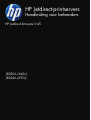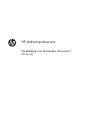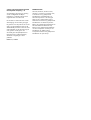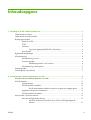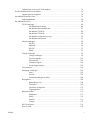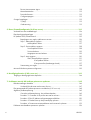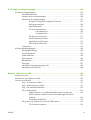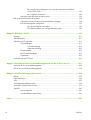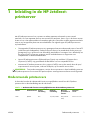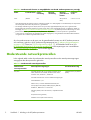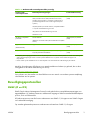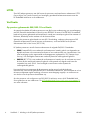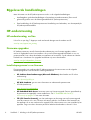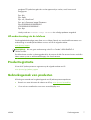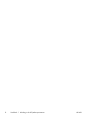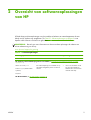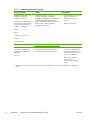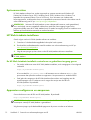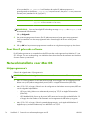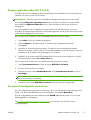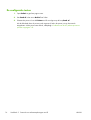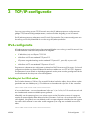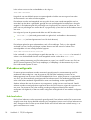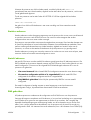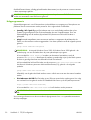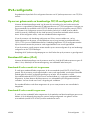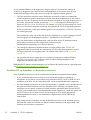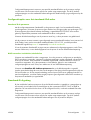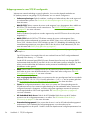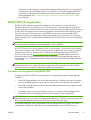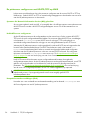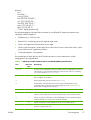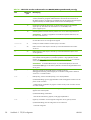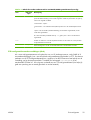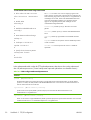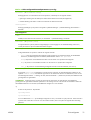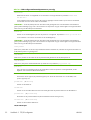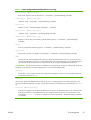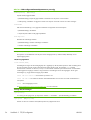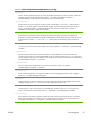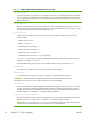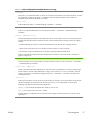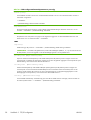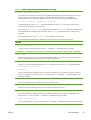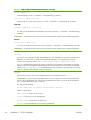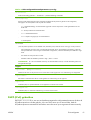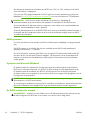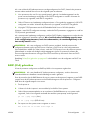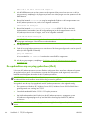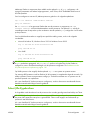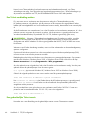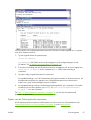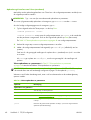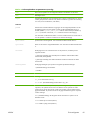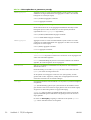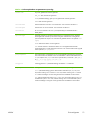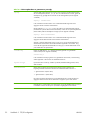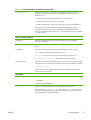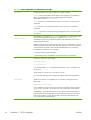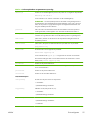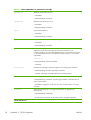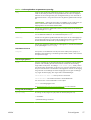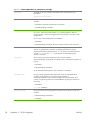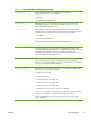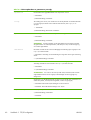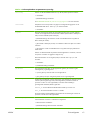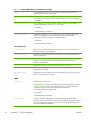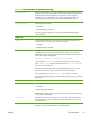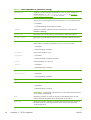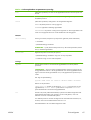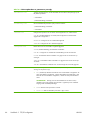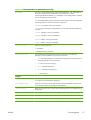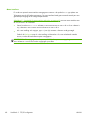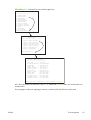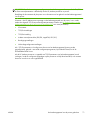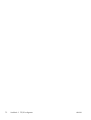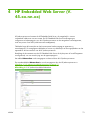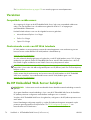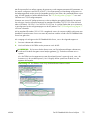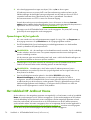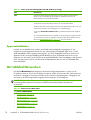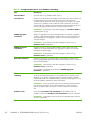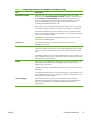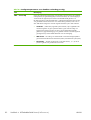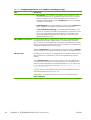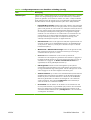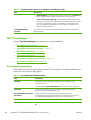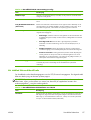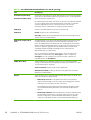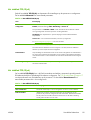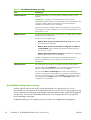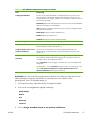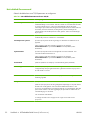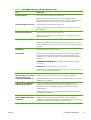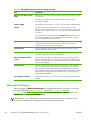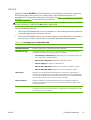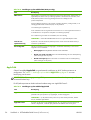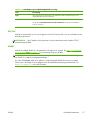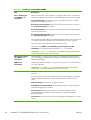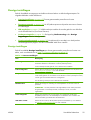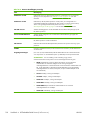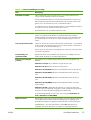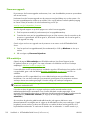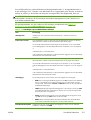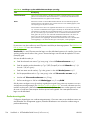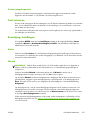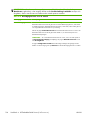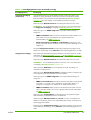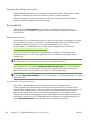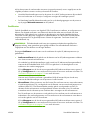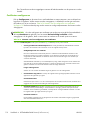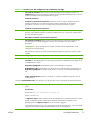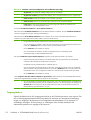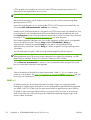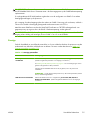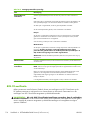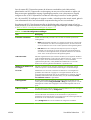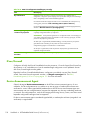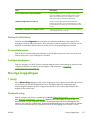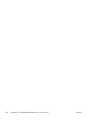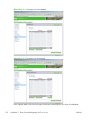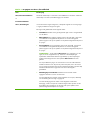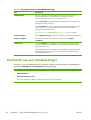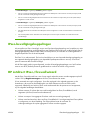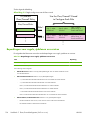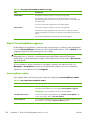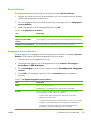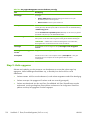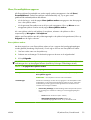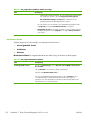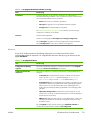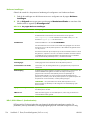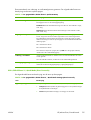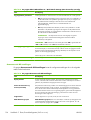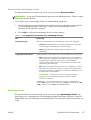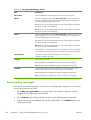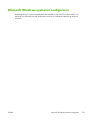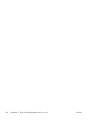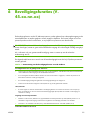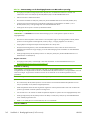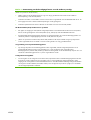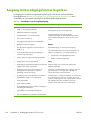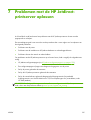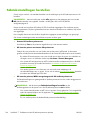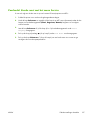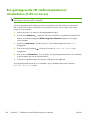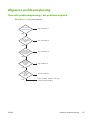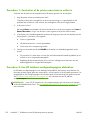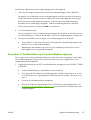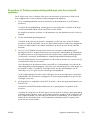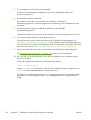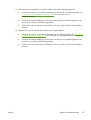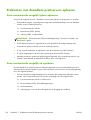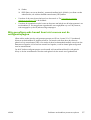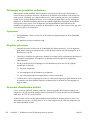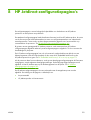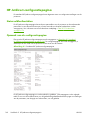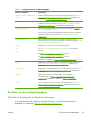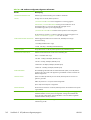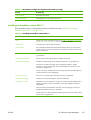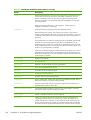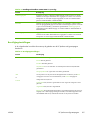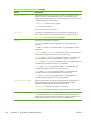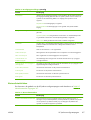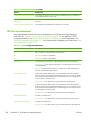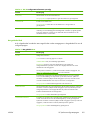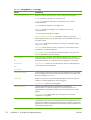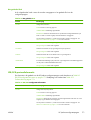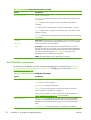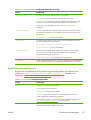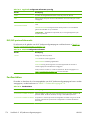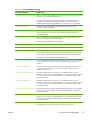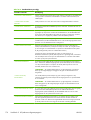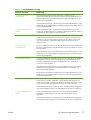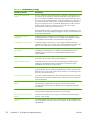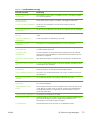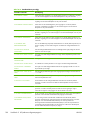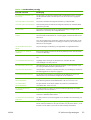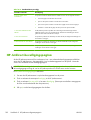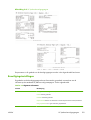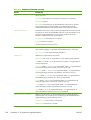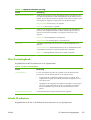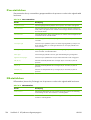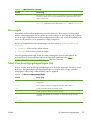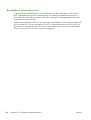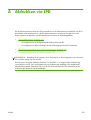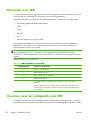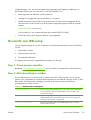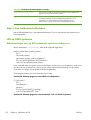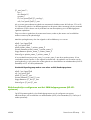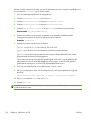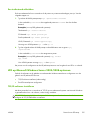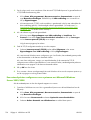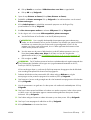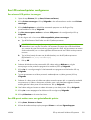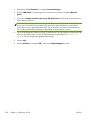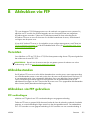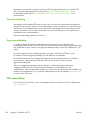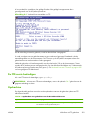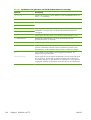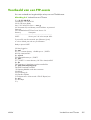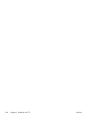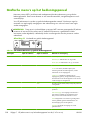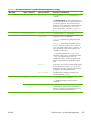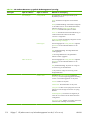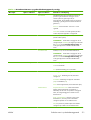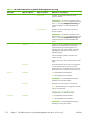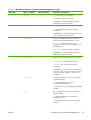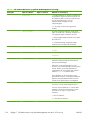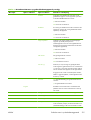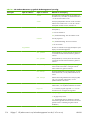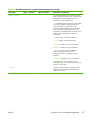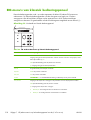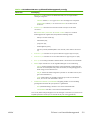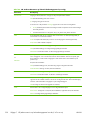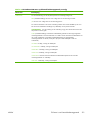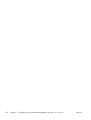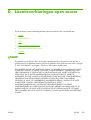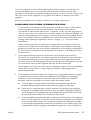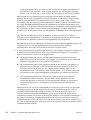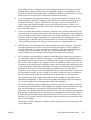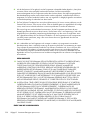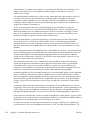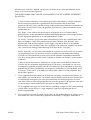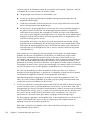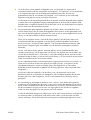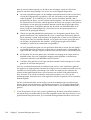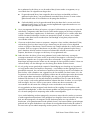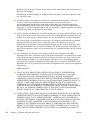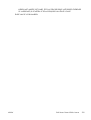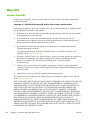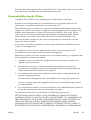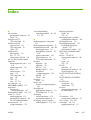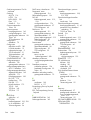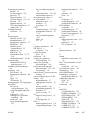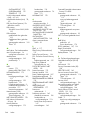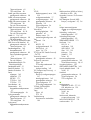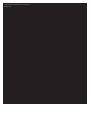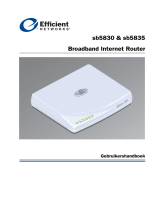HP Jetdirect-firmware V.45
HP Jetdirect-printservers
Handleiding voor beheerders
J8025A (640n)
J8024A (695n)


HP Jetdirect-printservers
Handleiding voor beheerders (firmware V.
45.xx.nn)

Verveelvuldiging, bewerking en vertaling
zonder voorafgaande schriftelijke
toestemming is verboden, behalve zoals
toegestaan door het auteursrecht.
De informatie in dit document kan zonder
aankondiging vooraf worden gewijzigd.
De garanties voor HP producten en services
staan in de garantiebeschrijvingen bij de
desbetreffende producten en services. Geen
enkel onderdeel van dit document mag als
extra garantie worden gezien. HP
aanvaardt geen aansprakelijkheid voor
technische fouten, redactionele fouten,
drukfouten of weglatingen in deze
publicatie.
Handelsmerken
Microsoft, Windows, Windows Server,
Windows 7, Windows 8, Windows Vista,
en Windows XP zijn gedeponeerde
handelsmerken of handelsmerken van
Microsoft Corporation in de Verenigde
Staten en/of in andere landen/regio´s.
NetWare® en Novell® zijn gedeponeerde
handelsmerken van Novell Corporation.
IBM® is een gedeponeerd handelsmerk van
International Business Machines Corp.
Ethernet is een gedeponeerd handelsmerk
van Xerox Corporation. PostScript is een
handelsmerk van Adobe Systems,
Incorporated. UNIX® is een gedeponeerd
handelsmerk van Open Group.
© 2014 Copyright Hewlett-Packard
Development Company, L.P.
Edition 1
3, 1
1/2014

Inhoudsopgave
1 Inleiding in de HP Jetdirect-printserver .............................................................................. 1
Ondersteunde printservers ......................................................................................................... 1
Ondersteunde netwerkprotocollen .............................................................................................. 2
Beveiligingsprotocollen ............................................................................................................. 3
SNMP (IP en IPX) ....................................................................................................... 3
HTTPS ...................................................................................................................... 4
Verificatie ................................................................................................................ 4
Op poorten gebaseerde EAP/802.1X-verificatie ............................................ 4
IPsec/firewall ........................................................................................................... 5
Bijgeleverde handleidingen ....................................................................................................... 6
HP-ondersteuning ..................................................................................................................... 6
HP-ondersteuning, on line ........................................................................................... 6
Firmware-upgrades .................................................................................................... 6
Installatieprogramma's voor firmware ........................................................... 6
HP-ondersteuning via de telefoon ................................................................................ 7
Productregistratie ..................................................................................................................... 7
Gebruiksgemak van producten .................................................................................................. 7
2 Overzicht van softwareoplossingen van HP ...................................................................... 9
HP Jetdirect-printerinstallatieprogramma voor UNIX .................................................................... 11
HP Web Jetadmin .................................................................................................................. 11
Systeemvereisten ..................................................................................................... 12
HP Web Jetadmin installeren .................................................................................... 12
De HP Web Jetadmin-installatie controleren en gebruikers toegang geven ....... 12
Apparaten configureren en aanpassen ...................................................................... 12
HP Web Jetadmin verwijderen .................................................................................. 13
Internet Printer Connection-software .......................................................................................... 13
Door Microsoft geleverde software ............................................................................ 13
Microsoft Windows XP/Windows Server 2003 of 2008 geïntegreerde
software .................................................................................................. 13
NLWW iii

Door Novell geleverde software ................................................................................ 14
Netwerkinstallatie voor Mac OS .............................................................................................. 14
3 TCP/IP-configuratie ......................................................................................................... 17
IPv6-configuratie .................................................................................................................... 17
Inleiding tot het IPv6-adres ....................................................................................... 17
IPv6-adresconfiguratie ............................................................................................. 18
Link-local adres ........................................................................................ 18
Stateless adressen .................................................................................... 19
Stateful adressen ...................................................................................... 19
DNS gebruiken ........................................................................................ 19
Hulpprogramma's .................................................................................... 20
IPv4-configuratie .................................................................................................................... 21
Op server gebaseerde en handmatige TCP/IP-configuratie (IPv4) .................................. 21
Standaard-IP-adres (IPv4) ......................................................................................... 21
Standaard-IP-adres wordt niet toegewezen .................................................. 21
Standaard-IP-adres wordt toegewezen ........................................................ 21
Configuratieopties voor het standaard-IPv4-adres ......................................... 23
Standaard-IPv4-gedrag ............................................................................. 23
Hulpprogramma's voor TCP/IP-configuratie ................................................. 24
BOOTP/TFTP (IPv4) gebruiken .................................................................................. 25
Voordelen van het gebruik van BOOTP/TFTP ............................................... 25
De printserver configureren met BOOTP/TFTP op UNIX ................................. 26
DHCP (IPv4) gebruiken ............................................................................................ 41
UNIX-systemen ......................................................................................... 42
Systemen met Microsoft Windows .............................................................. 42
De DHCP-configuratie stoppen ................................................................... 42
RARP (IPv4) gebruiken ............................................................................................. 43
De opdrachten arp en ping gebruiken (IPv4) .............................................................. 44
Telnet (IPv4) gebruiken ............................................................................................. 45
Een Telnet-verbinding maken ..................................................................... 46
Een gebruikelijke Telnet-sessie .................................................................... 46
Opties van de Telnet-gebruikersinterface ..................................................... 47
Een IP-adres wissen via Telnet .................................................................... 70
Verplaatsen naar een ander netwerk (IPv4) ................................................................ 70
De HP Embedded Web Server gebruiken .................................................................................. 70
Het bedieningspaneel van de printer gebruiken ......................................................................... 70
4 HP Embedded Web Server (V.45.xx.nn.xx) ..................................................................... 73
Vereisten ............................................................................................................................... 74
Compatibele webbrowsers ....................................................................................... 74
iv NLWW

Ondersteunde versie van HP Web Jetadmin ............................................................... 74
De HP Embedded Web Server bekijken .................................................................................... 74
Opmerkingen bij het gebruik .................................................................................... 76
Het tabblad HP Jetdirect Home ................................................................................................ 76
Apparaattabbladen ................................................................................................. 78
Het tabblad Netwerken .......................................................................................................... 78
TCP/IP-instellingen .................................................................................................. 86
Het tabblad Samenvatting ......................................................................... 86
Het tabblad Netwerkidentificatie ................................................................ 87
Het tabblad TCP/IP(v4) ............................................................................. 89
Het tabblad TCP/IP(v6) ............................................................................. 89
Het tabblad Configuratievoorrang .............................................................. 90
Het tabblad Geavanceerd ......................................................................... 92
Netwerkinstellingen ................................................................................................. 94
IPX/SPX .................................................................................................. 95
AppleTalk ................................................................................................ 96
DLC/LLC ................................................................................................. 97
SNMP ..................................................................................................... 97
Overige instellingen ................................................................................................ 99
Overige instellingen ................................................................................. 99
Firmware-upgrade .................................................................................. 102
LPD-wachtrijen ....................................................................................... 102
Ondersteuningsinfo ................................................................................ 104
Vernieuwingsfrequentie ........................................................................... 105
Taal selecteren ...................................................................................................... 105
Beveiliging: Instellingen ......................................................................................... 105
Status ................................................................................................... 105
Wizard ................................................................................................. 105
Standaardinstellingen herstellen ............................................................... 108
Bevoegdheid ........................................................................................................ 108
Beheerdersaccount ................................................................................. 108
Certificaten ............................................................................................ 109
Certificaten configureren ......................................................................... 110
Toegangsbeheer .................................................................................... 112
Beheerprotocollen ................................................................................................. 113
Webbeheer ........................................................................................... 113
SNMP ................................................................................................... 114
SNMP v3 .............................................................................................. 114
Overige ................................................................................................ 115
802.1X-verificatie ................................................................................................. 116
IPsec/Firewall ....................................................................................................... 118
NLWW v

Device Announcement Agent .................................................................................. 118
Netwerkstatistieken ............................................................................................... 119
Protocolinformatie ................................................................................................. 119
Configuratiepagina ............................................................................................... 119
Overige koppelingen ............................................................................................................ 1 1 9
? (Help) ............................................................................................................... 119
Ondersteuning ...................................................................................................... 119
5 IPsec-/firewallconfiguratie (V.45.xx.nn.xx) .................................................................. 121
Voorbeeld van een standaardregel ........................................................................................ 124
IPsec-beveiligingskoppelingen ................................................................................................ 125
HP Jetdirect IPsec-/firewallwizard ........................................................................................... 125
Beperkingen voor regels, sjablonen en services ........................................................ 126
Stap 1: Adressjabloon opgeven .............................................................................. 127
Adressjabloon maken ............................................................................. 127
Stap 2: Servicesjabloon opgeven ............................................................................ 128
Servicesjabloon maken ........................................................................... 128
Services beheren .................................................................................... 129
Aangepaste services beheren .................................................................. 129
Stap 3: Actie opgeven ........................................................................................... 130
IPsec-/firewallsjabloon opgeven ............................................................... 131
IPsec-sjabloon maken ............................................................... 131
IPsec-protocollen (handmatige sleutels) ....................................... 137
Samenvatting van regels ........................................................................................ 138
Microsoft Windows-systemen configureren .............................................................................. 139
6 Beveiligingsfuncties (V.45.xx.nn.xx) ............................................................................. 141
Toegang tot beveiligingsfuncties beperken .............................................................................. 144
7 Problemen met de HP Jetdirect-printserver oplossen ..................................................... 145
Fabrieksinstellingen herstellen ................................................................................................ 146
Voorbeeld: Koude reset met het menu Service ........................................................... 147
Een geïntegreerde HP Jetdirect-printserver uitschakelen (V.45.xx.nn.xx) ...................................... 148
Algemene probleemoplossing ................................................................................................ 149
Overzicht probleemoplossing - het probleem bepalen ................................................ 149
Procedure 1: Controleer of de printer aan staat en online is ....................................... 150
Procedure 2: Een HP Jetdirect-configuratiepagina afdrukken ....................................... 150
Procedure 3: Foutberichten op het printerdisplay oplossen ......................................... 151
Procedure 4: Printercommunicatieproblemen met het netwerk oplossen ........................ 153
Problemen met draadloze printservers oplossen ....................................................................... 156
vi NLWW

8 HP Jetdirect-configuratiepagina's .................................................................................. 159
HP Jetdirect-configuratiepagina .............................................................................................. 160
Statusveldfoutberichten .......................................................................................... 160
Opmaak van de configuratiepagina ........................................................................ 160
Berichten op de configuratiepagina ......................................................................... 161
HP Jetdirect Configuratie of Algemene informatie ....................................... 161
Beveiligingsinstellingen ........................................................................... 165
Networkstatistieken ................................................................................ 167
TCP/IP-protocolinformatie ........................................................................ 168
Het gedeelte IPv4 .................................................................... 169
Het gedeelte IPv6 .................................................................... 171
IPX/SPX-protocolinformatie ...................................................................... 171
Novell/NetWare-parameters ................................................................... 172
AppleTalk-protocolinformatie ................................................................... 173
DLC/LLC-protocolinformatie ..................................................................... 174
Foutberichten ........................................................................................................ 174
HP Jetdirect-beveiligingspagina .............................................................................................. 182
Beveiligingsinstellingen .......................................................................................... 183
IPsec-foutenlogboek ............................................................................................... 185
Lokale IP-adressen ................................................................................................. 185
IPsec-statistieken .................................................................................................... 186
IKE-statistieken ...................................................................................................... 186
IPsec-regels ........................................................................................................... 187
Tabel IPsec-beveiligingskoppelingen (SA) ................................................................. 187
Beschikbare netwerkservices ................................................................................... 188
Bijlage A Afdrukken via LPD ............................................................................................ 189
Informatie over LPD .............................................................................................................. 190
Vereisten voor de configuratie van LPD ................................................................................... 190
Overzicht van LPD-setup ........................................................................................................ 191
Stap 1. IP-parameters instellen ................................................................................ 191
Stap 2. Afdrukwachtrijen instellen ........................................................................... 191
Stap 3. Een testbestand afdrukken ........................................................................... 192
LPD op UNIX-systemen ........................................................................................... 192
Afdrukwachtrijen voor op BSD gebaseerde systemen configureren ............... 192
Afdrukwachtrijen configureren met het SAM-hulpprogramma (HP-UX-
systemen) .............................................................................................. 193
Een testbestand afdrukken ....................................................................... 195
LPD op Microsoft Windows Server 2003/2008-systemen .......................................... 195
TCP/IP-software installeren ...................................................................... 195
NLWW vii

Een netwerkprinter configureren voor systemen met Microsoft Windows
Server 2003/2008 ................................................................................ 196
De configuratie controleren ..................................................................... 198
Afdrukken vanuit Microsoft Windows-clients ............................................................. 198
LPD op Microsoft Windows XP-systemen ................................................................................. 198
Optionele Microsoft Windows-netwerkonderdelen toevoegen ..................................... 198
Een LPD-netwerkprinter configureren ........................................................................ 199
Een nieuwe LPD-printer toevoegen ............................................................ 199
Een LPR-poort maken voor een geïnstalleerde printer ................................... 199
Bijlage B Afdrukken via FTP ............................................................................................. 201
Vereisten ............................................................................................................................. 201
Afdrukbestanden .................................................................................................................. 201
Afdrukken via FTP gebruiken ................................................................................................. 201
FTP-verbindingen ................................................................................................... 201
Controleverbinding ................................................................................. 202
Gegevensverbinding .............................................................................. 202
FTP-aanmelding .................................................................................................... 202
De FTP-sessie beëindigen ....................................................................................... 203
Opdrachten .......................................................................................................... 203
Voorbeeld van een FTP-sessie ................................................................................................ 205
Bijlage C HP Jetdirect menu's op het bedieningspaneel van de (V.45.xx.nn.xx) ............... 207
Grafische menu's op het bedieningspaneel ............................................................................. 208
EIO-menu's van klassiek bedieningspaneel .............................................................................. 218
Bijlage D Licentieverklaringen open source ...................................................................... 223
gSOAP ............................................................................................................................... 223
Expat XML Parser ................................................................................................................. 224
cURL ................................................................................................................................... 225
GNU Algemene publieke licentie ........................................................................................... 226
GNU Lesser General Public License ........................................................................................ 231
OpenSSL ............................................................................................................................. 240
Licentie OpenSSL .................................................................................................. 240
Oorspronkelijke licentie SSLeay .............................................................................. 241
Index ............................................................................................................................... 243
viii NLWW

1 Inleiding in de HP Jetdirect-
printserver
Met HP Jetdirect-printservers kunt u printers en andere apparaten rechtstreeks op een netwerk
aansluiten. Als u een apparaat direct op een netwerk kunt aansluiten, bent u vrijer in de keuze van een
locatie en kunt u het apparaat delen met meerdere gebruikers. Bovendien vindt de gegevensoverdracht
naar en van het apparaat plaats met netwerksnelheden. De volgende typen HP Jetdirect-printservers
zijn beschikbaar:
●
Geïntegreerde HP Jetdirect-printservers zijn geïntegreerd met een ondersteunde printer of een MFP
(multifunctioneel randapparaat). Omdat printservers direct in het moederbord van de printer zijn
geïntegreerd, kunt u printservers niet afzonderlijk aanschaffen of vervangen. Het is afhankelijk van
de printer (of MFP) of aan een printserver een HP-onderdeelnummer is toegewezen voor
compatibiliteits- en identificatiedoeleinden.
●
Interne HP Jetdirect-printservers (Enhanced Input/Output) zijn modulaire I/O-kaarten die in
HP-printers (of MFP's) zijn geïnstalleerd die beschikken over een compatibel EIO-slot.
●
Met externe HP Jetdirect-printservers sluit u printers (of MFP's) aan op het netwerk door de input/
output-connector van een printer, zoals een USB-poort, op het netwerk aan te sluiten.
OPMERKING: Tenzij anders aangegeven, verwijst de term printserver in deze handleiding naar een
HP Jetdirect-printserver en niet naar een aparte computer waarop printserversoftware wordt uitgevoerd.
Ondersteunde printservers
In deze tabel worden de ondersteunde functies en mogelijkheden vermeld van de HP Jetdirect-
printserver die in deze handleiding aan de orde komen.
Tabel 1-1 Ondersteunde functies en mogelijkheden van de HP Jetdirect-printserver
Model Productnummer Printer-
aansluiting
Netwerk-
aansluiting
1
Netwerk-
protocollen en
functies
2
Firmware-
versie
3
640n J8025A EIO 10/100/1000T Alle (inclusief
IPsec)
V.45.xx.nn.xx.nn
NLWW
Ondersteunde printservers
1

Tabel 1-1 Ondersteunde functies en mogelijkheden van de HP Jetdirect-printserver (vervolg)
Model Productnummer Printer-
aansluiting
Netwerk-
aansluiting
1
Netwerk-
protocollen en
functies
2
Firmware-
versie
3
695n J8024A EIO Alle (inclusief
IPsec)
V.45.xx.nn.xx.nn
1
Of de geïntegreerde HP Jetdirect-printserver ondersteuning biedt voor 100T (Gigabit) is zowel afhankelijk van de printserver
als van de printer/MFP waarin de printserver is geïnstalleerd.
2
De volledige ondersteuning omvat TCP/IP (IPv4 en IPv6), IPX/SPX, AppleTalk (EtherTalk), DLC/LLC en geavanceerde
beveiligingsfuncties. Beperkte ondersteuning omvat TCP/IP (IPv4 en IPv6) met beperkte functies voor afdrukken, beheer en
beveiliging. Zie
Tabel 1-2 Ondersteunde netwerkprotocollen op pagina 2. HP Jetdirect-printserverondersteuning voor IPsec
(Internet Protocol security) is afhankelijk van de printserver en de printer/MFP waarin de printserver is geïnstalleerd.
3
xx staat voor een versienummer. De aanduiding nn (indien aangegeven) is een gecodeerde waarde die alleen bedoeld is
voor gebruik door ondersteuningsmedewerkers van HP.
Als u het productnummer en de versie van de geïnstalleerde firmware van de HP Jetdirect-printserver
wilt controleren, gebruikt u de HP Jetdirect-configuratiepagina (zie
HP Jetdirect-configuratiepagina's
op pagina 159), Telnet (zie TCP/IP-configuratie op pagina 17), HP Embedded Web Server (zie
HP Embedded Web Server (V.45.xx.nn.xx) op pagina 73) of de toepassingen voor netwerkbeheer.
Zie
Firmware-upgrades op pagina 6 voor firmware-upgrades.
Ondersteunde netwerkprotocollen
In de volgende tabel worden de ondersteunde netwerkprotocollen en de netwerkprinteromgevingen
weergegeven die deze protocollen gebruiken.
Tabel 1-2 Ondersteunde netwerkprotocollen
Ondersteunde
netwerkprotocollen
Netwerkprinteromgevingen
1
Productondersteuning
TCP/IPv4 Microsoft Windows XP (32- en 64-bits), Windows Server
2003, Windows Server 2008, Windows Server 2012,
Windows Vista, Windows 7, Windows 8
Microsoft Terminal Server en Citrix MetaFrame-omgevingen
2
Novell NetWare
2
5, 6.x
UNIX en Linux, inclusief: Hewlett-Packard HP-UX, Sun
Microsystems Solaris (alleen SPARC-systemen), IBM AIX
2
,
HP MPE-iX
2
, RedHat Linux
2
en SuSE Linux
2
LPR/LPD-systemen (Line Printer Daemon, compatibel met RFC
1179)
2
IPP (Internet Printing Protocol)
Afdrukken via FTP (File Transfer Protocol)
J8024A (695nw) en J8025A
(640n)
2 Hoofdstuk 1 Inleiding in de HP Jetdirect-printserver NLWW

Tabel 1-2 Ondersteunde netwerkprotocollen (vervolg)
Ondersteunde
netwerkprotocollen
Netwerkprinteromgevingen
1
Productondersteuning
TCP/IPv6 Microsoft Windows XP (32-bits en 64-bits) Windows Server
2003, Windows Server 2008, Windows Server 2012,
Windows Vista, Windows 7, Windows 8. (HP IPv6/IPv4-
poortbewakingssoftware moet worden uitgevoerd op het
systeem.)
LPR/LPD-systemen (Line Printer Daemon, compatibel met RFC
1179) met clientondersteuning voor IPv6
IPP-systemen met clientondersteuning voor IPv6
Afdrukken via FTP
J8024A (695n) en J8025A
(640n)
IPX/SPX en compatibele
protocollen
Novell NetWare
2
(Afdrukken via directe modus) Microsoft Windows XP (alleen
32-bits)
J8024A (695n) en J8025A
(640n)
AppleTalk
(Alleen EtherTalk)
Apple Mac OS J8024A (695n) en J8025A
(640n)
DLC/LLC Voor de ondersteuning van oudere systemen zijn desgewenst
DLC/LLC-protocollen beschikbaar
2
J8024A (695n) en J8025A
(640n)
1
Raadpleeg het huidige gegevensblad voor het HP Jetdirect-product voor meer netwerksystemen en versies. Voor werking met
andere netwerkomgevingen neemt u contact op met de fabrikant van uw systeem of een erkend verkooppunt van
HP-producten.
2
Neem contact op met de fabrikant van uw netwerksysteem voor documentatie en ondersteuning bij de software.
Mocht bij dit product geen HP-software voor netwerkinstallatie en -beheer zijn geleverd, dan is deze
verkrijgbaar via de online ondersteuning van HP op:
www.hp.com/support/net_printing
Voor software voor het instellen van het afdrukken over een netwerk voor andere systemen raadpleegt
u de fabrikant van het systeem.
Beveiligingsprotocollen
SNMP (IP en IPX)
SNMP (Simple Network Management Protocol) wordt gebruikt door netwerkbeheertoepassingen voor
apparaatbeheer. HP Jetdirect-printservers ondersteunen toegang tot SNMP en standaard MIB-II-objecten
op IPv4-, IPv6- en IPX-netwerken.
HP Jetdirect-printservers met alle functies ondersteunen een SNMP v1/v2c-agent en een SNMP v3-agent
voor verbeterde beveiliging.
Op waarden gebaseerde printservers ondersteunen uitsluitend een SNMP v1/v2c-agent.
NLWW
Beveiligingsprotocollen
3

HTTPS
Zowel HP Jetdirect-printservers met alle functies als printservers met basisfuncties ondersteunen HTTPS
(Secure Hyper Text Transfer Protocol) voor beveiligde, gecodeerde beheercommunicatie tussen de
HP Embedded Web Server en de webbrowser.
Verificatie
Op poorten gebaseerde EAP/802.1X-verificatie
Als netwerkclient bieden HP Jetdirect-printservers met alle functies ondersteuning voor netwerktoegang
met EAP (Extensible Authentication Protocol) op een IEEE 802.1X-netwerk. De IEEE 802.1X-standaard
biedt een op poorten gebaseerd verificatieprotocol waarbij een netwerkpoort gebruik kan toestaan of
blokkeren, afhankelijk van de resultaten van de clientverificatie.
Wanneer de printserver gebruikmaakt van een 802.1X-verbinding, ondersteunt de printserver EAP
(Extensible Authentication Protocol) met een verificatieserver, zoals een RADIUS-server (Remote
Authentication Dial In User Service, RFC 2138).
HP Jetdirect-printservers met alle functies ondersteunen de volgende EAP/802.1X-methoden:
●
PEAP (Protected EAP) is een wederzijds verificatieprotocol waarbij gebruik wordt gemaakt van
digitale certificaten voor netwerserververificatie en van wachtwoorden voor clientverificatie. Voor
extra beveiliging zijn de uitgewisselde verificatiegegevens ingekapseld in TLS (Transport Layer
Security). Voor beveiligde communicatie worden dynamische coderingssleutels gebruikt.
●
EAP-TLS (RFC 2716) is een wederzijds verificatieprotocol waarbij voor de verificatie van zowel
de client als de netwerkverificatieserver gebruik wordt gemaakt van digitale certificaten die
compatibel zijn met X.509v3. Voor beveiligde communicatie worden dynamische
coderingssleutels gebruikt.
Het netwerkinfrastructuurapparaat dat de printserver met het netwerk verbindt (zoals een
netwerkswitch), moet ook de gebruikte EAP/802.1X-methode ondersteunen. De verificatieserver en het
infrastructuurapparaat regelen onderling in hoeverre netwerktoegang mogelijk is en welke services
voor de client van de printserver beschikbaar zijn.
Als u de printserver wilt configureren voor EAP/802.1X-verificatie, moet u de HP Embedded Web
Server gebruiken via een webbrowser. Zie
HP Embedded Web Server (V.45.xx.nn.xx) op pagina 73
voor meer informatie.
4 Hoofdstuk 1 Inleiding in de HP Jetdirect-printserver NLWW

Draadloze printserververificatie
HP Jetdirect bedrade/draadloze printservers ondersteunen verschillende draadloze
verificatiemethoden, waaronder:
●
WEP–Personal-verificatie is gebaseerd op een geheime, gemeenschappelijke WEP-sleutel
(Wired Equivalent Privacy) die op elk draadloos apparaat moet worden geconfigureerd.
Apparaten zonder de juiste WEP-sleutel kunnen het netwerk niet gebruiken. Voor
netwerkcommunicatie worden statische WEP-coderingsprotocollen gebruikt.
●
WEP–Enterprise gebruikt 802.1X-referenties om het draadloze netwerk te gebruiken. Voordat
toegang wordt verleend, controleert een speciale server de identiteit van de gebruiker die of het
apparaat dat gebruik van het netwerk vraagt. Er zijn verschillende protocollen beschikbaar.
●
WPA/WPA2–Personal gebruikt WPA-standaarden (Wi-fi Protected Access) via een vooraf
gedeelde sleutel. Om de vooraf gedeelde sleutel te genereren, moet een door de gebruiker
opgegeven wachtwoordzin worden opgegeven. Voor een betere beveiliging van de
netwerkcommunicatie worden dynamische WPA-coderingsprotocollen gebruikt.
●
WPA/WPA2–Enterprise gebruikt 802.1X-referenties om het draadloze netwerk te gebruiken.
Voordat toegang wordt verleend, controleert een speciale server de identiteit van de gebruiker die
of het apparaat dat gebruik van het netwerk vraagt. Er zijn verschillende protocollen beschikbaar.
IPsec/firewall
IPsec-/firewallfuncties bieden netwerklaagbeveiliging voor IPv4- en IPv6-netwerken. Een firewall is een
eenvoudig hulpmiddel om IP-verkeer te regelen: het wordt doorgelaten, dan wel tegengehouden.
Internet Protocol-beveiliging (IPsec, RFC 2401) biedt aanvullende beveiliging met behulp van verificatie-
en coderingsprotocollen.
Welke IPsec- en firewallfuncties worden ondersteund, is afhankelijk van het HP Jetdirect-
printserverproduct en van de printer/MFP waarop de printserver is geïnstalleerd. De volgende
mogelijkheden zijn beschikbaar:
●
Op waarden gebaseerde printservers bieden geen ondersteuning voor IPsec/firewall.
●
Bij printservers met alle functies en printers/MFP's die IPsec ondersteunen, kan het IP-verkeer
worden geregeld via firewallbeveiliging en IPsec-beveiliging.
●
Bij printservers met alle functies en printers/MFP's die geen IPsec ondersteunen, is het mogelijk dat
voor het IP-verkeer alleen firewallbeveiliging wordt gebruikt.
Als u de printserver wilt configureren voor IPsec/firewall, moet u de HP Embedded Web Server
gebruiken via een webbrowser. Zie
IPsec-/firewallconfiguratie (V.45.xx.nn.xx) op pagina 121 voor
meer informatie.
NLWW
Beveiligingsprotocollen
5

Bijgeleverde handleidingen
Meer informatie over de HP Jetdirect-printserver vindt u in de volgende handleidingen:
●
Installatiegidsen, gebruikershandleidingen of equivalente printerdocumentatie. (Deze wordt
geleverd bij printers met in de fabriek geïnstalleerde HP Jetdirect-printservers.)
●
Deze handleiding, de HP Jetdirect-printservers Handleiding voor beheerders, voor de toepasselijke
HP Jetdirect-productmodellen.
HP-ondersteuning
HP-ondersteuning, on line
U kunt 24 uur per dag, 7 dagen per week een bezoek brengen aan de website van HP:
www.hp.com/support/net_printing
Firmware-upgrades
HP Jetdirect-printservers met alle functies bieden ondersteuning voor firmware-upgrades, zodat u
nieuwe of uitgebreide functies kunt installeren. Als er een firmware-upgrade beschikbaar is voor uw
printservermodel, kunt u deze downloaden en installeren via het netwerk. Op de website van Hewlett-
Packard kunt u controleren of er upgrades beschikbaar zijn om te downloaden:
www.hp.com/go/webjetadmin_firmware
Installatieprogramma's voor firmware
Firmware-upgrades voor ondersteunde HP Jetdirect-printservers kunnen met een van de volgende
installatieprogramma's via een netwerk worden geïnstalleerd:
●
HP Jetdirect downloadmanager (Microsoft Windows): downloaden van HP online
ondersteuning:
www.hp.com/go/dlm_sw
●
HP Web Jetadmin: ga voor meer informatie over ondersteunde systemen naar
HP Web Jetadmin op:
www.hp.com/go/webjetadmin
●
HP Embedded Web Server: bevat een optie voor firmware-upgrade. Deze is geïnstalleerd op
de printserver en toegankelijk via een webbrowser. Zie
HP Embedded Web Server (V.
45.xx.nn.xx) op pagina 73 voor meer informatie.
●
FTP (File Transfer Protocol): voor het overbrengen van de image van een firmware-upgrade
naar de printserver. Als u een FTP-sessie wilt starten, gebruikt u het IP-adres of de hostnaam van
het apparaat. Als er een wachtwoord is ingesteld, moet u dat invoeren om u aan te melden bij het
apparaat. Zorg ervoor dat u de sessie pas afsluit nadat het downloaden is voltooid. U kunt
6 Hoofdstuk 1 Inleiding in de HP Jetdirect-printserver NLWW

gangbare FTP-opdrachten gebruiken om het apparaat bij te werken, zoals hierna wordt
aangegeven:
ftp> bin
ftp> hash
ftp> cd /download
ftp> put <firmware image filename>
ftp>##################
##################...
ft
p
> b
y
e
Hierbij wordt met <firmware image filename> de volledige padnaam aangeduid.
HP-ondersteuning via de telefoon
Goed opgeleide deskundigen staan klaar om u te helpen. Bezoek voor actuele telefoonnummers voor
ondersteuning en wereldwijd beschikbare services van HP de volgende website:
www.hp.com/support
OPMERKING: Bel voor gratis ondersteuning in de VS en Canada 1-800-HPINVENT of
1-800-474-6836.
De telefoonkosten worden in rekening gebracht bij de persoon die belt. De tarieven kunnen verschillen.
Neem contact op met uw telefoonmaatschappij voor actuele tarieven.
Productregistratie
U kunt de HP Jetdirect-printserver registreren op de volgende website van HP:
www.hp.com/go/jetdirect_register
Gebruiksgemak van producten
HP hecht grote waarde aan het gebruiksgemak van HP Jetdirect-printserverproducten:
●
Bezoek voor meer informatie de website van HP op:
www.hp.com/accessibility
●
U kunt ook een e-mailbericht sturen naar: [email protected]
NLWW
Productregistratie
7

8 Hoofdstuk 1 Inleiding in de HP Jetdirect-printserver NLWW

2 Overzicht van softwareoplossingen
van HP
HP biedt diverse softwareoplossingen voor het instellen en beheren van netwerkapparaten die met
behulp van HP Jetdirect zijn aangesloten. Zie
Tabel 2-1 Softwareoplossingen op pagina 9 om te
bepalen welke software u het best kunt gebruiken.
OPMERKING: Bezoek voor meer informatie over deze en andere oplossingen de website voor
online ondersteuning van HP op:
www.hp.com/support/net_printing
Tabel 2-1 Softwareoplossingen
Besturingssysteem Functie Opmerkingen
HP Jetdirect-printerinstallatieprogramma voor UNIX (zie
HP Jetdirect-printerinstallatieprogramma voor UNIX
op pagina 11)
HP-UX 10.x-10.20, 11.x
Solaris 2.6, 7, 8 (alleen SPARC-
systemen)
TCP/IPv4
Een softwareoplossing voor installatie van op
HP Jetdirect aangesloten printers in een IPv4-
netwerk.
●
U kunt van de website van HP
een versie downloaden en
installeren die u kunt uitvoeren
vanaf de vaste schijf.
HP Web Jetadmin (zie
HP Web Jetadmin op pagina 11)
NLWW 9

Tabel 2-1 Softwareoplossingen (vervolg)
Besturingssysteem Functie Opmerkingen
(Raadpleeg de HP-website voor
updates van de lijst met
ondersteunde systemen.)
Microsoft Windows XP Professional,
Windows Server 2003, Windows
Server 2008, Windows Vista,
Windows 7, Windows 8
HP-UX
1
Solaris
1
Fedora Core en SuSE Linux
NetWare
1
TCP/IPv4, IPX/SPX
Een beheerprogramma voor bedrijven
waarmee op HP Jetdirect aangesloten
printservers, niet door HP vervaardigde printers
die de standaard-MIB's ondersteunen en
printers met de HP Embedded Web Server op
afstand kunnen worden geïnstalleerd,
geconfigureerd en beheerd.
●
Voorkeursoplossing van HP voor
beheer en installatie van
meerdere printers in een
intranet.
●
Beheer via de browser.
Internet Printer Connection (zie
Internet Printer Connection-software op pagina 13)
Microsoft Windows XP, Windows
Server 2003, (Intel-gebaseerd),
Windows Server 2008 (Intel-
gebaseerd)
TCP/IPv4
Een softwareoplossing voor afdrukken via
internet naar op HP Jetdirect aangesloten
printers met IPP (Internet Printing Protocol).
●
Biedt economische distributie
van papieren documenten met
hoge afdrukkwaliteit via internet
(dient als vervanging van fax,
post- en koeriersdiensten).
●
Hiervoor is HP Jetdirect-
printserver vereist
(firmwareversie x.20.00 of
hoger).
1
Ondersteunt het maken van wachtrijen en het beheer van randapparatuur vanuit HP Web Jetadmin op een ondersteund
systeem.
10 Hoofdstuk 2 Overzicht van softwareoplossingen van HP NLWW

HP Jetdirect-printerinstallatieprogramma voor UNIX
Het HP Jetdirect-printerinstallatieprogramma voor UNIX is bestemd voor HP-UX- en Solaris-systemen. De
software biedt diagnostische mogelijkheden en installeert en configureert HP-printers die via
HP Jetdirect-printservers met alle functies op een TCP/IPv4-netwerk zijn aangesloten.
U kunt het installatieprogramma downloaden vanaf de website voor online ondersteuning van HP op:
www.hp.com/support/net_printing
Raadpleeg de bij de software geleverde documentatie voor systeemvereisten en installatie-instructies.
HP Web Jetadmin
HP Web Jetadmin is een programma waarmee in een onderneming uiteenlopende, al dan niet door HP
geleverde netwerkafdrukapparaten op afstand kunnen worden geïnstalleerd, geconfigureerd en
beheerd via een standaardbrowser. Gebruik HP Web Jetadmin om zowel afzonderlijke apparaten als
groepen apparaten proactief te beheren.
HP Web Jetadmin ondersteunt apparaten met standaard printer-MIB-objecten voor algemeen beheer.
Omdat het goed geïntegreerd is met HP Jetdirect-printservers en HP printers, biedt HP Web Jetadmin
betere beheerfuncties.
Zie de online Help en de documentatie bij de software voor informatie over het gebruik van
HP Web Jetadmin.
NLWW
HP Jetdirect-printerinstallatieprogramma voor UNIX
11

Systeemvereisten
HP Web Jetadmin-software kan worden uitgevoerd op systemen met Microsoft Windows XP
Professional, Windows Server 2003, Windows Server 2008, Windows Vista, Windows 7 en
bepaalde Linux-systemen (Fedore Core en SuSE Linux). Voor informatie over ondersteunde
besturingssystemen, ondersteunde clients en compatibele browserversies bezoekt u de website van de
online ondersteuning van HP op:
www.hp.com/go/webjetadmin.
OPMERKING: Wanneer HP Web Jetadmin op een ondersteunde hostserver wordt geïnstalleerd,
kunt u met behulp van een compatibele webbrowser vanaf elke client toegang krijgen tot het
programma (blader naar de HP Web Jetadmin-host). Dit maakt het mogelijk printers te installeren en te
beheren op Novell NetWare-netwerken en andere netwerken.
HP Web Jetadmin installeren
Ga als volgt te werk om HP Web Jetadmin-software te installeren:
1. Controleer of u beheerdersbevoegdheden hebt op het locale systeem.
2. Download de installatiebestanden vanaf de website voor online ondersteuning van HP op:
www.hp.com/go/webjetadmin
3. Volg de aanwijzingen op het scherm om de HP Web Jetadmin-software te installeren.
OPMERKING: U kunt de installatie-instructies ook vinden in het installatiebestand van
HP Web Jetadmin.
De HP Web Jetadmin-installatie controleren en gebruikers toegang geven
●
Ga met de webbrowser naar de HP Web Jetadmin-installatie, zoals weergegeven in het volgende
voorbeeld:
http://systemname.domain:port/
In het voorbeeld is systemname.domain de hostnaam van uw webserver en is port het
poortnummer dat tijdens de installatie is toegewezen. Het poortnummer is standaard 8000.
●
Geef gebruikers toegang tot de HP Web Jetadmin-software door een koppeling naar de
introductiepagina van uw webserver toe te voegen die verwijst naar de URL van
HP Web Jetadmin. Bijvoorbeeld:
http://systemname.domain:port/
Apparaten configureren en aanpassen
Ga met de browser naar de URL van HP Web Jetadmin. Bijvoorbeeld:
http://systemname.domain:port/
OPMERKING: In plaats van systemname.domain kan het IPv4-adres worden gebruikt van de
hostcomputer waarop HP Web Jetadmin is geïnstalleerd.
Volg de aanwijzingen op de desbetreffende pagina om de printer te vinden en te beheren.
12 Hoofdstuk 2 Overzicht van softwareoplossingen van HP NLWW

HP Web Jetadmin verwijderen
Als u HP Web Jetadmin-software van de webserver wilt verwijderen, gebruikt u het programma dat bij
het softwarepakket is geleverd voor het verwijderen van de software.
Internet Printer Connection-software
(Alleen voor printerservers met alle functies) HP Jetdirect-printservers ondersteunen IPP en beveiligd IPP.
Met de juiste software op uw systeem kunt u via internet een IPP-afdrukpad maken van uw systeem naar
een ondersteunde, op HP Jetdirect aangesloten printer.
OPMERKING: Het aantal beveiligingsvoorzieningen dat in de IPP-afdruksoftware beschikbaar is, is
beperkt. Voor binnenkomende afdrukpadaanvragen moet de netwerkbeheerder de netwerkfirewall
zodanig configureren, dat binnenkomende IPP-verzoeken worden geaccepteerd. Beveiligde IPP-
verbindingen via HTTPS (Secure HTTP) worden ondersteund.
Functies en voordelen van afdrukken via internet:
●
Tijdgevoelige documenten van hoge kwaliteit op afstand in full-color of zwart/wit afdrukken
●
Documenten op afstand afdrukken tegen een fractie van de kosten van de op dit moment
gangbare methoden (zoals fax, post of koeriersdienst)
●
Het traditionele LAN-afdrukmodel uitbreiden naar een internetafdrukmodel
●
Uitgaande IPP-verzoeken voor het verzenden van afdruktaken passeren firewalls
Door Microsoft geleverde software
OPMERKING: Neem contact op met Microsoft voor ondersteuning voor Windows IPP-software.
Microsoft Windows XP/Windows Server 2003 of 2008 geïntegreerde
software
U kunt de IPP-clientsoftware gebruiken die in Microsoft Windows is geïntegreerd. De IPP-functie van de
HP Jetdirect-printserver is compatibel met de IPP-clientsoftware van het Windows-systeem.
Ga als volgt te werk als u een afdrukpad naar een op HP Jetdirect aangesloten internetprinter wilt
instellen met behulp van de IPP-clientsoftware van Microsoft Windows XP:
1. Klik op Start en op Printers en faxen.
2. Voer de wizard Printer toevoegen uit (klik op Printer toevoegen) en klik vervolgens op
Volgende.
3. Selecteer de optie voor een netwerkprinter en klik op Volgende.
4. Selecteer Verbinding maken met een printer op het Internet en voer de URL van de
printserver in, zoals in het volgende voorbeeld:
http:// <IP_address> [/ipp/port#]
NLWW
Internet Printer Connection-software
13

In het voorbeeld is <IP_address> het IPv4-adres dat op de HP Jetdirect-printserver is
geconfigureerd en identificeert [/ipp/port#] het poortnummer, dat poort 1 is voor printservers
met één poort (standaard is dit /ipp/port1).
Voorbeeld:
http://192.160.45.40
Een IPP-verbinding met een HP Jetdirect-printserver met IPv4-adres 192.160.45.40. (/
ipp/port1 wordt verondersteld en is niet vereist.)
OPMERKING: Voor een beveiligde IPP-verbinding vervangt u http:// door https:// in de
bovenstaande URL-tekenreeks.
Klik op Volgende.
5. Het printerstuurprogramma leveren. (De HP Jetdirect-printserver bevat geen stuurprogramma's.
Voor het installeren van het stuurprogramma hebt u waarschijnlijk de cd-rom van de printer
nodig.)
6. Klik op OK om het printerstuurprogramma te installeren en volg de aanwijzingen op het scherm.
Door Novell geleverde software
De HP Jetdirect-printserver is compatibel met de IPP-functie die wordt uitgevoerd op NetWare 5.1 met
SP1 of hoger. Zie voor ondersteuning voor NetWare-clients de technische documentatie van NetWare
of neem contact op met Novell.
Netwerkinstallatie voor Mac OS
Hulpprogramma's
Gebruik de volgende Mac OS-programma's:
OPMERKING: Bezoek de volgende website voor meer informatie over Mac OS: www.hp.com/go/
mac
●
Mac OS Classic-systemen: De HP LaserJet Utility biedt voorzieningen voor de configuratie en het
beheer van op HP Jetdirect aangesloten printers/MFP's in AppleTalk-netwerken (EtherTalk).
●
Mac OS X v10.2 en hoger: Gebruik voor de configuratie en het beheer van een printer/MFP een
van de volgende hulpmiddelen:
◦
HP Printer Utility (alleen voor ondersteunde printers) op TCP/IP- en AppleTalk-netwerken
(EtherTalk).
◦
HP Embedded Web Server op de printer/MFP vanuit een browser (bijvoorbeeld Safari 2.0
of hoger) door het IP-adres of de hostnaam van het apparaat als URL-adres op te geven.
●
Mac OS X v10.2 en hoger: Gebruik systeemhulpprogramma's, zoals Apple Afdrukbeheer of
Apple Bonjour (voorheen Rendezvous) voor afdrukken via TCP/IP.
14 Hoofdstuk 2 Overzicht van softwareoplossingen van HP NLWW

Bonjour gebruiken (Mac OS X v10.4)
HP Jetdirect-printservers ondersteunen Bonjour-technologie (voorheen Rendezvous) voor de detectie en
installatie van printers via een TCP/IP-netwerk.
OPMERKING: De printer moet zich in hetzelfde netwerksegment bevinden (niet via een router).
De instelling Configuratie netwerkpoorten moet op de juiste netwerkpoort zijn ingeschakeld
(bijvoorbeeld als Ingebouwd Ethernet actief is). Deze wordt boven aan de lijst met poorten
weergegeven.
Als u een bepaalde printer wilt identificeren op een netwerk met meerdere printers, kunt u een
HP Jetdirect-configuratiepagina afdrukken via het bedieningspaneel van de printer. Deze pagina bevat
unieke identificatiegegevens voor de printer.
Ga als volgt te werk om Bonjour en de HP Embedded Web Server direct te starten:
1. Open Safari en klik op het bladwijzerpictogram.
2. Selecteer Bonjour in de bladwijzerlijst. Er wordt een lijst met gedetecteerde printers
weergegeven.
3. Identificeer en selecteer de gewenste printer. Er wordt een lijst met hexadecimale getallen
vermeld, die overeen moeten komen met het LAN-hardwareadres (of met de laatste zes cijfers van
het adres) op de HP Jetdirect-configuratiepagina voor de printer.
4. Dubbelklik op de printer om de HP Embedded Web Server op de printer te gebruiken. Geef de
netwerkinstellingen op het tabblad Netwerken op.
Ga als volgt te werk om de printer voor afdrukken aan het systeem toe te voegen:
1. Open Systeemvoorkeuren en open vervolgens Afdrukken en faxen.
2. Klik op + om een printer toe te voegen.
3. Selecteer de printer met de standaardbrowser in het printerbrowservenster en klik op
Toevoegen.
OPMERKING: Wanneer meerdere verbindingstypen worden weergegeven, selecteert u een
printer met een Bonjour-verbinding.
4. Controleer in het venster Afdrukken en faxen of de nieuwe printer is toegevoegd.
De netwerkconfiguratie controleren
Als u de huidige netwerkconfiguratie wilt controleren, drukt u een HP Jetdirect-configuratiepagina af of
bekijkt u via de HP Embedded Web Server de instellingen op het tabblad Netwerken.
Druk de configuratiepagina pas af nadat het bericht KLAAR gedurende ten minste 1 minuut op het
bedieningspaneel is weergegeven.
Zie
HP Jetdirect-configuratiepagina's op pagina 159 voor informatie over de inhoud van de
configuratiepagina.
NLWW
Netwerkinstallatie voor Mac OS
15

De configuratie testen
1. Open Safari en geef een pagina weer.
2. Kies Druk af in het menu Archief van Safari.
3. Selecteer de printer in het veld Printer en klik vervolgens op de knop Druk af.
Als de afdruktaak door de printer wordt uitgevoerd, hebt u de printer juist op het netwerk
aangesloten. Als de printer niets afdrukt, raadpleegt u
Problemen met de HP Jetdirect-printserver
oplossen op pagina 145.
16 Hoofdstuk 2 Overzicht van softwareoplossingen van HP NLWW

3TCP/IP-configuratie
Voor een juiste werking op een TCP/IP-netwerk moet u de HP Jetdirect-printserver configureren met
geldige TCP/IP-netwerkconfiguratieparameters, zoals een IP-adres dat geldig is voor het netwerk.
De HP Jetdirect-printserver ondersteunt zowel IPv4- als IPv6-netwerken. De printserverconfiguratie voor
de werking van IPv4 blijft hetzelfde als voor de vorige HP Jetdirect-producten.
IPv6-configuratie
HP Jetdirect-printservers bieden basisconfiguratiemogelijkheden voor werking in een IPv6-netwerk. Voor
IPv6-afdrukdiensten ondersteunt de printserver het volgende:
●
IP afdrukken (raw) via HP-poort TCP 9100
●
Afdrukken via LPD met standaard TCP-poort 515
●
IPP-printen met gebruikmaking van de standaard TCP-poort 631, poort 80, en poort 443
●
Afdrukken via FTP met standaard TCP-poorten 20 en 21
De printserver ondersteunt een configuratie op afstand via DHCPv6-servers en IPv6-routers. Ook wordt
configuratie en beheer op afstand ondersteund vanaf een webbrowser via HTTP of HTTPS. Algemene
IPv6-parameters kunnen lokaal via het bedieningspaneel van de printer worden geconfigureerd als dit
wordt ondersteund door de printer of het MFP-apparaat.
Inleiding tot het IPv6-adres
Een IPv6-adres bestaat uit 128 bits. Een normaal IPv6-adres heeft acht velden, die van elkaar worden
gescheiden met een dubbele punt (:). Elk veld bevat vier hexadecimale cijfers die 16 bits voorstellen:
hhhh:hhhh:hhhh:hhhh:hhhh:hhhh:hhhh:hhhh
In het voorbeeld staat h voor een hexadecimaal cijfer van 1 t/m 0 of A t/m F. Dit wordt soms ook wel
een hexadecimale notatie met dubbele punten genoemd.
Afhankelijk van de toepassing kunt u een verkorte versie van het IPv6-adres invoeren of weergeven,
waarbij de opeenvolgende velden allemaal nullen (0) bevatten. Ook kunt u de voorloopnullen in een
veld weglaten. (Het gebruik van twee dubbele punten om opeenvolgende nulvelden mee aan te geven
kan echter slechts eenmaal in een adres worden toegepast.) Hier volgt een voorbeeld van een IPv6-
adres:
2001:0DB8:0000:0000:0000:0000:0200:bb02
NLWW
IPv6-configuratie
17

In de verkorte versie ziet het voorbeeldadres er als volgt uit:
2001:DB8::200:bb02
Het gebruik van twee dubbele punten om opeenvolgende nulvelden mee aan te geven kan echter
slechts eenmaal in een adres worden toegepast.
IPv6-adressen worden vaak aangeduid met een prefix die een vaste waarde aangeeft die aan het
eerste deel van het adres is gekoppeld, gevolgd door een prefixlengte die het aantal bits in de prefix
aangeeft. In IPv6-adressen geeft een prefixlengte van 64 gewoonlijk een netwerk of subnet aan. Een
prefix met een prefixlengte van minder dan 64 wijst gewoonlijk op een deel van de IPv6-adresruimte of
een route.
Hier volgt een lijst met de gereserveerde delen van de IPv6-adresruimte:
●
2001:DB8::/32 (uitsluitend gereserveerd voor gebruik als voorbeelden in documentatie)
●
FE80::/10 (uitsluitend gereserveerd voor link-local adressen)
IPv6-adressen gebruiken geen subnetmaskers zoals in IPv4-indelingen. Zoals u in het volgende
voorbeeld kunt zien, kan de prefixlengte in plaats daarvan een heel netwerk of subnet of het
netwerkgedeelte van een volledig hostadres opgeven:
2001:DB8:1234:5678:abcd::ef01/64
In het voorbeeld is /64 de prefixlengte en geeft deze aan dat 2001:DB8:1234:5678 het netwerk of
subnet is voor de betreffende host die wordt aangeduid met het unieke adres abcd::ef01.
Voor een nadere uiteenzetting van IPv6-adresnotaties en -typen, kunt u de RFC-normen voor IPv6 van
de IETF (Internet Engineering Task Force) raadplegen, of raadpleegt u de documentatie bij uw door
IPv6 ondersteunde systeem of router.
IPv6-adresconfiguratie
De meeste printserveradressen worden automatisch geconfigureerd in overeenstemming met IPv6-
standaards. Indien nodig kunt u met de printserver het IPv6-adres handmatig invoeren via het
bedieningspaneel van de printer of de HP Embedded Web Server. Als de printserver is ingeschakeld
voor IPv6, zijn alle automatisch geconfigureerde IPv6-adressen actief. Een handmatig geconfigureerd
adres wordt echter standaard uitgeschakeld en moet weer handmatig worden ingeschakeld.
Stateless adressen die aan de printserver zijn toegewezen, worden via een router bestuurd. Stateful
adressen worden normaal gesproken toegewezen door een DHCPv6-server volgens de instructies van
een router. De printserver kan echter zodanig worden geconfigureerd dat altijd een stateful
configuratie wordt gebruikt, of dat een stateful configuratie wordt gebruikt als een stateless configuratie
mislukt.
Link-local adres
IPv6 link-local adressen worden automatisch geconfigureerd. Deze adressen maken IPv6-communicatie
mogelijk tussen hosts die op dezelfde verbinding zijn aangesloten (routers sturen link-local adressen niet
door). Aangezien elke IPv6-host op een lokaal netwerk een link-local adres aan zichzelf toewijst, is er
geen routerinfrastructuur vereist.
18 Hoofdstuk 3 TCP/IP-configuratie NLWW

Wanneer de printserver een link-local adres maakt, wordt de link-local prefix FE80::/10
gecombineerd met een 64-bits hostadres, afgeleid van het MAC-adres van de printserver, conform een
vooraf gedefinieerd algoritme.
Zo zal een printserver met het MAC-adres 00–0E-7F-E8–01–DD het volgende link-local adres
opleveren:
FE80::20e:7FFF:FEE8:1DD
Het gebruik van link-local IPv6-adressen is met name voordelig voor kleine netwerken zonder
configuratie.
Stateless adressen
Stateless adressen worden doorgaans toegewezen aan de printserver die via een router wordt bestuurd
en niet door een server zoals de DHCPv6-server. De router kan echter aangeven dat verdere
configuratie door een server moet worden verzorgd.
De printserver moet periodieke routerwaarschuwingsberichten ontvangen. Deze berichten bevatten een
of meer IPv6-prefixopties en kunnen lokale 64-bits subnetten of een standaardroute aanduiden. Deze
prefixen worden gecombineerd met een 64-bits hostadres, afgeleid van het MAC-adres van de
printserver, en vormen zo de stateless IPv6-adressen die op de printserver zijn geconfigureerd.
Stateless adressen zijn nuttig voor netwerken waarvoor het verkeer via een router moet verlopen, maar
waarvoor slechts een minimale netwerkconfiguratie is vereist.
Stateful adressen
Met een DHCPv6-server worden stateful IPv6-adressen geconfigureerd op HP Jetdirect-printservers. Een
DHCPv6-beleid op de printserver bepaalt wanneer een DHCPv6-server moet worden gebruikt voor een
stateful configuratie. U kunt een van de volgende DHCPv6-beleidsregels selecteren die u voor de
printserver wilt gebruiken:
●
Via router bestuurd Gebruik stateful DHCPv6-configuratie wanneer de router daarom vraagt.
●
Als stateless configuratie mislukt of is uitgeschakeld Gebruik stateful DHCPv6-
configuratie als de stateless configuratie mislukt of is uitgeschakeld.
●
Altijd DHCPv6 gebruiken Gebruik bij het opstarten altijd DHCPv6 voor een stateful
configuratie.
Een stateful configuratie is handig wanneer er naast hetgeen een router kan leveren een
hostconfiguratie nodig is, bijvoorbeeld een domeinnaam of DNS-serveradressen.
DNS gebruiken
HP Jetdirect-printservers ondersteunen de configuratie van IPv6 DNS-servers voor de printserver.
Vanwege de lengte en complexiteit van IPv6-adressen, is het soms heel omslachtig om in toepassingen
een IPv6-adres op te geven om een apparaat aan te duiden of op te zoeken. Het is mogelijk dat
bepaalde clienttoepassingen geen ondersteuning bieden voor de rechtstreekse invoer van een IPv6-
adres. Soms is echter naamresolutie beschikbaar voor de printserver als de juiste IPv6-records zijn
geconfigureerd in DNS. Als naamresolutie wordt ondersteund, kunt u de hostnaam of een FQDN (Fully
NLWW
IPv6-configuratie
19

Qualified Domain Name, volledig gekwalificeerde domeinnaam) van de printserver invoeren wanneer
u deze toepassingen gebruikt.
OPMERKING: De printserver ondersteunt geen dynamische updates naar DNS. IPv6-adressen
worden niet automatisch naar DNS-servers gestuurd.
Hulpprogramma's
Systeemhulpprogramma's voor IPv6-netwerken zijn beschikbaar voor toegang tot of het oplossen van
problemen met de communicatie met de printserver. Hier volgen enkele voorbeelden:
●
ipconfig /all of ipv6 if geven IPv6-adressen aan voor verschillende interfaces die op het
systeem zijn geconfigureerd. Een IPv6-interfaceadres kan een ScopeID bevatten. Dit is een
indexaanduiding van de interface (bijvoorbeeld %3) die aan een link-local IPv6-adres is
gekoppeld.
●
ping6 verzendt testpakketten naar een externe interface en rapporteert de pakketten die als
reactie van die interface worden teruggezonden. Voor deze opdracht wordt de volgende syntaxis
gebruikt:
ping6 <IPv6 address><%ScopeID>
OPMERKING: In Microsoft Windows Server 2003 of Windows Server 2008 gebruikt u de
opdracht ping voor een IPv6-adres door de juiste opdrachtoptie op te geven.
In het voorbeeld is <IPv6 address> het adres van de externe hostinterface, zoals de
printserver. De <%ScopeID> identificeert de interface op eenduidige wijze op het lokale systeem
als deze is geconfigureerd met verschillende link-local IPv6-adressen.
Als bijvoorbeeld het link-local IPv6-adres van de printserver fe80::20e:7fff:fee8:1dd is en
het Microsoft Windows-systeem een LAN-interface-id bevat (%3), gebruikt u de volgende
opdracht:
ping6 fe80::20e:7fff:fee8:1dd%3
Afhankelijk van de gebruikte lokale interface moet u wellicht een route naar het externe hostadres
maken.
●
IPv6-adressen als URL Een IPv6-adres in een URL moet tussen haken worden gezet. Hier volgt
een voorbeeld van het gebruik van de HP Embedded Web Server op de HP Jetdirect-printserver:
http://[fe80::20e:7fff:fee8:1dd]
In het voorbeeld is fe80::20e:7fff:fee8:1dd het IPv6-adres van de printserver.
OPMERKING: De browser moet de rechtstreekse invoer van IPv6-adressen ondersteunen als
URL.
Voor uitvoerige informatie over deze en andere hulpprogramma's kunt u uw systeemdocumentatie en
de Help raadplegen.
20 Hoofdstuk 3 TCP/IP-configuratie NLWW

IPv4-configuratie
Dit gedeelte biedt specifieke IPv4 configuratie-informatie voor HP Jetdirect-printservers in een TCP/IPv4-
netwerk.
Op server gebaseerde en handmatige TCP/IP-configuratie (IPv4)
Wanneer de fabrieksinstellingen actief zijn (de status bij verzending of na een koude reset) en de
printserver is ingeschakeld, probeert de HP Jetdirect-printserver zijn TCP/IP-configuratie te verkrijgen via
de servermethode, bijvoorbeeld via BOOTP/TFTP (bootstrap protocol/trivial transfer protocol), DHCP/
TFTP (dynamic host configuration protocol/trivial transfer protocol) of via RARP (reverse address
resolution protocol). Afhankelijk van het model printserver kunnen deze methoden enkele minuten
duren. Als de configuratie mislukt, wordt een standaard-IP-adres toegewezen.
U kunt de printserver ook handmatig configureren met Telnet, met een webbrowser, via het
bedieningspaneel van de printer, met de opdrachten arp en ping (wanneer het standaard-IP-adres
192.0.0.192 is) en met SNMP-beheersoftware. Handmatig toegewezen TCP/IP-configuratiewaarden
blijven bewaard wanneer de printserver wordt uitgeschakeld en weer wordt ingeschakeld.
U kunt de printserver op elk gewenst moment instellen op een serverconfiguratie of op een handmatige
configuratie van de TCP/IP-instellingen.
Raadpleeg de HP Jetdirect-configuratiepagina voor het IP-adres dat op de printserver is geconfigureerd.
Standaard-IP-adres (IPv4)
Wanneer de fabrieksinstellingen van de printserver actief zijn, heeft de HP Jetdirect-printserver geen IP-
adres. U kunt, afhankelijk van de netwerkomgeving, een standaard-IP-adres toewijzen.
Standaard-IP-adres wordt niet toegewezen
Er wordt geen standaard-IP-adres toegewezen als de servermethode (zoals BOOTP of DHCP) heeft
gewerkt. Als de printserver wordt uitgeschakeld en weer wordt ingeschakeld, wordt opnieuw dezelfde
methode gebruikt om de IP-configuratie-instellingen op te halen. Als de methode nu mislukt
(bijvoorbeeld omdat de BOOTP- of DHCP-server niet beschikbaar is), wordt geen standaard-IP-adres
toegewezen. In plaats daarvan blijft de printserver voor onbepaalde tijd IP-configuratieverzoeken
verzenden. Voer een koude reset uit als u dit gedrag wilt veranderen.
Een standaard-IP-adres wordt alleen toegewezen als op een vaste printserver een netwerkkabel is
aangesloten.
Standaard-IP-adres wordt toegewezen
Er wordt wel een standaard-IP-adres toegewezen als de methoden met fabrieksinstellingen geen succes
hebben, of als de beheerder de printserver opnieuw heeft geconfigureerd voor gebruik van een
servermethode (zoals BOOTP of DHCP) en deze methode niet werkt.
NLWW
IPv4-configuratie
21

Als een standaard-IP-adres wordt toegewezen, hangt het adres af van het netwerk waarop de
printserver is aangesloten. De printserver tast broadcastpakketten in het netwerk af om de juiste
standaard-IP-instellingen vast te stellen; hiervoor worden de volgende methoden gebruikt:
●
Op kleine particuliere netwerken waarin IP-adressen automatisch op basis van standaarden
worden toegewezen, gebruikt de printserver een link-local adresseringstechniek om een uniek IP-
adres toe te wijzen. Het gebruik van link-local adressen is beperkt tot een lokaal IP-subnet (niet via
een router). Hiernaar kan worden verwezen als Autom. IP. Het toegewezen IP-adres ligt in het
bereik van 169.254.1.0 tot 169.254.254.255 (meestal 169.254/16). Indien nodig kunt u het IP-
adres voor het netwerk aanpassen met behulp van ondersteunde TCP/IP-configuratieprogramma's.
Bij link-local adressen worden geen subnetten gebruikt. Het subnetmasker is 255.255.0.0 en kan
niet worden gewijzigd.
Link-local adressen reiken niet verder dan de lokale verbinding en er is geen toegang tot of vanaf
internet mogelijk. Het standaard-gateway-adres is hetzelfde als het link-local adres.
Als er een dubbel adres wordt gedetecteerd, wordt het adres van de HP Jetdirect-printserver
indien nodig automatisch opnieuw toegewezen overeenkomstig de
standaardtoewijzingsmethoden voor link-local adressen.
●
Op omvangrijke netwerken of bedrijfsnetwerken wordt het tijdelijke adres 192.0.0.192
toegewezen totdat het met behulp van ondersteunde TCP/IP-configuratieprogramma's opnieuw
wordt geconfigureerd met een geldig adres. Dit tijdelijke adres noemen we de verouderde
standaard-IP.
●
Op netwerken met diverse omgevingen is het automatisch toegewezen standaard-IP-adres
169.254/16 of 192.0.0.192. Controleer op de HP Jetdirect-configuratiepagina of het
toegewezen standaard-IP-adres correct is.
Raadpleeg de HP Jetdirect-configuratiepagina voor het IP-adres dat op de printserver is geconfigureerd.
Zie
HP Jetdirect-configuratiepagina's op pagina 159.
Standaard IP op draadloze en bedrade printservers
Vaste en draadloze printservers kunnen verschillende standaard-IP-configuratieresultaten hebben:
●
Bij het inschakelen gebruikt een printserver die op de fabriekswaarden is ingesteld en is
aangesloten op een netwerk via een kabel (vast) systematisch BOOTP, DHCP en RARP om de IP-
instellingen op te halen. Als de configuratie mislukt, wordt een standaard-IP-adres toegewezen.
●
Een vaste/draadloze printserver die op de fabriekswaarden is ingesteld en niet is aangesloten met
een kabel, kan alleen beschikken over een draadloze ad-hoc verbinding. Het ophalen van IP-
instellingen van een netwerk is beperkt tot enkele seconden, gedurende welke een enkel BOOTP-
verzoek wordt overgebracht, en broadcastpakketten worden opgespoord. Omdat een reactie van
een BOOTP-server op een ad-hoc netwerk onwaarschijnlijk is en het aantal opgespoorde
broadcastpakketten minimaal, is een standaard-IP-configuratie met link-local adressering
waarschijnlijk.
De IP-configuratie kan veranderen wanneer de draadloze printserver wordt verbonden met een
DHCP-netwerk omdat het verzenden van DHCP-verzoeken standaard wordt ingeschakeld, zelfs
nadat een link-local adres is toegewezen.
22 Hoofdstuk 3 TCP/IP-configuratie NLWW

Configuratiehulpprogramma's waarvoor een specifiek standaard-IP-adres op de printserver nodig is
voor de eerste communicatie werken wellicht niet zonder enige aanpassingen. Zie de HP Jetdirect-
configuratiepagina voor de standaard-IP-adresinstellingen die daadwerkelijk zijn geconfigureerd op de
printserver.
Configuratieopties voor het standaard-IPv4-adres
Standaard IPv4-parameter
Met de configuratieparameter Standaard-IP op de printserver regelt u hoe het standaard-IPv4-adres
wordt toegewezen. Wanneer de printserver geen IP-adres kan verkrijgen tijdens een gedwongen TCP/
IP-herconfiguratie (bijvoorbeeld wanneer handmatig is ingesteld dat BOOTP/DHCP moet worden
gebruikt), bepaalt deze parameter welk standaard-IPv4-adres wordt gebruikt.
Wanneer de fabrieksinstellingen van de printserver actief zijn, is deze parameter niet gedefinieerd.
Als de printserver in eerste instantie is geconfigureerd met een standaard-IPv4-adres, hetzij met een link-
local IP-adres, hetzij met het verouderde standaard-IP-adres 192.0.0.192, wordt de parameter
Standaard-IP ingesteld op Autom. IP respectievelijk Verouderde standaard-IP.
U kunt de parameter Standaard-IP wijzigen met een ondersteund configuratieprogramma, zoals Telnet,
met een webbrowser, via een bedieningspaneel van de printer of met een SNMP-beheertoepassing.
DHCP-verzoeken inschakelen/uitschakelen
Wanneer een standaard-IPv4-adres is toegewezen, kunt u de printserver configureren om periodieke
DHCP-verzoeken te verzenden, waarmee IP-configuratie-instellingen worden opgehaald van een DHCP-
server op het netwerk. Deze parameter is standaard ingeschakeld, zodat de transmissie van DHCP-
verzoeken is toegestaan. Als u deze parameter wilt uitschakelen, gebruikt u een ondersteund
configuratieprogramma zoals Telnet, een webbrowser of een SNMP-beheertoepassing.
Wanneer een draadloze HP Jetdirect-printserver die op de fabriekswaarden is ingesteld
(zonder netwerkverbinding) de eerste keer wordt aangezet, kent deze zichzelf hoogstwaarschijnlijk een
link-local IP-adres toe. Als een netwerkverbinding met een op een DHCP-server gebaseerd netwerk tot
stand wordt gebracht, wordt het IP-adres mogelijk opnieuw geconfigureerd omdat DHCP-verzoeken op
de printserver standaard zijn ingeschakeld.
Standaard-IPv4-gedrag
Bij het inschakelen haalt een printserver die op de fabriekswaarden is ingesteld en is aangesloten op
een netwerk via een kabel (vast) IPv4-instellingen op door systematisch BOOTP, DHCP en RARP te
gebruiken. Dit kan enkele minuten duren. Als de configuratie mislukt, wordt een standaard-IPv4-adres
toegewezen.
Configuratiehulpprogramma's waarvoor een specifiek standaard-IP-adres op de printserver nodig is
voor de eerste communicatie werken wellicht niet zonder enige aanpassingen. Op de HP Jetdirect-
configuratiepagina kunt u de standaard-IP-adresinstellingen voor de printserver bekijken.
NLWW
IPv4-configuratie
23

Hulpprogramma's voor TCP/IP-configuratie
Wanneer een netwerkverbinding tot stand is gebracht, kunt u met de volgende methoden een
HP Jetdirect-printserver met geldige TCP/IP-parameters voor uw netwerk configureren:
●
Softwareoplossingen Gebruik installatie-, instellings- en beheersoftware die wordt uitgevoerd
op ondersteunde systemen. Zie
Overzicht van softwareoplossingen van HP op pagina 9 voor
meer informatie.
●
BOOTP/TFTP Telkens wanneer de printer wordt aangezet, kunt u de gegevens door middel van
BOOTP en TFTP downloaden van een netwerkserver. Zie
BOOTP/TFTP (IPv4) gebruiken
op pagina 25 voor meer informatie.
De BOOTP-daemon (bootpd) moet worden uitgevoerd op een BOOTP-server die voor de printer
toegankelijk is.
●
DHCP/TFTP Gebruik DHCP en TFTP telkens wanneer de printer wordt aangezet. Deze
protocollen worden ondersteund op systemen met HP-UX, Solaris, Linux, Microsoft Windows
Server 2003, Windows Server 2008, NetWare en Mac OS. (Raadpleeg de handleiding bij het
netwerkbesturingssysteem om na te gaan of DHCP door de server wordt ondersteund.) Ga voor
meer informatie naar
DHCP (IPv4) gebruiken op pagina 41.
OPMERKING: Voor meer informatie over Linux- en UNIX-systemen raadpleegt u de pagina
bootpd man.
Op HP-UX-systemen is het mogelijk dat zich een voorbeeld van een DHCP-configuratiebestand
(dhcptab) in de directory /etc bevindt.
Omdat HP-UX momenteel geen DDNS (Dynamic Domain Name Services) voor de eigen DHCP-
implementaties biedt, beveelt HP aan dat u de duur van alle leases instelt op onbeperkt. Op deze
manier wordt verzekerd dat de IP-adressen van de printserver hetzelfde blijven tot DDNS
beschikbaar worden gesteld.
●
RARP Gebruik RARP om het RARP-verzoek van de printserver te beantwoorden en de printserver
het IP-adres te geven. Met de RARP-methode kunt u alleen het IP-adres configureren. Zie
RARP
(IPv4) gebruiken op pagina 43 voor meer informatie.
●
arp- en ping-opdrachten (Alleen voor printservers die zijn geconfigureerd met het verouderde
standaard-IP-adres 192.0.0.192.) U kunt de opdrachten arp en ping van het systeem gebruiken.
Zie
De opdrachten arp en ping gebruiken (IPv4) op pagina 44 voor meer informatie.
●
Telnet Stel configuratieparameters in door vanuit uw systeem een Telnet-verbinding naar de
HP Jetdirect-printserver op te zetten met gebruikmaking van het standaard-IP-adres. Wanneer de
configuratie eenmaal is opgegeven, wordt de configuratie opgeslagen wanneer de printserver
wordt uitgeschakeld en weer wordt ingeschakeld. Zie
Telnet (IPv4) gebruiken op pagina 45
voor meer informatie.
●
HP Embedded Web Server Gebruik de HP Embedded Web Server op de HP Jetdirect-
printserver om de configuratieparameters in te stellen. Zie
HP Embedded Web Server (V.
45.xx.nn.xx) op pagina 73 voor meer informatie.
●
Printerbedieningspaneel (Voor printers die de menu's van het HP Jetdirect-bedieningspaneel
ondersteunen.) Voer handmatig de configuratiegegevens in met de toetsen op het
bedieningspaneel van de printer. Omdat u slechts een beperkt aantal configuratieparameters kunt
24 Hoofdstuk 3 TCP/IP-configuratie NLWW

configureren, wordt configuratie via het bedieningspaneel alleen aanbevolen als u een probleem
wilt oplossen of voor eenvoudige installatie. Bij configuratie via het bedieningspaneel blijft de
configuratie van de printserver bewaard wanneer de printserver wordt uitgeschakeld en weer
wordt ingeschakeld. Zie
Het bedieningspaneel van de printer gebruiken op pagina 70 voor
meer informatie.
BOOTP/TFTP (IPv4) gebruiken
BOOTP en TFTP bieden een gemakkelijke methode voor het automatisch configureren van de
HP Jetdirect-printserver voor werking over een TCP/IPv4-netwerk. Tijdens het opstarten verzendt de
HP Jetdirect-printserver een BOOTP-verzoek via het netwerk. Een correct geconfigureerde BOOTP-server
op het netwerk zal reageren met een bericht met gegevens over de basisnetwerkconfiguratie van de
HP Jetdirect-printserver. Het antwoord van de BOOTP-server kan tevens naar een bestand (TFTP-
configuratie) verwijzen met uitgebreidere configuratie-informatie voor de printserver. De HP Jetdirect-
printserver gebruikt TFTP om dit bestand te downloaden van de BOOTP-server of van een afzonderlijke
TFTP-server.
OPMERKING: Als u een draadloze HP Jetdirect-printserver configureert, wordt in deze sectie
verondersteld dat een draadloze netwerkverbinding tot stand is gebracht.
BOOTP/TFTP-servers zijn over het algemeen UNIX- of Linux-systemen. Servers met Microsoft Windows
Server 2003, Windows Server 2008 en NetWare kunnen op BOOTP-verzoeken reageren. Microsoft
Windows Server 2003- en Windows Server 2008-servers worden geconfigureerd via de DHCP-
services van Microsoft (zie
DHCP (IPv4) gebruiken op pagina 41). Mogelijk hebben systemen met
Microsoft Windows 2003 en Windows Server 2008 software van een andere fabrikant nodig voor
ondersteuning van TFTP. Raadpleeg voor het instellen van NetWare BOOTP-servers de documentatie
van NetWare.
OPMERKING: Als de HP Jetdirect-printserver en de BOOTP/DHCP-server zich op verschillende
subnetten bevinden, is het mogelijk dat de IPv4-configuratie mislukt, tenzij de router 'BOOTP Relay'
ondersteunt (voor de overdracht van BOOTP-verzoeken tussen subnetten).
Voordelen van het gebruik van BOOTP/TFTP
Het gebruik van BOOTP/TFTP voor het downloaden van configuratie-informatie biedt de volgende
voordelen:
●
Verbeterd configuratiebeheer van de HP Jetdirect-printserver. Configuratie via andere methoden,
zoals via het bedieningspaneel van een printer, beperkt zich tot het selecteren van parameters.
●
Eenvoudig configuratiebeheer. U kunt de netwerkconfiguratieparameters voor het gehele netwerk
op één locatie instellen.
●
Eenvoudige configuratie van de HP Jetdirect-printserver. De complete netwerkconfiguratie kan
steeds automatisch worden gedownload wanneer de printserver wordt ingeschakeld.
OPMERKING: De werking van BOOTP is vergelijkbaar met DHCP, behalve dat de resulterende IP-
parameters tijdens het uit- en opnieuw inschakelen hetzelfde blijven. Bij DHCP zijn de parameters voor
de IP-configuratie geleased en kunnen ze na verloop van tijd worden gewijzigd.
In de fabrieksinstelling en indien ingeschakeld zal de HP Jetdirect-printserver proberen om zichzelf
automatisch te configureren volgens diverse dynamische methoden, waarvan BOOTP er één is.
NLWW
IPv4-configuratie
25

De printserver configureren met BOOTP/TFTP op UNIX
In deze sectie wordt beschreven hoe u de printserver configureert met de services BOOTP en TFTP op
UNIX-servers. Gebruik BOOTP en TFTP om netwerkconfiguratiegegevens te downloaden van een server
naar de HP Jetdirect-printserver via het netwerk.
Systemen die Network Information Service (NIS) gebruiken
Als uw systeem gebruik maakt van NIS, is het mogelijk dat u de NIS-map opnieuw moet opbouwen met
de BOOTP-service voordat u de BOOTP configuratiestappen uitvoert. Zie de documentatie van uw
systeem.
De BOOTP-server configureren
Als de HP Jetdirect-printserver de configuratiedata via het netwerk op wil halen, moeten de BOOTP/
TFTP-servers de juiste configuratiebestanden hebben. De printserver gebruikt BOOTP om vermeldingen
in het bestand /etc/bootptab op een BOOTP-server te verkrijgen. TFTP wordt gebruikt om
aanvullende configuratie-informatie te verkrijgen uit een configuratiebestand op een TFTP-server.
Wanneer de HP Jetdirect-printserver wordt ingeschakeld, wordt een BOOTP-verzoek uitgezonden dat
het MAC-adres (hardwareadres) bevat. Een BOOTP-serverdaemon zoekt in het bestand /etc/
bootptab een overeenkomstig MAC-adres en verzendt vervolgens de bijbehorende configuratie-
informatie naar de HP Jetdirect-printserver in de vorm van een BOOTP-antwoord. De configuratie-
informatie in het bestand /etc/bootptab moet correct zijn. Zie
Bootptab-bestandsvermeldingen
(IPv4) op pagina 26 voor een beschrijving van wat u kunt invoeren.
Het BOOTP-antwoord kan de naam van een configuratiebestand bevatten dat uitgebreide
configuratieparameters bevat. Als de HP Jetdirect-printserver een dergelijk bestand aantreft, wordt TFTP
gebruikt voor het downloaden van het bestand en wordt de printserver geconfigureerd met de
parameters. Zie
TFTP-configuratiebestandsvermeldingen (IPv4) op pagina 29 voor een beschrijving
van de invoer. De configuratieparameters die via TFTP worden opgehaald, zijn optioneel.
OPMERKING: HP beveelt aan de BOOTP-server op hetzelfde subnet te plaatsen als de
bijbehorende printers. Onjuist geconfigureerde routers sturen mogelijk geen BOOTP-
broadcastpakketten door.
Bootptab-bestandsvermeldingen (IPv4)
Hieronder ziet u een voorbeeld van een bestandsvermelding van het bestand /etc/bootptab voor
de IPv4-configuratie van een HP Jetdirect-printserver:
26 Hoofdstuk 3 TCP/IP-configuratie NLWW

picasso:\
:hn:\
:ht=ether:\
:vm=rfc1048:\
:ha=0001E6123456:\
:ip=192.168.40.39:\
:sm=255.255.255.0:\
:gw=192.168.40.1:\
:lg=192.168.40.3:\
:T144="hpnp/picasso.cfg":
De configuratiegegevens bevatten labels waarmee de verschillende HP Jetdirect-parameters en de
instellingen worden aangeduid.
●
Dubbele punt (:): einde van veld.
●
Backslash (\): vermelding gaat op de volgende regel verder.
●
Spatie: niet toegestaan tussen de tekens op een regel.
●
Namen (zoals hostnamen): moeten beginnen met een letter en kunnen verder alleen letters, cijfers,
punten (domeinen) of koppeltekens bevatten.
●
Onderstrepingsteken: niet toegestaan.
De vermeldingen en labels die door de HP Jetdirect-printserver worden ondersteund, worden
weergegeven in de volgende tabel:
Tabel 3-1 Labels die worden ondersteund in een BOOTP/DHCP-opstartbestand
Item RFC 2132
optie
Beschrijving
nodename
-- De naam van het randapparaat. Deze naam identificeert een vermeldingspunt naar een lijst
met parameters voor een bepaald randapparaat. Moet het eerste veld in een vermelding
zijn. (In het voorbeeld is nodename picasso.)
ht
-- Hardwaretype. Voor de HP Jetdirect-printserver is dit ingesteld op ether (voor Ethernet).
Moet voorafgaan aan het label ha.
vm
-- BOOTP-rapportindeling (vereist). Stel deze in op rfc1048.
ha
-- Hardwareadres. Het MAC-adres (media access control) of hardwareadres, dat op
configuratiepagina van de HP Jetdirect wordt weergegeven als het HARDWAREADRES.
Moet worden voorafgegaan door het label ht.
ip
-- IP-adres (vereist) van de HP Jetdirect-printserver.
sm
1 Subnetmasker. Wordt gebruikt door de HP Jetdirect-printserver om de delen van een IP-
adres mee aan te duiden die het netwerk-/subnetwerknummer en het hostadres instellen.
gw
3 IP-adres van gateway. Het IP-adres van de standaardgateway (router) die de HP Jetdirect-
printserver gebruikt om te communiceren met andere subnetten.
ds
6 IP-adres van DNS-server. Geef uitsluitend een server met een enkele naam op.
lg
7 Het IP-adreslabel van de syslog-server. Geeft de server op waarheen de HP Jetdirect-
printserver syslog-berichten stuurt.
NLWW
IPv4-configuratie
27

Tabel 3-1 Labels die worden ondersteund in een BOOTP/DHCP-opstartbestand (vervolg)
Item RFC 2132
optie
Beschrijving
hn
12 Hostnaam. (Deze parameter accepteert geen waarde.) Als deze parameter in het bestand
voorkomt, heeft dit tot gevolg dat de BOOTP-daemon de hostnaam downloadt naar de
HP Jetdirect-printserver. De hostnaam wordt afgedrukt op de HP Jetdirect-configuratiepagina
of geretourneerd bij een SNMP-sysName-verzoek van een netwerktoepassing.
dn
15 Domeinnaam. Bepaalt de domeinnaam van de HP Jetdirect-printserver (bijvoorbeeld
support.hp.com). Deze bevat niet de hostnaam en is niet de FQDN, zoals
printer1.support.hp.com.
ef
18 Uitbreidingsbestand. Geeft de relatieve padnaam aan van het TFTP-configuratiebestand.
OPMERKING: Dit label is vergelijkbaar met het fabrikant-specifieke label T144, dat
hieronder wordt beschreven.
na
44 IP-adressen van de NBNS-server (NetBIOS-via-TCP/IP Name Server). Geeft een primaire en
een secundaire server aan in de gewenste volgorde.
lease-time
51 Leasetijd voor DHCP IP-adressen. Geef de tijd op in seconden.
tr
58 DHCP T1-time-out. Geef de tijd in seconden op waarna de DHCP-lease moet worden
vernieuwd.
tv
59 DHCP T2-time-out. Geef de tijd in seconden op waarna de DHCP-lease opnieuw moet
worden gebonden.
T144
-- Relatieve padnaam aan van het TFTP-configuratiebestand. Van HP. Plaats de padnaam
tussen dubbele aanhalingstekens, bijvoorbeeld “padnaam”. Lange padnamen worden
ingekort. Zie
TFTP-configuratiebestandsvermeldingen (IPv4) op pagina 29 voor informatie
over de bestandsopmaak.
OPMERKING: De standaard-BOOTP-optie 18 (extensiebestandspad) kan tevens het
standaardlabel (ef) krijgen om de relatieve padnaam van het TFTP-configuratiebestand mee
aan te geven.
T145
-- Time-out bij inactief. Van HP. Geeft de tijd in seconden op dat een
afdrukgegevensverbinding inactief mag blijven voordat deze wordt gesloten. Het bereik
varieert van 1 tot 3600 seconden.
T146
-- Buffer-packing. Van HP. Stel buffer-packing in voor TCP/IP-pakketten.
0 (standaardinstelling): gewone gegevensbuffers worden samengepakt voordat ze naar de
printer worden verzonden.
1: 'buffer-packing' uitschakelen. De gegevens worden naar de printer verzonden wanneer
ze worden ontvangen.
T147
-- Schrijfmodus. Van HP. Stelt de TCP PSH-markering in voor gegevensoverdrachten van
apparaat naar clientcomputers.
0 (standaardinstelling): Uitschakelen.
1: Stelt de TCP PSH-markering (all-push) in alle gegevenspakketten in.
T148
-- IP-gateway uitschakelen. Van HP. Regelt de configuratie van een gateway-IP-adres.
0 (standaardinstelling): staat de configuratie van een IP-adres toe.
1: Voorkomt configuratie.
28 Hoofdstuk 3 TCP/IP-configuratie NLWW

Tabel 3-1 Labels die worden ondersteund in een BOOTP/DHCP-opstartbestand (vervolg)
Item RFC 2132
optie
Beschrijving
T149
-- Interlock-modus. Van HP. Vereist een bevestiging (ACK) voor alle TCP-pakketten alvorens de
printer de afdrukverbinding via Port 9100 mag sluiten. Geeft een poortnummer en optie op,
zoals in het volgende voorbeeld:
<Poortnummer> <Optie>
<Poortnummer>: voor ondersteunde HP Jetdirect-printservers is het standaardpoortnummer
1.
<Optie>: met de waarde 0 (standaardinstelling) wordt interlock uitgeschakeld, en met 1
wordt deze ingeschakeld.
Als u deze waarde bijvoorbeeld instelt op '1 1', geeft u poort 1 aan en wordt interlock
ingeschakeld.
T150
-- IP-adres van TFTP-server. Van HP. Bepaalt het IP-adres van de TFTP-server waarop het TFTP-
configuratiebestand zich bevindt.
T151
-- Netwerkconfiguratie. Van HP. Verzendt BOOTP-ONLY- of DHCP-ONLY-verzoeken.
TFTP-configuratiebestandsvermeldingen (IPv4)
Als u extra configuratieparameters wilt gebruiken voor uw HP Jetdirect-printserver, zoals SNMP- of of
niet-standaardinstellingen, kunt u een aanvullend configuratiebestand dowloaden via TFTP. De relatieve
padnaam van dit TFTP-configuratiebestand kunt u opgeven in het BOOTP-antwoord met behulp van de
vermelding van het leverancierspecifieke T144-label van het bestand /etc/bootptab of het
standaard-BOOTP-label 'ef'. Hier volgt een voorbeeld van een TFTP-configuratiebestand. (Het hekje (#)
geeft een opmerking aan en maakt geen deel uit van het bestand.)
NLWW
IPv4-configuratie
29

Voorbeeld HP Jetdirect TFTP-configuratiebestand
# Allow subnet 192.168.10.0 access
allow: 192.168.10.0255.255.255.0
#
# Disable Telnet
telnet-config: 0
#
# Enable the embedded Web server
ews-config: 1
#
# Detect SNMP unauthorized usage
auth-trap: on
#
# Send traps to 192.168.10.1
trap-dest: 192.168.10.1
#
# Specify the Set Community Name
set-cmnty-name: 1homer2
#
# End of File
Stel allow in om subnet 192.168.10.0 toegang te geven tot de
printer. Hiermee wordt een host of netwerk met hosts opgegeven die
of dat verbinding mag maken met de printserver. Voeg maximaal 10
vermeldingen toe via TFTP, Telnet of de HP Embedded Web Server.
U kunt ook enkelvoudige IP-adressen voor specifieke systemen
opgeven. De volgende lijst beschrijft de instellingen van het
voorbeeld-TFTP-configuratiebestand.
telnet-config Instellen op nul (0). Telnet kan niet worden
gebruikt.
ews-config Instellen op één (1). Gebruik de HP Embedded Web
Server.
auth-trap Instellen op ingeschakeld. Verzend SNMP-verificatie-
traps.
trap-dest IP-adres van het systeem waarnaar SNMP-traps moeten
worden verzonden.
set-cmnt-name Communitynaam die vereist is in SNMP Set-
opdrachten.
In de onderstaande tabel worden de TFTP-opdrachtparameters beschreven die worden ondersteund
door HP Jetdirect-printservers. (Tussen haakjes staan optionele opdrachten voor dezelfde functie.)
Tabel 3-2 TFTP-configuratiebestandsparameters
General
passwd: (of passwd-admin:)
Het beheerderswachtwoord waarmee de toegang wordt geregeld tot de configuratieparameters van de HP Jetdirect-
printserver via Telnet, HP Web Jetadmin of de HP Embedded Web Server. Voer maximaal 16 alfanumerieke tekens in.
Wis het wachtwoord met een koude reset.
sys-location: (of host-location:, location:)
Fysieke locatie van de printer (SNMP sysLocation-object). Voer maximaal 64 alfanumerieke tekens in. De
standaardlocatie is niet gedefinieerd.
sys-contact: (of host-contact:, contact:)
Naam van de netwerk- of apparaatbeheerder (SNMP sysContact-object) die de printer beheert of bedient. Voer maximaal
64 alfanumerieke tekens in. De standaardcontactpersoon is niet gedefinieerd.
30 Hoofdstuk 3 TCP/IP-configuratie NLWW

Tabel 3-2 TFTP-configuratiebestandsparameters (vervolg)
ssl-state: (of ssl-redirect-config)
Beveiligingsniveau voor webcommunicatie van de printserver, met behulp van de volgende waarden:
1: gedwongen omleiding naar de HTTPS-poort. Gebruik alleen HTTPS-communicatie (beveiligd HTTP).
2: Schakel omleiding naar HTTPS uit. Gebruik zowel HTTP- als HTTPS-communicatie.
security-reset:
Beveiligingsinstellingen op de printserver terugzetten op fabrieksinstellingen. 0 (standaardinstelling): Niet herstellen. 1:
Herstellen.
TCP/IP Algemeen
llmnr:
LLMNR (Link local multicast name resolution). 0: Uitschakelen. 1 (standaardinstelling): Inschakelen.
host-name: (of sys-name:, name:)
Knooppuntnaam die op de HP Jetdirect-configuratiepagina wordt weergegeven. De standaardinstelling is NPIxxxxxx,
waarbij de laatste zes cijfers het LAN-hardwareadres aangeven.
ip-config:
Configuratiemethode van printserver. Gebruik de volgende waarden:
◦
manual: wacht op IP-parameters die handmatig worden opgegeven, bijvoorbeeld met Telnet, de HP Embedded
Web Server, het bedieningspaneel of installatie-/beheersoftware. Status is User Specified.
◦
bootp: de printserver verzendt BOOTP-verzoeken over het netwerk voor dynamische IP-configuratie.
◦
dhcp: de printserver verzendt DHCP-verzoeken over het netwerk voor dynamische IP-configuratie.
◦
auto_ip: de printserver wordt automatisch geconfigureerd met een uniek link-local-adres (169.254.x.x).
ipsec-config:
De opdracht ipsec-config is beschikbaar op printservers die zowel IPsec- als firewallconfiguratie ondersteunen. De
opdracht firewall-config is beschikbaar op printservers met alle functies die IPsec niet ondersteunen, maar wel een
firewallconfiguratie toestaan. 0: Werking van IPsec/firewall uitschakelen. 1: (alleen lezen) het IPsec-/firewallbeleid wordt
geconfigureerd en ingeschakeld.
OPMERKING: Schakel de werking van IPsec of de Firewall op de printserver uit nadat het IPsec-/firewall-beleid is
geconfigureerd en ingeschakeld. Met deze opdracht kunt u de werking van IPsec of een firewall niet inschakelen. Gebruik de
HP Embedded Web Server om het IPsec-/firewallbeleid te configureren en in te schakelen.
ip:
IP-adres van de printserver. Bijvoorbeeld:
ip-config manual
ip 192.168.45.39
In het voorbeeld duidt manual op handmatige configuratie en stelt ip het IP-adres in op de printserver. Stel de waarde in
op 0.0.0.0 als u het IP-adres wilt wissen. Als u dit IP-adres verandert, moet u het tijdens de volgende Telnet-verbinding
gebruiken.
NLWW
IPv4-configuratie
31

Tabel 3-2 TFTP-configuratiebestandsparameters (vervolg)
subnet-mask:
Identificeert het netwerk- en hostgedeelte van een IPv4-adres in ontvangen berichten. Bijvoorbeeld: subnet-mask
255.255.255.0
In het voorbeeld wordt 255.255.255.0 op de printserver opgeslagen. Stel de waarde in op 0.0.0.0 als u het IP-adres
van het subnet wilt wissen en het masker wilt uitschakelen.
OPMERKING: Als de HP Jetdirect-printserver door DHCP wordt geconfigureerd en u het subnetmasker of het standaard-
gateway-adres handmatig wijzigt, moet u ook het IP-adres van de printserver wijzigen. Hiermee geeft u het toegewezen DHCP-
adres weer terug aan de DHCP-pool met IP-adressen.
default-gw:
IP-adres van een standaardgateway die door de printserver wordt gebruikt. Bijvoorbeeld: default-gw 192.168.40.1
In het voorbeeld is 192.168.40.1 het IP-adres van de standaardgateway.
OPMERKING: Als de HP Jetdirect-printserver door DHCP wordt geconfigureerd en u het subnetmasker of het standaard-
gateway-adres handmatig wijzigt, moet u ook het IP-adres van de printserver wijzigen. Hiermee geeft u het toegewezen DHCP-
adres weer terug aan de DHCP-pool met IP-adressen.
Config Server
(Alleen lezen.) Het IP-adres van de server (bijvoorbeeld een BOOTP- of DHCP-server) waardoor de vorige keer het IP-adres van
de HP Jetdirect-printserver is geconfigureerd.
tftp-server:
(Alleen lezen.) IP-adres van de TFTP-server die de parameters heeft geleverd aan de HP Jetdirect-printserver.
tftp-filename:
(Alleen lezen.) Het pad en de TFTP-bestandsnaam op de TFTP-server. Bijvoorbeeld: hpnp/printer1.cfg
parm-file:
Pad en de naam van het bestand waarvan de inhoud telkens wanneer de printserver wordt ingeschakeld, worden
afgedrukt. Voer maximaal 64 alfanumerieke tekens in.
domain-name:
Domeinnaam van het apparaat, bijvoorbeeld support.hp.com. Bevat niet de hostnaam en is niet de FQDN, zoals
printer1.support.hp.com.
pri-dns-svr: (of dns-srv:)
IP-adres van de DNS-server.
sec-dns-svr:
IP-adres van een secundaire DNS-server die moet worden gebruikt als de primaire DNS-server niet beschikbaar is.
pri-wins-svr: (of pri-wins-srv:)
Het IP-adres van de primaire WINS-server (Microsoft Windows Internet Naming Service).
sec-wins-svr: (of sec-wins-srv:)
IP-adres van de secundaire WINS-server.
TCP/IP-afdrukopties
32 Hoofdstuk 3 TCP/IP-configuratie NLWW

Tabel 3-2 TFTP-configuratiebestandsparameters (vervolg)
9100-printing: (of 9100-config:)
Drukt af naar TCP-poort 9100 van de printserver. 0: Uitschakelen. 1 (standaardinstelling): Inschakelen.
ftp-printing: (of ftp-config:, ftp:)
Afdrukken via FTP. 0: Uitschakelen. 1 (standaardinstelling): Inschakelen.
ws-printing
Afdrukken via WS. 0 (standaardinstelling): Uitschakelen. 1: Inschakelen.
ipp-printing: (of ipp-config:, ipp:)
Afdrukken via IPP. 0: Uitschakelen. 1 (standaardinstelling): Inschakelen.
lpd-printing: (of lpd-config:, lpd:)
Afdrukken via de LPD (line printer daemon) op de HP Jetdirect-printserver. 0: Uitschakelen. 1 (standaardinstelling):
Inschakelen.
banner:
Drukt een poortspecifieke LPD-banierpagina af. 0: Uitschakelen. 1 (standaardinstelling): Inschakelen.
ipp-job-acct:
Het bijhouden van taken voor afdrukken via IPP gebruiken. 0: Uitschakelen. 1 (standaardinstelling): Inschakelen.
addq:
Voegt een door de gebruiker gedefinieerde wachtrij toe. Geef in de opdrachtregel de naam van de wachtrij, de naam
van de prepend-tekenreeks, de naam van de append-tekenreeks en de verwerkingswachtrij (over het algemeen RAW) op.
Voer maximaal 32 alfanumerieke tekens in. Voeg maximaal zes door de gebruiker gedefinieerde wachtrijen toe.
VOORZICHTIG: Gebruik geen kleine letters en hoofdletters om de wachtrijnamen van elkaar te onderscheiden. Anders kan
het beheer van LPD-wachtrijen met andere hulpprogramma's tot onverwachte resultaten leiden.
defaultq:
Stel de naam in van de wachtrij die moet worden gebruikt als de opgegeven wachtrij voor een afdruktaak onbekend is.
De standaardwachtrijnaam is: AUTO
addstring:
Geef een door de gebruiker gedefinieerde tekenreeks op die vóór of na afdrukgegevens moet worden toegevoegd. U kunt
maximaal acht alfanumerieke tekens toevoegen. Geef de tekenreeksnaam en de tekenreeks op de opdrachtregel addstring
op.
interlock: (of interlock-mode:)
Vereist een bevestiging (ACK) voor alle TCP-pakketten alvorens de printer de afdrukverbinding via Port 9100 mag sluiten.
Geef een poortnummer en de parameterwaarde op. Voor huidige HP Jetdirect-printservers is het poortnummer 1. Met
bijvoorbeeld interlock 1 1 wordt poort 1 aangeduid en interlock ingeschakeld. 0 (standaardinstelling): Uitschakelen.
1: Inschakelen.
NLWW
IPv4-configuratie
33

Tabel 3-2 TFTP-configuratiebestandsparameters (vervolg)
buffer-packing: (of packing:)
Verpakt de TCP/IP-gegevensbuffer.
0 (standaardinstelling): Verpakt de gegevensbuffer voordat deze naar de printer wordt verzonden.
1: 'buffer-packing' uitschakelen. De gegevens worden naar de printer verzonden wanneer ze worden ontvangen.
write-mode:
Stelt de TCP PSH-markering in voor gegevensoverdrachten van apparaat naar clientcomputers.
0 (standaardinstelling): Uitschakelen.
1: de optie all-push instellen in alle gegevenspakketten.
mult-tcp-conn:
Meerdere TCP-verbindingen toestaan.
0 (standaardinstelling): meerdere verbindingen inschakelen.
1: meerdere verbindingen uitschakelen.
TCP/IP Raw Print Ports
raw-port: (of addrawport:)
Extra poorten voor het afdrukken naar TCP-poort 9100. Geldige poorten zijn 3000 tot 9000, afhankelijk van het
toepassingsprogramma.
TCP/IP-toegangsbeheer
allow: netnum [mask]
Vermeldingen toevoegen aan de hosttoegangslijst die is opgeslagen op de HP Jetdirect-printserver. Elke vermelding duidt
een host of netwerk met hosts aan die verbinding mogen maken met de printer. De parameter netnum stelt het
netwerknummer of IP-adres van de host in, terwijl mask een bitmasker instelt dat op het netwerknummer en het hostadres
wordt toegepast om toegang te verifiëren. Voeg maximaal 10 vermeldingen toe aan de toegangslijst. Als hier geen
vermeldingen zijn, krijgen alle hosts toegang. Bijvoorbeeld:
allow: 192.0.0.0 255.0.0.0 hosts toestaan op netwerk 192.
allow: 192.168.1.2 een enkele host toestaan. Het standaardmasker 255.255.255.255 wordt verondersteld en is
niet verplicht.
allow: 0 de hosttoegangslijst wissen.
Zie
Beveiligingsfuncties (V.45.xx.nn.xx) op pagina 141 voor meer informatie.
Overige TCP/IP-instellingen
syslog-config:
De werking van de syslog-server op de printserver toestaan: 0: Uitschakelen. 1 (standaardinstelling): Inschakelen.
syslog-svr: (of syslog-srv:)
IP-adres van de server waarheen de HP Jetdirect-printserver syslog-berichten stuurt.
34 Hoofdstuk 3 TCP/IP-configuratie NLWW

Tabel 3-2 TFTP-configuratiebestandsparameters (vervolg)
syslog-max:
Maximum aantal syslog-berichten dat per minuut door de HP Jetdirect-printserver kan worden verzonden. Toestaan dat
beheerders de grootte van het logbestand kunnen regelen. 0: het aantal syslog-berichten is onbeperkt. 10
(standaardinstelling): Er kunnen maximaal 10 berichten per minuut worden verzonden.
syslog-priority:
Berichten filteren die naar de syslog-server worden verzonden. Het filterbereik is 0 tot en met 7, waarbij 0 het meest
specifiek is en 7 het meest algemeen. Alleen de berichten die lager zijn dan het aangegeven filterniveau (of hoger in
prioriteit), worden gerapporteerd. 7 (standaardinstelling): Berichten van alle prioriteiten worden verzonden. 8:
Uitschakelen. Er worden geen syslog-berichten verzonden.
syslog-facility:
De bronfaciliteit van een bericht bepalen. Wordt gewoonlijk gebruikt om tijdens het oplossen van problemen de
bronfaciliteit van geselecteerde berichten te bepalen. Standaard gebruikt de HP Jetdirect-printserver LPR als de code van
de bronfaciliteit. De waarden local0 tot en met local7 worden gebruikt om afzonderlijke groepen printservers te
isoleren.
slp-config:
De werking van het Service Location Protocol (SLP) op de printserver gebruiken: 0: Uitschakelen. 1 (standaardinstelling):
Inschakelen.
slp-keep-alive:
Het aantal minuten dat de printserver tussen het verzenden van multicastpakketten over het netwerk wacht om te
voorkomen dat de printserver uit netwerkapparaattabellen wordt verwijderd. Het bereik varieert van 1 tot 1440 minuten.
Sommige infrastructuurapparaten, zoals switches, kunnen als gevolg van inactiviteit van het netwerk actieve apparaten uit
hun apparaattabellen verwijderen. 0: Uitschakelen.
slp-client-mode:
Het service location protocol (SLP) gebruiken om printers op het netwerk te vinden en te installeren. 0
(standaardinstelling): Uitschakelen. 1: Inschakelen.
syslog-protocol
De TCP- of UDP-poort gebruiken voor syslog-communicatie wanneer beveiligingsgebeurtenissen worden vastgelegd. 6:
PROTO_TCP. 17 (standaardinstelling): PROTO_UDP.
syslog-port
Geldig poortnummer van de TCP- of UDP-poort voor syslog-communicatie wanneer beveiligingsgebeurtenissen worden
vastgelegd. Geldige nummers zijn 1 tot en met 65535. Het standaardpoortnummer is 514.
ttl-slp:
TTL-instelling (Time To Live) voor IP-multicasts voor de SLP-pakketten. Het bereik varieert van 1 tot 15 sprongen. (Een
sprong is het aantal routers vanaf het lokale netwerk.) -1: Uitschakelen. 4 (standaardinstelling): Inschakelen.
bonjour-config:
Bonjour gebruiken. (Werd eerder mDNS-services (Multicast Domain Name System) genoemd.) Bonjour wordt meestal
gebruikt voor het omzetten van IP-adressen en namen (via UDP-poort 5353) wanneer geen conventionele DNS-server
wordt gebruikt of beschikbaar is. 0: Uitschakelen. 1 (standaardinstelling): Inschakelen.
NLWW
IPv4-configuratie
35

Tabel 3-2 TFTP-configuratiebestandsparameters (vervolg)
bonjour-svc-name:
Bonjour-servicenaam. Dit is een vaste naam en wordt gebruikt om de naam van een bepaald apparaat of een bepaalde
service om te zetten als de socketgegevens (zoals het IP-adres) per sessie veranderen. Apple Bonjour geeft deze service
weer. De standaardservicenaam bestaat uit het printermodel en het LAN-hardwareadres (MAC-adres). Voer maximaal 64
alfanumerieke tekens in.
bonjour-domain-na
(Alleen-lezen.) De Bonjour-domeinnaam die aan het apparaat is toegewezen, heeft de notatie <hostnaam>.local. Als er
geen door de gebruiker opgegeven hostnaam is toegewezen, wordt de standaardhostnaam NPIxxxxxx gebruikt, waarbij
xxxxxx de laatste zes cijfers van het LAN-hardwareadres (MAC) zijn.
bonjour-pri-svc:
Bonjour-service met de hoogste prioriteit die moet worden gebruikt voor afdrukken. Stel deze parameter in met de
volgende waarden:
1: afdrukken naar poort 9100
2: afdrukken naar IPP-poort
3: standaard-LPD-wachtrij van het type raw
4: standaard-LPD-wachtrij van het type text
5: standaard-LPD-wachtrij van het type auto
6: standaard-LPD-wachtrij van het type binps (binary PostScript)
7 tot en met 12: Als de gebruiker LPD-wachtrijen heeft gedefinieerd, komt deze waarde overeen met door de gebruiker
opgegeven LPD-wachtrijen 5 tot en met 10.
De standaardselectie hangt af van de printer, maar is doorgaans afdrukken naar poort 9100 of LPD binps.
hoplimit-wsd
Stelt de hoplimiet van WS-detectie in voor het voor de site lokale IPv6-multicastpakket.
ipv4-multicast:
IPv4-multicast-pakketten ontvangen en verzenden. 0: Uitschakelen. 1 (standaardinstelling): Inschakelen.
OPMERKING: Als deze parameter wordt uitgeschakeld, kunnen andere protocollen die gebruikmaken van
multicastprotocollen, zoals Bonjour en SLP, zonder kennisgeving ook worden uitgeschakeld.
idle-timeout:
Het aantal seconden dat een inactieve afdrukgegevensverbinding open mag blijven. Het bereik varieert van 1 tot 3600
seconden. Omdat de kaart slechts één enkele TCP-verbinding ondersteunt, weegt idle-timeout (time-out bij inactief) de
mogelijkheid van een host om een afdruktaak te herstellen of te voltooien af tegen de mogelijkheid van andere hosts om
de printer te gebruiken. 0: Uitschakelen. 270 (standaardinstelling): Inschakelen.
user-timeout: (of telnet-timeout:)
Het aantal seconden dat de Telnet- of FTP-sessie niet-actief mag zijn alvorens de verbinding automatisch wordt verbroken.
Het bereik varieert van 1 tot 300 seconden. 0: Uitschakelen. 900 (standaardinstelling): Inschakelen.
VOORZICHTIG: Kleine waarden, zoals 1 t/m 5, kunnen ertoe leiden dat het gebruik van Telnet wordt uitgeschakeld.
Telnet-sessies kunnen worden afgesloten alvorens wijzigingen kunnen worden aangebracht.
36 Hoofdstuk 3 TCP/IP-configuratie NLWW

Tabel 3-2 TFTP-configuratiebestandsparameters (vervolg)
cold-reset
Stel opnieuw in op de fabriekswaarden van TCP/IP na een koude reset. (Parameters voor andere subsystemen, zoals IPX/
SPX of AppleTalk, worden niet gewijzigd.) 0: Uitschakelen. Behoud de TCP/IP-instellingen na een koude reset. 1:
Inschakelen. Herstel de fabrieksinstellingen voor TCP/IP.
icmp-ts-config
ICMPv4-tijdstempelverzoeken. 0 (standaardinstelling): Uitschakelen. 1: Inschakelen.
ews-config: (of web:)
Gebruik van de HP Embedded Web Server op de printserver toestaan. 0: Uitschakelen. 1 (standaardinstelling):
Inschakelen.
tcp-mss: (of subnets-local:)
Maximale segmentgrootte (MSS) die de HP Jetdirect-printserver bij voorkeur gebruikt wanneer er wordt gecommuniceerd
met lokale subnetten (Ethernet MSS=1460 bytes of meer) of externe subnetten (MSS=536 bytes): Gebruik de volgende
waarden:
0 (standaardinstelling): alle netwerken worden verondersteld lokaal te zijn (Ethernet MSS=1460 bytes of meer).
1: gebruik MSS=1460 bytes (of meer) voor subnetten en MSS=536 bytes voor externe netwerken.
2: alle netwerken worden verondersteld extern te zijn (MSS=536 bytes), behalve het lokale subnet.
Gebruik van MSS beïnvloedt de prestaties door IP-fragmentatie te voorkomen, waarvoor het opnieuw verzenden van
gegevens nodig kan zijn.
tcp-msl:
Maximale levensduur van een segment (MSL) in seconden. Het bereik varieert van 5 tot 120 seconden. 0: Uitschakelen.
15 (standaardinstelling): Inschakelen.
telnet-config: (of telnet:)
Printserver staat inkomende Telnet-verbindingen toe. Indien deze optie is uitgeschakeld, kunt u opnieuw toegang krijgen
door de instelling in het TFTP-configuratiebestand te wijzigen en de printserver uit- en weer in te schakelen, of door de
printserver terug te zetten op de fabrieksinstellingen (koude reset). 0: Uitschakelen. 1: Inschakelen. Inkomende Telnet-
verbindingen toestaan.
default-ip:
IP-adres dat wordt gebruikt wanneer de printserver geen IP-adres kan verkrijgen van het netwerk tijdens een gedwongen
TCP/IP-herconfiguratie. Bijvoorbeeld wanneer de printserver wordt uit- en weer ingeschakeld, of wanneer deze
handmatig is geconfigureerd om BOOTP/DHCP te gebruiken.
DEFAULT_IP: het verouderde standaard-IP-adres instellen op 192.0.0.192.
AUTO_IP: een link-local IP-adres 169.254.x.x instellen.
De eerste instelling wordt bepaald door het IP-adres dat wordt verkregen wanneer de printserver voor het eerst wordt
ingeschakeld.
NLWW
IPv4-configuratie
37

Tabel 3-2 TFTP-configuratiebestandsparameters (vervolg)
default-ip-dhcp:
Verzendt DHCP-verzoeken wanneer een verouderd standaard-IP-adres 192.0.0.192 of link-local IP-adres 169.254.x.x
automatisch is toegewezen.
0: Uitschakelen.
1 (standaardinstelling): DHCP-verzoeken inschakelen.
dhcp-arbitration:
Het aantal seconden dat de printserver wacht op DHCP-configuratieaanbiedingen. Het bereik varieert van 1 tot 10
seconden. 0: Uitschakelen. 5 (standaardinstelling): Inschakelen.
web-refresh:
Het tijdinterval voor het bijwerken van pagina's met diagnostische gegevens van de HP Embedded Web Server. Het
bereik varieert van 1 tot 99999 seconden. 0: Uitschakelen.
SNMP
snmp-config:
SNMP-werking op de printserver. 0: Uitschakelen. 1 (standaardinstelling): SNMP-werking inschakelen.
VOORZICHTIG: Als SNMP wordt gedeactiveerd, worden alle SNMP-agents (SNMP v1, v2, v3), de communicatie met
HP Web Jetadmin, en firmware-upgrades via de downloadhulpprogramma's van HP gedeactiveerd.
get-cmnty-name: (of get-community-name:)
Optioneel. Wachtwoord dat bepaalt op welke SNMP GetRequests de HP Jetdirect-printserver reageert. Als een Get-
communitynaam is ingesteld, zal de printserver reageren op een door de gebruiker opgegeven communitynaam of op de
fabrieksinstelling. Voer maximaal 255 alfanumerieke tekens in.
set-cmnty-name: (of set-community-name:)
Wachtwoord dat bepaalt op welke SNMP SetRequests (besturingsfuncties) de HP Jetdirect-printserver reageert. De
communitynaam van een binnenkomend SNMP SetRequest moet overeenkomen met de Set-communitynaam van de
printserver; anders reageert de printserver niet. (Voor extra beveiliging kunt u configuratietoegang beperken via de
hosttoegangslijst van de printserver.) Voer maximaal 255 alfanumerieke tekens in.
auth-trap: (of authentication-trap:)
Verzend SNMP-verificatie-traps. Verificatie-traps geven aan dat een SNMP-verzoek is ontvangen, maar de controle van
de communitynaam mislukt is. 0: Uitschakelen. 1 (standaardinstelling): Inschakelen.
38 Hoofdstuk 3 TCP/IP-configuratie NLWW

Tabel 3-2 TFTP-configuratiebestandsparameters (vervolg)
trap-dest: (of trap-destination:)
Het IP-adres van een host toevoegen aan de lijst met SNMP-trap-bestemmingen van de HP Jetdirect-printserver. De lijst
kan maximaal zes items bevatten. Voor ontvangst van SNMP-traps moeten systemen die op de SNMP-trap-
bestemmingslijst staan, een trap-daemon hebben om naar de traps te luisteren. Hier volgt de parameterindeling:
trap-dest: <ip-address> [communitynaam] [poortnummer]
De standaard-communitynaam is public. Het standaard-SNMP-poortnummer is 162. (U moet een communitynaam
invoeren om een poortnummer te kunnen opgeven.)
Als de opdracht trap-community-name wordt gevolgd door de opdracht trap-dest, wordt de trap-communitynaam
aan de desbetreffende vermeldingen toegewezen tenzij in elke trap-dest-opdracht een andere communitynaam is
opgegeven.
Stel de trap-bestemming in op nul (trap-dest: 0) als u de tabellijst wilt verwijderen.
De lijst met SNMP-trap-bestemmingen is standaard leeg zodat de printserver geen SNMP-traps verzendt.
IPX/SPX
ipx-config: (of ipx/spx:)
Werking van het IPX/SPX-protocol op de printserver. 0: Uitschakelen. 1 (standaardinstelling): Inschakelen.
OPMERKING: Op HP Jetdirect 640n-printservers zijn standaard alle netwerkprotocollen, behalve TCP/IP, uitgeschakeld.
ipx-unit-name:
Naam die aan de printserver is toegewezen. De standaardnaam is NPIxxxxxx, waarbij xxxxxx duidt op de laatste zes
cijfers van het LAN-hardwareadres. Voer maximaal 31 alfanumerieke tekens in.
ipx-frametype:
Instelling voor het IPX-frametype dat beschikbaar is voor uw printservermodel. Stel dit in op AUTO (standaardinstelling),
EN_SNAP, EN_8022, EN_8023, EN_II.
ipx-sapinterval:
De tijd in seconden dat de HP Jetdirect-printserver wacht tussen uitzendingen van het SAP-protocol (Service Advertising
Protocol) op het netwerk. Het bereik varieert van 1 tot 3600 seconden. 0: Uitschakelen. 60 (standaardinstelling): SAP-
broadcasts inschakelen.
ipx-nds-tree:
De naam van de NDS-structuur (Novell Directory Services) voor deze printer.
ipx-nds-context:
NDS-context voor de HP Jetdirect-printserver. Voer maximaal 256 alfanumerieke tekens in.
ipx-job-poll:
Tijd in seconden dat de HP Jetdirect-printserver wacht alvorens de afdrukwachtrij te controleren op afdruktaken. Het
bereik varieert van 1 tot 255 seconden. 0: Uitschakelen. 2 (standaardinstelling): Inschakelen.
pjl-banner: (of ipx-banner:)
Drukt een IPX-voorblad af via PJL (Printer Job Language). 0: Uitschakelen. 1 (standaardinstelling): Voorbladen inschakelen.
NLWW
IPv4-configuratie
39

Tabel 3-2 TFTP-configuratiebestandsparameters (vervolg)
pjl-eoj: (of ipx-eoj:)
Taakeindemeldingen voor IPX. 0: Uitschakelen. 1 (standaardinstelling): Inschakelen.
pjl-toner-low: (of ipx-toner-low:)
Waarschuwing voor wanneer de toner bijna op is voor IPX. 0: Uitschakelen. 1 (standaardinstelling): Inschakelen.
AppleTalk
appletalk: (of at-config:, ethertalk:)
De werking van het AppleTalk-protocol (EtherTalk) op de printserver gebruiken. 0: Uitschakelen. 1 (standaardinstelling):
Inschakelen.
OPMERKING: Op HP Jetdirect 640n-printservers zijn alle netwerkprotocollen, behalve TCP/IP, standaard uitgeschakeld.
DLC/LLC
dlc/llc-config: (of dlc/llc:)
De werking van het DLC/LLC-protocol op de printserver gebruiken. 0: Uitschakelen. 1 (standaardinstelling): Inschakelen.
OPMERKING: Op HP Jetdirect 640n-printservers zijn alle netwerkprotocollen, behalve TCP/IP, standaard uitgeschakeld.
Overige instellingen
link-type:
(Voor vast 10/100/1000T Ethernet.) Stelt de afdruksnelheid (10, 100, 1000 Mbps) en de communicatiemodus (Full- of
Half-Duplex) voor de printserver in. Welke verbindingssnelheden beschikbaar zijn, is afhankelijk van het model
printserver. De communicatiemodi zijn: AUTO, 1000FULL, 100AUTO, 100FULL, 100HALF, 10FULL, 10HALF.
Voor AUTO (standaardinstelling) gebruikt de printserver de techniek van het automatisch onderhandelen om zichzelf te
configureren met de hoogst toegestane verbindingssnelheid en communicatiemodus. Als het automatisch onderhandelen
niet lukt, wordt 100TX HALF of 10TX HALF ingesteld afhankelijk van de aangetroffen verbindingssnelheid van de hub/
switch-poort. (De optie 1000T half-duplex wordt niet ondersteund.)
upgrade:
Stelt de naam en locatie in van een firmware-upgradebestand voor de HP Jetdirect-printservers.
VOORZICHTIG: Zorg ervoor dat de opdrachtparameters correct zijn ingevoerd. Controleer of het upgradebestand
nieuwer is dan de geïnstalleerde versie. Wanneer het upgradebestand een hogere versie bevat dan de geïnstalleerde
versie, wordt geprobeerd de printserver bij te werken.
Hier volgt de opdrachtindeling:
upgrade: <TFTP server IP> <Version> <Product Number> <Filename>
Definitie van de parameters:
<TFTP Server IP> IP-adres van de TFTP-server.
<Version> Firmwareversie van het upgradebestand.
<Product Number> Productnummer van de printserver.
<Filename> Pad en bestandsnaam van het firmware-upgradebestand.
40 Hoofdstuk 3 TCP/IP-configuratie NLWW

Tabel 3-2 TFTP-configuratiebestandsparameters (vervolg)
hw-acclrn-conf
Hardwareversnelling gebruiken. 0: Uitschakelen. 1 (standaardinstelling): Inschakelen.
status-page-lang:
Hiermee wordt de PDL (Page Description Language) aangeduid die de printserver gebruikt om de configuratie-/
statuspagina van de HP Jetdirect naar de printer te verzenden.
◦
Auto (standaardinstelling): wordt automatisch opgezocht wanneer de printserver wordt ingeschakeld of na een
koude reset.
◦
PCL: de PCL-printertaal van Hewlett-Packard.
◦
ASCII: standaard-ASCII-tekens.
◦
HPGL2: Graphics Language (v2) van Hewlett-Packard.
◦
PS: PostScript-taal.
network-select:
(Voor HP Jetdirect-producten met een dubbele vaste/draadloze poort.) Geeft de actieve werking op van de printserver.
◦
Auto (standaard): de actieve poort wordt automatisch bepaald. Als een netwerkkabel is aangesloten, is alleen de
vaste poort IEEE 802.3 actief. Als geen netwerkkabel is aangesloten, is alleen de draadloze poort IEEE 802.11bgn
actief.
◦
Vast: alleen de vaste poort 802.3 is actief.
◦
Draadloos: alleen de draadloze poort 802.11bgn / 802.11 is actief.
VOORZICHTIG: Als u een netwerkkabel aansluit op een actief draadloos netwerk, wordt het draadloos gebruik van
het apparaat beëindigd.
Support
support-name: (of support-contact:)
Identificeert de naam van de persoon met wie contact moet worden opgenomen voor ondersteuning van dit apparaat.
support-number:
Het telefoon- of toestelnummer dat kan worden gebeld voor ondersteuning van dit apparaat.
support-url:
Webadres (URL) voor productinformatie voor dit apparaat via internet of een intranet.
tech-support-url:
Webadres (URL) voor technische ondersteuning via internet of een intranet.
DHCP (IPv4) gebruiken
DHCP (RFC 2131/2132) is een van verscheidene automatische configuratiemechanismen die door de
HP Jetdirect-printserver worden gebruikt. Als u een DHCP-server op uw netwerk hebt, haalt de
HP Jetdirect-printserver automatisch het IP-adres vanuit die server op en registreert de naam ervan bij
NLWW
IPv4-configuratie
41

elke dynamische naamservice die voldoet aan de RFC-norm 1001 en 1002, zolang voor de WINS-
server een IP-adres is aangegeven.
U kunt ook een TFTP-configuratiebestand met DHCP gebruiken om extra parameters te configureren.
Raadpleeg
BOOTP/TFTP (IPv4) gebruiken op pagina 25 voor meer informatie over TFTP-parameters.
OPMERKING: DHCP-services moeten beschikbaar zijn op de server. Raadpleeg de
systeemdocumentatie of de online Help bij het installeren of inschakelen van de DHCP-services.
Als u een draadloze HP Jetdirect-printserver configureert, wordt in deze sectie verondersteld dat een
draadloze netwerkverbinding tot stand is gebracht.
Als de HP Jetdirect-printserver en de BOOTP/DHCP-server zich op verschillende subnetten bevinden, is
het mogelijk dat de IP-configuratie mislukt, tenzij de router de overdracht mogelijk maakt van DHCP-
verzoeken tussen subnetten.
UNIX-systemen
Voor meer informatie over het instellen van DHCP op UNIX-systemen raadpleegt u de pagina bootpd
man.
Op HP-UX-systemen is het mogelijk dat zich een voorbeeld van een DHCP-configuratiebestand
(dhcptab) in de directory /etc bevindt.
Als uw HP-UX-systeem momenteel geen DDNS voor de eigen DHCP-implementatie biedt, beveelt HP
aan dat u de duur van alle leases instelt op onbeperkt. Op deze manier wordt verzekerd dat de IP-
adressen van de printserver hetzelfde blijven totdat Dynamic Domain Name Services beschikbaar
worden gesteld.
Systemen met Microsoft Windows
HP Jetdirect-printservers ondersteunen IP-configuratie vanaf een ondersteunde Microsoft Windows-
DHCP-server. Indien geconfigureerd voor BOOTP- of DHCP-werking en indien ingeschakeld, zal de
HP Jetdirect-printserver automatisch een BOOTP- of DHCP-verzoek voor de eigen IP-configuratie
verzenden. Indien correct ingesteld, zal een Windows DHCP-server reageren met de gegevens voor de
IP-configuratie van de printserver.
OPMERKING: Voor specifieke onderwerpen of voor extra ondersteuning raadpleegt u de
documentatie bij uw DHCP-server-software.
Ter voorkoming van problemen als gevolg van het veranderen van IP-adressen, beveelt HP aan dat aan
alle printers IP-adressen met oneindige leases of gereserveerde IP-adressen worden toegewezen.
De DHCP-configuratie stoppen
VOORZICHTIG: Wijziging van een IP-adres van uw HP Jetdirect-printserver kan het bijwerken van
de afdrukconfiguratie van de printer of het systeem voor clients of server nodig maken.
42 Hoofdstuk 3 TCP/IP-configuratie NLWW

Als u niet wilt dat de HP Jetdirect-printserver wordt geconfigureerd via DHCP, herstelt u de printserver
met een andere methode door een van de volgende opties te selecteren:
1. Voor printservers die voor IPv4 zijn geconfigureerd, gebruikt u het bedieningspaneel van de
printer om een handmatige configuratie of een BOOTP-configuratie in te stellen. Wanneer de
printservers zijn ingesteld, wordt DHCP niet gebruikt.
2. Gebruik Telnet om een handmatige configuratie (status is 'Door gebruiker opgegeven') of BOOTP-
configuratie in te stellen. Wanneer de printservers zijn ingesteld, wordt DHCP niet gebruikt.
3. Wijzig de TCP/IP-parameters met de HP Embedded Web Server of HP Web Jetadmin.
Wanneer u naar BOOTP-configuratie overstapt, worden de DHCP-parameters vrijgegeven en wordt het
TCP/IP-protocol geïnitialiseerd.
Als u overstapt naar handmatige configuratie, wordt het DHCP IP-adres vrijgegeven en worden door de
gebruiker opgegeven IP-parameters gebruikt. Als u het IPv4-adres handmatig opgeeft, moet
u alle configuratieparameters, zoals het subnetmasker, de standaardgateway en de
time-out bij inactief instellen.
OPMERKING: Als u een configuratie via DHCP opnieuw inschakelt, haalt de printserver de
configuratie-informatie op bij een DHCP-server. Wanneer u DHCP kiest en u de configuratiesessie
(bijvoorbeeld door middel van Telnet) voltooit, wordt het TCP/IP-protocol voor de printserver opnieuw
geïnitialiseerd en worden alle huidige configuratiegegevens gewist. De printserver probeert dan
nieuwe configuratie-informatie te verkrijgen door DHCP-verzoeken op het netwerk naar een DHCP-
server te sturen.
Raadpleeg Telnet (IPv4) gebruiken op pagina 45 in dit hoofdstuk voor de configuratie van DHCP via
Telnet.
RARP (IPv4) gebruiken
U kunt de printserver configureren om RARP op UNIX- en Linux-systemen te gebruiken.
OPMERKING: Als u een draadloze HP Jetdirect-printserver configureert, wordt in deze sectie
verondersteld dat een draadloze netwerkverbinding tot stand is gebracht.
Door de procedure kan de RARP-daemon die op uw systeem wordt uitgevoerd, reageren op een RARP-
verzoek vanuit de HP Jetdirect-printserver en het IP-adres doorgeven aan de printserver. Configureer
RARP door de volgende stappen uit te voeren:
1. Zet de printer uit.
2. U dient zich als de 'superuser' aan te melden bij het UNIX- of Linux-systeem.
3. Gebruik de processtatusopdracht om te controleren of de RARP-daemon op uw systeem wordt
uitgevoerd, zoals in het volgende voorbeeld dat vanaf de systeemprompt wordt ingevoerd:
ps -ef | grep rarpd (Unix)
ps ax | grep rarpd (BSD of Linux)
4. De respons van het systeem moet er ongeveer zo uitzien:
861 0.00.2 24 72 5 14:03 0:00 rarpd -a
NLWW
IPv4-configuratie
43

860 0.00.5 36 140 5 14:03 0:00 rarpd -a
5. Als de RARP-daemon niet op het systeem wordt uitgevoerd (het proces komt niet voor in de lijst
met processen), raadpleegt u de pagina rarpd man voor aanwijzingen over het opstarten van de
RARP-daemon.
6. Bewerk het bestand /etc/hosts en voeg het toegekende IP-adres en de knooppuntnaam voor
de HP Jetdirect-printserver toe, zoals in het volgende voorbeeld:
192.168.45.39 laserjet1
7. Bewerk het bestand /etc/ethers (/etc/rarpd.conf in HP-UX 10.20) om het LAN-
hardwareadres/stationadres (van de configuratiepagina) en de knooppuntnaam voor de
HP Jetdirect-printserver toe te voegen, zoals in het volgende voorbeeld:
00:01:E6:a8:b0:00 laserjet1
OPMERKING: Als uw systeem gebruik maakt van Netwerk Informatie Services (NIS), moet u
wijzigingen aanbrengen in de NIS-host en ethers-databases.
8. Zet de printer aan.
9. Gebruik het ping-hulpprogramma om te controleren of de kaart geconfigureerd is met het juiste IP-
adres (zie het volgende voorbeeld):
ping <IP address>
In het voorbeeld is <IP address> het adres dat vanuit RARP is toegewezen.
10. Als de ping niet reageert, raadpleegt u
Problemen met de HP Jetdirect-printserver oplossen
op pagina 145.
De opdrachten arp en ping gebruiken (IPv4)
U kunt een HP Jetdirect-printserver met een IP-adres configureren door vanaf een ondersteund systeem
de opdracht arp te geven. Het werkstation vanwaar de configuratie wordt uitgevoerd, moet zich in
hetzelfde netwerksegment bevinden als de HP Jetdirect-printserver.
OPMERKING: Als u een draadloze HP Jetdirect-printserver configureert, wordt in deze sectie
verondersteld dat een draadloze netwerkverbinding tot stand is gebracht.
Voor gebruik van de arp- of ping-opdracht met HP Jetdirect-printservers is het volgende nodig:
●
Een systeem met Windows XP, Windows Server 2003, Windows Server 2008 of UNIX dat is
geconfigureerd voor werking met TCP/IP
●
Verouderd standaard-IP-adres 192.0.0.192 op de printserver
●
Het LAN-hardwareadres (MAC-adres) van de HP Jetdirect-printserver, opgegeven op een
HP Jetdirect-configuratiepagina of op een label dat is bevestigd op externe HP Jetdirect-
printservers
OPMERKING: Misschien hebt u supergebruikersbevoegdheden nodig om de opdracht arp uit te
voeren.
44 Hoofdstuk 3 TCP/IP-configuratie NLWW

Nadat een IP-adres is toegewezen door middel van de opdracht arp of ping, configureert u de
overige IP-parameters met andere hulpprogramma's, zoals Telnet, de HP Embedded Web Server of
HP Web Jetadmin.
Voor het configureren van een HP Jetdirect-printserver gebruikt u de volgende opdrachten:
arp -s <IP address> <LAN hardware address>
ping <IP address>
Het <IP address> is het gewenste IP-adres dat aan de printserver is toegewezen, en <LAN
hardware address> is het LAN-hardwareadres van de printserver. De opdracht arp schrijft de
vermeldingen naar de arp-cache op het werkstation. Met de opdracht ping configureert u het IP-adres
op de printserver.
Voor het LAN-hardware-adres is mogelijk een specifieke indeling vereist, zoals in de volgende
voorbeelden:
●
Microsoft Windows XP, Windows Server 2003 of Windows Server 2008
arp -s 192.168.45.39 00-01-E6-a2-31-98
ping 192.168.45.39
●
Voor UNIX
arp -s 192.168.45.39 00:01:E6:a2:31:98
ping 192.168.45.39
OPMERKING: Wanneer het IP-adres eenmaal op de printserver is ingesteld, worden verdere arp-
en ping-opdrachten genegeerd. Als u arp en ping opnieuw wilt gebruiken om het IP-adres te
configureren, moet u de fabrieksinstellingen van de printserver terugzetten. Zie
Problemen met de
HP Jetdirect-printserver oplossen op pagina 145.
Op UNIX-systemen is het mogelijk dat de opdracht arp -s van systeem tot systeem varieert.
Op sommige BSD-systemen wordt het IP-adres (of de hostnaam) in omgekeerde volgorde verwacht. Op
andere systemen kunnen extra parameters nodig zijn. Zie de documentatie van uw systeem voor de
specifieke opmaak voor opdrachten.
Als u een draadloze HP Jetdirect-printserver configureert, wordt in deze sectie verondersteld dat een
draadloze netwerkverbinding tot stand is gebracht.
Telnet (IPv4) gebruiken
In dit gedeelte wordt beschreven hoe de printserver kan worden geconfigureerd met behulp van Telnet.
OPMERKING: Het gebruik en de ondersteuning van Telnet hangen af van het printserverproduct en
het printer/MFP-apparaat waarop het is geïnstalleerd. Telnet wordt mogelijk niet ondersteund op
printservers met basisfuncties.
Als u een draadloze HP Jetdirect-printserver configureert, wordt in deze sectie verondersteld dat een
draadloze netwerkverbinding tot stand is gebracht.
NLWW
IPv4-configuratie
45

Hoewel u een Telnet-verbinding kunt beschermen met een beheerderswachtwoord, zijn Telnet-
verbindingen niet veilig. Voor netwerken met hoge beveiligingsvereisten kunt u Telnet-verbindingen op
de printserver uitschakelen met TFTP, de HP Embedded Web Server of HP Web Jetadmin.
Een Telnet-verbinding maken
Er is een route van uw werkstation naar de printserver nodig als u Telnet-opdrachten met de
HP Jetdirect-printserver wilt gebruiken. Als de printserver en de computer een vergelijkbaar IP-adres
hebben (de netwerkgedeelten van hun IPv4-adressen komen overeen), bestaat deze route waarschijnlijk
al.
Als de IPv4-adressen niet overeenkomen, kunt u het IPv4-adres van het werkstation aanpassen, of u kunt
proberen om een route naar de printserver te maken. (Als de printserver is geconfigureerd met een
verouderd standaard-IP-adres, bijvoorbeeld 192.0.0.192, bestaat er gewoonlijk geen route.)
VOORZICHTIG: Wanneer u Telnet gebruikt om handmatig een IPv4-adres in te stellen, wordt de
dynamische IP-configuratie (zoals BOOTP, DHCP of RARP) overschreven. Dit leidt tot een statische
configuratie met vaste IP-waarden. Dit kan tot gevolg hebben dat BOOTP, DHCP of RARP niet correct
functioneren.
Wanneer u een IP-adres handmatig verandert, moet u ook het subnetmasker en de standaardgateway
opnieuw configureren.
Op Microsoft Windows-systemen kunt u de route-opdracht op een Windows-opdrachtprompt (DOS)
invoeren om een route naar de printserver te maken.
Raadpleeg de online Help van Windows voor informatie over systeemopdrachtprompts. Op systemen
met Microsoft Windows, Windows Server 2003, of Windows Server 2008 vindt u het in de map
Bureau-accessoires in de map Programma's of Alle programma's.
Als u de opdracht route wilt gebruiken, hebt u het IPv4-adres van het werkstation nodig. Voer de juiste
opdracht achter de opdrachtprompt in om dit weer te geven:
C:\> ipconfig (op Microsoft Windows XP, Windows Server 2003 en Windows Server 2008)
Gebruik de volgende opdracht om een route te maken vanaf de systeemopdrachtprompt:
route add <Jetdirect IP Address> <system IP Address>
Het <Jetdirect IP address> is het IP-adres dat op de HP Jetdirect-printserver is geconfigureerd,
en <system IP address> is het IP-adres van de netwerkkaart die op hetzelfde fysieke LAN is
aangesloten als de printserver.
Als u bijvoorbeeld een route wilt maken van een werkstation met IP-adres 169.254.2.1 naar een
printserver met het standaard-IP-adres 192.0.0.192, voert u het volgende in:
route add 192.0.0.192 169.254.2.1
Een gebruikelijke Telnet-sessie
Hieronder ziet u een afbeelding van de gebruikelijke manier om een Telnet-sessie te starten.
46 Hoofdstuk 3 TCP/IP-configuratie NLWW

Voor het instellen van configuratieparameters moet een Telnet-sessie worden ingesteld van uw systeem
naar de HP Jetdirect-printserver.
1. Typ het volgende achter de systeemprompt:
telnet <IP address>
<IP address> is het IP-adres is dat wordt weergegeven op de configuratiepagina van de
HP Jetdirect. Zie
HP Jetdirect-configuratiepagina's op pagina 159.
2. Er wordt een verbinding naar de HP Jetdirect-printserver weergegeven. Als de server reageert met
connected to IP address, drukt u tweemaal op Enter om de Telnet-verbinding te
initialiseren.
3. Typ indien nodig uw gebruikersnaam en wachtwoord.
Als standaardinstelling is voor de Telnet-interface geen gebruikersnaam of wachtwoord vereist. Als
een beheerderswachtwoord is ingesteld, voert u de gebruikersnaam en het wachtwoord in.
Anders kunt u geen Telnet-instellingen invoeren of opslaan.
4. Als standaardinstelling wordt een opdrachtregel-interface geboden. Als u parameters wilt instellen
met behulp van een menu-interface, typt u Menu. Zie
Opties van de Telnet-gebruikersinterface
op pagina 47 voor meer informatie.
Zie
Tabel 3-3 Telnet-opdrachten en parameters op pagina 48 voor een lijst met ondersteunde
opdrachten en parameters.
Opties van de Telnet-gebruikersinterface
De HP Jetdirect-printserver biedt twee interface-opties voor het invoeren van Telnet-opdrachten: een
Opdrachtregel-interface van Telnet (standaard) op pagina 48 en een Menu-interface
op pagina 68.
NLWW
IPv4-configuratie
47

Opdrachtregel-interface van Telnet (standaard)
Met behulp van de opdrachtregelinterface voor Telnet kunt u de configuratieparameters met behulp van
de volgende procedures instellen:
OPMERKING: Typ ? voor een lijst met ondersteunde opdrachten en parameters.
Als u meer (of geavanceerde) opdrachten wilt weergeven, typt u advanced voordat u ? invoert.
Als u de huidige configuratiegegevens wilt weergeven, typt u /.
1. Typ het volgende achter de Telnet-prompt > en druk op Enter:
<command parameter>: <value>
<command parameter> verwijst naar de configuratieparameter, en <value> is de waarde die
aan die parameter is toegewezen. Druk na elke ingevoerde opdracht op Enter (Return-toets).
Zie
Tabel 3-3 Telnet-opdrachten en parameters op pagina 48 voor configuratieparameters.
2. Herhaal de vorige stap om extra configuratieparameters in te stellen.
3. Nadat u de configuratieparameters hebt ingesteld, typt u exit of quit (afhankelijk van het
systeem).
Geef aan of u de gewijzigde instellingen wilt opslaan door Y (standaard) voor Ja of N voor Nee
in te voeren.
Als u save typt in plaats van exit of quit, wordt u niet gevraagd of u de instellingen wilt
opslaan.
Telnet-opdrachten en -parameters. In
Tabel 3-3 Telnet-opdrachten en parameters
op pagina 48 staan de beschikbare Telnet-opdrachten en -parameters.
OPMERKING: Als een parameter dynamisch wordt geleverd door een BOOTP- of DHCP-server, kunt
u de waarde alleen met een handmatige configuratie wijzigen. Zie de opdracht ip-config.
Wanneer u een IP-adres handmatig instelt, moet u ook het subnetmasker en de standaardgateway
opnieuw instellen.
Tabel 3-3 Telnet-opdrachten en parameters
Opdracht Beschrijving
Opdrachten voor gebruikers
?
Toont de Help- en Telnet-opdrachten.
/
Toont de huidige waarden.
menu
Toont de
Menu-interface op pagina 68 voor toegang tot configuratieparameters.
advanced
Activeert de geavanceerde opdrachten. De Help (?) omvat de geavanceerde opdrachten
in de lijst.
general
Deactiveert de geavanceerde opdrachten. De Help (?) omvat niet de geavanceerde
opdrachten (standaardinstelling).
48 Hoofdstuk 3 TCP/IP-configuratie NLWW

Tabel 3-3 Telnet-opdrachten en parameters (vervolg)
save
Dient voor het opslaan van de configuratiewaarden en het afsluiten van de sessie.
exit
Beëindigt de sessie.
export
Exporteert de instellingen naar een bestand waar ze kunnen worden bewerkt, en kunnen
worden geïmporteerd via Telnet of TFTP. (Alleen beschikbaar op systemen die omleiding
van invoer/uitvoer ondersteunen, zoals UNIX.)
General
passwd Wachtwoord waarmee beheerders wijzigingen van de configuratieparameters van de
HP Jetdirect-printserver kunnen regelen via Telnet, de HP Embedded Web Server of
HP Web Jetadmin. passwd jd1234 jd1234 stelt het wachtwoord bijvoorbeeld in op
jd1234. (U moet het wachtwoord jd1234 tweemaal invoeren ter bevestiging.)
Voer maximaal 16 alfanumerieke tekens in. Wis het wachtwoord met een koude reset of
voer de opdracht in zonder het wachtwoord en zonder de bevestiging.
sys-location
Fysieke locatie van het apparaat. Voer maximaal 255 alfanumerieke tekens in.
sys-contact
Naam van de netwerk- of apparaatbeheerder. Voer maximaal 255 alfanumerieke tekens
in.
ssl-state
Beveiligingsniveau voor webcommunicatie van de printserver, met behulp van de
volgende waarden:
1: gedwongen omleiding naar de HTTPS-poort inschakelen. Gebruik alleen HTTPS-
communicatie (beveiligd HTTP).
2: gedwongen omleiding naar HTTPS uitschakelen. Gebruik zowel HTTP- als HTTPS-
communicatie.
security-reset Beveiligingsinstellingen op de printserver terugzetten op fabrieksinstellingen.
0 (standaardinstelling): Niet herstellen.
1: herstellen.
Draadloos 802.11 Main
Menu Draadloos
Instellingen draadloos 802.11
B/G_MODE: Gebruik 802.11b of g.
B/G/N MODE (standaardinstelling): Gebruik 802.11b, g, of n.
Guard Interval
De ruimte tussen verzonden symbolen (tekens). Kan storing tussen symbolen (ISI)
wegnemen, die optreedt wanneer echo's of reflecties van één symbool een ander
symbool storen. Bij een lang interval worden echo's beperkt, maar dit leidt tot lagere
gegevenssnelheden. Bij een kort interval kan de gegevenssnelheid ongeveer 10 procent
worden verhoogd.
AUTO (standaardinstelling): Stel het guard interval automatisch in op basis van de
draadloze modus.
SHORT: Instellen op kort interval (400 ns).
LONG: Instellen op lang interval (800 ns).
NLWW
IPv4-configuratie
49

Tabel 3-3 Telnet-opdrachten en parameters (vervolg)
AMSDU-aggregatie
Aggregatie van 802.11n MAC-servicedata-eenheden verpakt in frames voor minder
overhead en een hogere datasnelheid. Door aggregatie in te stellen is een maximale
framegrootte van 7935 bytes mogelijk.
ENABLE (standaard): Aggregatie inschakelen.
DISABLE: Aggregatie uitschakelen.
Blok-ACKs
Block-bevestigingen van AMPDU's gebruiken.
Met dit mechanisme kan elk van de geaggregeerde dataframes afzonderlijk worden
bevestigd of opnieuw worden verzonden als er een fout optreedt. (Automatisch
ingeschakeld als AMPDU-aggregatie is ingeschakeld.)
ENABLE (standaard): AMPDU-blokbevestigingen inschakelen.
DISABLE: AMPDU-blokbevestigingen uitschakelen.
AMPDU-aggregatie
Aggregatie van 802.11n MAC-servicedata-eenheden verpakt in frames voor minder
overhead en een snellere datasnelheid. Door aggregatie in te stellen is een maximale
framegrootte van 64 kb mogelijk.
ENABLE (default): aggregatie inschakelen.
DISABLE: Aggregatie uitschakelen.
network-type Topologie van draadloos 802.11bgn-netwerk:
Infrastructure: de printserver communiceert in het netwerk via een toegangspunt met
andere vaste of draadloze apparaten.
Ad Hoc: (standaardinstelling) de printserver communiceert rechtstreeks met draadloze
apparaten, dus zonder het gebruik van een toegangspunt.
desired-ssid SSID (Service Set Identifier) of netwerknaam voor de printserver. Voer maximaal 32
alfanumerieke tekens in.
De fabrieksinstelling voor de SSID is hpsetup in de ad hoc-modus. Gebruik de SSID
hpsetup niet met het netwerktype Infrastructuur.
Als de opdracht ssid wordt gegeven zonder een invoer (een lege SSID), wordt de
gewenste SSID <AUTO> toegewezen, waarbij deze wordt gekoppeld aan het eerste
netwerk dat overeenkomt met de verificatie-instellingen.
auth-type Op koppeling gebaseerde verificatiemethode voor de printserver (voordat netwerkgebruik
is toegestaan).
Open (standaardinstelling): gebruik open systeemverificatie als het draadloze netwerk
geen verificatie vereist om het netwerk te mogen gebruiken. Het netwerk maakt mogelijk
wel gebruik van WEP-coderingssleutels voor gegevensbeveiliging.
Shared_Key: gebruik verificatie met gedeelde sleutels als het netwerk vereist dat elk
apparaat met dezelfde geheime WEP-sleutel wordt geconfigureerd om het netwerk te
mogen gebruiken.
De selectie van Shared_Key is ongeldig in combinatie met de opdracht wpa-auth-
type wanneer WPA-PSK-verificatie wordt ingesteld.
50 Hoofdstuk 3 TCP/IP-configuratie NLWW

Tabel 3-3 Telnet-opdrachten en parameters (vervolg)
server-auth
Op server gebaseerde verificatie gebruiken.
EAP_TLS: EAP/TLS-verificatie gebruiken.
NONE (standaardinstelling): geen op server gebaseerde verificatie gebruiken.
PEAP: PEAP-verificatie gebruiken.
svr-auth-user
Gebruikersidentitieit voor 802.1x-serververificatie. Voer maximaal 128 tekens in.
svr-auth-pass
Wachtwoord voor serververificatie. Voer maximaal 128 tekens in.
svr-auth-id
ID voor serververificatie in de vorm: [<server(hostnaam)] De standaardwaarde is
RIGHT_MOST.
wpa-auth-type
WPA-PSK-verificatie en dynamische WPA-codering (wi-fi protected access). WPA-PSK
biedt uitgebreide verificatie op netwerken waar geen verificatieserver wordt gebruikt.
(Niet compatibel met de optie voor verificatie met gedeelde sleutel in de opdracht auth-
type.)
NONE: WPA-PSK-verificatie wordt niet gebruikt.
PSK: hiermee selecteert u WPA-PSK-verificatie. Een vooraf gedeelde sleutel biedt
apparaatverificatie en wordt gegenereerd wanneer u een netwerkwachtwoordzin opgeeft
met de opdracht psk-passphrase.
psk-passphrase
Een wachtwoordzin wordt gebruikt om een vooraf gedeelde netwerksleutel te genereren.
Een wachtwoordzin kan bestaan uit 8 tot 63 ASCII-tekens in het hexadecimale bereik van
21 t/m 7E (tekens 0–9, a–z, A–Z en diverse speciale tekens, waaronder !, @, #, $, %, ^,
&, (, ), _, +, =, −, {, }, [, ], \, /, “, <, >, ?, “, ‘, ~).
encryption
Codering gebruiken. 0 (standaardinstelling): Uitschakelen. 1: Inschakelen.
wep-key-method
Indeling voor invoer van WEP-sleutel. WEP-sleutels moeten de juiste lengte hebben.
ASCII (standaardinstelling): gebruik alfanumerieke ASCII-tekens (0-9, a-z, A-Z). Voor
40/64-bits codering voert u 5 tekens in. Voor 104/128-bits codering voert u 13 tekens
in. In ASCII-vermeldingen wordt verschil gemaakt tussen hoofdletters en kleine letters.
HEX: gebruik hexadecimale cijfers (0–9, a–f, A–F). Voor 40/64-bits codering voert u 10
hexadecimale cijfers in. Voor 104/128-bits codering voert u 26 hexadecimale cijfers in.
In HEX-vermeldingen wordt geen verschil gemaakt tussen hoofdletters en kleine letters.
NLWW
IPv4-configuratie
51

Tabel 3-3 Telnet-opdrachten en parameters (vervolg)
wep-key Statische WEP-coderingssleutel. De printserver kan maximaal vier WEP-sleutels opslaan
met vier sleutelposities (sleutel 1, 2, 3, 4). Als u een WEP-sleutel wilt invoeren, geeft u de
sleutelpositie op, gevolgd door de waarde van de coderingssleutel (zie het volgende
voorbeeld):
wep-key 1 0123456789net
In het voorbeeld wordt aan Sleutel 1 een 128-bits WEP-sleutel toegewezen die is
opgegeven met de waarde 0123456789net.
Met de opdracht wep-key-method kunt u de indeling van de sleutelwaarde opgeven
(hexadecimale cijfers of alfanumerieke ASCII-tekens). U kunt ook een optionele parameter
(ASCII of HEX) achter de sleutelpositie invoegen (zie het volgende voorbeeld):
wep-key 1 ASCII 0123456789net
In het voorbeeld wordt aan Sleutel 1 een 128-bits WEP-sleutel toegewezen die is
opgegeven met de alfanumerieke ASCII-waarde 0123456789net.
Wanneer u statische WEP-sleutels toewijst, moet u ervoor zorgen dat sleutelposities en
sleutelwaarden overeenkomen met andere draadloze apparaten in het netwerk. Zorg
ervoor dat alle ingevoerde sleutelwaarden even lang zijn, en dat de WEP-sleutels uit het
juiste aantal tekens of cijfers bestaan.
transmit-key
Positie van WEP-sleutel (1, 2, 3, 4) die de printserver gebruikt voor gecodeerde
communicatie (zie het volgende voorbeeld):
transmit-key 2
In het voorbeeld wordt Key 2 gebruikt voor gecodeerde communicatie, overeenkomstig
andere apparaten in het netwerk. De standaardwaarde is 1.
dynamic-encrypt
Dynamische 802.1x-codering. Instellen op: GEEN (standaardinstelling), BASIS, AUTO,
WPA of WPA2.
desired-channel (Alleen Ad hoc) geef een gewenst kanaal op dat de printserver gebruikt voor
koppelingsverzoeken met ad hoc-netwerken. De standaardwaarde is kanaal 11.
10: gebruik kanaal 10 (2457 MHz).
11: gebruik kanaal 11 (2462 MHz).
De printserver gebruikt dit kanaal om zijn beschikbaarheid uit te zenden als deze het
opgegeven ad hoc-netwerk niet kan detecteren en koppelen op een ander kanaal.
dot11-switch-time
Geef de tijd (0 - 120 seconden) voor de printserver op om de draadloze 802.11-poort in
te schakelen wanneer de vaste poort 10/100TX is losgekoppeld van het netwerk.
52 Hoofdstuk 3 TCP/IP-configuratie NLWW

Tabel 3-3 Telnet-opdrachten en parameters (vervolg)
roam-threshold
Geef op bij welk niveau van de draadloze signaalsterkte de printserver naar een
toegangspunt gaat zoeken dat een sterkere signaalsterkte geeft. Selecteer een van de
volgende niveaus:
2 (standaardinstelling): stelt de drempelwaarde in op een zwak signaal.
1: stelt de drempelwaarde in op een zeer zwak signaal.
0: stelt de drempelwaarde in op een niveau waarop geen signaal wordt gedetecteerd.
Wanneer de printserver is gekoppeld aan een bepaald toegangspunt, wordt dit
toegangspunt gebruikt tot het niveau met de opgegeven drempelwaarde is bereikt.
Wanneer u de drempelwaarde instelt op 0 of 1, is het mogelijk dat roaming niet mogelijk
is voor de printserver.
802.11 draadloze diagnose
Huidige SSID (Alleen-lezen-parameter) De naam van het netwerk (SSID) waarop de draadloze
printserver is aangesloten.
Huidig kanaal (Alleen-lezen-parameter) Het kanaal dat de draadloze printserver op dat moment
gebruikt.
Signaalsterkte (Alleen-lezen-parameter) Sterkte van het radiosignaal dat de printserver ontvangt.
<leeg>: geen radiosignaal gevonden tijdens het scannen.
No Signal: er wordt op geen enkel kanaal een radiosignaal waargenomen.
Poor/Marginal/Good/Excellent: Signaalsterkte van gevonden signaal.
Toegangspunt-Mac (Alleen-lezen parameter) Het MAC-adres (media access control) van het toegangspunt dat
wordt gebruikt voor communicatie in de infrastructuurmodus (zie het volgende voorbeeld):
00:a0:f8:38:7a:f7
In dit voorbeeld wordt het toegangspunt met MAC-adres 00a0f8387af7 gebruikt voor
communicatie over het netwerk.
TCP/IP Main
llmnr
LLMNR (Link local multicast name resolution).
0: Uitschakelen.
1 (standaardinstelling): Inschakelen.
host-name Naam van het netwerkapparaat. Voer maximaal 32 alfanumerieke tekens in.
Met bijvoorbeeld host-name printer1 wordt de naam printer1 aan het apparaat
toegewezen. De standaardhostnaam is NPIxxxxxx, waarbij xxxxxx de laatste zes cijfers
zijn van het LAN-hardwareadres (MAC-adres).
NLWW
IPv4-configuratie
53

Tabel 3-3 Telnet-opdrachten en parameters (vervolg)
ip-config Configuratiemethode van printserver. Gebruik de volgende waarden:
manual: wacht op IP-parameters die handmatig worden opgegeven, bijvoorbeeld met
Telnet, de HP Embedded Web Server, het bedieningspaneel of installatie-/
beheersoftware. Status is User Specified.
bootp: de printserver verzendt BOOTP-verzoeken over het netwerk voor dynamische IP-
configuratie.
dhcp: de printserver verzendt DHCP-verzoeken over het netwerk voor dynamische IP-
configuratie.
auto_ip: de printserver wordt automatisch geconfigureerd met een uniek link-local-adres
(169.254.x.x).
ipsec-config
firewall-config
OPMERKING: De opdracht ipsec-config is beschikbaar op printservers die zowel
IPsec- als firewallconfiguratie ondersteunen. De opdracht firewall-config is
beschikbaar op printservers met alle functies die IPsec niet ondersteunen, maar wel een
firewallconfiguratie toestaan.
Schakel de werking van IPsec of de Firewall op de printserver uit nadat het IPsec-/firewall-
beleid is geconfigureerd en ingeschakeld. Met deze opdracht kunt u de werking van IPsec
of een firewall niet inschakelen. Gebruik de HP Embedded Web Server om het IPsec-/
firewallbeleid te configureren en in te schakelen.
0: werking van IPsec/firewall uitschakelen.
1: (alleen lezen) het IPsec-/firewallbeleid wordt geconfigureerd en ingeschakeld.
ip
IP-adres van de printserver. Bijvoorbeeld:
ip-config manual
ip 192.168.45.39
In het voorbeeld duidt manual op handmatige configuratie en stelt ip het IP-adres in op
de printserver.
Stel de waarde in op 0.0.0.0 als u het IP-adres wilt wissen.
Als u dit IP-adres verandert, moet u het tijdens de volgende Telnet-verbinding gebruiken.
subnet-mask
Identificeert het netwerk- en hostgedeelte van een IPv4-adres in ontvangen berichten.
Bijvoorbeeld:
subnet-mask 255.255.255.0
In het voorbeeld wordt 255.255.255.0 op de printserver opgeslagen. Stel de waarde in
op 0.0.0.0 als u het IP-adres van het subnet wilt wissen en het masker wilt uitschakelen.
OPMERKING: Als de HP Jetdirect-printserver door DHCP wordt geconfigureerd en u
het subnetmasker of het standaard-gateway-adres handmatig wijzigt, moet u ook het IP-
adres van de printserver wijzigen. Hiermee geeft u het toegewezen DHCP-adres weer
terug aan de DHCP-pool met IP-adressen.
54 Hoofdstuk 3 TCP/IP-configuratie NLWW

Tabel 3-3 Telnet-opdrachten en parameters (vervolg)
default-gw IP-adres van een standaardgateway die door de printserver wordt gebruikt. Bijvoorbeeld:
default-gw 192.168.40.1
In het voorbeeld is 192.168.40.1 het IP-adres van de standaardgateway.
OPMERKING: Als de HP Jetdirect-printserver door DHCP wordt geconfigureerd en u
het subnetmasker of het standaard-gateway-adres handmatig wijzigt, moet u ook het IP-
adres van de printserver wijzigen. Hiermee geeft u het toegewezen DHCP-adres weer
terug aan de DHCP-pool met IP-adressen.
parm-file
Pad en de naam van het bestand waarvan de inhoud telkens wanneer de printserver
wordt ingeschakeld, worden afgedrukt. Voer maximaal 64 alfanumerieke tekens in.
Config Server
(Alleen lezen.) Het IP-adres van de server (bijvoorbeeld een BOOTP- of DHCP-server)
waardoor de vorige keer het IP-adres van de HP Jetdirect-printserver is geconfigureerd.
TFTP Server
(Alleen lezen.) IP-adres van de TFTP-server die de parameters heeft geleverd aan de
HP Jetdirect-printserver.
TFTP Filename
(Alleen lezen.) Het pad en de TFTP-bestandsnaam op de TFTP-server. Bijvoorbeeld:
hpnp/printer1.cfg
domain-name De domeinnaam voor het apparaat. Bijvoorbeeld:
domain-name support.hp.com
In het voorbeeld wordt support.hp.com toegewezen als de naam van het domein.
De hostnaam maakt geen deel uit van de domeinnaam en de domeinnaam is niet de
FQDN, zoals printer1.support.hp.com).
pri-dns-svr
IP-adres van de primaire DNS-server.
sec-dns-svr
IP-adres van een secundaire DNS-server die moet worden gebruikt als de primaire DNS-
server niet beschikbaar is.
pri-wins-svr
IP-adres van de primaire WINS-server.
sec-wins-svr
IP-adres van de secundaire WINS-server.
TCP/IP-afdrukopties
9100-printing
Drukt af naar TCP-poort 9100 van de printserver.
0: Uitschakelen.
1 (standaardinstelling): Inschakelen.
ftp-printing
Afdrukken via FTP (TCP-poorten 20, 21).
0: Uitschakelen.
1 (standaardinstelling): Inschakelen.
ws-printing
Afdrukken via WS.
0 (standaardinstelling): Uitschakelen.
1: Inschakelen.
NLWW
IPv4-configuratie
55

Tabel 3-3 Telnet-opdrachten en parameters (vervolg)
ipp-printing
Afdrukken naar IPP (TCP-poort 631).
0: Uitschakelen.
1 (standaardinstelling): Inschakelen.
lpd-printing
Afdrukken naar LPD (TCP-poort 515).
0: Uitschakelen.
1 (standaardinstelling): Inschakelen.
banner Drukt een LPD-voorblad af.
0: Uitschakelen.
1 (standaardinstelling): Inschakelen.
ipp-job-acct
Het bijhouden van taken voor afdrukken via IPP gebruiken.
0: Uitschakelen.
1 (standaardinstelling): Inschakelen.
interlock
Vereist een bevestiging (ACK) voor alle TCP-pakketten alvorens de printer de
afdrukverbinding via Port 9100 mag sluiten. Geef een poortnummer en de
parameterwaarde op. Voor de HP Embedded Web Server op de HP Jetdirect-printserver
is 1 het standaardpoortnummer. In het volgende voorbeeld is de poort 1 en is interlock
ingeschakeld:
interlock 1 1
0 (standaardinstelling): Interlock uitschakelen.
1: Inschakelen.
mult-tcp-conn
Meerdere TCP-verbindingen toestaan (het gebruik van meerdere poorten beperken).
0 (standaardinstelling): meerdere verbindingen inschakelen.
1: meerdere verbindingen uitschakelen (slechts één verbinding toestaan).
buffer-packing
Verpakt de gegevensbuffer op TCP/IP voordat deze wordt verzonden.
0 (standaardinstelling): Inschakelen. Verpakt de gegevensbuffer voordat deze naar de
printer wordt verzonden.
1: Uitschakelen. De gegevens worden naar de printer verzonden wanneer ze worden
ontvangen.
write-mode
Stelt de TCP PSH-markering in voor gegevensoverdrachten van apparaat naar
clientcomputers.
0 (standaardinstelling): Uitschakelen.
1: de optie all-push inschakelen, die de push-bit instelt in alle gegevenspakketten.
TCP/IP LPD Queues
56 Hoofdstuk 3 TCP/IP-configuratie NLWW

Tabel 3-3 Telnet-opdrachten en parameters (vervolg)
addq Voegt een door de gebruiker gedefinieerde wachtrij toe. Geef in de opdrachtregel de
naam van de wachtrij, de naam van de prepend-tekenreeks, de naam van de append-
tekenreeks en de verwerkingswachtrij (over het algemeen RAW) op. Voer maximaal 32
alfanumerieke tekens in. Voeg maximaal zes door de gebruiker gedefinieerde wachtrijen
toe.
VOORZICHTIG: Gebruik geen kleine letters en hoofdletters om de wachtrijnamen van
elkaar te onderscheiden. Anders kan het beheer van LPD-wachtrijen met andere
hulpprogramma's tot onverwachte resultaten leiden.
deleteq
Stel een door de gebruiker gedefinieerde wachtrij in. Geef de naam van de wachtrij op
de opdrachtregel deleteq op.
defaultq
Stel de naam in van de wachtrij die moet worden gebruikt als de opgegeven wachtrij
voor een afdruktaak onbekend is. De standaardwachtrijnaam is: AUTO
addstring
Geef een door de gebruiker gedefinieerde tekenreeks op die vóór of na afdrukgegevens
moet worden toegevoegd. U kunt maximaal acht alfanumerieke tekens toevoegen. Geef
de tekenreeksnaam en de tekenreeks op de opdrachtregel addstring op.
deletestring
Stel een door de gebruiker gedefinieerde verwijderingsreeks in. Geef de tekenreeksnaam
op de opdrachtregel deletestring op.
TCP/IP Raw Print Ports
raw-port
Extra poorten voor het afdrukken naar TCP-poort 9100. Welke poorten geldig zijn, is
afhankelijk van de toepassing, en het bereik ligt tussen 3000 en 9000. U kunt maximaal
twee poorten toevoegen.
TCP/IP-toegangsbeheer
allow Voeg een vermelding toe aan de hosttoegangslijst die is opgeslagen op de HP Jetdirect-
printserver. Elke vermelding duidt een host of netwerk met hosts aan die verbinding
mogen maken met de printer. De indeling is allow netnum [mask] waarbij 'netnum'
een netwerknummer of het IP-adres van een host is en 'mask' een adresmasker van bits is
dat op het netwerknummer en het hostadres wordt toegepast ter controle van de toegang.
Voeg maximaal 10 vermeldingen toe aan de toegangslijst. Als hier geen vermeldingen
zijn, krijgen alle hosts toegang. Hier volgen enkele voorbeeldinstellingen:
allow 192.0.0.0 255.0.0.0 Hosts op netwerk 192 toestaan.
allow 192.168.1.2 Eén enkele host toestaan. Het standaardmasker
255.255.255.255 wordt verondersteld en is niet verplicht.
allow 0 De hosttoegangslijst wissen.
Zie
Beveiligingsfuncties (V.45.xx.nn.xx) op pagina 141 voor meer informatie.
Overige TCP/IP-instellingen
syslog-config De werking van de syslog-server op de printserver toestaan (UDP-poort 514).
0: Uitschakelen.
1 (standaardinstelling): Inschakelen.
NLWW
IPv4-configuratie
57

Tabel 3-3 Telnet-opdrachten en parameters (vervolg)
syslog-svr
IPv4-adres van de server waarheen de HP Jetdirect-server syslog-berichten stuurt.
Bijvoorbeeld:
syslog-svr: 192.168.40.1
syslog-max
Maximum aantal syslog-berichten dat de HP Jetdirect-printserver per minuut kan
verzenden.
0: Uitschakelen. Het aantal syslog-berichten is niet beperkt.
10 (standaardinstelling): Inschakelen.
syslog-priority
Syslog-berichten filteren die naar de syslog-server worden verzonden. Het filterbereik is 0
tot en met 7, waarbij 0 het meest specifiek is en 7 het meest algemeen. Alleen de
berichten die lager zijn dan het aangegeven filterniveau (of hoger in prioriteit), worden
gerapporteerd.
Stel in op 8 als u alle syslog-berichten wilt uitschakelen.
0: Uitschakelen.
7 (standaardinstelling): Inschakelen. Berichten van alle prioriteiten worden verzonden.
syslog-facility
De bronfaciliteit van een bericht bepalen. Wordt gewoonlijk gebruikt om tijdens het
oplossen van problemen de bronfaciliteit van geselecteerde berichten te bepalen.
Standaard gebruikt de HP Jetdirect-printserver LPR als de code van de bronfaciliteit. De
waarden local0 tot en met local7 worden gebruikt om afzonderlijke groepen
printservers te isoleren.
slp-config De SLP-werking op de printserver gebruiken. SLP wordt door bepaalde
softwaretoepassingen van HP gebruikt (via UDP-poort 427) om automatisch apparaten op
te sporen.
0: Uitschakelen.
1 (standaardinstelling): Inschakelen.
Als SLP multicastprotocollen gebruikt, moet u Multicast IPv4 inschakelen.
slp-keep-alive
De tijd (in minuten) gedurende welke de printserver wacht om multicastpakketten te
verzenden over het netwerk om te voorkomen dat de printserver uit
netwerkapparaattabellen wordt verwijderd. Sommige infrastructuurapparaten, zoals
switches, verwijderen apparaten uit hun apparaattabellen als gevolg van inactiviteit op
het netwerk.
0: Uitschakelen.
1 to 1440: Inschakelen.
slp-client-mode
Het service location protocol (SLP) gebruiken om printers op het netwerk te vinden en te
installeren.
0 (standaardinstelling): Uitschakelen.
1: Inschakelen.
58 Hoofdstuk 3 TCP/IP-configuratie NLWW

Tabel 3-3 Telnet-opdrachten en parameters (vervolg)
syslog-protocol
De TCP- of UDP-poort gebruiken voor syslog-communicatie wanneer
beveiligingsgebeurtenissen worden vastgelegd.
6: PROTO_TCP.
17 (standaardinstelling): PROTO_UDP.
syslog-port
Geldig poortnummer van de TCP- of UDP-poort voor syslog-communicatie wanneer
beveiligingsgebeurtenissen worden vastgelegd. Geldige nummers zijn 1 tot en met
65535. Het standaardpoortnummer is 514.
bonjour-config Bonjour gebruiken. (Werd eerder mDNS-services (Multicast Domain Name System)
genoemd.) Bonjour wordt meestal gebruikt voor het omzetten van IP-adressen en namen,
via UDP-poort 5353, wanneer geen conventionele DNS-server beschikbaar is.
0: Uitschakelen.
1 (standaardinstelling): Inschakelen.
Voor de werking van Bonjour moet u multicast-IPv4 inschakelen (ipv4–multicast).
bonjour-svc-name
Bonjour-servicenaam. Dit is een vaste naam en wordt gebruikt om de naam van een
bepaald apparaat of een bepaalde service om te zetten als de socketgegevens (zoals het
IP-adres) per sessie veranderen. Apple Bonjour geeft deze service weer. De
standaardservicenaam bestaat uit het printermodel en het LAN-hardwareadres (MAC-
adres). Voer maximaal 64 alfanumerieke tekens in.
Bonjour Domain Name
(Alleen-lezen.) De Bonjour-domeinnaam die aan het apparaat is toegewezen, heeft de
notatie <hostnaam>.local. Als er geen door de gebruiker opgegeven hostnaam is
toegewezen, wordt de standaardhostnaam NPIxxxxxx gebruikt, waarbij xxxxxx de laatste
zes cijfers van het LAN-hardwareadres (MAC) zijn.
bonjour-pri-svc
Bonjour-service met de hoogste prioriteit die moet worden gebruikt voor afdrukken. Stel
deze parameter in met de volgende waarden:
1: afdrukken naar poort 9100
2: afdrukken naar IPP-poort
3: standaard-LPD-wachtrij van het type 'raw'
4: standaard-LPD-wachtrij van het type 'text'
5: standaard-LPD-wachtrij van het type 'auto'
6: standaard-LPD-wachtrij van het type 'binps' (binary PostScript)
7 tot en met 12: Als de gebruiker LPD-wachtrijen heeft gedefinieerd, komt deze waarde
overeen met door de gebruiker opgegeven LPD-wachtrijen 5 tot en met 10.
Hoewel de standaardselectie afhangt van de printer, is deze doorgaans Port 9100
printing of LPD binps.
NLWW
IPv4-configuratie
59

Tabel 3-3 Telnet-opdrachten en parameters (vervolg)
ftp-download
Download firmware-upgradebestanden naar de printserver via FTP.
0: Uitschakelen.
1 (standaardinstelling): Inschakelen.
ttl-slp
TTL-instelling (Time To Live) voor IP-multicasts voor de SLP-pakketten. De standaardwaarde
is vier sprongen (het aantal routers vanaf het lokale netwerk). Stel in op 1 t/m 15
sprongen.
-1: Uitschakelen.
4 (standaardinstelling): Multicast-TTL inschakelen.
ipv4-multicast
IPv4-multicast-pakketten worden door de printserver ontvangen en verzonden.
0: Uitschakelen.
1 (standaardinstelling): Inschakelen.
OPMERKING: Als deze parameter wordt uitgeschakeld, kunnen andere protocollen
die gebruikmaken van multicastprotocollen, zoals Bonjour en SLP, zonder kennisgeving
ook worden uitgeschakeld.
idle-timeout Het aantal seconden dat een inactieve afdrukgegevensverbinding open mag blijven. Stel
in op 1 t/m 3600 seconden.
0: Uitschakelen. Verbinding wordt niet beëindigd. Overige hosts kunnen geen verbinding
maken.
270 (standaardinstelling): Inschakelen.
user-timeout
Het aantal seconden dat de Telnet- of FTP-sessie niet-actief mag zijn alvorens de
verbinding automatisch wordt verbroken. Stel in op 1 t/m 3600 seconden.
0: Uitschakelen.
900 (standaardinstelling): Inschakelen.
VOORZICHTIG: Als u hiervoor een korte periode instelt, wordt Telnet/FTP misschien
uitgeschakeld omdat een sessie mogelijk wordt beëindigd voordat wijzigingen zijn
doorgevoerd.
cold-reset
Stel opnieuw in op de fabriekswaarden van TCP/IP na een koude reset. (Parameters voor
andere subsystemen, zoals IPX/SPX of AppleTalk, worden niet gewijzigd.)
0: Uitschakelen. Behoud de TCP/IP-instellingen na een koude reset.
1: Inschakelen. Herstel de fabrieksinstellingen voor TCP/IP.
icmp-ts-config
ICMPv4-tijdstempelverzoeken.
0 (standaardinstelling): Uitschakelen
1: Inschakelen
60 Hoofdstuk 3 TCP/IP-configuratie NLWW

Tabel 3-3 Telnet-opdrachten en parameters (vervolg)
ews-config
Gebruik van de HP Embedded Web Server op de HP Jetdirect-printserver toestaan.
0: Uitschakelen.
1 (standaardinstelling): Inschakelen.
Zie HP Embedded Web Server (V.45.xx.nn.xx) op pagina 73 voor meer informatie.
web-refresh
Het tijdinterval voor het bijwerken van pagina's met diagnostische gegevens van de
HP Embedded Web Server. Stel in op 1 t/m 99999 seconden.
0: Uitschakelen.
tcp-mss
Maximale segmentgrootte (MSS) die de HP Jetdirect-printserver bij voorkeur gebruikt
wanneer er wordt gecommuniceerd met lokale subnetten (Ethernet MSS=1460 bytes of
meer) of externe subnetten (MSS=536 bytes):
0 (standaardinstelling): alle netwerken worden verondersteld lokaal te zijn (Ethernet
MSS=1460 bytes of meer).
1: gebruik MSS=1460 bytes (of meer) voor subnetten en MSS=536 bytes voor externe
netwerken.
2: alle netwerken worden verondersteld extern te zijn (MSS=536 bytes), behalve het
lokale subnet.
Gebruik van MSS beïnvloedt de prestaties door IP-fragmentatie te voorkomen, waarvoor
het opnieuw verzenden van gegevens nodig kan zijn.
tcp-msl
Maximale levensduur van een segment (MSL) in seconden. Stel in op 5 t/m 120
seconden.
0: Uitschakelen.
15 (standaardinstelling): Inschakelen.
gw-disable
Kent automatisch het IP-adres van het apparaat als gateway toe wanneer er geen
netwerkgateway is geconfigureerd.
0: wijst een gateway met het IP-adres van het apparaat toe.
1: geen gateway toewijzen. Het gateway-adres 0.0.0.0 is geconfigureerd.
default-ip
IP-adres dat wordt gebruikt wanneer de printserver geen IP-adres kan verkrijgen van het
netwerk tijdens een gedwongen TCP/IP-herconfiguratie. Bijvoorbeeld wanneer de
printserver wordt uit- en weer ingeschakeld, of wanneer deze handmatig is
geconfigureerd om BOOTP/DHCP te gebruiken.
DEFAULT_IP: het verouderde standaard-IP-adres instellen op 192.0.0.192.
AUTO_IP: een link-local IP-adres 169.254.x.x instellen.
De eerste instelling wordt bepaald door het IP-adres dat wordt verkregen wanneer de
printserver voor het eerst wordt ingeschakeld.
default-ip-dhcp
Verzendt DHCP-verzoeken wanneer een verouderd standaard-IP-adres 192.0.0.192 of
link-local IP-adres 169.254.x.x automatisch is toegewezen.
0: DHCP-verzoeken uitschakelen.
1 (standaardinstelling): DHCP-verzoeken inschakelen.
NLWW
IPv4-configuratie
61

Tabel 3-3 Telnet-opdrachten en parameters (vervolg)
duid
De unieke DHCP-code voor een client, waarbij een hexadecimale tekenreeks wordt
gebruikt die maximaal 260 tekens voorstelt.
dns-cache-ttl
De TTL-waarde (Time To Live) voor een DNS-naam in het cachegeheugen, in seconden.
Stel in op 0 t/m 4294967295 seconden. Namen worden niet in de cache opgeslagen.
0: Uitschakelen.
dhcp-arbitration
De hoeveelheid tijd in seconden gedurende welke de printserver wacht op DHCP-
configuratieaanbiedingen. Stel in op 1 t/m 10 seconden.
0: Uitschakelen.
5 (standaardinstelling): Inschakelen.
stateless-dhcpv4
Automatische configuratie van extra IP-parameters toestaan vanaf een DHCPv4-server,
zelfs wanneer de printserver statisch is geconfigureerd (zoals een handmatig
geconfigureerd IP-adres, subnetmasker en standaardgateway).
0: Uitschakelen.
1 (standaardinstelling): Inschakelen.
TCP/IP Diagnostics
Last Config IP
(Alleen-lezen parameter.) Het IP-adres van het systeem van waaruit het IP-adres van de
HP Jetdirect-printserver is geconfigureerd.
TCP Conns Refused
(Alleen-lezen parameter.) Het aantal TCP-verbindingen met clientcomputers dat door de
printserver geweigerd is.
TCP Access Denied
(Alleen-lezen parameter.) Het aantal keren dat aan clientcomputers toegang tot de
printserver is geweigerd omdat er in de hosttoegangslijst van de printserver geen
toegestane vermelding was.
DHCP Lease Time
(Alleen-lezen parameter.) Leasetijd voor DHCP IP-adressen (in seconden).
DHCP Renew Time
(Alleen-lezen parameter.) DHCP T1-time-out ter aanduiding van de vernieuwingstijd voor
de DHCP-lease in seconden.
DHCP Rebind Time
(Alleen-lezen parameter.) DHCP T2-time-out ter aanduiding van de tijd voor het opnieuw
binden van de DHCP-lease in seconden.
SNMP
snmp-config SNMP-werking op de printserver.
VOORZICHTIG: Als SNMP wordt gedeactiveerd, worden alle SNMP-agents (SNMP
v1, v2 en v3) en de communicatie met beheertoepassingen, zoals HP Web Jetadmin,
gedeactiveerd. Tevens worden firmware-upgrades via de huidige HP-
downloadhulpprogramma's gedeactiveerd.
0: Uitschakelen.
1 (standaardinstelling): Inschakelen.
get-cmnty-name Optioneel. Wachtwoord dat bepaalt op welke SNMP GetRequests de HP Jetdirect-
printserver reageert. Als een Get-communitynaam is ingesteld, zal de printserver reageren
op een door de gebruiker opgegeven communitynaam of op de fabrieksinstelling. Voer
maximaal 255 alfanumerieke tekens in.
62 Hoofdstuk 3 TCP/IP-configuratie NLWW

Tabel 3-3 Telnet-opdrachten en parameters (vervolg)
set-cmnty-name
Wachtwoord dat bepaalt op welke SNMP SetRequests (besturingsfuncties) de HP Jetdirect-
printserver reageert. De communitynaam van een binnenkomend SNMP SetRequest moet
overeenkomen met de set-communitynaam van de printserver; anders reageert de
printserver niet. (Voor extra beveiliging kunt u configuratietoegang beperken via de
hosttoegangslijst van de printserver.) Voer maximaal 255 alfanumerieke tekens in.
default-get-cmnty
Standaard-get-communitynaam.
0: Uitschakelen.
1 (standaardinstelling): Inschakelen.
Als u deze parameter uitschakelt, kan communicatie met SNMP-beheertoepassingen
worden verhinderd.
SNMP Traps
auth-trap
Verzend SNMP-verificatie-traps. Verificatie-traps geven aan dat een SNMP-verzoek is
ontvangen, maar de controle van de communitynaam mislukt is.
0: Uitschakelen.
1 (standaardinstelling): Inschakelen.
trap-dest Het IP-adres van een host toevoegen aan de lijst met SNMP-trap-bestemmingen van de
HP Jetdirect-printserver. De lijst kan maximaal zes items bevatten. Voor ontvangst van
SNMP-traps moeten de vermelde systemen een trap-daemon hebben om naar de traps te
luisteren. Hier volgt de opdrachtindeling:
trap-dest: <ip-address> [communitynaam] [poortnummer]
In het voorbeeld is <ip-address> het IP-adres waarop de traps worden ontvangen,
geeft [community name] de SNMP-communitynaam aan en is [port number] het
nummer van de te gebruiken poort.
De standaard-communitynaam is public. Het standaard-SNMP-poortnummer is 162. U
moet een communitynaam invoeren om een poortnummer te kunnen opgeven.
Stel de trap-bestemming in op nul (trap-dest: 0) als u de lijst wilt verwijderen.
De lijst met SNMP-trap-bestemmingen is standaard leeg, zodat de printserver geen SNMP-
traps verzendt.
IPX/SPX
ipx-config
Werking van het IPX/SPX-protocol op de printserver.
0: Uitschakelen.
1 (standaardinstelling): Inschakelen.
OPMERKING: Op HP Jetdirect 640n-printservers zijn alle netwerkprotocollen, behalve
TCP/IP, standaard uitgeschakeld.
ipx-unitname
Naam die aan de printserver is toegewezen. Voer maximaal 31 alfanumerieke tekens in.
De standaardnaam is NPIxxxxxx, waarbij xxxxxx duidt op de laatste zes cijfers van het
LAN-hardwareadres.
Address
(Alleen-lezenparameter.) Het IPX-netwerk en de knooppuntnummers die in het netwerk zijn
gevonden, in de notatie <netwerknummer>:<LAN-hardwareadres>.
NLWW
IPv4-configuratie
63

Tabel 3-3 Telnet-opdrachten en parameters (vervolg)
ipx-frametype
Instellingen voor het IPX-frametype dat beschikbaar is voor uw printservermodel: AUTO
(standaardinstelling), EN_SNAP, EN_8022, EN_8023, EN_II. Zie
HP Jetdirect-
configuratiepagina's op pagina 159 voor meer informatie.
ipx-sapinterval
De tijd in seconden dat de HP Jetdirect-printserver wacht tussen uitzendingen van het SAP-
protocol (Service Advertising Protocol) op het netwerk. Stel in op 1 t/m 3600 seconden.
0: Uitschakelen.
60 (standaardinstelling): SAP-broadcasts inschakelen.
ipx-mode
(Alleen-lezen parameter.) NetWare-modus die op de printserver is geconfigureerd
(RPRINTER of QSERVER).
ipx-nds-tree
NDS-structuurnaam voor de printserver. Voer maximaal 31 alfanumerieke tekens in.
ipx-nds-context
NDS-context voor de HP Jetdirect-printserver. Voer maximaal 256 alfanumerieke tekens
in.
ipx-job-poll Het tijdinterval in seconden dat de HP Jetdirect-printserver wacht alvorens de
afdrukwachtrij te controleren op afdruktaken. Stel in op 1 t/m 255 seconden.
0: Uitschakelen.
2 (standaardinstelling): Inschakelen.
pjl-banner
(ipx-banner)
Drukt een IPX-voorblad af via PJL.
0: Uitschakelen.
1 (standaardinstelling): Voorbladen inschakelen.
pjl-eoj
(ipx-eoj)
Taakeindemeldingen voor IPX via PJL.
0: Uitschakelen.
1 (standaardinstelling): Inschakelen.
pjl-toner-low
(ipx-toner-low)
Waarschuwing voor wanneer de toner bijna op is voor IPX via PJL.
0: Uitschakelen.
1 (standaardinstelling): Inschakelen.
AppleTalk
appletalk
De werking van het AppleTalk-protocol (EtherTalk) op de printserver gebruiken.
0: Uitschakelen.
1 (standaardinstelling): Inschakelen.
OPMERKING: Op HP Jetdirect 640n-printservers zijn alle netwerkprotocollen, behalve
TCP/IP, standaard uitgeschakeld.
Name
(Alleen-lezen parameter.) De naam van de printer in het AppleTalk-netwerk. Een cijfer
achter de naam dat aangeeft dat dit het n-de exemplaar van de naam is.
Print Type
(Alleen-lezen parameter.) Bepaalt voor het AppleTalk-netwerk het printertype dat aan de
HP Jetdirect-printserver wordt gerapporteerd. Er kunnen maximaal drie printertypes
worden gerapporteerd.
64 Hoofdstuk 3 TCP/IP-configuratie NLWW

Tabel 3-3 Telnet-opdrachten en parameters (vervolg)
Zone (Alleen-lezen parameter.) De naam van de AppleTalk-netwerkzone waarin de printer zich
bevindt.
Phase
(Alleen-lezen parameter.) AppleTalk fase 2 (P2) is vooraf geconfigureerd op de
HP Jetdirect-printserver.
Status
(Alleen-lezen parameter.) Huidige status van de AppleTalk-configuratie.
READY: HP Jetdirect-printserver wacht op gegevens.
DISABLED: AppleTalk is handmatig uitgeschakeld.
INITIALIZING: de printserver is bezig met het registreren van het knooppuntadres of de
naam. Het is mogelijk dat tevens een verder statusbericht wordt weergegeven.
DLC/LLC
dlc/llc-config
Werking van het DLC/LLC-protocol op de printserver gebruiken (indien ondersteund).
0: Uitschakelen.
1 (standaardinstelling): Inschakelen.
OPMERKING: Op HP Jetdirect 640n-printservers zijn alle netwerkprotocollen, behalve
TCP/IP, standaard uitgeschakeld.
strict-8022
Regelt de interpretatie van het DLC/LLC-protocol:
0 (standaardinstelling): Uitschakelen. Zorgt voor een vrije interpretatie.
1: Inschakelen. Zorgt voor een strikte interpretatie.
Overige
upgrade
Stelt de naam en locatie in van het firmware-upgradebestand voor de HP Jetdirect-
printservers.
VOORZICHTIG: Zorg ervoor dat de opdrachtparameters goed zijn ingevoerd en dat
het upgradebestand nieuwer is dan de geïnstalleerde versie. Als het upgradebestand een
hogere versie bevat dan de geïnstalleerde versie, wordt geprobeerd de printserver bij te
werken.
Hier volgt de opdrachtindeling:
upgrade: <TFTP server IP> <Version> <Product Number> <Filename>
Definitie van de parameters:
<TFTP Server IP> IP-adres van de TFTP-server, <Version> firmwareversie van het
upgradebestand, <Product Number> productnummer van printserver <Filename>
pad en bestandsnaam van het firmware-upgradebestand.
laa Geef een LAA (Locally Administered Address) op dat het in de fabriek toegewezen LAN-
hardwareadres (MAC-adres) moet vervangen. Als LAA wordt gebruikt, voert u een
tekenreeks van exact 12 hexadecimale cijfers in.
Voor Ethernet-printservers moet het LAA beginnen met de hexadecimale waarde X2, X6,
XA of XE, waar X een hexadecimaal teken tussen 0 en F is.
Het standaardadres is het in de fabriek toegewezen adres.
NLWW
IPv4-configuratie
65

Tabel 3-3 Telnet-opdrachten en parameters (vervolg)
xml-services-conf
Toestaan dat XML-gegevens worden benaderd door HP-webservicetoepassingen op de
HP Jetdirect-printserver.
0: Uitschakelen.
1 (standaardinstelling): Inschakelen.
ws-discovery-conf
Microsoft WS-detectieprotocollen op de printserver toestaan.
1 (standaardinstelling): Inschakelen.
0: Uitschakelen.
1000t-ms-conf
Configureer de printserver als een master- of slaveapparaat in een 1000T-netwerk.
AUTO of 0 (standaardinstelling): een master/slave-configuratie wordt automatisch
opgespoord en toegewezen.
MASTER of 1: Configureer als een 1000T-masterapparaat.
SLAVE of 2: Configureer als een 1000T-slaveapparaat.
1000t-pause-conf Beheer de stroom van inkomende en uitgaande gegevens.
OFF of 0 (standaardinstelling): Stroombeheer uitschakelen.
AUTO of 1: Configuratie via automatische onderhandeling met de netwerkswitch.
RCV of 2: Stroombeheer alleen inschakelen voor gegevens die van het netwerk zijn
ontvangen.
TRANS of 3: Stroombeheer alleen inschakelen voor gegevens die van het netwerk zijn
verzonden.
TXRX of 4: Stroombeheer inschakelen voor zowel ontvangen als verzonden gegevens.
network-select
(Voor HP Jetdirect-producten met een dubbele vaste/draadloze poort. Geeft de actieve
werking van de printserver op.)
●
Auto (standaard): detecteert automatisch of een netwerkkabel is aangesloten. Als
geen netwerkkabel is aangesloten, is alleen de draadloze poort IEEE 802.11bgn
actief. Als een netwerkkabel is aangesloten, is alleen de vaste poort IEEE 802.3
actief.
VOORZICHTIG: Bevestig nooit een netwerkkabel aan een actieve vaste/
draadloze poort als de opdracht network-select is ingesteld op Auto. Draadloze
toegang wordt onmiddellijk beëindigd.
●
Wired: alleen de vaste poort 802.3 is actief.
●
Draadloos: alleen de draadloze poort 802.11bgn is actief.
66 Hoofdstuk 3 TCP/IP-configuratie NLWW

Tabel 3-3 Telnet-opdrachten en parameters (vervolg)
link-type (Voor vast 10/100/1000T Ethernet.) Stelt de afdruksnelheid (10, 100, 1000 Mbps) en
de communicatiemodus (Full- of Half-Duplex) voor de printserver in. Welke
verbindingssnelheden beschikbaar zijn, is afhankelijk van het model printserver. Selecteer
een van de volgende communicatiemodi:
AUTO (standaardinstelling): gebruik automatisch onderhandelen om de hoogst toegestane
verbindingssnelheid en communicatiemodus te configureren.
1000FULL: 1000 Mbps, werking met full-duplex.
100AUTO: beperk automatisch onderhandelen tot een maximale verbindingssnelheid van
100 Mbps.
100FULL: 100 Mbps, werking met full-duplex.
100HALF: 100 Mbps, werking met half-duplex.
10FULL: 10 Mbps, werking met full-duplex.
10HALF: 10 Mbps, werking met half-duplex.
hw-acclrn-conf
Hardwareversnelling gebruiken.
0: Uitschakelen.
1 (standaardinstelling): Inschakelen.
status-page-lang
PJL (Page Description Language) die de printserver gebruikt om de configuratie-/
statuspagina van de HP Jetdirect naar de printer te verzenden.
●
Auto (standaardinstelling): PJL wordt automatisch opgezocht wanneer de printserver
wordt ingeschakeld of na een koude reset.
●
PCL: HP Printer Control Language
●
ASCII: standaard-ASCII-tekens
●
HPGL2: HP Graphics Language (v2)
●
PS: PostScript-taal
Support
Web JetAdmin URL
(Alleen-lezen parameter.) Als HP Web Jetadmin dit apparaat detecteert, wordt de URL
voor toegang tot HP Web Jetadmin opgegeven.
Web JetAdmin Name
(Alleen-lezen parameter.) Als HP Web Jetadmin dit apparaat detecteert, wordt de naam
van de HP Web Jetadmin-host opgegeven (indien bekend).
support-contact
Naam van de persoon met wie contact moet worden opgenomen voor ondersteuning van
dit apparaat.
support-number
Telefoon- of toestelnummer dat kan worden gebeld voor ondersteuning van dit apparaat.
support-url
Webadres (URL) voor productinformatie voor dit apparaat via internet of een intranet.
tech-support-url
Webadres (URL) voor technische ondersteuning via internet of een intranet.
NLWW
IPv4-configuratie
67

Menu-interface
Er wordt een optionele menu-interface weergegeven wanneer u de opdracht menu typt tijdens een
Telnet-sessie met de HP Jetdirect-printserver. De menu-interface biedt gestructureerde menulijsten voor
gemakkelijke toegang tot de configuratieparameters.
Afbeelding 3-1 Voorbeeld: De menu-interface gebruiken op pagina 69 toont een menu-interface met
de TCP/IP-menu's als voorbeeld.
●
Vanuit het scherm Main Menu selecteert u een menunummer en voert u dit in. Als er submenu's
zijn, selecteert u een nummer van een submenu en voert u dit in.
●
Als u een instelling wilt wijzigen, typt u Y (voor Ja) wanneer u daarom wordt gevraagd.
Gebruik de Backspace-toets als u de instelling wilt bewerken. Als u een onbekende waarde
invoert, worden de beschikbare opties weergegeven.
OPMERKING: De wijzigingen worden pas op de HP Jetdirect-printserver opgeslagen wanneer u een
menu verlaat en u ervoor kiest om de wijzigingen op te slaan.
68 Hoofdstuk 3 TCP/IP-configuratie NLWW

Afbeelding 3-1 Voorbeeld: De menu-interface gebruiken
Main Menu
-------------------------------
1. General Menu
2. TCP/IP Menu...
3. SNMP Menu...
4. IPX/SPX Menu
5. AppleTalk Menu
6. DLC/LLC Menu
7. Other Settings
8. Support Settings
9. Wireless Settings
?. Help
e. Exit Menu
0. Exit Telnet
Enter Selection => 2
TCP/IP - Main Settings
-------------------------------
IP Config Method : USER SPECIFIED
IP Address : 192.168.45.39
Subnet Mask : 255.255.0.0
Default Gateway : 192.168.40.1
Config Server : 192.168.2.21
TFTP Server : 192.168.2.21
TFTP File Name : hpnp/print.cfg
Domain Name : Not Specified
DNS Server : Not Specified
Pri WINS Server : Not Specified
Sec WINS Server : Not Specified
SMTP Mail Server : Not Specified
Would you like to change any of the settings? (Y/[N]):Y
Host Name : printer1
TCP/IP Menu
-------------------------------
1. TCP/IP - Main Settings
2. TCP/IP - Print Options
3. TCP/IP - Raw Print Ports
4. TCP/IP - Access Control
5. TCP/IP - Other Settings
6. TCP/IP - Diagnostics
0. Return to Main Menu
Enter Selection => 1
Als u deze parameters wilt bewerken, voert u Y in. Gebruik de Backspace-toets voor het bewerken van
de parameters.
De wijzigingen worden pas opgeslagen wanneer u opslaat tijdens het afsluiten van de sessie.
NLWW
IPv4-configuratie
69

Een IP-adres wissen via Telnet
Als u tijdens een Telnet-sessie het IP-adres wilt verwijderen, gebruikt u de volgende opdrachten op de
opdrachtregel:
1. Typ cold-reset en druk vervolgens op Enter.
2. Typ quit en druk vervolgens op Enter om Telnet af te sluiten.
3. Zet de printserver uit en vervolgens weer aan.
OPMERKING: Met deze procedure zet u alle TCP/IP-parameters op de beginwaarden terug.
Parameters voor andere subsystemen, zoals IPX/SPX of AppleTalk, worden niet gewijzigd.
Als u alle parameters op de fabriekswaarden wilt terugzetten, raadpleegt u
Problemen met de
HP Jetdirect-printserver oplossen op pagina 145.
Verplaatsen naar een ander netwerk (IPv4)
Wanneer u een HP Jetdirect-printserver met een IP-adres verplaatst naar een nieuw netwerk, moet u
ervoor zorgen dat dit IP-adres geen conflicten met de adressen in het nieuwe netwerk oplevert.
Misschien moet u het IP-adres van de printserver wijzigen of het huidige IP-adres wissen en na de
installatie een ander adres configureren. Zie
Problemen met de HP Jetdirect-printserver oplossen
op pagina 145 voor instructies voor het opnieuw instellen van de printserver op de
fabrieksinstellingen.
OPMERKING: Als u een draadloze HP Jetdirect-printserver gebruikt, wordt in deze sectie
verondersteld dat een draadloze netwerkverbinding tot stand is gebracht.
Als u een draadloze HP Jetdirect-printserver naar een ander netwerk wilt verplaatsen, is een nieuwe
draadloze verbinding met dat netwerk vereist.
Als de huidige BOOTP-server niet bereikbaar is, moet u de printserver mogelijk configureren om een
andere BOOTP-server te gebruiken.
Als de printserver is geconfigureerd door middel van BOOTP, DHCP of RARP, werkt u de betreffende
systeembestanden bij. Als het IP-adres handmatig is ingesteld (via het bedieningspaneel van de printer
of via Telnet), configureert u de IP-parameters opnieuw zoals in dit hoofdstuk is beschreven.
De HP Embedded Web Server gebruiken
U kunt de HP Embedded Web Server op de HP Jetdirect-printserver gebruiken om de IPv4- en IPv6-
parameters te configureren of te bekijken. Zie
HP Embedded Web Server (V.45.xx.nn.xx)
op pagina 73 voor meer informatie.
Het bedieningspaneel van de printer gebruiken
HP Jetdirect-EIO of geïntegreerde printservers bieden een configuratiemenu dat u kunt openen via het
bedieningspaneel van de printer. Met behulp van dit menu kunt u netwerkprotocollen in- en
uitschakelen en algemene netwerkparameters instellen.
70 Hoofdstuk 3 TCP/IP-configuratie NLWW

OPMERKING: Ondersteuning van configuratie via het bedieningspaneel van specifieke IPv4/IPv6-
en IPsec-netwerkparameters is afhankelijk van de HP Jetdirect-printserver en printer.
Raadpleeg de documentatie bij de printer voor informatie over het gebruik van het bedieningspaneel
van de printer.
Wanneer u het HP Jetdirect-menu opvraagt via het bedieningspaneel van de printer, kunt u onder
andere de volgende TCP/IP-netwerkconfiguratieparameters instellen (zie
HP Jetdirect menu's op het
bedieningspaneel van de (V.45.xx.nn.xx) op pagina 207 voor extra parameters):
●
IP-hostnaam
●
TCP/IPv4-instellingen
●
TCP/IPv6-instelling
●
Andere netwerkprotocollen (IPX/SPX, AppleTalk, DLC/LLC)
●
Beveiligingsinstellingen
●
Verbindingsconfiguratie-instellingen
Als u TCP/IP-parameters wilt configureren die niet via het bedieningspaneel kunnen worden
geconfigureerd, gebruikt u een ander configuratieprogramma, bijvoorbeeld Telnet/IPv4 of de
HP Embedded Web Server.
Als de HP Jetdirect-printserver is ingesteld met TCP/IP-parameters via het bedieningspaneel wordt
verkregen, wordt de configuratie opgeslagen op de printserver en blijft deze bewaard, ook wanneer
de stroom wordt uit- en weer ingeschakeld.
NLWW
Het bedieningspaneel van de printer gebruiken
71

72 Hoofdstuk 3 TCP/IP-configuratie NLWW

4 HP Embedded Web Server (V.
45.xx.nn.xx)
HP Jetdirect-printservers bevatten de HP Embedded Web Server, die toegankelijk is via een
compatibele webbrowser via een intranet. De HP Embedded Web Server biedt toegang tot
configuratie- en beheerpagina's voor de HP Jetdirect-printserver en het aangesloten netwerkapparaat,
zoals een printer of een MFP (multifunctioneel randapparaat).
Tabbladen langs de bovenzijde van het browservenster bieden toegang tot apparaat- en
netwerkpagina's. De weergegeven tabbladen en functies zijn afhankelijk van de mogelijkheden van het
apparaat en de firmwareversie van de HP Jetdirect-printserver.
Raadpleeg de documentatie over de HP Embedded Web Server die bij de printer of het MFP-apparaat
wordt geleverd, voor een omschrijving van de apparaatpagina's.
Het tabblad Netwerken wordt weergegeven en bestuurd door de HP Jetdirect-printserver.
Een standaardtabblad Netwerken dat wordt weergegeven door de HP Jetdirect-printserver in
Afbeelding 4-1 HP Jetdirect Het tabblad Netwerken op pagina 73.
Afbeelding 4-1 HP Jetdirect Het tabblad Netwerken
NLWW 73

Zie 'Het tabblad Netwerken op pagina 78' voor omschrijvingen van netwerkparameters.
Vereisten
Compatibele webbrowsers
Als u toegang wilt krijgen tot de HP Embedded Web Server, hebt u een compatibele webbrowser
nodig. Over het algemeen kunt u de webbrowsers gebruiken HTML 4.01 en trapsgewijze
opmaakmodellen ondersteunen.
Hewlett-Packard adviseert u een van de volgende browsers te gebruiken:
●
Microsoft Internet Explorer 6.x of hoger
●
Firefox 2.x of hoger
●
Opera 9.0 of hoger
Ondersteunde versie van HP Web Jetadmin
HP Web Jetadmin is een programma waarmee de netwerkapparaten in een onderneming via een
browser kunnen worden beheerd. HP Web Jetadmin is beschikbaar op:
www.hp.com/go/webjetadmin
Als u de verbeterde beveiligingsfuncties wilt gebruiken, wordt HP Web Jetadmin versie 10.0 of hoger
aanbevolen voor gebruik met de HP Embedded Web Server. Met HP Web Jetadmin kunt u de IPv4/
IPv6 SNMP v3-agent inschakelen en een SNMP v3-account op de printserver maken.
OPMERKING: HP Web Jetadmin 8.0 biedt geen ondersteuning voor SNMP-configuratie via IPv6-
protocollen. U kunt echter wel MIB-configuratieobjecten van HP Jetdirect (zoals IPv6- en IPsec-objecten)
bekijken via IPv4.
Op dit moment kan de ondersteuning van browsers tussen HP Web Jetadmin en de HP Embedded
Web Server verschillen. Voor ondersteunde browsers met HP Web Jetadmin gaat u naar
www.hp.com/go/webjetadmin.
De HP Embedded Web Server bekijken
OPMERKING: In deze sectie wordt verondersteld dat een draadloze netwerkverbinding tot stand is
gebracht.
Als er geen draadloze netwerkverbinding is, kunt u met de HP Embedded Web Server de draadloze
HP Jetdirect-printserver configureren met draadloze instellingen voor uw netwerk.
Voordat u de HP Embedded Web Server kunt gebruiken, configureert u de HP Jetdirect-printserver met
een IP-adres.
Hoewel handmatige configuratie mogelijk is, worden IPv6-adressen doorgaans automatisch op de
printserver geconfigureerd met IPv6-protocollen. Zie
TCP/IP-configuratie op pagina 17 voor
basisinformatie over IPv6-adressen.
74 Hoofdstuk 4 HP Embedded Web Server (V.45.xx.nn.xx) NLWW

Met IPv4-protocollen kunt telkens wanneer de printserver wordt aangezet automatisch IP-parameters via
het netwerk configureren met BOOTP of DHCP. U kunt IP-parameters ook handmatig configureren via
het bedieningspaneel van de printer (bij bepaalde printers) of met Telnet, de systeemopdrachten arp en
ping, HP Web Jetadmin of andere beheersoftware. Zie
TCP/IP-configuratie op pagina 17 voor meer
informatie over TCP/IP-configuratieopties.
Wanneer een nieuwe HP Jetdirect-printserver na het inschakelen geen geldig IP-adres bij het netwerk
kan verkrijgen, kent het zichzelf automatisch het standaard IPv4-adres 192.0.0.192 of een link-local-
adres in het bereik 169.254.1.0 tot 169.254.254.255 toe. U vindt het IP-adres dat op uw printserver
is geconfigureerd op de configuratiepagina van de HP Jetdirect. Zie
TCP/IP-configuratie op pagina 17
voor meer informatie.
Als het standaard IPv4-adres 192.0.0.192 is toegekend, moet u de computer tijdelijk configureren met
hetzelfde IP-netwerknummer of een route naar de printserver instellen voordat u de HP Embedded Web
Server kunt gebruiken.
Als u toegang wilt verkrijgen tot de HP Embedded Web Server, voert u de volgende stappen uit:
1. Start een ondersteunde webbrowser.
2. Voer het IP-adres of de FQDN van de printserver in als de URL.
OPMERKING: Bij browsers die de directe invoer van IPv6-adresvermeldingen ondersteunen,
wordt een IPv6-adres doorgaans tussen haakjes geplaatst ([ ]). Zie de documentatie van uw
systeem.
Als u de FQDN voor het apparaat niet weet (bijvoorbeeld printer1.support.hp.com), voert u de
hostnaam in (in dit voorbeeld printer1). Het is mogelijk dat het systeem een IP-adres voor het
apparaat kan bepalen.
Afbeelding 4-2 Een IP-adres of een Fully Qualified Domain Name invoeren
NLWW
De HP Embedded Web Server bekijken
75

3. Als er beveiligingswaarschuwingen verschijnen, klikt u op Ja om door te gaan.
HP Jetdirect-printservers en printers/MFP's met IPsec-ondersteuning worden op basis van de
fabrieksinstellingen als beveiligde locatie geconfigureerd aan de hand van een met X.509v3-
compatibel certificaat dat ter identificatie op de printer is geïnstalleerd. Gecodeerde
browsercommunicatie via HTTPS is vereist voor de eerste toegang.
Hoewel deze werkwijze niet wordt aangeraden, kunt u de browser via het menu Internet-
opties zodanig instellen dat beveiligingswaarschuwingen worden genegeerd als de printserver is
ingesteld om via HTTPS te werken. Zie
Beheerprotocollen op pagina 113.
4. Een pagina van de HP Embedded Web Server wordt weergegeven. De printer/MFP verzorgt
gewoonlijk de eerste pagina die wordt weergegeven.
Opmerkingen bij het gebruik
●
Als u een waarde voor een configuratieparameter opgeeft of wijzigt, klikt u op Toepassen om
de wijziging te activeren of op Annuleren om de wijziging ongedaan te maken.
●
De HP Embedded Web Server biedt toegang tot verbindingsparameters voor het draadloze
netwerk op draadloze HP Jetdirect-printservers.
VOORZICHTIG: Als u de instellingen van het draadloze netwerk verandert, kan de verbinding
worden verbroken. Misschien moet u het systeem aanpassen aan de nieuwe instellingen om
opnieuw verbinding te maken.
Als de printserver geen netwerkverbinding meer heeft, moet u wellicht de fabrieksinstellingen van
de printserver herstellen en de server opnieuw installeren.
●
Veranderingen in het IP-adres verbreken de verbinding met de HP Embedded Web Server.
Gebruik het nieuwe IP-adres om de verbinding opnieuw tot stand te brengen.
VOORZICHTIG: Veranderingen in het IP-adres op de HP Jetdirect-printserver kunnen
afdrukproblemen veroorzaken op clients die zijn geconfigureerd met het vorige IP-adres om op
deze printer af te drukken.
●
Voor Novell NetWare-netwerken gebruikt u het tabblad IPX/SPX op de pagina
Netwerkinstellingen om de parameters voor de wachtrijservermodus van NDS te
configureren. Met de HP Embedded Web Server kunnen geen NDS-objecten (printserver, printer
en afdrukwachtrij) op de Novell-server worden gemaakt. Gebruik in plaats daarvan een Novell
NetWare-hulpprogramma zoals NWAdmin, of configureer de IPX/SPX-stack voor NDS met
behulp van HP-hulpprogramma's zoals HP Web Jetadmin.
Het tabblad HP Jetdirect Home
Als de webserver in het aangesloten apparaat niet toegankelijk is of niet bestaat, wordt op het tabblad
Home de introductiepagina van HP Jetdirect weergegeven. Op de introductiepagina van HP Jetdirect
wordt de afbeelding van een doorsnee printer weergegeven die het aangesloten apparaat voorstelt.
Naast het productmodel, de firmwareversie en de netwerkadressen van de HP Jetdirect-printserver
wordt eventuele andere informatie weergegeven die over het apparaat die kan worden opgehaald. In
Tabel 4-1 Items op de introductiepagina van HP Jetdirect op pagina 77 wordt een overzicht gegeven
van de items die op de introductiepagina van HP Jetdirect worden weergegeven.
76 Hoofdstuk 4 HP Embedded Web Server (V.45.xx.nn.xx) NLWW

OPMERKING: Welke informatie wordt weergegeven, is afhankelijk van de HP Jetdirect-printserver
en het aangesloten apparaat. Voor printservers met basisfuncties is beperkte informatie beschikbaar.
Tabel 4-1 Items op de introductiepagina van HP Jetdirect
Item Beschrijving
Het tabblad Home Introductiepagina van HP Jetdirect. Dit tabblad wordt niet weergegeven als de
webpagina's die door het aangesloten apparaat worden verzorgd, toegankelijk zijn.
Het tabblad Netwerken Toegang tot parameters voor netwerkconfiguratie, beveiliging en diagnose. Zie
Het
tabblad Netwerken op pagina 78 voor meer informatie.
Apparaatinfo Apparaatgegevens, zoals de productnaam, modelnaam en het serienummer van de
printer of het MFP-apparaat dat via de HP Jetdirect-printserver is aangesloten op het
netwerk.
Hier kan ook andere opgehaalde informatie over het apparaat worden weergegeven,
zoals het aantal pagina's of de status van het bedieningspaneel. Deze informatie varieert
afhankelijk van de functies van het aangesloten apparaat.
Taal selecteren Wordt weergegeven als de webpagina's van HP Jetdirect ondersteuning bieden voor
meerdere talen. U kunt de ondersteunde talen ook selecteren via de instellingen voor de
voorkeurstaal in de browser.
Om ondersteunde niet-Engelse talen weer te geven, moet het gebruik van cookies zijn
ingeschakeld in de instellingen van de browser.
Hostnaam IP-hostnaam die aan het apparaat is toegekend en die is opgeslagen op de HP Jetdirect-
printserver. De standaardhostnaam is NPIxxxxxx, waarbij xxxxxx duidt op de laatste zes
cijfers van het LAN-hardwareadres (MAC). Zie TCP/IP op
Het tabblad Netwerken
op pagina 78.
Up-time systeem De tijd die is verstreken sinds de HP Jetdirect-printserver of het netwerkapparaat voor het
laatst is uit-/ingeschakeld.
Contactpersoon systeem Een tekenreeks (opgeslagen op de HP Jetdirect-printserver) voor de naam van de
contactpersoon voor dit apparaat. Zie TCP/IP op
Het tabblad Netwerken
op pagina 78.
Systeemlocatie Een tekenreeks (opgeslagen op de HP Jetdirect-printserver) die de fysieke locatie van het
apparaat aanduidt. Zie de netwerkconfiguratiepagina's voor TCP/IP.
HP Jetdirect-product Het productnummer van de HP Jetdirect-printserver (bijvoorbeeld HP J7982E).
Firmwareversie De versie van de bedieningsinstructies die op de HP Jetdirect-printserver zijn geïnstalleerd.
IP-adres Een IP-adres dat op de HP Jetdirect-printserver is geconfigureerd.
Hardwareadres LAN-hardwareadres (of MAC-adres) van de HP Jetdirect-printserver. Dit is een uniek adres
dat door Hewlett-Packard is toegewezen, maar dat lokaal kan worden beheerd.
NLWW
Het tabblad HP Jetdirect Home
77

Tabel 4-1 Items op de introductiepagina van HP Jetdirect (vervolg)
Item Beschrijving
LAA LAA dat het LAN-hardwareadres (MAC-adres) vervangt. Het LAA is lokaal onder het
beheer van een netwerkbeheerder geconfigureerd. Standaard is het LAA is de
fabrieksinstelling voor het LAN-hardwareadres.
Beheerderswachtwoord Geeft aan of er een beheerderswachtwoord is ingesteld. Kan worden geconfigureerd via
een Telnet-sessie met de HP Jetdirect-printserver of vanuit HP Web Jetadmin.
Omdat wachtwoorden worden gesynchroniseerd met de geselecteerde printers, kunt u het
wachtwoord ook instellen via de webpagina's voor printerbeveiliging.
Op de pagina Beheerderswachtwoord kunt u beheerderswachtwoorden instellen of
wissen.
Als er een beheerderswachtwoord is ingesteld, wordt u gevraagd om uw gebruikersnaam
en wachtwoord in te voeren om toegang te verkrijgen tot de netwerkparameters. Klik op
Help of zie
Beheerdersaccount op pagina 108 voor meer informatie.
Apparaattabbladen
In plaats van het tabblad Home worden verschillende andere tabbladen weergegeven als het
aangesloten netwerkapparaat beschikt over een ondersteunde HP Embedded Web Server. Via de
apparaattabbladen hebt u toegang tot de pagina's van de HP Embedded Web Server die door het
apparaat worden verzorgd. Raadpleeg de handleiding bij de HP Embedded Web Server van het
apparaat voor informatie over de functies op de apparaattabbladen. Deze handleiding wordt geleverd
bij HP LaserJet printers en MFP's (multifunctionele randapparaten) die over een HP Embedded Web
Server beschikken.
Het tabblad Netwerken
Het tabblad Netwerken biedt toegang tot de netwerkconfiguratieparameters en status van de
HP Jetdirect-printserver. Boven aan de pagina worden het model van de printer/MFP, de hostnaam en
het IP-adres weergegeven. Deze items worden op alle netwerkconfiguratiepagina's weergegeven. De
menu-items in de linkermarge bieden toegang tot de configuratie- en statuspagina's.
OPMERKING: Welke informatie wordt weergegeven, is afhankelijk van de HP Jetdirect-printserver
en het aangesloten apparaat. Printservers met basisfuncties bieden beperkte informatie en
functionaliteit.
Tabel 4-2 Items in menu Netwerken
Het gedeelte CONFIGURATIE
●
Draadloos station op pagina 79
●
TCP/IP-instellingen op pagina 86
●
Netwerkinstellingen op pagina 94
●
Overige instellingen op pagina 99
●
Taal selecteren op pagina 105
78 Hoofdstuk 4 HP Embedded Web Server (V.45.xx.nn.xx) NLWW

Tabel 4-2 Items in menu Netwerken (vervolg)
Het gedeelte BEVEILIGING
●
Beveiliging: Instellingen op pagina 105
●
Bevoegdheid op pagina 108
●
Beheerprotocollen op pagina 113
●
802.1X-verificatie op pagina 116
●
IPsec/Firewall op pagina 118
Het gedeelte DIAGNOSTIEK
●
Netwerkstatistieken op pagina 119
●
Protocolinformatie op pagina 119
●
Configuratiepagina op pagina 119
Draadloos station
OPMERKING: U kunt vaste/draadloze HP Jetdirect-printservers gebruiken in een vaste of draadloze
netwerkomgeving. Zie
Overige instellingen op pagina 99 voor het opgeven van het
verbindingstype.
Gebruik de pagina's Draadloos station als u de configuratieparameters van uw draadloos netwerk
ad hoc wilt maken of wijzigen voor uw draadloze Ethernet-verbinding IEEE 802.11.
In
Tabel 4-3 Configuratieparameters voor draadloze verbinding op pagina 80 vindt u een overzicht
van de configuratieparameters.
Op de pagina Draadloos station worden alle configuratieparameters voor een draadloze
verbinding weergegeven die nodig zijn om een draadloze verbinding met uw netwerk tot stand te
brengen. Klik op Toepassen om de configuratie-instellingen in te stellen of op Annuleren om ze te
negeren. Als u alle parameters op de fabriekswaarden wilt terugzetten, raadpleegt u
Standaardinstellingen herstellen.
U kunt ook op de knop Wizard Draadloos in de sectie Algemeen van de pagina Draadloos
station klikken om de draadloze netwerkverbinding te configureren. Hiermee start u een
configuratiewizard die u helpt bij het instellen van de vereiste configuratieparameters voor een
draadloze 802.11-verbinding, en die, afhankelijk van uw selecties, overbodige parameters overslaat.
OPMERKING: Als u de wizard niet op de juiste wijze afsluit (bijvoorbeeld zonder de knop
Annuleren te gebruiken), kan het venster De bewerking is mislukt verschijnen. Wanneer dit
gebeurt, dient u twee minuten te wachten voordat u de wizard opnieuw start.
Een draadloze HP Jetdirect-printserver die op de fabriekswaarden is ingesteld (ad-hoc modus) kan
gemakkelijk worden benaderd door niet-geautoriseerde clients. Schakel een printserver die op de
fabriekswaarden is ingesteld daarom niet langer in dan nodig is. Zorg ervoor dat u de configuratie-
instellingen controleert.
NLWW
Het tabblad Netwerken
79

Tabel 4-3 Configuratieparameters voor draadloze verbinding
Item Beschrijving
Menu Draadloos Kies tussen 802.11b/g (standaard) of 802.11b/g/n.
Guard Interval Selecteer of u het guard interval wilt instellen op automatisch (Auto), of op het gebruik van
een lange (800 ns) of korte (400 ns) interval. Guard interval is de ruimte tussen
verzonden symbolen (tekens). Kan storing tussen symbolen (ISI) wegnemen, die optreedt
wanneer echo's of reflecties van één symbool een ander symbool storen. Bij een lang
interval worden echo's beperkt, maar dit leidt tot lagere gegevenssnelheden. Bij een kort
interval kan de gegevenssnelheid ongeveer 10 procent worden verhoogd.
OPMERKING: Deze parameter wordt alleen weergegeven als Draadloze Modus is
ingesteld op 802.11b/g/n.
AMSDU-aggregatie
inschakelen
Selecteer of u aggregatie van MAC-servicedata-eenheden wilt inschakelen. Aggregatie
van 802.11 MAC-servicedata-eenheden verpakt in frames voor minder overhead en een
snellere datasnelheid. Door aggregatie in te stellen is een maximale framegrootte van
7935 bytes mogelijk.
OPMERKING: Deze parameter wordt alleen weergegeven als 802.11b/g/n
Draadloze modus is geselecteerd.
AMPDU-aggregatie
inschakelen
Aggregatie van 802.11 MAC-servicedata-eenheden verpakt in frames voor minder
overhead en een snellere datasnelheid. Door aggregatie in te stellen is een maximale
framegrootte van 64 kb mogelijk.
OPMERKING: Deze parameter wordt alleen weergegeven als 802.11b/g/n
Draadloze modus is geselecteerd.
Blok ACKs inschakelen Selecteer of u bevestiging van meerdere AMDU's wilt inschakelen, waardoor iedere
frame met geaggregeerde gegevens individueel wordt bevestigd of opnieuw verzonden in
geval van een foutmelding.
OPMERKING: Deze parameter wordt alleen weergegeven als 802.11b/g/n
Draadloze modus is geselecteerd.
Deze parameter wordt automatisch geselecteerd als AMPDU-aggregatie
inschakelen is geselecteerd.
Wizard Draadloze
verbinding
Hiermee start u de configuratiewizard Draadloze verbinding die u helpt bij het instellen
van de vereiste configuratieparameters voor een draadloze 802.11-verbinding, en die,
afhankelijk van uw selecties, overbodige parameters overslaat. Omdat de individuele
configuratieparameters voor draadloze verbinding in deze tabel worden gegeven, wordt
de wizard Draadloze verbinding hier verder niet besproken.
OPMERKING: Als u de wizard niet op de juiste wijze afsluit (bijvoorbeeld zonder de
knop Annuleren te gebruiken), kan het venster De bewerking is mislukt verschijnen.
Wanneer dit gebeurt, dient u twee minuten te wachten voordat u de wizard opnieuw
start.
Draadloze radio Klik op de knop Draadloze radio inschakelen om de draadloze radio in te
schakelen. Klik op de knop Draadloze radio uitschakelen om hem uit te schakelen.
OPMERKING: De HP Jetdirect printserver kan niet in de draadloze modus werken als
de radio is uitgeschakeld.
80 Hoofdstuk 4 HP Embedded Web Server (V.45.xx.nn.xx) NLWW

Tabel 4-3 Configuratieparameters voor draadloze verbinding (vervolg)
Item Beschrijving
Netwerknaam (SSID) Selecteer de naam van een netwerk waarmee de HP Jetdirect-printserver verbinding
maakt vanuit de lijst Bestaand draadloos netwerk, of geef een netwerknaam op in
het veld Selecteer een netwerknaam. De netwerknaam wordt ook wel de SSID
(service set identifier) genoemd en deze identificeert de ESS (extended service set) die
gewoonlijk is gekoppeld aan grotere netwerken met de infrastructuurmodus. De
printserver geeft de gedetecteerde SSID's weer.
Een leeg SSID-veld wordt bijvoorbeeld geaccepteerd op netwerken die voor de controle
van de netwerktoegang zijn gebaseerd op signaalsterkte, coderings- en verificatiemodi.
De standaard ingestelde SSID die op de HP Jetdirect-printserver is ingesteld is 'hpsetup'.
De SSID van uw draadloze computer moet ook 'hpsetup' zijn om een eerste communicatie
met de printserver tot stand te brengen.
OPMERKING: De SSID-tekens zijn hoofdlettergevoelig. Zorg ervoor dat u de juiste
kleine letters en hoofdletters gebruikt.
Vernieuwen Klik op deze knop om de lijst met netwerknamen die door de printserver zijn
gedetecteerd, te vernieuwen.
Ad Hoc-network (peer-to-peer) Topologie van draadloze communicatie waarbij de draadloze apparaten op een netwerk
rechtstreeks met elkaar communiceren. Er worden geen toegangspunten gebruikt. Andere
termen voor ad-hoc zijn IBSS (independent basic service set) en computer-naar-computer-
modus.
De standaard ingestelde modus die op de HP Jetdirect-printserver is geconfigureerd, is ad
hoc. De draadloze computer moet zijn ingesteld voor ad-hoc om een eerste communicatie
met de printserver tot stand te brengen.
Kanaal (Alleen ad-hoc modus) Identificeert de radiofrequentie die de printserver gebruikt om zijn
beschikbaarheid uit te zenden als deze het opgegeven ad-hoc netwerk niet kan en
koppelen op een ander kanaal.
Standaard wordt kanaal 11 (2462 MHz) gebruikt. Kanaal 10 (2457 MHz) is echter ook
beschikbaar.
De standaard ingestelde modus die op de HP Jetdirect-printserver is geconfigureerd, is ad-
hoc. De draadloze computer moet zijn ingesteld voor ad-hoc om een eerste communicatie
met de printserver tot stand te brengen.
Geen beveiliging (Geen verificatie of codering. Open systeem.) Het draadloos netwerk vereist geen
verificatie van het apparaat of andere beveiliging om het netwerk te mogen gebruiken.
Het netwerk maakt misschien wel nog gebruik van WEP-coderingssleutels voor
gegevensprivacy.
NLWW
Het tabblad Netwerken
81

Tabel 4-3 Configuratieparameters voor draadloze verbinding (vervolg)
Item Beschrijving
WEP — Persoonlijk (Vereist een WEP-sleutel.) Elk apparaat op het draadloze netwerk gebruikt een gedeelde
coderingssleutel (een gemeenschappelijke wachtwoordwaarde) voor netwerktoegang en
-communicatie. Elk apparaat op het netwerk moet dezelfde sleutel gebruiken. De
HP Jetdirect-printserver ondersteunt IEEE 802.11 WEP-sleutels (Wired Equivalent Privacy)
voor gecodeerde netwerkcommunicatie. Als u WEP-codering selecteert, moet u een of
meer WEP-sleutels configureren. Geef de volgende informatie op als u WEP selecteert:
●
Verificatie — (Alleen lezen) Ingesteld op Autoverificatie, open of gedeeld wordt
automatisch gekozen. Bij open systeemverificatie is geen verificatie nodig voor
toegang tot het netwerk. (Het kan zijn dat uw netwerk WEP-coderingssleutels
gebruikt voor gegevensbeveiliging.) Voor gedeelde verificatie moet ieder apparaat
geconfigureerd zijn met de zelfde WEP-sleutel voor netwerktoegang.
●
WEP-sleutel — De indeling van de WEP-sleutel wordt softwarematig bepaald en
gecontroleerd met alfanumerieke ASCII-tekens (8-bits) of hexadecimale cijfers (4-bits).
●
Sleutelindex — Bepaalt de indexpositie van de WEP-sleutel (1, 2, 3, 4) die de
printserver gebruikt voor gecodeerde communicatie.
82 Hoofdstuk 4 HP Embedded Web Server (V.45.xx.nn.xx) NLWW

Tabel 4-3 Configuratieparameters voor draadloze verbinding (vervolg)
Item Beschrijving
WEP — Zakelijk Selecteer WEP — Zakelijke beveiliging als uw netwerk WEP met EAP/802.1x-verificatie
gebruikt. Voor dit type beveiliging wordt een centrale verificatieserver, zoals RADIUS,
gebruikt om gebruikers van het netwerk te verifiëren. Voor WEP — Zakelijk ondersteunt
de HP Jetdirect-printserver de volgende op een server gebaseerde verificatieprotocollen:
LEAP PEAP EAP-TLS. Geef de volgende informatie op als u WEP - Zakelijk selecteert:
●
Verificatie — (Alleen lezen) Ingesteld op Open. Bij open systeemverificatie is geen
verificatie nodig voor toegang tot het netwerk. (Het netwerk maakt misschien wel
gebruik van WEP-coderingssleutels voor gegevensbeveiliging.)
●
Ingeschakelde protocollen: Selecteer LEAP, PEAP of EAP-TLS. LEAP (Lightweight
Extensible Authentication Protocol) is een eigen protocol van Cisco Systems waarbij
gebruik wordt gemaakt van wachtwoorden voor wederzijdse verificatie (de client en
de server verifiëren elkaar). PEAP (Protected Extensible Authentication Protocol) is
een wederzijds verificatieprotocol waarbij gebruik wordt gemaakt van digitale
certificaten voor serververificatie en van wachtwoorden voor clientverificatie. Voor
extra beveiliging zijn de uitgewisselde verificatiegegevens ingekapseld in TLS
(Transport Level Security). EAP-TLS (EAP met Transport Level Security) is een
wederzijds verificatieprotocol op basis van digitale certificaten.
●
Gebruikersnaam: Geef voor dit apparaat een EAP/802.1X-gebruikersnaam van
maximaal 128 tekens op. De standaardgebruikersnaam is de standaardhostnaam
van de printserver, NPIxxxxxx, waarbij xxxxxx de laatste zes cijfers van het LAN-
hardwareadres (MAC) is.
●
Wachtwoord en Wachtwoord bevestigen: Geef voor dit apparaat een EAP/
802.1X-gebruikerswachtwoord (van maximaal 128 tekens) op en bevestig het
wachtwoord door het opnieuw in te voeren.
●
Server-id: Geef de validatiereeks voor de server-ID op waarmee de
verificatieserver wordt aangeduid en gevalideerd. Deze tekenreeks is opgegeven in
het digitale certificaat dat door een vertrouwde certificeringsinstantie (CA) voor de
verificatieserver is uitgegeven. Als Exacte overeenkomst vereisen niet is
ingeschakeld, kan dit een gedeeltelijke tekenreeks zijn.
●
Coderingssterkte Geef de minimale coderingssterkte op die tijdens de
communicatie met de verificatieserver moet worden gebruikt. U kunt kiezen tussen
een Lage, Gemiddelde of Hoge coderingssterkte. Voor elk coderingsniveau worden
codes weergegeven om de zwakste toegestane code aan te geven.
●
Jetdirect-certificaat. Op voorhand is een zelf-ondertekend HP Jetdirect-certificaat
geïnstalleerd, dat wordt gebruikt om de identiteit van het HP Jetdirect-apparaat te
valideren bij clients en netwerkverificatieservers. Hierdoor kan de HP Embedded
Web Server gebruikmaken van HTTPS en als beveiligde site in een webbrowser
worden weergegeven. Klik op de knop Configureren om het certificaat bij te
werken of om een nieuw certificaat te installeren.
NLWW
Het tabblad Netwerken
83

Tabel 4-3 Configuratieparameters voor draadloze verbinding (vervolg)
Item Beschrijving
●
CA-certificaat: Voor de validatie van de identiteit van de verificatieserver moet
een CA (of 'basiscertificaat') zijn geïnstalleerd op de printserver. Dit CA-certificaat
dient te zijn uitgegeven door de certificeringsinstantie die het certificaat van de
verificatieserver heeft ondertekend. Klik op Configureren als u een CA-certificaat
wilt configureren of installeren.
●
Verificatiegedrag: U regelt de verificatie door op deze pagina op Toepassen te
klikken, aangenomen dat er geldige configuratiewaarden zijn ingevoerd.
Als Herverificatie bij toepassing is uitgeschakeld (standaardinstelling), wordt
de printserver pas opnieuw geverifieerd als de verbinding van de printserver met het
netwerk door configuratiewijzigingen wordt verbroken en wordt hersteld. Als de
optie is ingeschakeld, probeert de printserver altijd opnieuw te verifiëren met de
ingestelde configuratiewaarden.
WPA (WiFi Protected Access) Uw netwerk gebruikt WPA. Kies WPA–Personal, waarbij een vooraf gedeelde sleutel
wordt gebruikt die gewoonlijk is gegenereerd door een wachtwoordzin. Of selecteer
WPA – Enterprise, een optie die gewoonlijk wordt gebruikt in bedrijfsnetwerken. Voordat
toegang wordt verleend, controleert een speciale server de identiteit van de gebruiker die
of het apparaat dat toegang tot het netwerk vraagt.
Selecteer de WPA-versie (Auto, WPA of WPA-2) en selecteer vervolgens de Codering
met Auto, AES (Advanced Encryption Standard) of TKIP (Temporal Key Integrity Protocol).
WPA–Personal Kies WPA–Personal, waarbij een vooraf gedeelde sleutel wordt gebruikt die gewoonlijk is
gegenereerd door een wachtwoordzin. U kunt de vooraf gedeelde sleutel ook direct
invoeren.
Voer de Wachtwoordzin in die moet worden gebruikt om de vooraf gedeelde sleutel
voor WPA–Personal verificatie op uw netwerk te genereren. De wachtwoordzin moet
bestaan uit 8 tot 63 ASCII-tekens in het hexadecimale bereik van 21 t/m 7E (tekens 0–9,
a–z, A–Z en diverse speciale tekens, waaronder !, @, #, $, %, ^, &, (, ), _, +, =, −, {, },
[, ], \, /, “, <, >, ?, “, ‘, ˜).
U kunt ook direct de vooraf gedeelde sleutel invoeren. De vooraf gedeelde sleutel moet
64 hexadecimale tekens lang zijn (0-9, A-F, a-f).
OPMERKING: De standaard WPZ-wachtwoordzin voor HP Jetdirect-printservers is
hpSecureNetwork.
84 Hoofdstuk 4 HP Embedded Web Server (V.45.xx.nn.xx) NLWW

Tabel 4-3 Configuratieparameters voor draadloze verbinding (vervolg)
Item Beschrijving
WPA–Enterprise Selecteer WPA — Zakelijke beveiliging als uw netwerk WPA met EAP/802.1x-verificatie
gebruikt. Voor dit type beveiliging wordt een centrale verificatieserver, zoals RADIUS,
gebruikt om gebruikers van het netwerk te verifiëren. Voor WPA — Zakelijk ondersteunt
de HP Jetdirect-printserver de volgende op een server gebaseerde verificatieprotocollen:
LEAP PEAP EAP-TLS. Geef de volgende informatie op als u WPA - Zakelijk selecteert:
●
Ingeschakelde protocollen: Selecteer LEAP, PEAP of EAP-TLS. LEAP (Lightweight
Extensible Authentication Protocol) is een eigen protocol van Cisco Systems waarbij
gebruik wordt gemaakt van wachtwoorden voor wederzijdse verificatie (de client en
de server verifiëren elkaar). PEAP (Protected Extensible Authentication Protocol) is
een wederzijds verificatieprotocol waarbij gebruik wordt gemaakt van digitale
certificaten voor serververificatie en van wachtwoorden voor clientverificatie. Voor
extra beveiliging zijn de uitgewisselde verificatiegegevens ingekapseld in TLS
(Transport Level Security). EAP-TLS (EAP met Transport Level Security) is een
wederzijds verificatieprotocol op basis van digitale certificaten.
●
Gebruikersnaam: Geef voor dit apparaat een EAP/802.1X-gebruikersnaam van
maximaal 128 tekens op. De standaardgebruikersnaam is de standaardhostnaam
van de printserver, NPIxxxxxx, waarbij xxxxxx de laatste zes cijfers van het LAN-
hardwareadres (MAC) is.
●
Wachtwoord en Wachtwoord bevestigen: Geef voor dit apparaat een EAP/
802.1X-gebruikerswachtwoord (van maximaal 128 tekens) op en bevestig het
wachtwoord door het opnieuw in te voeren.
●
Server-id: Geef de validatiereeks voor de server-ID op waarmee de
verificatieserver wordt aangeduid en gevalideerd. Deze tekenreeks is opgegeven in
het digitale certificaat dat door een vertrouwde certificeringsinstantie (CA) voor de
verificatieserver is uitgegeven. Als Exacte overeenkomst vereisen niet is
ingeschakeld, kan dit een gedeeltelijke tekenreeks zijn.
●
Coderingssterkte: Geef de minimale coderingssterkte op die tijdens de
communicatie met de verificatieserver moet worden gebruikt. U kunt kiezen tussen
een Lage, Gemiddelde of Hoge coderingssterkte. Voor elk coderingsniveau worden
codes weergegeven om de zwakste toegestane code aan te geven.
●
Jetdirect-certificaat: Op voorhand is een zelf-ondertekend HP Jetdirect-certificaat
geïnstalleerd, dat wordt gebruikt om de identiteit van het HP Jetdirect-apparaat te
valideren bij clients en netwerkverificatieservers. Hierdoor kan de HP Embedded
Web Server gebruikmaken van HTTPS en als beveiligde site in een webbrowser
worden weergegeven. Klik op de knop Configureren om het certificaat bij te
werken of om een nieuw certificaat te installeren.
●
CA-certificaat: Voor de validatie van de identiteit van de verificatieserver moet
een CA (of 'basiscertificaat') zijn geïnstalleerd op de printserver. Dit CA-certificaat
dient te zijn uitgegeven door de certificeringsinstantie die het certificaat van de
verificatieserver heeft ondertekend. Klik op Configureren als u een CA-certificaat
wilt configureren of installeren.
NLWW
Het tabblad Netwerken
85

Tabel 4-3 Configuratieparameters voor draadloze verbinding (vervolg)
Item Beschrijving
●
Verificatiegedrag: U regelt de verificatie door op deze pagina op Toepassen te
klikken, aangenomen dat er geldige configuratiewaarden zijn ingevoerd.
Als Herverificatie bij toepassing is uitgeschakeld (standaardinstelling), wordt
de printserver pas opnieuw geverifieerd als de verbinding van de printserver met het
netwerk door configuratiewijzigingen wordt verbroken en wordt hersteld. Als de
optie is ingeschakeld, probeert de printserver altijd opnieuw te verifiëren met de
ingestelde configuratiewaarden.
Standaardinstellingen
herstellen
Klik op deze knop om de 802.1X-configuratie-instellingen opnieuw in te stellen op de
fabrieksinstellingen.
TCP/IP-instellingen
Het menu TCP/IP-instellingen biedt toegang tot de volgende tabbladen:
●
Het tabblad Samenvatting op pagina 86
●
Het tabblad Netwerkidentificatie op pagina 87
●
Het tabblad TCP/IP(v4) op pagina 89
●
Het tabblad TCP/IP(v6) op pagina 89
●
Het tabblad Configuratievoorrang op pagina 90
●
Het tabblad Geavanceerd op pagina 92
Het tabblad Samenvatting
Op dit tabblad wordt een overzicht gegeven van de TCP/IP-configuratie. De volgende tabel bevat een
beschrijving van de items op deze pagina.
Tabel 4-4 Het tabblad TCP/IP-samenvatting
Item Beschrijving
Hostnaam IP-hostnaam die aan het apparaat is toegekend en die is opgeslagen op de
HP Jetdirect-printserver.
Ga naar het tabblad Netwerkidentificatie als u een hostnaam wilt configureren.
IPv4-status Status van het IPv4-protocol. In deze versie kunt u de IPv4-functionaliteit niet
uitschakelen via de HP Embedded Web Server.
Fully Qualified Domain Name
(IPv4/IPv6)
Bestaat uit de hostnaam en domeinnaam van het apparaat. Tenzij de
netwerkbeheerder de domeinen heeft ingedeeld in afzonderlijke IPv4- en IPv6-hosts,
kunt u de FQDN gelijktijdig gebruiken op zowel IPv4- als IPv6-netwerken.
IPv4-adres IPv4-adres, subnetmasker en standaardgateway voor de printserver.
Geconfigureerd door IPv4-parameters zijn geconfigureerd met: DHCP, BOOTP, Handmatig of Autom.
IP.
86 Hoofdstuk 4 HP Embedded Web Server (V.45.xx.nn.xx) NLWW

Tabel 4-4 Het tabblad TCP/IP-samenvatting (vervolg)
Item Beschrijving
DHCP-huurtijd Leaseduur van het DHCP-IP-adres (in seconden) van de printserver. Gevuld als DHCP-
configuratie wordt gebruikt.
IPv6-status Status van het IPv6-protocol. Inschakelen of uitschakelen met de HP Embedded Web
Server.
Fully Qualified Domain Name
(alleen IPv6)
Bestaat uit de hostnaam en domeinnaam van het apparaat. Het is afhankelijk van de
netwerkarchitectuur of de FQDN dezelfde is als de IPv4-FQDN van de printer. Als er
een FQDN is toegewezen, is deze alleen van toepassing op het IPv6-netwerk.
IPv6-adreslijst IPv6-adressen die op de printserver zijn geconfigureerd. Voor elk adres worden de
volgende items aangegeven:
●
Prefixlengte: aantal bits waaruit het vaste gedeelte van het adres bestaat. Met
dit gedeelte (doorgaans 64-bits) wordt het netwerk-/subnetgedeelte van het adres
aangegeven.
●
Geconfigureerd door: hoe het adres is geconfigureerd, bijvoorbeeld
automatisch via link-local adressering, door een router of DHCP(v6)-server, of
handmatig.
●
Geldige levensduur: hoelang (levensduur) het adres kan worden gebruikt
voordat het ongeldig wordt. Wordt bepaald tijdens de automatische configuratie.
●
Voorkeur levensduur: hoelang (levensduur) het adres zonder beperking kan
worden gebruikt. Na die tijd is het adres verouderd (het gebruik ervan wordt
afgeraden). De voorkeurslevensduur is een subset van de geldige levensduur, en
wordt tijdens de automatische configuratie bepaald.
Standaardroutegegevens IPv6-adres en de duur tot het adres is verlopen. (Wordt gebruikt wanneer een router
zichzelf bij de printserver aankondigt als een standaardrouter op de lokale
verbinding.)
Het tabblad Netwerkidentificatie
Op dit tabblad worden identificatiegegevens voor het TCP/IP-netwerk weergegeven. De volgende tabel
bevat een beschrijving van de items op deze pagina.
OPMERKING: Namen, zoals host en domein, moeten beginnen met een letter en kunnen verder
alleen letters, cijfers, punten (alleen voor namen van domeinen) of koppeltekens bevatten. Het
onderstrepingsteken (_) mag niet worden gebruikt.
Tabel 4-5 Het tabblad Netwerkidentificatie voor TCP/IP
Item Beschrijving
Hostnaam Leesbare IP-naam (het SNMP SysName-object) voor het netwerkapparaat. Moet met een
letter beginnen, mag met een letter of een getal eindigen en kan maximaal 32 ASCII-
tekens lang zijn. De standaardnaam is NPIxxxxxx, waarbij xxxxxx duidt op de laatste
zes cijfers van het LAN-hardwareadres (MAC-adres).
NLWW
Het tabblad Netwerken
87

Tabel 4-5 Het tabblad Netwerkidentificatie voor TCP/IP (vervolg)
Item Beschrijving
Domeinnaam (IPv4/IPv6)
Domeinnaam (alleen IPv6)
Domeinnaam van de DNS waarin de HP Jetdirect-printserver zich bevindt (bijvoorbeeld
support.hp.com). De hostnaam maakt hiervan geen deel uit; het is niet de zogenaamde
FQDN, zoals printer1.support.hp.com.
Het is afhankelijk van het netwerk of de namen van de IPv4- en IPv6-domeinen dezelfde
zijn. Het is mogelijk dat een aparte IPv6-domeinnaam is toegewezen op netwerken
waarop de segmentering van IPv4- en IPv6-hosts gewenst is. Als u een IPv6-
domeinnaam toewijst, is deze alleen van toepassing op het IPv6-netwerk.
DNS (IPv4)
DNS (IPv6)
Primaire en secundaire DNS-servers op het IPv4- of IPv6-netwerk.
Primair: IP-adres van de primaire DNS-server.
Secundair: IP-adres van een secundaire DNS-server die moet worden gebruikt als de
primaire DNS-server niet beschikbaar is.
DNS-achtervoegsels (IPv4/
IPv6)
Printerdomeinnamen. U kunt een lijst met DNS-achtervoegsels op de printserver maken
en opslaan als hulp bij het zoeken van het juiste IP-adres bij de hostnaam van de
printer. (De FQDN bestaat uit een domeinnaan die is toegevoegd aan een hostnaam.
FQDN's worden bijvoorbeeld door DNS-servers gebruikt om een IP-adres op te lossen
dat aan een apparaat is gekoppeld.) De lijst met DNS-suffixen kan maximaal 32
vermeldingen bevatten. DNS-suffixvermeldingen kunnen uit maximaal 256
alfanumerieke tekens en punten bestaan.
Als u een vermelding aan de suffixlijst wilt toevoegen, voert u een domeinnaam
(tekenreeks) in het veld naast de knop Toevoegen in en klikt u vervolgens op
Toevoegen. Als u een vermelding uit de lijst wilt verwijderen, selecteert u de
vermelding en klikt u op Verwijderen.
WINS (alleen IPv4) Voorkeurs-WINS-server en alternatieve WINS-server op uw IPv4-netwerk. WINS
verzorgt, net als DNS (Domain Name System), de omzetting van IP-adressen en -namen
voor netwerkcomputers en -apparaten.
Voorkeur (Primair): IP-adres van de voorkeurs-WINS-server.
Alternatief (Secundair): IP-adres op dat moet worden gebruikt als de voorkeurs-
WINS-server niet beschikbaar is.
Bonjour Naam van Bonjour-service (voorheen Multicast Domain Name System, of mDNS), of de
naam van het toegewezen Bonjour-domein.
●
Naam Bonjour-service: wordt gebruikt om de naam van een bepaald
apparaat of een bepaalde service om te zetten als de socketgegevens (zoals het
IP-adres) per sessie veranderen. De naam is permanent.
De standaardservicenaam bestaat uit het printermodel plus de laatste zes cijfers
van het LAN-hardwareadres (MAC-adres). Voer maximaal 64 alfanumerieke
tekens in.
●
Naam Bonjour-domein: (Alleen-lezenparameter.) De Bonjour-domeinnaam die
aan het apparaat is toegewezen, in de notatie <hostnaam>.local. Als er geen
hostnaam is toegewezen, wordt de standaardhostnaam NPIxxxxxx gebruikt,
waarbij xxxxxx de laatste zes cijfers van het LAN-hardwareadres (MAC) zijn.
88 Hoofdstuk 4 HP Embedded Web Server (V.45.xx.nn.xx) NLWW

Het tabblad TCP/IP(v4)
Gebruik het tabblad TCP/IP(v4) om elementaire IPv4-instellingen op de printserver te configureren.
Zie het tabblad Advanced voor aanvullende parameters.
Tabel 4-6 Het tabblad TCP/IP(v4)
Item Beschrijving
Methode voor IP-
configuratie
De methode die de HP Jetdirect-printserver gebruikt voor de IP-configuratieparameters:
BOOTP (standaardinstelling), DHCP, Handmatig of Autom. IP.
De IP-parameters voor BOOTP of DHCP worden automatisch door de BOOTP- of DHCP-
server geconfigureerd wanneer de printserver wordt ingeschakeld.
Handmatig Voer IP-parameters in op deze webpagina of met andere beschikbare
hulpmiddelen.
Autom. IP Er is een uniek link-local IP-adres (169.254.x.x) toegewezen.
Zie
TCP/IP-configuratie op pagina 17 voor meer informatie.
IP-adres Wijs het IP-adres handmatig toe op de HP Jetdirect-printserver.
Dit IP-adres dient ter identificatie van een knooppunt in een TCP/IP-netwerk. Dubbele IP-
adressen zijn in een TCP/IP-netwerk niet toegestaan.
Subnetmasker Wijs handmatig een subnetmasker toe als er een subnet wordt gebruikt. Een subnetmasker is
een 32-bits getal. Wanneer het subnetmasker op een IP-adres wordt toegepast, bepaalt het
welke bits het netwerk en subnet aanduiden en welke bits ter identificatie van het knooppunt
dienen.
Standaardgateway IP-adres van een router of een computer die wordt gebruikt voor verbinding met andere
netwerken of subnetwerken.
Het tabblad TCP/IP(v6)
Op het tabblad TCP/IP(v6) kunt u de IPv6-functionaliteit inschakelen, automatisch geconfigureerde
IPv6-adressen bekijken of handmatig IPv6-adressen configureren. Zie
TCP/IP-configuratie op pagina 17
voor basisinformatie over IPv6-adressen op de printserver. Zie het tabblad Geavanceerd voor
aanvullende parameters die u kunt configureren.
Tabel 4-7 Het tabblad TCP/IP(v6)
Item Beschrijving
IPv6 inschakelen Schakel het selectievakje in of uit om het gebruik van IPv6 in of uit te schakelen.
Link-local-adres (Alleen-lezen parameter.) Het link-local IPv6-adres en de prefixlengte van de
printserver. De printserver configureert dit adres automatisch. Met het link-local-adres
kan de printserver met andere IPv6-hosts communiceren via de lokale verbinding
zonder gebruik te maken van een router.
NLWW
Het tabblad Netwerken
89

Tabel 4-7 Het tabblad TCP/IP(v6) (vervolg)
Item Beschrijving
Stateless-adressen Schakel het selectievakje in of uit om het gebruik van stateless adressen in of uit te
schakelen.
OPMERKING: Wijzigingen in de stateless adressen worden gewoonlijk
aangebracht wanneer de printserver wordt uitgeschakeld en weer ingeschakeld. U kunt
wijzigingen in stateless adressen direct toepassen door het selectievakje IPv6
inschakelen uit te schakelen en weer in te schakelen.
(Alleen-lezen parameters.) De stateless adressen en prefixlengten die op de printserver
zijn geconfigureerd, worden weergegeven. De toewijzing van stateless-adressen wordt
bestuurd door een router.
DHCPv6-adressen Selecteer het DHCPv6-beleid dat de printserver gebruikt voor stateful adressen die door
een DHCPv6-server zijn toegewezen.
Selecteer een van de volgende opties:
●
DHCPv6 alleen uitvoeren op aanvraag van de router Toestaan dat de
router stateful adressering beheert.
●
DHCPv6 alleen uitvoeren als de stateless configuratie is mislukt of
is uitgeschakeld Poging om DHCPv6 te gebruiken als stateless adressering
door een router is mislukt.
●
DHCPv6 altijd uitvoeren bij het opstarten Altijd DHCPv6 voor configuratie
proberen wanneer de printserver wordt aangezet.
Als DHCPv6 wordt gebruikt voor het bepalen van stateful adressen, worden de
adressen (en bijbehorende prefixen) weergegeven die op de printserver zijn
geconfigureerd.
Handmatig adres Stel een IPv6-adres op de printserver in en selecteert of het moet worden gebruikt.
Schakel het selectievakje Inschakelen in om een handmatig geconfigureerde IPv6 te
gebruiken. Schakel dit selectievakje uit om het adres uit te schakelen.
Voer in de velden Adres en Prefixlengte het IPv6-adres en de prefixlengte in.
Wanneer op de printserver IPv6-adresprefixen zijn opgeslagen (die bijvoorbeeld door
een router zijn doorgegeven), kunt u in het veld Prefix een prefix selecteren en kunt u
dit vervolgens naar het veld Adres kopiëren door op Toevoegen te klikken. Voer
vervolgens de rest van het adres in.
Het tabblad Configuratievoorrang
Geef de volgorde van prioriteit van de configuratiemethoden voor de printserver op. Als u er
bijvoorbeeld voor wilt zorgen dat de IPv4-parameters die door een TFTP-server zijn geconfigureerd niet
kunnen worden overschreven bij een handmatige configuratiemethode (zoals via het bedieningspaneel
van de printer, Telnet of de HP Embedded Web Server), kunt u aangeven dat TFTP voorrang heeft
boven handmatige configuratie.
De fabrieksinstelling voor de volgorde van prioriteit wordt in de volgende tabel weergegeven.
90 Hoofdstuk 4 HP Embedded Web Server (V.45.xx.nn.xx) NLWW

Tabel 4-8 Het tabblad Configuratievoorrang voor TCP/IP
Item Beschrijving
Configuratiemethoden Prioriteit van de configuratiemethoden. De standaardvolgorde van prioriteit wordt
hierna aangegeven. Handmatige configuratie heeft de hoogste prioriteit. Als u de
volgorde van de lijst wilt wijzigen, selecteert u een vermelding en verplaatst u deze met
pijl-omhoog of pijl-omlaag.
Handmatig Gebruik het bedieningspaneel van de printer, Telnet, een HP Embedded
Web Server of installatie- en beheersoftware.
TFTP Gebruik een TFTP-bestand vanaf een TFTP-server, gewoonlijk aangegeven tijdens
een BootP/DHCP-configuratie.
DHCP/Bootp Gebruik een BootP- of DHCPv4-server.
DHCPv6 Gebruik een DHCPv6-server.
Standaard: Configuratie conform de fabrieksinstelling.
Standaardvolgorde herstellen Herstel de standaardvolgorde van de voorrangstabel.
Nu opnieuw initialiseren Sla de nieuwe voorrangstabel op, vervang de configuratiemethode door de
fabrieksinstelling en start de IP-stack opnieuw op.
Vorige waarden wissen en nu
opnieuw initialiseren
Sla de nieuwe voorrangstabel op, vervang de configuratiemethode door de
fabrieksinstelling, wis de huidige TCP/IP parameterinstellingen en start de IP-stack
opnieuw op.
Toepassen
Annuleren
Klik op Toepassen om de wijzigingen in de Configuratiemethoden op te slaan.
Het is afhankelijk van de doorgevoerde wijzigingen of u de printserver eerst uit- en
inschakelen moet om de wijzigingen te activeren.
Klik op Annuleren om de wijzigingen te annuleren die u in de voorrangstabel hebt
doorgevoerd.
VOORZICHTIG: Door op Annuleren te klikken, draait u de wijzigingen die u met
de knop Nu opnieuw initialiseren of Vorige waarden wissen en nu
opnieuw initialiseren hebt doorgevoerd, niet terug.
Voorbeeld: Als u alle via DHCP geconfigureerde parameters wilt instellen op 'Alleen-lezen' en als u
alleen handmatige configuratie wilt toestaan van parameters die niet via DHCP worden
geconfigureerd, voert u de volgende stappen uit:
1. Zet de printserver aan, zodat deze de DHCP-configuratie ophaalt.
2. Kies voor de voorrangstabel de volgende instellingen:
BOOTP/DHCPv4
DHCPv6
TFTP
Handmatig
Standaard
3. Druk op Vorige waarden wissen en nu opnieuw initialiseren.
NLWW
Het tabblad Netwerken
91

Het tabblad Geavanceerd
Gebruik dit tabblad om extra TCP/IP-parameters te configureren.
Tabel 4-9 Het tabblad Geavanceerd voor TCP/IP
Item Beschrijving
Time-out bij inactief (IPv4 of IPv6) Het aantal seconden dat een inactieve verbinding open mag blijven. De
standaardinstelling is 270 seconden. Geef een waarde van maximaal 3600 seconden
op. Als de waarde 0 (nul) is, is de time-out uitgeschakeld en blijven de TCP/IP-
verbindingen open tot deze verbindingen door het apparaat aan het andere einde van
het netwerk (zoals een werkstation) worden gesloten. (TCP/IP-verbindingen die
verband houden met het afdrukprotocol worden gesloten. Telnet- of FTP-verbindingen
blijven open.)
LPD-voorblad (IPv4 of IPv6) Druk een LPD-voorblad af voor afdruktaken. Voor momenteel
ondersteunde printservers is alleen Poort 1 beschikbaar.
Contactpersoon systeem (IPv4 of IPv6) De persoon die de zorg draagt voor het beheer of onderhoud van dit
apparaat.
Indien ingesteld, wordt deze parameter weergegeven op de pagina
Protocolinformatie en op het tabblad Home van de HP Jetdirect (indien
beschikbaar).
Systeemlocatie (IPv4 of IPv6) De fysieke locatie van het apparaat of verwante informatie. Voer
maximaal 64 alfanumerieke tekens in.
Indien ingesteld, wordt deze parameter weergegeven op de pagina
Protocolinformatie en op het tabblad Home van de HP Jetdirect (indien
beschikbaar).
Automatisch (Alleen IPv4) Detectie van webproxy wordt automatisch gestart (standaard).
Handmatige cURL (Alleen IPv4) Webproxyserver wordt automatisch geselecteerd middels een
configuratiescript dat op de gebruikerslocatie is gebaseerd. Geef het script op door in
dit veld de URL in te voeren.
Handm. instell. (Alleen IPv4) Standaardwaarden van de webproxy worden met de volgende methoden
handmatig ingesteld:
Proxyserver (Voor printers/MFP's die deze functie ondersteunen)
(Alleen IPv4) De proxyserver die door geïntegreerde toepassingen in de printer of door
de MFP moet worden gebruikt. Voer maximaal 64 alfanumerieke tekens in. Een
proxyserver wordt meestal door netwerkclients gebruikt voor internettoegang. Met deze
optie worden websites in de cache opgeslagen; de optie biedt een zekere mate van
internetbeveiliging voor die clients.
Voer het IP-adres of de FQDN in.
In sommige netwerken moet u mogelijk uw ISP vragen om het adres van de
proxyserver.
92 Hoofdstuk 4 HP Embedded Web Server (V.45.xx.nn.xx) NLWW

Tabel 4-9 Het tabblad Geavanceerd voor TCP/IP (vervolg)
Item Beschrijving
Proxyserverpoort (Voor printers/MFP's die deze functie ondersteunen)
(Alleen IPv4) Poortnummer dat door de proxyserver wordt gebruikt voor de
ondersteuning van clients. Voer een waarde in tussen 0 en 65535. Het poortnummer
geeft de poort aan die is gereserveerd voor proxy-activiteit op het netwerk.
Gebruikersnaam proxyserver (Voor printers/MFP's die deze functie ondersteunen)
(Alleen IPv4) Als op de proxyserver een gebruikersaccount is ingesteld, voert u de
gebruikersnaam in.
Proxyserverwachtwoord (Voor printers/MFP's die deze functie ondersteunen)
(Alleen IPv4) Als op de proxyserver een gebruikersaccount is ingesteld, voert u het
gebruikerswachtwoord in.
Uitzonderingen proxyserver (Voor printers/MFP's die deze functie ondersteunen)
(Alleen IPv4) Webadressen, hostnamen of domeinnamen die niet via de proxyserver
benaderd hoeven te worden. Gebruik een puntkomma (;) om vermeldingen van elkaar
te scheiden.
Uitschakelen Niet automatisch naar de webproxy zoeken.
Standaard-IP (Alleen IPv4) IP-adres dat wordt gebruikt wanneer de printserver geen IP-adres kan
verkrijgen van het netwerk tijdens een gedwongen TCP/IP-herconfiguratie. Deze
situatie kan zich voordoen als de printserver is geconfigureerd om BOOTP/DHCP te
gebruiken.
VEROUDERDE STANDAARD-IP Het verouderde standaard-IP-adres instellen op
192.0.0.192.
AUTOM. IP Stelt het link-local IP-adres in op 169.254.x.x.
De eerste instelling wordt bepaald door het IP-adres dat wordt verkregen wanneer de
printserver voor het eerst wordt ingeschakeld.
DHCP-verzoeken verzenden
als het IP-adres een autom. IP-
adres (169.254.x.x) of
verouderde standaard-IP is
(Alleen IPv4) Verzendt DHCP-verzoeken wanneer een verouderd standaard-IP-adres
192.0.0.192 of link-local IP-adres 169.254.x.x automatisch is toegewezen.
Schakel het selectievakje in of uit om het gebruik van DHCP-verzoeken in te schakelen
(standaard) of uit te schakelen.
Gebruik stateless DHCPv4 bij
handmatige configuraties
(Alleen IPv4) Toestaan dat aanvullende IP-parameters automatisch worden
geconfigureerd vanaf een DHCPv4-server, zelfs wanneer de printserver statisch is
geconfigureerd, zoals een handmatig geconfigureerd IP-adres, subnetmasker en
standaardgateway.
Schakel het selectievakje in of uit om stateless DHCPv4-configuratie in te schakelen
(standaard) of uit te schakelen.
Overeenstemming van
DHCPv4 FQDN met RFC 4702
inschakelen
Standaard gebruikt HP Jetdirect de instellingen voor hostnaam en domeinnaam om de
FQDN af te leiden. Wanneer u deze optie selecteert, negeert HP Jetdirect de
instellingen voor hostnaam en domeinnaam en worden in plaats daarvan de hostnaam
en domeinnaam gebruikt die door FQDN worden geretourneerd.
NLWW
Het tabblad Netwerken
93

Tabel 4-9 Het tabblad Geavanceerd voor TCP/IP (vervolg)
Item Beschrijving
Alleen voor de SLP en Client-
Mode:
Gebruik het service location protocol (SLP) alleen om printers op het netwerk te vinden
en te installeren.
Schakel het selectievakje in of uit om gebruik van stateless adressen in of uit
(standaard) te schakelen.
Hoplimiet/WSD Stelt de hoplimiet van WS-detectie in voor het voor de site lokale IPv6-multicastpakket.
TTL/SLP (Alleen IPv4) TTL-detectie-instelling (Time To Live) voor IP-multicasts voor de SLP-
pakketten. Voer een waarde in tussen 1 en 15. De standaardwaarde is vier sprongen
(het aantal routers vanaf het lokale netwerk). Stel in op -1 als u de multicast-functie wilt
uitschakelen.
Voor printservers die zijn geconfigureerd voor Autom. IP-adressen (link-local) wordt
deze instelling genegeerd. De TTL op uitgaande pakketten wordt altijd ingesteld op
255 en is altijd beperkt tot het link-local netwerk.
Syslog-server (Alleen IPv4) IP-adres van een hostcomputer die is geconfigureerd voor de ontvangst
van syslog-berichten van de HP Jetdirect-printserver. Als er geen syslog-server is
opgegeven, zijn de syslog-berichten uitgeschakeld.
Syslog-protocol (Alleen IPv4) Hiermee bepaalt u of syslog-berichten naar de syslog-server worden
verzonden met het TCP- of UDP-protocol.
Syslog-poort (Alleen IPv4) Een geldig poortnummer dat wordt gebruikt om syslog-berichten naar de
syslog-server te verzenden met het TCP- of UDP-protocol.
Maximumaantal berichten
syslog
(Alleen Ipv4) Maximum aantal syslog-berichten dat per minuut door de HP Jetdirect-
printserver kan worden verzonden. Toestaan dat u de grootte van het logbestand kunt
regelen. De standaardinstelling is 10 per minuut. Als de instelling 0 (nul) is, is er geen
maximum aantal opgegeven.
Syslog-prioriteit (Alleen IPv4) Syslog-berichten filteren die naar de syslog-server worden verzonden.
Voer een waarde in tussen 0 en 7, waarbij 0 het meest specifiek is en 7 het meest
algemeen. Alleen berichten die lager zijn dan het aangegeven filterniveau (dat wil
zeggen hoger in prioriteit), worden gerapporteerd. Bij de standaardwaarde 7 worden
alle syslog-berichten gerapporteerd. Als de waarde 8 (nul) is, is de rapportage van
syslog-berichten uitgeschakeld.
CCC-logging inschakelen Schakel het selectievakje in of uit om HP customer care logging in (standaard) of uit te
schakelen.
Netwerkinstellingen
Gebruik de pagina's Netwerkinstellingen om configuratieparameters in te stellen of te wijzigen
voor de protocollen
IPX/SPX op pagina 95, AppleTalk op pagina 96, DLC/LLC
op pagina 97 en SNMP op pagina 97. Als u een parameterinstelling wilt toewijzen, geeft u de
gewenste waarde op en klikt u op Toepassen.
OPMERKING: Het is afhankelijk van de printserver welke functies worden weergegeven. Voor
printservers met basisfuncties is beperkte protocolondersteuning beschikbaar.
94 Hoofdstuk 4 HP Embedded Web Server (V.45.xx.nn.xx) NLWW

IPX/SPX
Gebruik het tabblad IPX/SPX om IPX/SPX-parameters op de HP Jetdirect-printserver te configureren.
IPX/SPX-protocollen worden gebruikt voor communicatie in Novell NetWare-netwerken of in
compatibele IPX/SPX-netwerken (zoals Microsoft-netwerken). Zie
Tabel 4-10 Instellingen op het tabblad
IPX/SPX op pagina 95 voor een beschrijving van de items.
VOORZICHTIG: Als u gebruikmaakt van afdrukken via de directe modus met behulp van IPX/SPX in
een Microsoft-netwerk, mag IPX/SPX niet worden uitgeschakeld.
Voor Novell NetWare-netwerken:
●
Gebruik de HP Embedded Web Server om parameters voor de wachtrijserver-modus te selecteren
in een NDS-omgeving (Novell Directory Services).
●
Gebruik de HP Embedded Web Server niet om de objecten van de NDS-printserver, de printer en
de wachtrij aan te maken. Gebruik daarvoor een ander hulpmiddel of hulpprogramma.
Tabel 4-10 Instellingen op het tabblad IPX/SPX
Item Beschrijving
IPX/SPX inschakelen Schakel het selectievakje in om IPX/SPX-protocollen te gebruiken.
IPX/SPX-frametype Het IPX/SPX-frametype dat op het netwerk moet worden gebruikt. Nadat een frametype is
geconfigureerd, worden alle overige typen geteld en verwijderd.
●
Alle frametypen (Automatisch) Detecteert alle typen en configureert het eerste type
dat wordt gevonden (standaardinstelling).
●
Ethernet 802.3 (EN_8023) IPX gebruiken via IEEE 802.3-frames.
●
Ethernet II (EN_II) IPX gebruiken via Ethernet-frames.
●
Ethernet 802.2 (EN_8022) IPX gebruiken via IEEE 802.2 met IEEE 802.3-frames.
●
Ethernet SNAP (EN_SNAP) IPX gebruiken via SNAP met IEEE 802.3-frames.
SAP-interval Tijdinterval (in seconden) dat de HP Jetdirect-printserver wacht alvorens SAP-berichten te
verzenden die worden gebruikt voor het uitzenden van berichten om de servicemogelijkheden
van de printserver bekend te maken op een Novell NetWare-netwerk. De standaardinstelling
is 60 seconden. Geef nul (0) op als u deze functie wilt uitschakelen.
Naam printserver NetWare-printernaam voor de HP Jetdirect-printserver. De standaardnaam is NPIxxxxxx,
waarbij xxxxxx de laatste zes cijfers zijn van het LAN-hardwareadres (MAC-adres) van de
HP Jetdirect-printserver.
Naam NDS-structuur De naam van de NDS-structuur van dit apparaat. Verwijst naar de naam van de
organisatorische structuur die door het netwerk wordt gebruikt. Als u ondersteuning voor NDS
wilt uitschakelen, laat u het veld leeg.
NLWW
Het tabblad Netwerken
95

Tabel 4-10 Instellingen op het tabblad IPX/SPX (vervolg)
Item Beschrijving
NDS-context NDS-container of organisatorische eenheid die het printserverobject bevat. Afdrukwachtrij- en
apparaatobjecten kunnen zich op willekeurige plaatsen in de NDS-structuur bevinden, maar
de HP Jetdirect-printserver moet zijn geconfigureerd met een volledig correcte
printserverobjectnaam.
Als bijvoorbeeld de printserver in de container 'marketing.mijnstad.lj' wordt gevonden, is de
volledig gekwalificeerde contextnaam (CN) van de printserver:
'OU=marketing.OU=mijnstad.O=lj'
In het voorbeeld is OU een Organization Unit-container en is O een Organization-container is
in de NDS-structuur. De printserver accepteert ook 'marketing.mijnstad.lj'.
Als u ondersteuning voor NDS wilt uitschakelen, laat u het veld leeg.
OPMERKING: Met de HP Embedded Web Server kunt u geen NDS-objecten maken.
Interval voor
opdrachtnavraag
Tijdinterval in seconden dat de HP Jetdirect-printserver wacht alvorens de afdrukwachtrij te
controleren op afdruktaken.
PJL-configuratie Stelt de PJL-parameters (Printer Job Language) in. Schakel het selectievakje in of uit om het
volgende in of uit te schakelen.
●
Banierpagina Scheidingsbladen afdrukken tussen afdruktaken.
●
Bericht voor einde van taak Stuurt een taakeindemelding naar een clienttoepassing
(indien ontvangen door de printer).
●
Bericht toner bijna op Stuurt een bericht over tonertekort naar een clienttoepassing
(indien ontvangen van de printer).
AppleTalk
Gebruik het tabblad AppleTalk om geselecteerde instellingen op de HP Jetdirect-printserver te
configureren. Zie
Tabel 4-11 Instellingen op het tabblad AppleTalk op pagina 96 voor een
beschrijving van de items.
OPMERKING: De weergegeven AppleTalk-parameters tonen onder andere de printertypen die in
het netwerk bekend zijn.
De HP Jetdirect-printserver biedt uitsluitend ondersteuning voor AppleTalk Phase 2.
Tabel 4-11 Instellingen op het tabblad AppleTalk
Item Beschrijving
AppleTalk inschakelen Schakel het selectievakje in om het AppleTalk-protocol in te schakelen. Huidige AppleTalk-
parameters die op de printserver zijn opgeslagen, worden weergegeven.
OPMERKING: Op HP Jetdirect 640n-printservers zijn alle netwerkprotocollen, behalve
TCP/IP, standaard uitgeschakeld.
AppleTalk-naam De naam van de printer in het AppleTalk-netwerk. Als u een naam invoert die al binnen het
netwerk is toegewezen, wordt een cijfer gebruikt om de dubbele naam aan te geven.
96 Hoofdstuk 4 HP Embedded Web Server (V.45.xx.nn.xx) NLWW

Tabel 4-11 Instellingen op het tabblad AppleTalk (vervolg)
Item Beschrijving
Type Het type printer dat op het netwerk wordt aanbevolen. Geef maximaal twee typen weer
(bijvoorbeeld HP LaserJet en LaserWriter).
Zone AppleTalk-netwerkzone voor de printer. By default, the current zone is displayed.
Klik op de knop Geselecteerde zone-info vernieuwen om de lijst met beschikbare
zones te vernieuwen.
DLC/LLC
Schakel het selectievakje in of uit om het gebruik van DLC/LLC-protocollen in of uit te schakelen op de
HP Jetdirect-printserver.
OPMERKING: Op HP Jetdirect 640n-printservers zijn alle netwerkprotocollen, behalve TCP/IP,
standaard uitgeschakeld.
SNMP
Gebruik het tabblad SNMP als u de parameters wilt opgeven of wijzigen. Zie Tabel 4-12 Instellingen
op het tabblad SNMP op pagina 98 voor een beschrijving van de items.
VOORZICHTIG: Hewlett-Packard adviseert het gebruik van HP Web Jetadmin voor de configuratie
van SNMP v3 en andere beveiligingsinstellingen.
Als u de HP Embedded Web Server gebruikt, worden bestaande SNMP v3-accounts verwijderd.
Tevens moet u de SNMP v3-accountgegevens op de SNMP-beheertoepassing implementeren. Zie
SNMP v3 op pagina 114 voor meer informatie.
NLWW
Het tabblad Netwerken
97

Tabel 4-12 Instellingen op het tabblad SNMP
Item Beschrijving
Lees-/schrijftoegang
voor SNMPv1/v2
inschakelen
Schakel het selectievakje in als u de SNMP v1/v2c-agents op de printserver wilt inschakelen.
Configureer aangepaste communitynamen om de beheertoegang tot de printserver te regelen.
Set-communitynaam is een wachtwoord voor het verzenden (of schrijven) van SNMP-
gegevens op de HP Jetdirect-printserver.
Bevestig set-communitynaam opnieuw invoeren om het wachtwoord dat is ingevoerd
voor set-communitynaam te bevestigen.
Get-communitynaam is een wachtwoord voor het ophalen (of lezen) van SNMP-gegevens
op de HP Jetdirect-printserver.
Bevestig get-communitynaam opnieuw invoeren om het wachtwoord dat is ingevoerd
voor get-communitynaam te bevestigen.
Een binnenkomende SNMP SetRequest- of GetRequest-opdracht dient de juiste communitynaam
voor Set of Get te bevatten voordat antwoord van de printserver kan worden verkregen.
Geef communitynamen van maximaal 255 alfanumerieke tekens op.
Selecteer het vakje SNMPv1/v2 standaard get-communitynaam 'public'
uitschakelen om de standaard get-communitynaam public uit te schakelen.
OPMERKING: Als public is uitgeschakeld, is het mogelijk dat bepaalde poortmonitoren
of detectiehulpprogramma's niet correct functioneren.
Alleen-lezen toegang
van SNMPv1/v2
inschakelen
Schakel de SNMP v1/v2c-agents op de printserver in, maar beperk de toegang tot alleen-
lezen. Schrijftoegang is uitgeschakeld. De standaard Get-communitynaam voor public wordt
automatisch ingeschakeld.
SNMPv1/v2
uitschakelen
Met deze optie schakelt u de SNMP v1/v2c-agents op de printserver in. Dit wordt aanbevolen
voor veilige omgevingen.
OPMERKING: Als u SNMP v1/v2c uitschakelt, bestaat de mogelijkheid dat bepaalde
poortmonitoren of controlehulpprogramma's niet correct functioneren.
SNMPv3 inschakelen (Alleen HP Jetdirect-printservers met alle functies) Schakel de SNMP v3-agent in op de
printserver.
U moet een SNMP v3-account op de printserver maken en de accountgegevens op de SNMP
v3-beheertoepassing implementeren. Geef de volgende informatie op om de account te
maken:
Gebruikersnaam Gebruikersnaam van SNMP v3-account.
Verificatiesleutel wachtwoordzin Een hexadecimale waarde van 16 bytes (MD5) die
wordt gebruikt om gegevens te valideren.
Privacysleutel Een hexadecimale waarde van 16 bytes die wordt gebruikt om het
gegevensgedeelte van het pakket te coderen met behulp van de algoritme DES (Data
Encryption Standard).
Contextnaam Context waarin deze gebruiker toegang heeft tot SNMP-objecten. Dit is altijd
Jetdirect.
98 Hoofdstuk 4 HP Embedded Web Server (V.45.xx.nn.xx) NLWW

Overige instellingen
Gebruik dit tabblad om toegang te verschaffen tot diverse beheer- en afdrukconfiguratieopties. De
volgende tabbladen worden beschreven:
●
Overige instellingen op pagina 99 Diverse geavanceerde protocollen en functies
inschakelen
●
Firmware-upgrade op pagina 102 Uw HP Jetdirect-printserver bijwerken met nieuwe functies
en uitbreidingen
●
LPD-wachtrijen op pagina 102 Afdrukwachtrijen instellen die worden gebruikt voor afdrukken
via de LPD-afdrukservice (Line Printer Daemon)
●
Ondersteuningsinfo op pagina 104 De koppeling Ondersteuning onder Overige
koppelingen in de linkermarge instellen
●
Vernieuwingsfrequentie op pagina 105 Het tijdinterval (in seconden) voor het bijwerken
van de diagnostische pagina's van de HP Embedded Web Server instellen
Overige instellingen
Gebruik het tabblad Overige instellingen om diverse geavanceerde protocollen en functies in te
stellen, zoals wordt beschreven in
Tabel 4-13 Diverse instellingen op pagina 99.
Tabel 4-13 Diverse instellingen
Item Beschrijving
SLP-configuratie Schakel SLP in, wat door bepaalde clienttoepassingen wordt gebruikt voor het
automatisch detecteren en identificeren van de HP Jetdirect-printserver.
Als SLP multicastprotocollen gebruikt, moet u Multicast IPv4 inschakelen.
Telnet-configuratie Gebruik Telnet om toegang te krijgen tot de configuratieparameters voor HP Jetdirect. Zie
TCP/IP-configuratie op pagina 17 voor meer informatie.
Bonjour Gebruik Bonjour-services (voorheen Multicast Domain Name System, of mDNS). Bonjour
wordt meestal gebruikt voor het omzetten van IP-adressen en namen (via UDP-poort 5353)
wanneer geen conventionele DNS-server wordt gebruikt.
Voor de werking van Bonjour moet u Multicast IPv4 inschakelen.
Multicast-IPv4 Gebruik de ontvangst en verzending van multicastpakketten van IP-versie 4 door de
printserver.
OPMERKING: Als deze parameter wordt uitgeschakeld, kunnen andere protocollen
die gebruikmaken van multicastprotocollen, zoals Bonjour en SLP, ook worden
uitgeschakeld.
9100-configuratie Gebruik poort 9100-services. Dit is een eigen 'raw' TCP/IP-poort van HP op de
HP Jetdirect-printserver en is de standaardpoort voor afdrukken. Deze wordt door HP-
software benaderd, bijvoorbeeld door HP Standard Port.
Afdrukken via FTP Gebruik FTP-services die op de HP Jetdirect-printserver beschikbaar zijn voor afdrukken.
Zie
Afdrukken via FTP op pagina 201 voor meer informatie.
NLWW
Het tabblad Netwerken
99

Tabel 4-13 Diverse instellingen (vervolg)
Item Beschrijving
Afdrukken via LPD Gebruik LPD-services op de HP Jetdirect-printserver. LPD biedt services voor lineprinter-
spooling voor TCP/IP-systemen. Zie
Afdrukken via LPD op pagina 189 voor meer
informatie.
Afdrukken via IPP Gebruik IPP op de HP Jetdirect-printserver. Als de printer juist is aangesloten en is
ingeschakeld, biedt IPP de mogelijkheid om af te drukken via internet (of een intranet).
Tevens is een geconfigureerd IPP-clientsysteem vereist. Zie
Overzicht van
softwareoplossingen van HP op pagina 9 voor informatie over IPP-clientsoftware.
HP XML-services Toestaan dat XML-gegevens worden benaderd door HP-webservicetoepassingen op de
HP Jetdirect-printserver.
Service Certificaatbeheer Toestaan dat de configuratie van uw certificaten wordt benaderd en gewijzigd door
HP Web Jetadmin.
Webservices Afdrukken Gebruik de afdrukservices van Microsoft WSD (Web Services for Devices) die op de
HP Jetdirect-printserver worden ondersteund.
WS-detectie Gebruik de Microsoft WS-detectieprotocollen (Web Services Dynamic Discovery) op de
printserver.
LLMNR Geeft aan of LLMNR-verzoeken (link local multicast name resolution) worden beantwoord
via IPv4 en IPv6.
Kopplingsinstellingen (Voor vast 10/100/1000T Ethernet) Stelt de afdruksnelheid en de communicatiemodus
voor de printserver in. De beschikbare opties zijn afhankelijk van het printservermodel.
VOORZICHTIG: Als u de instelling van de verbinding wijzigt, kan de
netwerkcommunicatie met de printserver en het netwerkapparaat verloren gaan.
●
AUTO (standaard) De printserver gebruikt de techniek van het automatisch
onderhandelen om zichzelf te configureren met de hoogst toegestane
verbindingssnelheid en communicatiemodus. Als het automatisch onderhandelen niet
lukt, wordt 100TX HALF of 10TX HALF ingesteld afhankelijk van de aangetroffen
verbindingssnelheid van de hub/switch-poort. (De optie 1000T half-duplex wordt
niet ondersteund.)
●
10T-Vol 10 Mbps, werking met full-duplex.
●
10T-Half 10 Mbps, werking met half-duplex.
●
100TX-Vol 100 Mbps, werking met full-duplex.
●
100TX-Half 100 Mbps, werking met half-duplex.
●
100TX-AUTO Beperk automatisch onderhandelen tot een maximale
verbindingssnelheid van 100 Mbps.
●
1000T VOL 1000 Mbps, werking met full-duplex.
100 Hoofdstuk 4 HP Embedded Web Server (V.45.xx.nn.xx) NLWW

Tabel 4-13 Diverse instellingen (vervolg)
Item Beschrijving
Lokaal beheerd adres (Alleen ondersteunde printservers) Waarschuwing: als u het lokaal beheerde adres
wijzigt, wordt de verbinding met de browser verbroken.
Geef een lokaal beheerd adres (LAA of Locally Administered Address) op dat het in de
fabriek toegewezen LAN-hardwareadres (MAC-adres) moet vervangen. Als LAA wordt
gebruikt, voert u een tekenreeks van exact 12 hexadecimale cijfers in.
Voor Ethernet-printservers moet het LAA-adres beginnen met de hexadecimale waarde X2,
X6, XA of XE, waar X een hexadecimaal teken tussen 0 en F is.
Het standaardadres is het in de fabriek toegewezen adres.
Syslog-faciliteit De bronfaciliteit van een bericht bepalen. Wordt gewoonlijk gebruikt om tijdens het
oplossen van problemen de bronfaciliteit van geselecteerde berichten te bepalen.
Standaard gebruikt de HP Jetdirect-printserver LPR als de code van de bronfaciliteit. Met
de waarden local0 tot en met local7 kunt u echter afzonderlijke groepen printservers
isoleren.
Time-out bij inactieve HTTP Tijdsduur op waarna een niet-actieve HTTP-verbinding wordt verbroken. Is van toepassing
op de tijd waarna een HTTP-aanvraag of -respons is voltooid. Geef een waarde tussen 5
en 60 seconden op. De standaardinstelling is 15.
Geef nul (0) op als u deze functie wilt uitschakelen. (De waarde voor time-out bij inactief
van TCP/IP wordt gebruikt.)
Poortinstelling voor
dynamische RAW
Bepaalt extra poorten voor het afdrukken naar TCP-poort 9100. Geldige poorten zijn
3000 tot 9000, afhankelijk van het toepassingsprogramma.
Bonjour-service (hoogste
prioriteit)
Geef de Bonjour-service met de hoogste prioriteit op die moet worden gebruikt voor
afdrukken:
Afdrukken via 9100 'Raw' IP afdrukken via eigen HP-poort 9100.
Afdrukken via IPP Afdrukken met Internet Printing Protocol.
Afdrukken via LPD (RAW) Afdrukken met standaard-LPD-wachtrij van het type 'raw'.
Afdrukken via LPD (TEKST) Afdrukken met standaard-LPD-wachtrij van het type
'tekst'.
Afdrukken via LPD (AUTO) Afdrukken met standaard-LPD-wachtrij van het type
'auto'.
Afdrukken via LPD (BINPS) Afdrukken met standaard-LPD-wachtrij van het type
'Binair PostScript'.
Afdrukken via LPD (<gedefinieerd door gebruiker>) Er worden maximaal 5 LPD-
wachtrijen (indien geconfigureerd) weergegeven, waarbij <gedefinieerd door gebruiker>
de naam is van de door de gebruiker opgegeven LPD-afdrukwachtrij.
De standaardinstelling hangt af van de printer, maar is doorgaans Afdrukken via
9100 of Afdrukken via LPD (BINPS).
Gegevens wissen Hiermee geeft u aan of u alle configuratie-instellingen wilt wissen tijdens een koude reset.
Als u dit selectievakje inschakelt, worden alle instellingen die zijn opgeslagen op de
printer/MFP (met inbegrip van opgeslagen certificaten) tijdens een koude reset gewist.
VOORZICHTIG: Als u deze optie selecteert, worden alle instellingen die zijn
opgeslagen op de printer/MFP gewist, met inbegrip van opgeslagen certificaten.
NLWW
Het tabblad Netwerken
101

Firmware-upgrade
Bij printservers die firmware-upgrades ondersteunen, kunt u met dit tabblad de printserver opwaarderen
met nieuwe functies.
Het bestand voor de firmware-upgrade van de printserver moet beschikbaar zijn op het systeem. Om
het juiste upgradebestand te vinden en op te halen, klikt u op HP Jetdirect Firmware-updates (toegang
tot internet vereist) of bezoekt u de online ondersteuning van HP op:
www.hp.com/go/webjetadmin_firmware
Voer de volgende stappen uit op de HP-pagina voor online firmware-upgrades:
1. Zoek het printservermodel (of productnummer) en het upgradebestand op.
2. Controleer de versie van het upgradebestand en ga na of het recenter is dan de versie die op de
printserver is geïnstalleerd. Als dit het geval is, downloadt u het bestand. Als dit niet het geval is,
is de upgrade niet nodig.
Ga als volgt te werk om een upgrade van de printserver uit te voeren via de HP Embedded Web
Server:
1. Voer het pad van het upgradebestand (firmwarebestand) in of klik op Bladeren om het op te
zoeken.
2. Klik vervolgens op Firmware bijwerken.
LPD-wachtrijen
Gebruik de pagina LPD-wachtrijen om LPD-afdrukwachtrijen (Line Printer Daemon) op de
HP Jetdirect-printserver op te geven. Voor meer informatie over afdrukken via LPD en wachtrijen
raadpleegt u
Afdrukken via LPD op pagina 189.
U moet afdrukken via LPD op de printserver inschakelen voordat u LPD-wachtrijen kunt instellen. Als LPD
is uitgeschakeld, gaat u naar het tabblad
Overige instellingen op pagina 99 om LPD in te
schakelen.
Als afdrukken via LPD is ingeschakeld, zijn er tien afdrukwachtrijen met verschillende namen
beschikbaar. Vier van deze wachtrijen zijn automatisch geconfigureerd. De parameters van deze
wachtrijen kunnen niet worden gewijzigd. U kunt de overige zes wachtrijen configureren.
OPMERKING: Door de gebruiker gedefinieerde LPD-wachtrijen worden niet ondersteund door
printservers met basisfuncties.
U kunt de zes door de gebruiker te wijzigen wachtrijen instellen met tekenreeksen (zoals
taakbeheeropdrachten) die automatisch vóór of na de afdruktaak worden toegevoegd. U kunt
maximaal acht benoemde tekenreeksen zo definiëren dat de benoemde tekenreeks voorafgaat aan de
afdrukgegevens ('Tekenreeks vooraan') of volgt op de afdrukgegevens ('Tekenreeks
achteraan').
Als u een door de gebruiker gedefinieerde afdrukwachtrij wilt opgeven, definieert u eerst
tekenreeksnamen die voorafgaan aan of volgen op de afdruktaak met het juiste wachtrijtype. U geeft
het gebruik van een wachtrij op door een LPD-printer in te stellen die deze wachtrij gebruikt. Als u
bijvoorbeeld een tekenreeks 'a' instelt met de waarde 'abc' en tekenreeks 'z' met de waarde 'xyz',
102 Hoofdstuk 4 HP Embedded Web Server (V.45.xx.nn.xx) NLWW

kunt u afdrukwachtrij az_wachtrij definiëren met de prepend-tekenreeks 'a', de append-tekenreeks 'z'
en het wachtrijtype 'raw'. Wanneer u een afdruktaak die uit <opgemaakte_tekst> bestaat, verzendt via
wachtrij az_wachtrij, is de taak die naar de printer wordt gezonden 'abc<opgemaakte_tekst>xyz'.
VOORZICHTIG: Gebruik geen kleine letters en hoofdletters om de wachtrijnamen van elkaar te
onderscheiden. Het beheer van LPD-wachtrijen met andere hulpprogramma's (zoals Telnet) kan tot
onverwachte resultaten leiden.
LPD-wachtrijparameters voor het instellen van LPD-wachtrijen worden beschreven Tabel 4-14
Instellingen op het tabblad LPD-wachtrijen op pagina 103.
Tabel 4-14 Instellingen op het tabblad LPD-wachtrijen
Item Beschrijving
Wachtrijnaam Wachtrijnaam. Voer maximaal 32 alfanumerieke tekens in. Definieer maximaal zes
wachtrijen.
Tekenreeks vooraan Voer de Tekenreeks vooraan in. (Deze komt vóór de afdrukgegevens te staan.) U definieert
tekenreeksnamen/-waarden met de tekenreekstabel onder aan de pagina.
U kunt meerdere tekenreeksnamen samenvoegen met een plusteken (+). Als u bijvoorbeeld
vóór de afdrukgegevens twee afzonderlijke tekenreeksen wilt plaatsen, voert u het volgende
in:
<tekenreeksnaam1>+<tekenreeksnaam2>
In het voorbeeld zijn tekenreeksnaam1 en tekenreeksnaam2 opgegeven als twee afzonderlijke
tekenreeksnamen met verschillende waarden.
Tekenreeks achteraan Voer de tekenreeks achteraan in. (Deze komt achter de afdrukgegevens te staan.) U definieert
tekenreeksnamen/-waarden met de tekenreekstabel onder aan de pagina LPD-wachtrijen.
U kunt meerdere tekenreeksnamen samenvoegen met een plusteken (+). Als u bijvoorbeeld
achter de afdrukgegevens twee afzonderlijke tekenreeksen wilt plaatsen, voert u het volgende
in:
<tekenreeksnaam1>+<tekenreeksnaam2>
In het voorbeeld zijn tekenreeksnaam1 en tekenreeksnaam2 opgegeven als twee afzonderlijke
tekenreeksnamen met verschillende waarden.
Wachtrijtype De verwerkingsinstructie voor de wachtrij. Kies uit de volgende vier wachtrijtypen:
●
RAW Geen verwerking. Behandelt de gegevens in een raw wachtrij als een afdruktaak
die al in is opgemaakt in PCL, PostScript of HP-GL/2 en stuurt deze zonder wijziging
naar de printer. (Tekenreeksen vooraan of achteraan worden op de juiste plaats aan
de afdruktaak toegevoegd.)
●
TEKST Regeleinde toegevoegd. Behandelt gegevens in de wachtrijen van het type tekst
als ongeformatteerde tekst of ASCII-tekst en voegt een return toe aan elke regel voordat
deze naar de printer wordt gestuurd.
●
AUTO (Automatisch) Stelt automatisch vast of de afdrukgegevens als gegevens van het
type raw of van het type tekst moeten worden verzonden.
●
BINPS (Binary PostScript) Geeft aan de PostScript-interpreter door dat de afdruktaak
moet worden geïnterpreteerd als gegevens van het type Binar PostScript.
Standaardwachtrijnaam Wachtrijnaam die moet worden gebruikt als de opgegeven wachtrij voor een afdruktaak
onbekend is. Standaard is dit AUTO.
NLWW
Het tabblad Netwerken
103

Tabel 4-14 Instellingen op het tabblad LPD-wachtrijen (vervolg)
Item Beschrijving
Tekenreeksnaam Naam van een tekenreeks die in de tabel met prepend- of append-wachtrijen moet worden
gebruikt. Voer maximaal 32 alfanumerieke tekens in. U kunt maximaal acht alfanumerieke
tekenreeksen definiëren voor gebruik in LPD-wachtrijen.
Basis Definieer de waarde voor de betreffende tekenreeksnaam die in de tabel met prepend- of
append-wachtrijen wordt gebruikt. Deze waarde wordt vóór of na de afdrukgegevens (zoals
van toepassing) naar de printer verzonden.
Tekenwaarden kunnen alles in het uitgebreide ASCII-bereik van 0 t/m 255 (hex 00 t/m FF)
zijn. U kunt een niet-afdrukbaar teken opgeven met behulp van de hexadecimale waarde door
een backslash (\) gevolgd door twee hexadecimale tekens in te voeren. Als u het escape-teken
(hex 1B) wilt invoeren, typt u bijvoorbeeld \1B. Als uw tekenreeks het backslash-teken zelf
bevat, geeft u dit op als \5C. Voer maximaal 240 alfanumerieke tekens in dit veld in. De
tekens in het veld worden gecontroleerd op hexadecimale waarden, indien nodig
geconverteerd en intern opgeslagen. Het maximumaantal tekens dat intern in de tekenreeks
wordt opgeslagen, is 80. Tekens die deze grens overschrijden, worden genegeerd.
De instructies voor het instellen van een LPD-printer verschillen per besturingssysteem. Zie Afdrukken via
LPD op pagina 189 voor meer informatie.
Voorbeeld Als u een LPD-printer aan het begin van elke afdruktaak opnieuw wilt instellen, kunt u een
wachtrij instellen met de naam 'clear_printer' die aan het begin van elke taak de opdracht PCL reset
(Escape-E) geeft.
Stel eerst de afdrukwachtrij in:
a. Geef de tekenreeks een naam: Typ 'reset_string' in het veld Tekenreeksnaam in rij 1.
b. Geef de waarde van de tekenreeks op: Typ '\1BE' (Escape-E) in het veld Waarde in rij 1. (U
kunt ook '\1B\45' typen.)
c. Geef een naam aan de wachtrij: Typ 'clear_printer' in het veld Wachtrijnaam in rij 5.
d. Stel de prepend-tekenreeks in. Typ 'reset_string' in het veld Tekenreeks vooraan in rij 5.
e. Laat het veld Tekenreeks achteraan in rij 5 leeg.
f. Stel het wachtrijtype in: Stel het veld Wachtrijtype in rij 5 in op RAW.
Stel de printer vervolgens in om de wachtrij te gebruiken en geef clear_printer op wanneer er om een
wachtrijnaam wordt gevraagd. (Zie
Afdrukken via LPD op pagina 189, voor meer informatie over het
instellen van de printer.) Hierna bevatten alle afdruktaken die naar de printer worden gestuurd - vanaf
de server of vanaf een clientcomputer die deze printer heeft ingesteld - een reset-opdracht aan het
begin van de afdruktaak.
Ondersteuningsinfo
Configureer koppelingen voor ondersteuningsassistentie. U kunt een naam en een telefoonnummer van
een beheerder voor dit apparaat opgeven, alsmede URL-adressen voor technische ondersteuning en
productondersteuning.
104 Hoofdstuk 4 HP Embedded Web Server (V.45.xx.nn.xx) NLWW

Vernieuwingsfrequentie
Periode (in seconden) waarna de pagina's met diagnostische gegevens automatisch worden
bijgewerkt. Met de waarde ‘0’ (nul) schakelt u de vernieuwingsfunctie uit.
Taal selecteren
Dit item wordt weergegeven als de webpagina's van HP Jetdirect ondersteuning bieden voor meerdere
talen. U kunt ondersteunde talen ook selecteren via de instellingen voor voorkeurstaal in uw browser
(zie de Help van de browser).
Om ondersteunde niet-Engelse talen weer te geven, moet het gebruik van cookies zijn ingeschakeld in
de instellingen van de browser.
Beveiliging: Instellingen
In het gedeelte BEVEIL. biedt het item Instellingen toegang tot de volgende tabbladen: Status
(standaard), Wizard en Standaardinstellingen herstellen. De beschikbare instellingen zijn
afhankelijk van het printservermodel.
Status
Selecteer het tabblad Status als u de huidige beveiligingsconfiguratie-instellingen van de printserver
wilt weergeven. De instellingen die worden weergegeven, zijn afhankelijk van de functies die door de
printserver worden ondersteund.
Wizard
OPMERKING: Gebruik deze wizard niet als u HP Web Jetadmin gebruikt om uw apparaten te
beheren. Gebruik in plaats daarvan HP Web Jetadmin om uw netwerkbeveiligingsinstellingen te
configureren.
Selecteer het tabblad Wizard om de eerste pagina van de Wizard te openen. Als er
beveiligingswaarschuwingen verschijnen, klikt u op Ja om door te gaan.
Op de pagina Wizard wordt het beveiligingsniveau aangegeven dat het laatst op de printserver is
geconfigureerd. Wanneer er geen beveiligingsniveau is geconfigureerd, is het beveiligingsniveau
Geen. Als echter HTTPS vereist is voor toegang tot de netwerkpagina's, is de standaardinstelling
Aangepast.
Op deze pagina kunt u ook de wizard Beveiligingsconfiguratie van HP Jetdirect uitvoeren als u het
beveiligingsniveau wilt instellen of wijzigen. Deze wizard leidt u door de beveiligingsconfiguratie-
instellingen van de printserver voor het netwerk. Klik op Wizard starten om de wizard uit te voeren
en de pagina Beveiligingsniveau te openen.
Welke optionele configuratieparameters in de wizard worden weergegeven, is afhankelijk van het
beveiligingsniveau dat u kiest. Zie
Tabel 4-15 Beveiligingsniveaus voor de wizard op pagina 106
voor een overzicht.
NLWW
Het tabblad Netwerken
105

OPMERKING: Als u de wizard niet op de juiste wijze afsluit (bijvoorbeeld zonder de knop
Annuleren te gebruiken), is het mogelijk dat het venster De bewerking is mislukt verschijnt. Als
dit gebeurt, dient u twee minuten te wachten en de wizard opnieuw te starten.
Tabel 4-15 Beveiligingsniveaus voor de wizard
Beveiligingsniveau Beschrijving
Basisbeveiliging Hiervoor dient u een beheerderswachtwoord voor configuratiebeheer in te stellen. Het
beheerderswachtwoord wordt ook gebruikt voor andere beheersprogramma's, zoals Telnet
en SNMP-toepassingen. Bepaalde beheersprogramma's, zoals Telnet, maken echter gebruik
van niet-gecodeerde communicatie en zijn niet veilig.
Gebruik de pagina Beheerdersaccount om het beheerderswachtwoord in te voeren. Het
beheerderswachtwoord wordt ook gebruikt als SNMP v1/v2 set-communitynaam voor
SNMP-beheertoepassingen.
OPMERKING: Als u het beheerderswachtwoord wilt wissen, voert u een reeks spaties in
met Aangepaste beveiliging of raadpleegt u de pagina Beheerdersaccount via het
menu Bevoegdheid.
De pagina Configuratieoverzicht bevat alle huidige instellingen die gevolgen kunnen
hebben voor de beveiliging. Klik op Voltooien om de basisbeveiligingskeuzen in te stellen.
106 Hoofdstuk 4 HP Embedded Web Server (V.45.xx.nn.xx) NLWW

Tabel 4-15 Beveiligingsniveaus voor de wizard (vervolg)
Beveiligingsniveau Beschrijving
Verbeterde beveiliging
(aanbevolen)
Voegt de basisbeveiliging toe doordat beheerprotocollen waarbij geen gebruik wordt
gemaakt van veilige, gecodeerde communicatie (zoals Telnet- en FTP-firmware-updates,
RCFG en SNMP v1/v2c), automatisch worden uitgeschakeld. Zie
Beheerprotocollen
op pagina 113 als u de instellingen van afzonderlijke protocollen wilt wijzigen.
Gebruik de pagina Beheerdersaccount om het beheerderswachtwoord in te voeren.
OPMERKING: Als u het beheerderswachtwoord wilt wissen, voert u een reeks spaties in
met Aangepaste beveiliging of raadpleegt u
Beheerdersaccount op pagina 108.
Gebruik de pagina's van SNMP-configuratie om specifieke SNMP-instellingen te
configureren:
●
SNMPv3 inschakelen (Alleen printservers met alle functies) Schakel SNMP v3 in en
maak SNMP v3-account. Niet aanbevolen als u apparaten beheert met
HP Web Jetadmin. Zie
SNMP op pagina 97.
●
Alleen-lezen toegang van SNMPv1/v2 inschakelen Ondersteuning van de
huidige programma's die voor de detectie en status van apparaten afhankelijk zijn van
SNMP v1/v2.
De pagina Configuratieoverzicht bevat alle huidige instellingen die gevolgen kunnen
hebben voor de beveiliging. Klik op Voltooien om de basisbeveiligingskeuzen in te stellen.
Aangepaste beveiliging Stel handmatig alle beschikbare beveiligingsinstellingen in die door de printserver worden
ondersteund. Zie
Beheerprotocollen op pagina 113 en Bevoegdheid op pagina 108
voor meer informatie over specifieke parameters en selecties.
Gebruik de pagina Beheerdersaccount om het beheerderswachtwoord in te voeren.
OPMERKING: Als u het beheerderswachtwoord wilt wissen, voert u een reeks spaties in
of raadpleegt u
Beheerdersaccount op pagina 108.
Gebruik de pagina Webbeheer voor de configuratie van HTTPS, met inbegrip van
certificaten en coderingsniveaus.
Gebruik de pagina Beheerhulpprogramma's om beheerprotocollen te configureren die
niet beveiligd zijn (zoals RCFG, Telnet en FTP-firmware-updates).
Gebruik de pagina's van SNMP-configuratie om de volgende SNMP-instellingen te
configureren:
●
SNMPv1/v2 inschakelen Beheersoftware toestaan waarbij gebruik wordt gemaakt
van SNMP v1/v2. Als deze optie is geselecteerd, wordt de pagina SNMPv1/v2
Configuration weergegeven voor configuratie van SNMP-communitynamen.
●
SNMPv3 inschakelen (Alleen printservers met alle functies) Een SNMP v3-account
maken. Maak geen SNMP v3-account als u apparaten beheert met HP Web Jetadmin.
Zie
SNMP op pagina 97.
Gebruik de pagina Toegangsbeheer om de hosttoegang tot het apparaat te regelen.
Alleen beschikbaar op bepaalde printservers met alle functies.
Gebruik de pagina Afdrukprotocollen en -services voor het in- of uitschakelen van
afdrukken via het netwerk, printservices en apparaatdetectieprotocollen, die gevolgen voor
de beveiliging kunnen hebben.
Gebruik de pagina Configuratieoverzicht om alle huidige instellingen weer te geven die
invloed hebben op de beveiliging. Klik op Voltooien om de basisbeveiligingskeuzen in te
stellen.
NLWW
Het tabblad Netwerken
107

Standaardinstellingen herstellen
Herstel de fabrieksinstellingen van de weergegeven configuratieparameters. Welke functies worden
afgebeeld, is afhankelijk van de functies die door de printserver worden ondersteund.
Alleen de weergegeven configuratie-instellingen worden weer ingesteld op de fabriekswaarden.
Andere configuratie-instellingen worden niet gewijzigd.
Bevoegdheid
Gebruik de pagina Bevoegdheid als u de toegang tot het apparaat en de configuratie- en
beheerfuncties van het apparaat wilt bepalen. U kunt ook certificaten configureren voor client- en
serververificatie.
Beheerdersaccount
Op dit tabblad kunt u een beheerderswachtwoord instellen voor het regelen van toegang tot informatie
over de configuratie en status van HP Jetdirect. Het beheerderswachtwoord wordt ook gebruikt door
HP Jetdirect-configuratieprogramma's, zoals de HP Embedded Web Server, Telnet en
HP Web Jetadmin. Op bepaalde printers wordt het wachtwoord gedeeld met de printer (zie
Synchronisatie printerwachtwoord op pagina 108).
Als er een wachtwoord is ingesteld en u toegang probeert te krijgen tot de instellingen van de
HP Jetdirect-printserver, wordt u om een gebruikersnaam en dit wachtwoord gevraagd voordat u
toegang krijgt.
OPMERKING: U kunt het beheerderswachtwoord wissen door lege vermeldingen toe te passen of
door de printserver met een koude reset terug te zetten op de fabriekswaarden.
Met het selectievakje in het gedeelte Configuratie Normale gebruiker kunt u HP Web Jetadmin
en de SNMP v1/v2c Set-Communitynaam synchroniseren. Het beheerderswachtwoord wordt ook
gebruikt als SNMP Set-Communitynaam voor SNMP v1/v2 -beheertoepassingen.
OPMERKING: Als u de SET-communitynaam van SNMP vervolgens wijzigt via het tabblad SNMP
op de pagina Netwerkinstellingen of vanuit HP Web Jetadmin, zijn de twee instellingen niet langer
gesynchroniseerd.
Synchronisatie printerwachtwoord
(Alleen EIO en geïntegreerde printservers.) Bij de meeste printers is de toegang tot de
printerconfiguratie en de statusinstellingen beveiligd met een wachtwoord. Het wachtwoord wordt
ingesteld via beveiligingswebsites van de printer. Hiervoor worden het beheerderswachtwoord voor de
printer en de HP Jetdirect-printserver gesynchroniseerd zodat hetzelfde wachtwoord kan worden
gebruikt voor toegang tot de printer- en de netwerkconfiguratiepagina's. Voor printers waarvoor
wachtwoorden kunnen worden gesynchroniseerd, wordt hetzelfde wachtwoord gebruikt, ongeacht de
instellingen op de pagina van de HP Embedded Web Server (pagina's voor printerbeveiliging of de
pagina Beheerdersaccount van HP Jetdirect) waar het wachtwoord is ingesteld.
108 Hoofdstuk 4 HP Embedded Web Server (V.45.xx.nn.xx) NLWW

Als bij deze printers de wachtwoorden niet meer zijn gesynchroniseerd, moet u mogelijk een van de
volgende procedures uitvoeren om de synchronisatie te herstellen:
●
Herstel de fabrieksinstellingen zowel op de printer als in de HP Jetdirect-printserver (bijvoorbeeld
door een koude reset uit te voeren) en configureer vervolgens de instellingen opnieuw.
●
Stel handmatig hetzelfde beheerderswachtwoord in op de beveiligingspagina van de printer en
op de pagina Beheerdersaccount van HP Jetdirect.
Certificaten
Gebruik dit tabblad om services voor digitale X.509v3-certificaten te installeren, te configureren en te
beheren. Een digitaal certificaat is een elektronisch bericht dat onder meer een sleutel (een korte
tekenreeks die wordt gebruikt voor codering en decodering) en een digitale handtekening bevat.
Certificaten worden gewoonlijk uitgegeven en ondertekend door een vertrouwde instantie (meestal
certificeringsinstantie of CA genoemd) binnen of buiten de organisatie. Certificaten kunnen ook
'zelfondertekend' zijn.
OPMERKING: Zelf-ondertekende certificaten zijn toegestaan en bieden de mogelijkheid tot
gegevenscodering, maar garanderen geen geldige validatie. Een zelfondertekend certificaat is
vergelijkbaar met het valideren van de eigen identiteit.
De pagina Certificaten bevat de status van de certificaten die op de HP Jetdirect-printserver zijn
geïnstalleerd:
●
Jetdirect-certificaat Wordt gebruikt om de identiteit van het HP Jetdirect-apparaat te valideren
voor clients en netwerkverificatieservers.
Als onderdeel van de fabrieksinstellingen wordt vooraf een HP Jetdirect-certificaat geïnstalleerd,
waarmee de HP Embedded Web Server HTTPS kan gebruiken en als beveiligde site in een
webbrowser kan worden weergegeven.
Klik op Weergave om de inhoud van een geïnstalleerd HP Jetdirect-certificaat weer te geven of
klik op Configureren als u een certificaat wilt bijwerken of een nieuw certificaat wilt maken. Zie
Certificaten configureren op pagina 110 voor meer informatie.
Wanneer een HP Jetdirect-certificaat is geïnstalleerd, blijft dit bewaard bij een koude reset,
waarmee de fabrieksinstellingen van de printserver worden hersteld.
●
CA-certificaat. (Alleen printservers met alle functies) Een certificaat van een vertrouwde instantie,
of certificeringsinstantie (CA), wordt gebruikt om de identiteit van een netwerkverificatieserver te
valideren tijdens 802.1X-verificatiemethoden waarbij gebruik wordt gemaakt van EAP. De
identiteit van de verificatieserver wordt gevalideerd wanneer informatie op het CA-certificaat
overeenkomt met de informatie op een certificaat dat is ontvangen van de verificatieserver.
Een CA-certificaat voor de printserver wordt gebruikt om het certificaat van de verificatieserver te
ondertekenen. De certificeringsinstantie voor het certificaat van de verificatieserver moet daarom
ook worden gebruikt voor het CA-certificaat.
Klik op Weergave om de inhoud van een geïnstalleerd HP Jetdirect-certificaat weer te geven of
klik op Configureren als u een certificaat wilt bijwerken of een nieuw certificaat wilt maken. Zie
Certificaten configureren op pagina 110 voor meer informatie.
NLWW
Het tabblad Netwerken
109

Een CA-certificaat wordt niet opgeslagen wanneer de fabriekswaarden van de printserver worden
hersteld.
Certificaten configureren
Klik op Configureren om de wizard voor certificaatbeheer te starten waarmee u een certificaat kunt
bijwerken of installeren. Welke vensters worden weergegeven, is afhankelijk van het type certificaat
(HP Jetdirect of CA) en uw keuzen.
Tabel 4-16 Vensters voor het configureren van certificaten
op pagina 110 bevat een beschrijving van de vensters en configuratieparameters die kunnen worden
weergegeven.
OPMERKING: Als u de configuratie van certificaten niet op de juiste wijze afsluit (bijvoorbeeld als u
de knop Annuleren niet gebruikt), kan het venster De bewerking is mislukt worden
weergegeven. Als dit gebeurt, dient u twee minuten te wachten en de wizard opnieuw te starten.
Tabel 4-16 Vensters voor het configureren van certificaten
Het scherm Certificaatopties. Welke opties beschikbaar zijn, is afhankelijk van het printservermodel.
●
Vooraf geïnstalleerd certificaat bijwerken Het vooraf geïnstalleerde, zelfondertekende certificaat
bijwerken. Het certificaat wordt overschreven. U kunt de volgende items bijwerken:
Geldigheidsperiode van certificaat
De browser identificeert het certificaat bij elke nieuw websessie als zelf-ondertekend. Hierdoor kan een
beveiligingswaarschuwing worden weergegeven. U kunt het bericht vermijden door het certificaat toe te
voegen aan het certificaatarchief van de browser of door browserwaarschuwingen uit te schakelen (dit
wordt niet aanbevolen).
Zelf-ondertekende certificaten zijn niet noodzakelijkerwijs veilig, omdat de eigenaar van het certificaat niet
meer doet dan zijn of haar identiteit bevestigen, in plaats van dat dit door een vertrouwde instantie wordt
gedaan. Certificaten van vertrouwde instanties worden als veiliger beschouwd.
Lengte coderingssleutel
Selecteer of u een 1024-bits of 2048-bits lengte wilt gebruiken voor de coderingssleutel.
●
Certificaataanvraag maken U wordt op het volgende scherm gevraagd specifieke informatie over het
apparaat en de organisatie op te geven:
Certificaatinformatie
Gebruik deze optie wanneer u voor een verificatieprotocol een HP Jetdirect-certificaat moet installeren dat is
uitgegeven door een vertrouwde instelling of certificeringsinstantie.
●
Certificaat installeren Wordt alleen weergegeven als er een HP Jetdirect-certificaataanvraag (bij een
vertrouwde instantie) in behandeling is. Als het certificaat is ontvangen, gebruikt u deze optie om het te
installeren. Als het certificaat is geïnstalleerd, overschrijft dit het vooraf geïnstalleerde certificaat. U wordt in
het volgende scherm gevraagd informatie op te geven:
Certificaat installeren
Het te installeren certificaat moet zijn gekoppeld aan een eerdere certificaataanvraag die is gegenereerd
door de HP Embedded Web Server.
110 Hoofdstuk 4 HP Embedded Web Server (V.45.xx.nn.xx) NLWW

Tabel 4-16 Vensters voor het configureren van certificaten (vervolg)
●
CA-certificaat installeren (Alleen printservers met alle functies) Wordt weergegeven wanneer u op
Configureren klikt om een CA-certificaat te installeren dat voor bepaalde verificatieprotocollen is vereist. U
wordt in het volgende scherm gevraagd informatie op te geven:
Certificaat installeren
●
Certificaat en privé-sleutel importeren Importeer een eerder verkregen en bekend certificaat als
HP Jetdirect-certificaat. Als u een certificaat importeert, wordt het certificaat dat op dat moment is
geïnstalleerd, overschreven. U wordt in het volgende scherm gevraagd informatie op te geven:
Certificaat en privé-sleutel importeren
●
Certificaat en privé-sleutel exporteren Exporteer het HP Jetdirect-certificaat dat op dat moment op de
printserver is geïnstalleerd exporteren voor gebruik op andere printservers. U wordt in het volgende scherm
gevraagd informatie op te geven:
HP Jetdirect-certificaat en privé-sleutel exporteren
●
CA-certificaat verwijderen (Alleen printservers met alle functies) Verwijder het CA-certificaat op de
HP Jetdirect-printserver. Wordt weergegeven wanneer er een CA-certificaat voor EAP-verificatie is
geïnstalleerd.
VOORZICHTIG: Als het CA-certificaat is verwijderd, wordt EAP-verificatie uitgeschakeld en wordt
toegang tot het netwerk geweigerd.
Het CA-certificaat wordt ook verwijderd wanneer de fabriekswaarden van de printserver opnieuw worden
ingesteld.
Het scherm Certificaatgeldigheid. Geef op hoe lang het zelf-ondertekende HP Jetdirect-certificaat geldig blijft.
●
Wordt alleen getoond als een zelfondertekend certificaat vooraf is geïnstalleerd en u klikt op Instellingen
bewerken om de geldigheidsduur (toont de huidige gecoördineerde wereldtijd (UTC)) en de lengte van de
coderingssleutel bij te werken.
Begindatum geldigheid Wordt berekend op basis van de instellingen van de pc-klok.
Geldigheidsperiode Het aantal dagen (1 tot 3650) aan dat het certificaat geldig is, beginnend met de
Begindatum geldigheid. Een geldige waarde (tussen 1 en 3650) is vereist. De standaardinstelling is 5
jaar.
Lengte coderingssleutel Selecteer of u een lengte van 1024 bits of 2048 bits wilt gebruiken voor de
coderingssleutel.
Het scherm Certificaatinformatie. Voer informatie in voor het aanvragen van een certificaat bij een certificeringsinstantie.
●
Algemene naam (vereist) Voor HP Jetdirect-printservers dient u de FQDN of een geldig IP-adres op te
geven.
Voorbeelden
Domeinnaam: myprinter.mydepartment.mycompany.com
IP-adres: 192.168.2.116
De Algemene naam wordt als unieke id van het apparaat gebruikt. Voor HP Jetdirect-printservers waarbij
gebruik wordt gemaakt van EAP-verificatie, dienen bepaalde verificatieservers mogelijk te worden
geconfigureerd met de Algemene naam die op het certificaat is opgegeven.
Als het standaard-IP-adres 192.0.0.192 is geconfigureerd op de HP Jetdirect-printserver, is dat waarschijnlijk
niet geldig voor het netwerk. Gebruik dit standaardadres niet als id van het apparaat.
NLWW
Het tabblad Netwerken
111

Tabel 4-16 Vensters voor het configureren van certificaten (vervolg)
●
Organisatie (vereist) Geef de volledige wettige naam van uw bedrijf op.
●
Organisatie-eenheid (Optioneel) Geef de afdeling, divisie of andere subeenheid van uw organisatie op.
●
Plaats/locatie (Vereist) Voer de plaats in waar uw bedrijf is gevestigd.
●
Staat/provincie (Vereist voor alle landen/regio's) Moet ten minste uit drie tekens bestaan.
●
Land/regio Uit twee tekens bestaande ISO 3166-land-/regiocode. Gebruik bijvoorbeeld nl voor
Nederland of us voor Verenigde Staten (vereist).
De schermen Certificaat installeren en CA-certificaat installeren.
Gebruik het scherm Certificaat installeren om een HP Jetdirect-certificaat te installeren. (De optie Certificaat installeren
wordt niet weergegeven als er geen aanvraag in behandeling is.)
Gebruik het scherm CA-certificaat installeren om een certificaat van een vertrouwde certificeringsinstantie (CA) te
installeren voor gebruik tijdens EAP-verificatie. (Alleen printservers met alle functies.)
●
Een gecodeerd PEM/Base64-certificaat (Privacy Enhanced Mail) installeren.
Als u een certificaat wilt installeren, geeft u de naam en het pad op van het bestand dat het certificaat bevat.
U kunt ook op Bladeren klikken om op het systeem naar het bestand te zoeken.
Klik op Voltooien om de installatie te voltooien.
Als u een certificaat wilt installeren, moet het zijn gekoppeld aan een in behandeling zijnde
certificaataanvraag van de HP Embedded Web Server.
Het scherm Certificaat en privé-sleutel importeren. Importeer een HP Jetdirect-certificaat en privé-sleutel.
●
Importeer een HP Jetdirect-certificaat en privé-sleutel. Nadat deze zijn geïmporteerd, zijn het bestaande
certificaat en de bestaande persoonlijke sleutel overschreven.
Het bestand moet een gecodeerd PKCS-nr.12-bestand (.pfx) zijn.
Als u een certificaat en persoonlijke sleutel wilt importeren, geeft u de naam en het pad op van het bestand
dat het certificaat en de persoonlijke sleutel bevat. U kunt ook op Bladeren klikken om op het systeem naar
het bestand te zoeken. Voer vervolgens het wachtwoord in waarmee de persoonlijke sleutel is gecodeerd.
Klik op Voltooien om de installatie te voltooien.
Scherm Exporteer het HP Jetdirect-certificaat en privé-sleutel. Gebruik dit scherm om het geïnstalleerde HP Jetdirect-
certificaat en de geïnstalleerde persoonlijke sleutel te exporteren naar een bestand.
●
Als u een certificaat en persoonlijke sleutel wilt exporteren, voert u een wachtwoord in dat wordt gebruikt om
de persoonlijke sleutel te coderen. Voer het wachtwoord opnieuw in om het te bevestigen. Klik vervolgens op
Opslaan als om het certificaat en de persoonlijke sleutel op te slaan in een bestand op het systeem. De
bestandsindeling is gecodeerd PKCS-nr.12 (.pfx).
Toegangsbeheer
Gebruik dit tabblad om de ACL (toegangscontrolelijst) op de HP Jetdirect-printserver weer te geven. Een
ACL (of hosttoegangslijst) bepaalt welke hostsystemen (of netwerken van hostsystemen) toestemming
krijgen voor toegang tot de printserver en het aangesloten netwerkapparaat. U kunt maximaal 10
vermeldingen toevoegen. Als de lijst leeg is (er worden geen hosts vermeld), beschikken alle
ondersteunde systemen over toegang tot de printserver.
112 Hoofdstuk 4 HP Embedded Web Server (V.45.xx.nn.xx) NLWW

OPMERKING: Niet alle printservers of apparaten ondersteunen ACL en de ondersteuning is beperkt
tot IPv4-netwerken. Voor betere beveiliging en prestaties gebruikt u de functie IPsec/firewall in plaats
van de ACL.
Standaard kunnen hosts met HTTP-verbindingen (bijvoorbeeld via de HP Embedded Web Server of IPP)
de printserver benaderen, ongeacht de vermeldingen in de toegangscontrolelijst. Als u toegang voor
HTTP-hosts wilt uitschakelen, schakelt u het selectievakje Toegang tot webserver (HTTP) toestaan
onder in de lijst uit.
VOORZICHTIG: De communicatie met de HP Jetdirect-printserver kan worden verbroken als het
systeem niet correct in de lijst is opgenomen of als toegang via HTTP is uitgeschakeld.
Zie
Beveiligingsfuncties (V.45.xx.nn.xx) op pagina 141 als u de toegangscontrolelijst wilt gebruiken
als beveiligingsfunctie.
Geef hostsystemen door middel van het IPv4-adres of het netwerknummer. Als het netwerk subnetten
bevat, kunt u een adresmasker gebruiken om aan te geven of een IP-adres een individueel hostsysteem
of een groep hostsystemen aanduidt.
Voorbeelden:
IP-adres Masker Beschrijving
192.0.0.0 255.0.0.0 Dient voor toegang voor alle hosts met netwerknummer 192.
192.1.0.0 255.1.0.0 Dient voor toegang voor alle hosts op netwerk 192, subnet 1.
192.168.1.2 Dient voor toegang voor de host met IP-adres 192.168.1.2. Het
masker 255.255.255.255 wordt verondersteld en is niet vereist.
Als u een vermelding aan de toegangscontrolelijst wilt toevoegen, geeft u een host op met de velden
IP-adres en Masker, schakelt u het selectievakje Opslaan in en klikt u op Toepassen.
Als u een vermelding uit de lijst wilt verwijderen, schakelt u het selectievakje Opslaan voor die
vermelding uit en klikt u op Toepassen.
Als u de gehele toegangscontrolelijst wilt wissen, schakelt u alle Opslaan-selectievakjes uit en klikt u
op Toepassen.
Beheerprotocollen
Gebruik dit item om de beheercommunicatieprotocollen en andere beveiligingsprotocollen weer te
geven.
Webbeheer
Gebruik dit tabblad om communicatie met de HP Embedded Web Server via webbrowsers te beheren.
Veilige, gecodeerde communicatie via het web wordt geleverd met het protocol HTTPS. Als de
HP Embedded Web Server is geconfigureerd voor het gebruik van HTTPS, loopt de HTTPS-
communicatie via poort 443, de bekende poort voor HTTPS-verkeer. Hoewel de poorten 80, 280 of
631 doorgaan met IPP-gebruik, wordt andere onbeveiligde communicatie, zoals HTTP, omgeleid naar
NLWW
Het tabblad Netwerken
113

HTTPS. Mogelijk is het omleiden van uw browser naar HTTPS een transparante procedure. Dit is
afhankelijk van de mogelijkheden van uw browser.
OPMERKING: IPP wordt niet ondersteund op printservers met basisfuncties.
Met de fabrieksinstellingen zijn HP Jetdirect-printservers en printers met IPsec-ondersteuning alleen
geconfigureerd voor HTTPS.
Hoewel dit wordt afgeraden, kunt u niet-beveiligde HTTPS- en HTTP-communicatie toestaan door het
selectievakje Alle webcommunicatie coderen uit te schakelen.
Installeer een HP Jetdirect-certificaat als u het gebruik van HTTPS-communicatie wilt ondersteunen. Voor
het eerste gebruik is een zelf-ondertekend certificaat met fabriekswaarden geïnstalleerd. Klik op de
knop Configureren om het vooraf geïnstalleerde certificaat bij te werken of om een nieuw certificaat
te installeren. Zie
Certificaten configureren op pagina 110 voor meer informatie.
Het minimaal toegestane coderingsniveau moet worden opgegeven wanneer gebruik wordt gemaakt
van een HP Jetdirect-certificaat. Selecteer Laag (standaard) Gemiddeld of Hoog als
coderingsniveau. Selecteer bijvoorbeeld Laag als u het gebruik van gemiddelde of hoge
coderingsniveaus wilt toestaan. Selecteer Hoog als u alleen het gebruik van hoge coderingsniveaus
wilt toestaan.
Voor elk coderingsniveau geeft u codes op om de zwakste toegestane code aan te geven.
OPMERKING: Coderingspakketten ondersteunen verschillende coderingsniveaus. De
coderingspakketten die op dit moment worden ondersteund voor codering en decodering, zijn DES
(Data Encryption Standard, 56-bits), RC4 (40-bits of 128-bits) en 3DES (168-bits).
Voer de Time-out internetsessie in minuten in. Dit is de maximale tijd dat een gebruiker inactief
kan zijn voordat deze automatisch wordt afgemeld.
SNMP
Gebruik dit tabblad om afhankelijk van het printservermodel, SNMP v1-, v2c- en v3-agents op de
printserver uit te schakelen. Zie
Tabel 4-12 Instellingen op het tabblad SNMP op pagina 98 voor een
beschrijving van SNMP-keuzen.
SNMP v3
HP Jetdirect-printservers met alle functies bevatten een SNMP v3-agent voor uitgebreide SNMP-
beveiliging. De SNMPv3-agent maakt gebruik van een op de gebruiker gebaseerd beveiligingsmodel
voor SNMP v3 (RFC 2574) dat zorgt voor gebruikersverificatie en gegevensprivacy door codering.
De SNMP v3-agent wordt ingeschakeld wanneer u een eerste SNMP v3-account op de printserver
maakt. Daarna kan elke correct geconfigureerde SNMP-beheertoepassing toegang krijgen tot de
account of deze uitschakelen.
114 Hoofdstuk 4 HP Embedded Web Server (V.45.xx.nn.xx) NLWW

VOORZICHTIG: Bestaande accounts worden verwijderd wanneer u SNMP v3-accounts maakt met
de HP Embedded Web Server. Daarnaast moet u de accountgegevens op de SNMP-beheertoepassing
implementeren.
U wordt geadviseerd HP Web Jetadmin te gebruiken voor de configuratie van SNMP v3 en andere
beveiligingsinstellingen op de printserver.
Als u toegang of onderschepping tijdens het maken van SNMP v3-accounts wilt voorkomen, schakelt u
Telnet uit en schakelt u beveiligde geïntegreerde webcommunicatie via HTTPS in.
Maak de eerste SNMP-account door de HMAC-MD5-verificatie en CBC-DES-coderingssleutels voor
gegevensprivacy op te geven die in de SNMP v3-beheertoepassing worden gebruikt.
VOORZICHTIG: SNMP v1- en v2c-agents kunnen naast de SNMP v3-agent bestaan. Als u SNMP-
toegang echter volledig wilt beveiligen, dient u SNMP v1 en v2c uit te schakelen.
Overige
Gebruik dit tabblad om verschillende protocollen in- of uit te schakelen die door de printserver worden
ondersteund voor afdrukken, afdrukservices en beheer. De items worden beschreven in
Tabel 4-17
Overige protocollen op pagina 115.
Tabel 4-17 Overige protocollen
Item Beschrijving
Afdrukprotocollen
inschakelen
Selecteer de afdrukprotocollen die u wilt gebruiken: IPX/SPX, AppleTalk, DLC/LLC.
(Schakel niet-gebruikte protocollen uit om toegang te voorkomen.)
Zie
Inleiding in de HP Jetdirect-printserver op pagina 1 voor netwerkomgevingen waarin
gebruik wordt gemaakt van deze protocollen.
Aangezien de HP Embedded Web Server TCP/IP gebruikt, kunt u dit protocol niet
uitschakelen.
OPMERKING: Op HP Jetdirect 640n-printservers zijn alle netwerkprotocollen, behalve
TCP/IP, standaard uitgeschakeld.
Afdrukservices inschakelen Selecteer de afdrukservices die u wilt gebruiken: poort 9100, LPD, IPP, FTP of
Webservices Afdrukken. (Schakel niet-gebruikte afdrukservices uit om toegang te
voorkomen.)
NLWW
Het tabblad Netwerken
115

Tabel 4-17 Overige protocollen (vervolg)
Item Beschrijving
Apparaatdetectie
inschakelen
Selecteer apparaatdetectieprotocollen die door de printserver worden ondersteund:
SLP
Indien deze optie is ingeschakeld, verzendt de HP Jetdirect-printserver SLP-pakketten, die
door systeemtoepassingen voor automatische detectie en installatie worden gebruikt.
Als deze optie is uitgeschakeld, worden er geen SLP-pakketten verzonden.
Als SLP multicastprotocollen gebruikt, moet u Multicast IPv4 inschakelen.
Bonjour
Als de optie is ingeschakeld, worden Bonjour-services verleend. Bonjour wordt meestal
gebruikt voor het omzetten van IP-adressen en namen (via UDP-poort 5353) wanneer
geen conventionele DNS-server wordt gebruikt.
Voor de werking van Bonjour moet u multicast-IPv4 inschakelen.
Multicast-IPv4
Als de optie is ingeschakeld, verzendt en ontvangt de printserver multicast-pakketten van
IP-versie 4. Als deze parameter wordt uitgeschakeld, kunnen andere
protocollen die gebruikmaken van multicastprotocollen (zoals Bonjour en
SLP) zonder kennisgeving ook worden uitgeschakeld.
WS-detectie Microsoft WS-detectie-protocollen (Web Services Dynamic Discovery) op
de printserver.
Naamresolutie Geeft aan of LLMNR-verzoeken (link local multicast name resolution) worden beantwoord
via IPv4 en IPv6.
Beheerprotocollen
inschakelen
Selecteer de beheerprotocollen die u wilt gebruiken: Telnet, FTP-firmware-update of
RCFG. Telnet en FTP zijn geen beveiligde protocollen en apparaatwachtwoorden kunnen
worden onderschept.
RCFG, een extern IPX-configuratieprotocol dat door oudere beheertoepassingen wordt
gebruikt voor de configuratie van Novell NetWare-parameters. Als RCFG is
uitgeschakeld, heeft dit geen gevolgen voor het afdrukken via de directe modus met
behulp van IPX/SPX.
U wordt geadviseerd Telnet, firmware-upgrades via FTP, en RCFG uit te schakelen.
802.1X-verificatie
(Alleen printservers met alle functies) Gebruik dit item om instellingen voor 802.1X-verificatie op de
HP Jetdirect-printserver te configureren voor clientverificatie op het netwerk. Daarnaast kunt u de
instellingen voor 802.1X-verificatie terugzetten op de fabriekswaarden.
VOORZICHTIG: Als u de 802.1X-verificatie-instellingen verandert, kan de verbinding
worden verbroken. Als de communicatie met de printer of het alles-in-één-apparaat verloren gaat,
moet u mogelijk de printserver terugzetten op de fabrieksinstellingen en het apparaat vervolgens
opnieuw installeren.
116 Hoofdstuk 4 HP Embedded Web Server (V.45.xx.nn.xx) NLWW

Voor de meeste 802.1X-netwerken moeten de infrastructuuronderdelen (zoals LAN-switches)
gebruikmaken van 802.1X-protocollen om de toegang van een poort tot het netwerk te regelen. Als
deze poorten geen gedeeltelijke toegang of gasttoegang toestaan, moet u de printserver mogelijk
configureren met uw 802.1X-parameters voordat een verbinding tot stand kan worden gebracht.
Als u de eerste 802.1X-instellingen wilt opgeven voordat u verbinding met het netwerk maakt, gebruikt
u een alleenstaand LAN of een rechtstreekse computerverbinding via een cross-overkabel.
De ondersteunde 802.1X-verificatieprotocollen en de bijbehorende configuratie hangen af van het
model printserver en de firmwareversie. De beschikbare configuratie-instellingen worden weergegeven
in
Tabel 4-18 802.1X-configuratie-instellingen op pagina 117.
Tabel 4-18 802.1X-configuratie-instellingen
Item Beschrijving
Protocollen inschakelen Schakel de ondersteunde protocollen in die voor 802.1X-verificatie op het netwerk
worden gebruikt.
●
PEAP Gebruikt digitale certificaten voor netwerkserververificatie en wachtwoorden
voor clientverificatie. Voor PEAP is een EAP-gebruikersnaam, een EAP-wachtwoord
en een CA-certificaat vereist. Tevens worden dynamische coderingssleutels gebruikt.
●
EAP-TLS Gebruikt een wederzijds verificatieprotocol op basis van digitale
certificaten voor de verificatie van zowel de client als de netwerkverificatieserver.
Voor EAP-TLS is een EAP-gebruikersnaam, HP Jetdirect-certificaat en CA-certificaat
vereist. Tevens worden dynamische coderingssleutels gebruikt.
Gebruikersnaam EAP/802.1X-gebruikersnaam (van maximaal 128 tekens) voor dit apparaat. Standaard
wordt de standaardhostnaam van de printserver gebruikt, NPIxxxxxx, waarbij xxxxxx de
laatste zes cijfers van het LAN-hardwareadres (MAC) is. U kunt ook DOMEIN
\gebruikersnaam gebruiken, waarbij DOMEIN de DOMEINnaam is in Microsoft
Windows NT 4-formaat, gebruikersnaam@domein, of gebruikersnaam.
Wachtwoord, Wachtwoord
bevestigen
EAP/802.1X-wachtwoord (van maximaal 128 tekens) voor dit apparaat. Voer het
wachtwoord opnieuw in het veld Wachtwoord bevestigen in om het te bevestigen.
Server-ID Validatiereeks voor de server-ID waarmee de verificatieserver wordt aangeduid en
gevalideerd. Deze tekenreeks is opgegeven in het digitale certificaat dat door een
vertrouwde certificeringsinstantie (CA) voor de verificatieserver is uitgegeven. Kan geen
gedeeltelijke tekenreeks bevatten (de laatste tekens), tenzij het selectievakje Exacte
overeenkomst vereisen is uitgeschakeld.
Coderingssterkte Minimale coderingssterkte die tijdens de communicatie met de verificatieserver moet
worden gebruikt. Selecteer Laag, Gemiddeld of Hoog als coderingsniveau. Voor elk
coderingsniveau worden codes weergegeven om de zwakste toegestane code aan te
geven.
Jetdirect-certificaat Een zelfondertekend HP Jetdirect-certificaat is vooraf geïnstalleerd. Als u een vervangend
certificaat wilt installeren, klikt u op Configureren.
CA-certificaat De identiteit van de verificatieserver kan alleen worden gevalideerd, als het certificaat of
een CA-certificaat (of root-certificaat) van de verificatieserver op de printserver is
geïnstalleerd. Dit CA-certificaat dient te zijn uitgegeven door de certificeringsinstantie die
het certificaat van de verificatieserver heeft ondertekend.
Klik op Configureren als u een CA-certificaat wilt configureren of installeren.
NLWW
Het tabblad Netwerken
117

Tabel 4-18 802.1X-configuratie-instellingen (vervolg)
Item Beschrijving
Bij verificatiefout Standaard verliest de printserver netwerkconnectiviteit bij een ongeldige 802.1x-
configuratie. In dit geval is fysieke toegang tot de printer/MFP nodig om een handmatige
802.1x terugstelling te doen vanaf het bedieningspaneel.
Om netwerkconnectiviteit mogelijk te maken na een verificatiefout (de switch-poort is op
onveilig gezet), selecteert u Toch verbinding maken (802.1x failover).
Om het standaardgedrag te behouden bij een verificatiefout (netwerktoegang blokkeren),
selecteert u Netwerk blokkeren (beveiligingsfout).
Verificatiegedrag: Opnieuw
verifiëren bij toepassen
U regelt de verificatie door op deze pagina op Toepassen te klikken, aangenomen dat
er geldige configuratiewaarden zijn ingevoerd.
OPMERKING: Deze parameter geldt niet voor configuratiewizards voor beveiliging of
voor andere configuratiewizards. Als parameters via de wizard zijn gewijzigd, wordt de
printserver altijd opnieuw geverifieerd.
Als deze optie is uitgeschakeld (standaardinstelling), wordt de printserver pas opnieuw
geverifieerd als de verbinding van de printserver met het netwerk door
configuratiewijzigingen wordt verbroken en wordt hersteld.
Als de optie is ingeschakeld, wordt de printserver altijd opnieuw geverifieerd met de
ingestelde configuratiewaarden.
Standaardinstellingen
herstellen
Zet de 802.1X-configuratie-instellingen terug op de fabrieksinstellingen.
IPsec/Firewall
Configureer of bekijk het IPsec-of firewallbeleid voor de printserver. U kunt de functie IPsec/firewall op
de printserver in- of uitschakelen en u kunt de standaard-regel configureren voor IP-pakketten die niet
door IPsec-/firewall-regels worden gedekt.
Regels die het IPsec-/firewall-beleid definiëren, configureert u met behulp van een IPsec-/firewall-
wizard. Deze wizard wordt uitgevoerd wanneer u op Regels toevoegen klikt. Zie
IPsec-/
firewallconfiguratie (V.45.xx.nn.xx) op pagina 121 voor meer informatie.
Device Announcement Agent
Gebruik de pagina Device announcement om de HP Device Announcement Agent in- of uit te
schakelen, om de configuratieserver in te stellen en om aan te geven of wederzijdse verificatie met
certificaten is vereist. Indien ingeschakeld (standaard) stuurt de HP Device Announcement Agent een
announcement naar een configuratieserver wanneer een apparaat voor het eerst verbinding maakt met
uw netwerk. De configuratieserver, zoals de HP Imaging and Printing Security Center, stuurt dan vooraf
bepaalde configuratie-instellingen naar het apparaat.
De device announcement agent is standaard ingeschakeld, en wederzijdse verificatie (met gebruik van
certificaten) is uitgeschakeld.
118 Hoofdstuk 4 HP Embedded Web Server (V.45.xx.nn.xx) NLWW

Item Beschrijving
Device announcement agent inschakelen Schakel het selectievakje in om de device announcement
agent in te schakelen. Schakel het selectievakje uit om de
device announcement agent uit te schakelen. (De device
announcement agent is standaard ingeschakeld.)
IP-adres configuratieserver (v4/v6) De announcement agent gebruikt standaard de DNS-
hostnaam hp-print-mgmt om de configuratieserver te vinden.
Om de hostnaam te overschrijven voert u het IP-adres van de
server in.
Wederzijdse verificatie via certificaten vereist Schakel het selectievakje in om verificatie tussen dit apparaat
en de configuratieserver te vereisen.
Netwerkstatistieken
Selecteer het tabblad Algemeen om telwaarden en andere statusinformatie weer te geven die is
opgeslagen op de HP Jetdirect-printserver. Deze informatie is vaak nuttig tijdens het evalueren van de
prestaties en eventuele problemen die zich met het netwerk of het netwerkapparaat voordoen.
Protocolinformatie
Geef de diverse netwerkconfiguratie-instellingen op de HP Jetdirect-printserver weer voor elk protocol.
Gebruik deze lijsten om uw instellingen te controleren.
Configuratiepagina
Geeft een weergave van de HP Jetdirect-configuratiepagina met een samenvatting van de status en de
configuratie-informatie. De inhoud van deze pagina wordt beschreven in
HP Jetdirect-
configuratiepagina's op pagina 159.
Overige koppelingen
? (Help)
Klik op Networking-tabpagina's op ? om een Help-pagina weer te geven met een beknopt overzicht
van de functies van de HP Embedded Web Server. De pagina Help bevat koppelingen naar
ondersteuningsdocumenten van HP met bijgewerkte informatie. (U kunt deze alleen bekijken als u
toegang tot het internet hebt.)
Ondersteuning
Geef de waarden weer die zijn ingesteld op het tabblad Ondersteuningsinfo op pagina 104 in het
menu
Overige instellingen op pagina 99. Informatie kan onder andere de naam en het
telefoonnummer van een medewerker bevatten, of webkoppelingen naar de productpagina of de
pagina's voor technische ondersteuning. De standaardwebkoppelingen zijn onder andere de websites
voor online klantenondersteuning en productinformatie van HP (toegang tot het internet is vereist).
NLWW
Overige koppelingen
119

120 Hoofdstuk 4 HP Embedded Web Server (V.45.xx.nn.xx) NLWW

5 IPsec-/firewallconfiguratie (V.
45.xx.nn.xx)
(Alleen printservers met alle functies) IPsec-/firewallfuncties bieden netwerklaagbeveiliging voor IPv4- en
IPv6-netwerken. Met de firewall kunt u op eenvoudige wijze de toegang voor IP-adressen beheren.
Internetprotocolbeveiliging (IPsec, RFC 2401) biedt aanvullende beveiligingsfuncties voor verificatie en
codering.
De configuratie van IPsec is relatief complex. Omdat IPsec echter beveiliging op de netwerklaag biedt
en relatief onafhankelijk van toepassingslagen werkt, is IPsec zeer geschikt voor veilige host-to-host-
communicatie via een wijdverbreid netwerk, zoals internet.
●
Als IPsec wordt ondersteund, kunt u het IP-verkeer regelen via firewall- én IPsec-beveiliging.
●
Als IPsec niet wordt ondersteund, kunt u het IP-verkeer regelen via firewallbeveiliging.
OPMERKING: Naast firewall- en IPsec-beveiliging op de netwerklaag biedt de printserver ook
ondersteuning voor een SNMPv3-agent op de toepassingslaag voor beveiliging van de
beheertoepassing, en voor SSL-standaarden (Secure Sockets Layer) op de transportlaag voor beveiligde
client-/servertoepassingen (bijvoorbeeld client-/serververificatie of HTTPS-internetverbindingen).
Voor IPsec-/firewallbeveiliging op de printserver moet u IPsec-/firewallbeleid voor het opgegeven IP-
verkeer configureren. U opent de pagina's voor IPsec- en firewallbeleid via de HP Embedded Web
Server, waarna de pagina's worden weergegeven in uw webbrowser. Hieronder vindt u enkele
voorbeelden van pagina's voor IPsec- en firewallbeleid.
OPMERKING: Communicatie met een HP Jetdirect-printserver die is geconfigureerd met een IPsec-
beleid is alleen mogelijk als de computersystemen die worden gebruikt om te communiceren met de
printserver correct zijn geconfigureerd. Het IPsec-beleid dat is geconfigureerd op de printserver moet
compatibel zijn met het IPsec-beleid op de computersystemen. Anders kan er geen verbinding worden
gemaakt.
Nadat een beleid is geconfigureerd, moet u op de knop Toepassen klikken om het beleid op de
printserver te activeren.
NLWW 121

Afbeelding 5-1 De pagina voor firewallbeleid
Afbeelding 5-2 De pagina voor IPsec-beleid
In de volgende tabel vindt u beschrijvingen van de items op de pagina's voor IPsec-/firewallbeleid:
122 Hoofdstuk 5 IPsec-/firewallconfiguratie (V.45.xx.nn.xx) NLWW

Tabel 5-1 De pagina voor IPsec-/firewallbeleid
Item Beschrijving
IPsec/firewall inschakelen
of
Firewall inschakelen
Schakel het selectievakje in om het IPsec- of firewallbeleid in te schakelen. Schakel het
selectievakje uit om IPsec-/firewallbeveiliging uit te schakelen.
IPsec-/firewallregels U kunt maximaal tien regels configureren, in aflopende volgorde van voorrang. Regel
1 krijgt bijvoorbeeld voorrang boven regel 2.
Elke regel wordt gedefinieerd met de volgende velden:
●
Inschakelen Selecteren of een geconfigureerde regel wordt in- of uitgeschakeld
voor het beleid.
●
Adressjabloon De IP-adressen instellen waarvoor de regel geldt. U kunt kiezen
uit verschillende vooraf gedefinieerde sjablonen of u kunt een aangepaste
sjabloon opgeven. Klik op een sjabloon om de sjabloonconfiguratie te bekijken of
te wijzigen.
●
Servicesjabloon De services bepalen waarvoor de regel geldt. U kunt kiezen
uit verschillende vooraf gedefinieerde sjablonen of u kunt een aangepaste
sjabloon opgeven. Klik op een sjabloon om de sjabloonconfiguratie te bekijken of
te wijzigen.
VOORZICHTIG: Als de sjabloon Alle services niet is opgegeven voor een
regel, kan er een veiligheidsrisico zijn. Wanneer u netwerktoepassingen
implementeert nadat het IPsec-beleid is ingeschakeld, zijn deze toepassingen
mogelijk niet beveiligd via IPsec als de sjabloon Alle services niet wordt
gebruikt.
Als u bijvoorbeeld een plug-in voor een Chai-service van een andere fabrikant
installeert of firmware voor de printer of printserver bijwerkt, kan er een nieuwe
service worden toegevoegd waarvoor het IPsec-beleid niet geldt. Controleer altijd
het beleid nadat firmware is bijgewerkt of een nieuwe Chai-applet is
geïnstalleerd.
●
Handeling bij overeenkomst Vaststellen hoe het IP-verkeer met de
opgegeven adressen en services wordt verwerkt.
Voor firewallbeveiliging wordt het verkeer toegestaan of verworpen, afhankelijk
van de handeling die in de regel is opgegeven.
Voor IPsec-beveiliging kan het verkeer worden toegestaan zonder IPsec-
beveiliging, worden verworpen of worden beveiligd via IPsec op basis van een
IPsec-sjabloon die is opgegeven voor de regel. Klik op een sjabloon om de
sjabloonconfiguratie te bekijken of te wijzigen.
NLWW 123

Tabel 5-1 De pagina voor IPsec-/firewallbeleid (vervolg)
Item Beschrijving
Standaardregel Hier kunt u aangeven of de standaardregel het verkeer toestaat of weigert. De
standaardregel geeft aan of IP-pakketten die niet overeenkomen met de
geconfigureerde regels wel of niet moeten worden verwerkt.
Selecteer Verwerpen (standaardinstelling) om verkeer dat niet overeenkomt met de
geconfigureerde regels te weigeren.
Selecteer Toestaan om verkeer dat niet overeenkomt met de geconfigureerde regels
toe te staan. Het is niet veilig om IP-pakketten die niet overeenkomen met de
geconfigureerde regels toe te staan.
Zie
Voorbeeld van een standaardregel op pagina 124 voor een voorbeeld.
Regels toevoegen
Regels verwijderen
Selecteer Regels toevoegen om regels te configureren met de IPsec-/firewallwizard.
Als u een of meer regels uit het beleid wilt verwijderen, klikt u op Regels
verwijderen.
Geavanceerd U kunt een Failsafe-functie configureren om te voorkomen dat de printserver tijdens
het instellen van het IPsec-/firewallbeleid wordt vergrendeld via HTTPS (beveiligde
toegang via webbrowser).
U kunt instellen dat het IPsec-/firewallbeleid wordt genegeerd voor bepaald multicast-
en broadcastverkeer. Dit kan vereist zijn, bijvoorbeeld voor apparaatdetectie door
systeeminstallatieprogramma's.
Voorbeeld van een standaardregel
Hierna kunt u zien hoe pakketten door de printserver worden verwerkt wanneer de standaardregel is
ingesteld op Toestaan of op Verwerpen (standaardinstelling).
Voorbeeld van de configuratie van het IPsec-beleid: IPsec is ingeschakeld op de printserver met de volgende regel:
●
Alle IPv4-adressen
●
Alle Jetdirect-afdrukservices
●
Er is een eenvoudige IPsec-sjabloon voor deze adressen en services geconfigureerd.
124 Hoofdstuk 5 IPsec-/firewallconfiguratie (V.45.xx.nn.xx) NLWW

Als Standaardregel is ingesteld op Toestaan, geldt het volgende:
●
Een niet via IPsec beveiligd IP-pakket met een IPv4-adres naar afdrukpoort 9100 wordt niet verwerkt (verworpen) omdat
het niet overeenkomt met de geconfigureerde regel.
●
Een niet via IPsec beveiligd IP-pakket met een IPv4-adres naar een andere servicepoort dan poort 9100 (zoals Telnet) is
toegestaan en wordt verwerkt.
Als Standaardregel is ingesteld op Verwerpen, geldt het volgende:
●
Een niet via IPsec beveiligd IP-pakket met een IPv4-adres naar afdrukpoort 9100 wordt niet verwerkt (verworpen) omdat
het niet overeenkomt met de geconfigureerde regel.
●
Een IPsec-pakket met een IPv4-adres naar afdrukpoort 9100 is toegestaan en wordt verwerkt omdat het overeenkomt met
de regel.
●
Een niet-IPsec-pakket met een IPv4-adres naar de Telnet-poort wordt verworpen omdat het niet overeenkomt met de
standaardregel.
IPsec-beveiligingskoppelingen
Als een pakket via IPsec is beveiligd, moet er een IPsec-beveiligingskoppeling voor het pakket zijn. Met
een beveiligingskoppeling wordt bepaald hoe een IP-pakket tussen twee hosts wordt beveiligd. Met de
beveiligingskoppeling worden onder andere het IPsec-protocol, de verificatie- en coderingssleutels en
de gebruiksperiode voor de sleutels bepaald.
Een IPsec SA is unidirectioneel. Een host kan beschikken over een inkomende beveiligingskoppeling en
een uitgaande beveiligingskoppeling voor bepaalde IP-pakketprotocollen en -services, en het IPsec-
protocol waarmee deze worden beveiligd.
Als de IPsec-regels goed zijn geconfigureerd, worden de beveiligingskoppelingen voor het IP-verkeer
naar en van de HP Jetdirect-printserver gedefinieerd en wordt al het verkeer veilig verwerkt.
HP Jetdirect IPsec-/firewallwizard
Met de IPsec-/firewallwizard kunt u een of meer regels maken die moeten worden toegepast op het IP-
verkeer. Klik op Regels toevoegen om de IPsec-/firewallwizard te starten.
U kunt maximaal tien regels configureren. Voor elke regel geeft u de volgende gegevens op: de
hostadressen, de services en de handeling die voor deze adressen en services moet worden
uitgevoerd. Afhankelijk van het feit of IPsec wordt ondersteund door de printserver en het apparaat,
zijn de volgende handelingen beschikbaar:
●
Verkeer toestaan. IP-verkeer dat niet wordt beveiligd door het IPsec-/firewallbeleid, wordt
toegestaan (als IPsec/firewall wordt ondersteund).
●
Verkeer verwerpen. Het opgegeven IP-verkeer wordt niet verwerkt (geweigerd).
●
Verkeer moet beschermd zijn door een IPsec-/firewallbeleid. U wordt gevraagd een IPsec-sjabloon
te configureren voor deze handeling. Een IPsec-sjabloon bevat de verificatie- en
coderingsinstellingen die op het opgegeven IP-verkeer worden toegepast.
NLWW
IPsec-beveiligingskoppelingen
125

Zie de volgende afbeelding.
Afbeelding 5-3 Regels configureren met de IPsec-wizard
...
{
...
HP Jetdirect
IPsec/Firewall Policy
IPsec/Firewall Rules
Use the IPsec/Firewall Wizard
to Configure Each Rule
Step 1, select:
Addresses1
Step 2, select:
Services1
Step 1, select:
Addresses2
Step 2, select:
Services2
Step 3, select:
Allow, Drop, or
Protect with IPsec1
Step 3, select:
Allow, Drop, or
Protect with IPsec2
Rule 1
Rule 2
Beperkingen voor regels, sjablonen en services
De volgende tabel bevat een overzicht van de beperkingen voor regels, sjablonen en services.
Tabel 5-2 Beperkingen voor regels, sjablonen en services
Item Beperking
Maximum aantal regels. 10
Het maximum aantal adressjablonen.
Houd rekening met het volgende:
●
Alle IP-adressen Resulteert in twee (2) adressjabloonregels. Eén voor alle IPv4-adressen en één
voor alle IPv6-adressen.
●
Alle niet-link-local IPv6 Resulteert in vier (4) adressjabloonregels:
◦
:: t/m FE7F:FFFF:FFFF:FFFF:FFFF:FFFF:FFFF:FFFF voor zowel lokale als externe adressen
◦
:: t/m FE7F:FFFF:FFFF:FFFF:FFFF:FFFF:FFFF:FFFF voor lokale adressen
FE81:: t/m FFFF:FFFF:FFFF:FFFF:FFFF:FFFF:FFFF:FFFF voor externe adressen
◦
FE81:: t/m FFFF:FFFF:FFFF:FFFF:FFFF:FFFF:FFFF:FFFF voor lokale adressen
:: to FE7F:FFFF:FFFF:FFFF:FFFF:FFFF:FFFF:FFFF voor externe adressen
◦
FE81:: to FFFF:FFFF:FFFF:FFFF:FFFF:FFFF:FFFF:FFFF voor zowel lokale als externe adressen
●
Alle broadcast-/multicast-adressen Resulteert in vier (4) adressjabloonregels:
◦
Lokale IPv4-adressen 224.0.0.0 t/m 239.255.255.255 en alle externe IPv4-adressen
◦
Eén lokaal IPv4-adres en alle externe IPv4-adressen
8
126 Hoofdstuk 5 IPsec-/firewallconfiguratie (V.45.xx.nn.xx) NLWW

Tabel 5-2 Beperkingen voor regels, sjablonen en services (vervolg)
Item Beperking
◦
Lokaal adres 255.255.255.255 en alle externe IPv4-adressen
◦
FF00:: /8 lokale IPv6-adressen en alle externe IPv6-adressen
OPMERKING: Om te voorkomen dat er meerdere regels voor deze vooraf gedefinieerde
adressjablonen zijn, kunt u aangepaste adressjablonen maken.
Het maximum aantal door de gebruiker gedefinieerde adressjablonen. 8
Het maximum aantal services dat u kunt toevoegen aan een door de gebruiker gedefinieerde
servicesjabloon.
OPMERKING: Deze beperking geldt niet voor de vooraf gedefinieerde sjabloon Alle services.
Deze sjabloon bevat alle services die door de printserver worden ondersteund.
64
Het maximum aantal services dat u aan het beleid kunt toevoegen.
Als een door de gebruiker gedefinieerde servicesjabloon bijvoorbeeld 64 services bevat, kan alleen
die servicesjabloon worden gebruikt.
64
Het maximum aantal servicesjablonen in het beleid. 10
Het maximum aantal door de gebruiker gedefinieerde aangepaste servicesjablonen. 10
Het maximum aantal IPsec-sjablonen in het IPsec-beleid. 5
Het maximum aantal door de gebruiker gedefinieerde aangepaste IPsec-sjablonen. 5
Stap 1: Adressjabloon opgeven
Wanneer u Regels toevoegen selecteert, worden de beschikbare adressjablonen op naam
weergegeven in het veld Adressjablonen. Selecteer een vooraf gedefinieerde sjabloon of klik op
Nieuw om een aangepaste sjabloon te maken met de pagina Adressjabloon maken die
hieronder wordt beschreven.
Als u een sjabloon in de lijst wilt bekijken of verwijderen, selecteert u de sjabloon en klikt u op
Weergave of Verwijderen (sommige vooraf gedefinieerde sjablonen kunt u niet verwijderen).
Nadat u een adressjabloon hebt geselecteerd, klikt u op Volgende.
Adressjabloon maken
In de volgende tabel vindt u beschrijvingen van de items op de pagina Adressjabloon maken:
Tabel 5-3 De pagina Adressjabloon maken
Item Beschrijving
Adressjabloonnaam Naam van de aangepaste adressjabloon. De naam wordt toegevoegd aan de pagina
Adressjabloon opgeven.
OPMERKING: De adressjabloon moet een unieke naam hebben.
NLWW
HP Jetdirect IPsec-/firewallwizard
127

Tabel 5-3 De pagina Adressjabloon maken (vervolg)
Item Beschrijving
Lokaal adres De IP-adressen selecteren of opgeven waarvoor deze regel geldt.
Deze adressen worden toegewezen aan de HP Jetdirect-printserver en worden
bijvoorbeeld gebruikt als IP-adressen uit een bereik van adressen worden toegewezen
door DHCP-servers.
U kunt een uniek IP-adres rechtstreeks of met een prefix opgeven.
Extern adres De IP-adressen selecteren of opgeven waarvoor deze regel geldt.
Deze adressen worden gekoppeld aan de externe hosts en worden bijvoorbeeld
gebruikt als IP-adressen uit een bereik van adressen worden toegewezen door DHCP-
servers.
U kunt unieke IP-adresbereiken rechtstreeks of met een prefix opgeven.
Stap 2: Servicesjabloon opgeven
De beschikbare servicesjablonen waarop een regel van toepassing is, worden op naam weergegeven
in het veld Servicesjablonen. Selecteer een vooraf gedefinieerde sjabloon of klik op Nieuw om een
aangepaste sjabloon te maken en aan de lijst toe te voegen.
VOORZICHTIG: Als de sjabloon Alle services niet is opgegeven voor een regel, kan er een
veiligheidsrisico zijn. Wanneer u netwerktoepassingen implementeert nadat het IPsec-beleid is
ingeschakeld, zijn deze toepassingen mogelijk niet beveiligd via IPsec als de sjabloon Alle services
niet wordt gebruikt.
Als u een sjabloon in de lijst wilt bekijken of verwijderen, selecteert u de sjabloon en klikt u op
Weergave of Verwijderen (sommige vooraf gedefinieerde sjablonen kunt u niet verwijderen).
Selecteer een servicesjabloon en klik op Volgende.
Servicesjabloon maken
In de volgende tabel vindt u beschrijvingen van de items op de pagina Servicesjabloon maken.
Tabel 5-4 De pagina Servicesjabloon maken
Item Beschrijving
Servicesjabloonnaam Naam voor een aangepaste servicebeleidssjabloon. Deze naam wordt toegevoegd
aan de lijst met beschikbare services op de pagina Servicesjabloon opgeven.
OPMERKING: De servicesjabloon moet een unieke naam hebben.
Geselecteerde services U kunt services opgeven die gekoppeld zijn aan de Naam servicesjabloon. Als u
services wilt toevoegen, klikt u op Services beheren.
Services beheren U kunt standaard- of aangepaste services voor deze servicesjabloon maken. Als u op
deze knop klikt, wordt de pagina Services beheren geopend.
128 Hoofdstuk 5 IPsec-/firewallconfiguratie (V.45.xx.nn.xx) NLWW

Services beheren
De volgende tabel bevat een beschrijving van de items op de pagina Services beheren.
1. Selecteer een of meer services voor de servicesjabloon. Als u een vermelde service wilt selecteren,
schakelt u het selectievakje voor de service in.
2. Als u een aangepaste service wilt maken en aan de lijst wilt toevoegen, klikt u op Aangepaste
services beheren.
3. Nadat u de gewenste services hebt geselecteerd, klikt u op OK.
Tabel 5-5 De pagina Services beheren
Item Beschrijving
Aangepaste services Lijst met door de gebruiker gedefinieerde aangepaste services.
Algemene printer-/MFP-
services
Lijst met algemene printer-/MFP-services die worden ondersteund door de printserver.
Aangepaste services beheren Klik om door de gebruiker gedefinieerde services te maken en te beheren.
Aangepaste services beheren
Met deze pagina kunt u aangepaste services toevoegen aan of verwijderen van de pagina Services
beheren. Ga als volgt te werk om een aangepaste service toe te voegen:
1. Geef een naam voor de aangepaste service op.
2. Geef de gewenste gegevens voor de aangepaste service op bij Protocol, Servicetype en
Servicepoort of ICMP-berichttype.
3. Klik op Toevoegen om de service toe te voegen aan de lijst Geconfigureerde aangepaste
services.
4. Klik op OK om de wijzigingen op te slaan. Of klik op Annuleren om de wijzigingen te
annuleren.
Tabel 5-6 De pagina Aangepaste services beheren
Item Beschrijving
Naam Naam voor de aangepaste service.
OPMERKING: De aangepaste service moet een unieke naam hebben.
Protocol Protocol voor deze aangepaste service. Het standaardprotocol is TCP. Andere
keuzemogelijkheden zijn UDP, ICMPv4/v6 en IGMPv2.
●
Voor TCP of UDP geeft u de lokale printer-/MFP-poorten en de externe
hostpoorten voor de service op.
●
Voor ICMPv4 of ICMPv6 geeft u een ICMP-berichttype voor de service op. ICMP-
berichttypen zijn bekende berichttypen die zijn gebaseerd op standaarden.
●
Voor IGMPv2 worden geen lokale/externe poorten of ICMP-berichttypen
geconfigureerd. Alle IGMP-berichttypen worden verondersteld.
NLWW
HP Jetdirect IPsec-/firewallwizard
129

Tabel 5-6 De pagina Aangepaste services beheren (vervolg)
Item Beschrijving
Servicetype Servicetype:
●
Printer-/MFP-service (standaardinstelling): Een lokale service op de
HP Jetdirect-printserver of het apparaat.
●
Externe service: Service op een externe host.
Servicepoort Voor TCP of UDP selecteert u de poorten die voor deze aangepaste service moeten
worden gebruikt op de lokale printer/MFP en de externe hosts. De standaardinstelling
is Willekeurige poort.
Selecteer Poortbereik of Specifieke poort (afhankelijk van de service) en geef het
poortbereik of de poort op in de desbetreffende velden.
ICMP-berichttype Voor ICMPv4 of ICMPv6 voert u een ICMP-berichttypenummer voor de service op.
Deze poorten worden door ICMP niet gebruikt. IMCP gebruikt bekende berichttypen.
OPMERKING: ICMP-berichten worden standaard gebruikt voor foutberichten,
besturingsberichten of informatieve berichten tussen netwerkhosts.
Toevoegen De aangepaste service toevoegen aan de lijst Geconfigureerde aangepaste
services.
Geconfigureerde aangepaste
services
Aangepaste services die zijn geconfigureerd.
Verwijderen Selecteer de service die u wilt verwijderen en klik op Verwijderen. U kunt geen
aangepaste services verwijderen die worden gebruikt door een actieve
servicesjabloon.
Stap 3: Actie opgeven
Selecteer een handeling voor de printserver voor de adressen en services die in deze regel zijn
opgegeven. Welke handelingen beschikbaar zijn, is afhankelijk van het feit of IPsec wordt
ondersteund.
●
Verkeer toestaan. Als IPsec wordt ondersteund, wordt verkeer toegestaan zonder IPsec-beveiliging.
●
Verkeer verwerpen. Het opgegeven IP-verkeer wordt niet verwerkt (geweigerd).
●
Verkeer moet beschermd zijn door een IPsec-/firewallbeleid. Als IPsec-/firewallfuncties worden
ondersteund, wordt u gevraagd een IPsec-sjabloon te selecteren of te configureren. Deze IPsec-
sjabloon wordt op het opgegeven IP-verkeer toegepast.
130 Hoofdstuk 5 IPsec-/firewallconfiguratie (V.45.xx.nn.xx) NLWW

IPsec-/firewallsjabloon opgeven
Alle IPsec-sjablonen (bijvoorbeeld voor andere regels) worden weergegeven in het veld IPsec-/
firewallsjablonen. Omdat IPsec-sjablonen netwerkafhankelijk zijn, zijn er geen vooraf
gedefinieerde standaardsjablonen beschikbaar.
●
Als de lijst leeg is, wordt de pagina IPsec-sjabloon maken weergegeven. Met deze pagina
kunt u een sjabloon maken.
●
Als de gewenste IPsec-sjabloon niet in de lijst wordt weergegeven, klikt u op Nieuw om een
aangepaste sjabloon te maken met de pagina IPsec-sjabloon maken.
Als u een sjabloon in de lijst wilt bekijken of verwijderen, selecteert u de sjabloon en klikt u
respectievelijk op Weergave of Verwijderen.
Nadat u een IPsec-sjabloon aan de lijst hebt toegevoegd en de sjabloon hebt geselecteerd, klikt u op
Volgende om de regel te voltooien.
IPsec-sjabloon maken
Met deze pagina kunt u een IPsec-sjabloon maken en kunt u opgeven hoe beveiligingskoppelingen
worden gemaakt (handmatig of dynamisch). Ga als volgt te werk om een IPsec-sjabloon te maken:
1. Geef een unieke naam voor de sjabloon op.
2. Selecteer een verificatietype. Zie de beschrijvingen van de items in de volgende tabel.
3. Klik op Volgende.
OPMERKING: Welke configuratiepagina's vervolgens worden weergegeven, is afhankelijk van het
verificatietype dat u op deze pagina selecteert (Internet Key Exchange of handmatige sleutels).
Tabel 5-7 De pagina IPsec-sjabloon maken
Item Beschrijving
IPsec-sjabloonnaam Naam aangepaste IPsec-sjabloon. Deze naam wordt toegevoegd aan de pagina
IPsec-sjabloon opgeven.
OPMERKING: De IPsec-sjabloon moet een unieke naam hebben.
Verificatietype Selecteer het verificatietype. De hosts die zijn opgegeven in de adressjabloon moeten
onderhandelen over de IPsec-beveiligingsinstellingen tijdens een sessie. Tijdens deze
onderhandelingen moeten gegevens worden geverifieerd om de identiteit van de
verzender en de ontvanger te valideren.
●
Internet Key Exchange (standaardinstelling) Gebruik IKE-protocollen (Internet
Key Exchange) voor verificatie en codering en om beveiligingskoppelingen te
maken.
◦
Versie Selecteer de IKE-versie (IKEv1 of IKEv2).
◦
IKE-standaardinstellingen instellen Selecteer een
standaardbeveiligingsprofiel voor IKE. Er zijn verschillende vooraf
NLWW
HP Jetdirect IPsec-/firewallwizard
131

Tabel 5-7 De pagina IPsec-sjabloon maken (vervolg)
Item Beschrijving
gedefinieerde profielen beschikbaar. Als u een aangepast beveiligingsprofiel
wilt configureren, selecteert u de optie Aangepast profiel opgeven.
◦
IKE-standaardinstellingen weergeven De instellingen voor een
geselecteerd IKE-standaardbeveiligingsprofiel weergeven.
Als u IKE selecteert voor de verificatie en een standaardbeveiligingsprofiel, klikt u
op Volgende om de pagina Identiteitsverificatie weer te geven.
●
Handmatige sleutels De protocollen en sleutels voor IPsec-verificatie/-codering
handmatig configureren. Klik op Volgende om de pagina IPsec-protocollen
weer te geven.
Identiteitsverificatie
Op deze pagina kunt u een methode voor identiteitsverificatie kiezen:
●
Vooraf-gedeelde sleutel
●
Certificaten
●
Kerberos
Identiteitsverificatie De volgende tabel bevat een beschrijving van de items op deze pagina.
Tabel 5-8 De pagina Identiteitsverificatie
Item Beschrijving
Vooraf-gedeelde sleutel Selecteer het Identiteitstype. Kies uit Bekende naam, FQDN, E-mail, Sleutel-
ID of IP-adres.
Voer de Identiteit in voor het door u gekozen identiteitstype.
Geef aan of de Identiteit ASCII of Hex is.
Voer een vooraf gedeelde sleutel (ASCII-tekenreeks) in het veld Sleutel in. Deze
vooraf gedeelde sleutel wordt gedeeld door alle hosts die in deze regel zijn
opgegeven. Als u deze sleutel gebruikt, moet deze worden beveiligd. Elke host die
deze sleutel kent, kan worden geverifieerd.
132 Hoofdstuk 5 IPsec-/firewallconfiguratie (V.45.xx.nn.xx) NLWW

Tabel 5-8 De pagina Identiteitsverificatie (vervolg)
Item Beschrijving
Certificaten Certificaten gebruiken voor de verificatie. Standaard is een zelfondertekend
HP Jetdirect-certificaat geïnstalleerd. U kunt dit certificaat vervangen. Daarnaast moet u
een CA-certificaat installeren voor serververificatie.
●
Status Geeft aan of een certificaat is geïnstalleerd.
●
Weergave De gegevens van een geïnstalleerd certificaat weergeven.
●
Configureren Een certificaat beheren of installeren.
Zie
Certificaten configureren op pagina 110 voor informatie over het aanvragen,
configureren en installeren van certificaten.
Kerberos Kerberos-verificatie gebruiken.
De status wordt weergegeven (Geconfigureerd of Niet geconfigureerd).
Klik op Weergave om gegevens voor een geconfigureerde verificatie te bekijken.
Klik op Configureren als u een nieuwe verificatie wilt configureren.
Kerberos
U kunt de HP Jetdirect-printserver handmatig configureren voor Kerberos-verificatie of door
configuratiebestanden te importeren. De volgende tabel bevat een beschrijving van de items op de
pagina Kerberos.
Tabel 5-9 De pagina Kerberos
Item Beschrijving
Configuratie handmatig
opgeven
De printserver handmatig configureren voor Kerberos-verificatie. Klik op Volgende
om de pagina Kerberos-instellingen weer te geven.
Configuratiebestanden
importeren
De printserver configureren voor Kerberos-verificatie door configuratiebestanden te
importeren.
●
conf-bestand Voer het bestand krb5.conf file in of blader naar dit bestand.
Voeg in de sectie libdefaults de labelvermeldingen default_realm
enclockskew in. Voeg in de sectie realms de labelvermelding kdc in.
●
keytab-bestand Voer een keytab-bestand voor Kerberos in of blader naar een
keytab-bestand. Genereer het keytab-bestand met het opdrachtregelprogramma
Ktpass.exe (de versie vóór Microsoft Windows Server 2008 Support Pack 1).
Gebruik het principalnaamtype KRB5_NT_PRINCIPAL en het coderingstype DES-
CBC-MD5.
●
Tijdsynchronisatieperiode Het tijdsinterval (in minuten) opgeven voor het
synchroniseren van de tijd van de HP Jetdirect-printserver met een SNTP-tijdserver
(Simple Network Time Protocol).
●
SNTP-server FQDN of IP-adres opgeven van een SNTP-tijdserver, indien nodig.
Standaard is de SNTP-server de server die wordt gebruikt als KDC-server (Key
Distribution Center).
Klik op Volgende om terug te gaan naar de pagina Identiteitsverificatie en
controleer of de Kerberos-status is ingesteld op Geconfigureerd.
NLWW
HP Jetdirect IPsec-/firewallwizard
133

Kerberos-instellingen
Gebruik de wizard als u de printserver handmatig wilt configureren voor Kerberos-verificatie.
1. Gebruik de instellingen van de Kerberos-account en -configuratie met de pagina Kerberos-
instellingen.
2. Klik op Volgende om terug te gaan naar de pagina Identiteitsverificatie en controleer of de
Kerberos-status is ingesteld op Geconfigureerd.
Tabel 5-10 De pagina Kerberos-instellingen
Item Beschrijving
KDC-server FQDN van de domeincontroller gebruikt als Kerberos KDC.
De FQDN bestaat uit de hostnaam en de domeinnaam van het apparaat.
kdc01.support.hp.com is een voorbeeld van een FQDN waarbij kdc01 de
hostnaam en support.hp.com de domeinnaam is.
Hoofddomein Kerberos-hoofddomein in de notatie hoofd@DOMEIN.
Aan elke Kerberos-account wordt een unieke hoofd naam gekoppeld. Voor de Active
Directory-account van de HP Jetdirect-printserver is de hoofdnaam de gebruikersnaam
voor de printserver.
Een Kerberos-realm-naam lijkt conceptueel op een Microsoft Windows-domein en bevat
alle gebruikers, computers en services in een Kerberos-installatie. Het Kerberos-domein
is hoofdlettergevoelig en bestaat standaard uit de DNS-domeinnaam in hoofdletters.
Als de domeinnaam bijvoorbeeld hp.com is, is het domein HP.COM.
Wachtwoord Wachtwoord voor de HP Jetdirect-account die is geconfigureerd in Active Directory.
Coderingstype Coderingstype dat wordt ondersteund door de HP Jetdirect-printserver.
Versienummer van sleutel Versienummer voor de coderingssleutels die zijn gekoppeld aan de principal en het
wachtwoord.
Klokafwijking De klokafwijking geeft de toegestane verschillen tussen klokken bij transacties aan. Een
Kerberos-installatie maakt gebruik van klokken die redelijk nauwkeurig zijn
gesynchroniseerd. Wanneer de HP Jetdirect-printserver de tijdstempels van
binnenkomende pakketten van clients controleert, bepaalt de klokafwijking het
tijdsinterval (in seconden) waarin de HP Jetdirect-printserver een pakket accepteert. Als
het tijdsinterval wordt overschreden, wordt het pakket geweigerd.
OPMERKING: De tijdsverschillen tussen de HP Jetdirect-printserver en een
domeincontroller zijn afhankelijk van de configuratie van de klokafwijking op de
domeincontroller.
Tijdsynchronisatieperiode Tijdsinterval (in minuten) dat de HP Jetdirect-printserver synchronisatie van de klok met
een SNTP-tijdserver verzoekt.
SNTP-server FQDN of IP-adres opgeven van een SNTP-tijdserver, indien nodig. De SNTP-server
wordt standaard als KDC gebruikt.
IKEv1/IKEv2 Phase 1 (Authentication)
IKE (Internet Key Exchange) gebruiken om dynamisch beveiligingskoppelingen te maken. SA-
parameters (Security Associations, beveiligingskoppelingen) voor verificatie configureren en veilig
134 Hoofdstuk 5 IPsec-/firewallconfiguratie (V.45.xx.nn.xx) NLWW

IPsec-sessiesleutels voor coderings- en verificatiealgoritmen genereren. De volgende tabel bevat een
beschrijving van de items op deze pagina.
Tabel 5-11 De pagina IKEv1/IKEv2 Phase 1 (Authentication)
Item Beschrijving
Onderhandelingsmodus (Vereist) IKE biedt twee onderhandelingsmodi tijdens het uitwisselen van sleutels en
beveiligingsservices voor een beveiligingskoppeling:
Standaard Gebruikt identiteitsbescherming tussen de hosts. Deze methode is trager,
maar veilig.
Agressief Gebruikt de helft van de berichtuitwisselingen. Deze methode is sneller,
maar minder veilig.
Cryptografische parameters (Vereist) Diffie-Hellman-groepen Een geheime sleutel en beveiligingsservices
kunnen veilig tussen twee hosts worden uitgewisseld via een niet-beveiligd netwerk.
Een Diffie-Hellman-groep bepaalt de parameters die worden gebruikt bij een Diffie-
Hellman-uitwisseling. Er wordt een lijst weergegeven met verschillende bekende Diffie-
Hellman-groepen.
IKEv1 ondersteunt tot DH-18.
IKEv2 ondersteunt tot DH-24.
Als u de items in de lijst wilt wijzigen, klikt u op Edit. Als u alle groepen selecteert,
resulteert dat in één onderhandelingsgroep.
Codering en Verificatie (Vereist) Coderingsmethoden en -sterkteniveaus en de verificatiemethoden die moeten
worden gebruikt.
Als u alle methoden selecteert, resulteert dat in één onderhandelingsmethode.
Beveiligingskoppeling (Vereist) Specificeer de SA-levensduur in seconden (30 tot 86400), waarin de
sleutels die met deze beveiligingskoppeling zijn gekoppeld geldig zijn.
IKEv1/IKEv2 Phase 2 / Quick Mode (IPsec Protocols)
De volgende tabel bevat een beschrijving van de items op deze pagina.
Tabel 5-12 De pagina IKEv1/IKEv2 Phase 2 / Quick Mode Settings (IPsec Protocols)
Item Beschrijving
Type inkapseling Geef op hoe de geselecteerde IPsec-protocollen (ESP of AH) worden ingekapseld:
●
Transport (standaard) Alleen de gebruikersgegevens in elk IP-pakket beveiligen.
De IP-pakketheader niet beveiligen.
●
Tunnel Alle pakketvelden beveiligen, met inbegrip van de header.
NLWW
HP Jetdirect IPsec-/firewallwizard
135

Tabel 5-12 De pagina IKEv1/IKEv2 Phase 2 / Quick Mode Settings (IPsec Protocols) (vervolg)
Item Beschrijving
Cryptografische parameters Coderingsmethoden en -sterkteniveaus en de verificatiemethoden die worden gebruikt:
●
ESP ESP-protocol (Encapsulating Security Payload) van IPsec voor IP-pakketten. Er
worden ESP-headers in de pakketten ingevoegd om de privacy en integriteit van
de pakketinhoud te waarborgen. Maak een keuze uit de ondersteunde
coderingsmethoden, sterkteniveaus en verificatiemethoden voor
gegevensbeveiliging.
●
AH AH-protocol (Authentication Header) van IPsec voor IP-pakketten. Er worden
AH-headers in de pakketten ingevoegd om de integriteit van de pakketinhoud te
beschermen met behulp van cryptografische controlesommen. Maak een keuze uit
de ondersteunde verificatiemethoden.
VOORZICHTIG: Het AH-protocol van IPsec werkt mogelijk niet goed in
omgevingen waarin netwerkadresomzetting (NAT of Network Address
Translation) wordt gebruikt.
OPMERKING: ESP-verificatie kan niet worden gebruikt als AH is ingeschakeld. Als
u ESP en AH inschakelt, moet u AH-verificatiemethoden selecteren.
Beveiligingskoppeling SA-levensduur Levensduur van beveiligingskoppeling in seconden (30 tot 28800),
het aantal kilobytes (10 tot 4294967295 Kb) of beide. Binnen de opgegeven limieten
biedt een kortere levensduur betere beveiliging, afhankelijk van de frequentie van het
gebruik van de beveiligingskoppeling.
Geef nul (0) op als u deze functie wilt uitschakelen.
Geavanceerde IKE-instellingen Klik hier om geavanceerde IKE-instellingen te configureren.
Geavanceerde IKE-instellingen
De pagina Geavanceerde IKE-instellingen bevat de configuratie-instellingen die in de volgende
tabel worden beschreven.
Tabel 5-13 De pagina Geavanceerde IKE-instellingen
Item Beschrijving
Replay-detectie De IPsec anti-replay-algoritme instellen. IPsec-protocollen ondersteunen anti-replay-
services, waarmee wordt voorkomen dat berichten worden onderschept om ze later te
gebruiken, bijvoorbeeld om toegang tot bronnen te krijgen.
Perfect Forward Secrecy-
sleutel (sessie-PFS)
PFS (Perfect Forward Secrecy) instellen voor sessiebeveiliging met een sleutel. Wanneer
geheime sleutels periodiek worden vervangen, zorgt PFS (Perfect Forward Secrecy)
ervoor dat de nieuwe sleutels onafhankelijk worden afgeleid en niet zijn gerelateerd
aan eerdere sleutels. Dit kan ervoor zorgen dat gegevens goed worden beveiligd door
de nieuwe sleutels. PFS biedt extra beveiliging, maar daarvoor moeten wel extra
bewerkingen worden uitgevoerd.
Volgnummer Stel het volgnummer in op 32 bit, 64 bit, of zowel 32 als 64 bit.
Diffie-Hellman-groepen Diffie-Hellman-groepen(Alleen voor sessie-PFS) Er wordt een lijst weergegeven met
verschillende bekende Diffie-Hellman-groepen die kunnen worden gebruikt. Als u de
items in de lijst wilt wijzigen, klikt u op Edit.
136 Hoofdstuk 5 IPsec-/firewallconfiguratie (V.45.xx.nn.xx) NLWW

IPsec-protocollen (handmatige sleutels)
De volgende tabel bevat een beschrijving van de items op de pagina IPsec-protocollen.
OPMERKING: U kunt geen IPv4-adresbereiken gebruiken met handmatige sleutels. Gebruik in plaats
daarvan een specifiek IP-adres.
Ga als volgt te werk om handmatige sleutels voor onderhandeling te gebruiken:
1. Geef de coderings- en verificatiemethoden van het IPsec-protocol op die moeten worden gebruikt
voor beveiligingskoppelingen in deze regel. Configuratie van de handmatige sleutels is
afhankelijk van de opties die u selecteert.
2. Klik op OK en configureer de handmatige sleutels voor deze sjabloon.
Tabel 5-14 De pagina IPsec-protocollen (voor handmatige sleutels)
Item Beschrijving
Encapsulation-type Geef op hoe de geselecteerde IPsec-protocollen (ESP of AH) worden ingekapseld:
●
Transport (standaardinstelling): Alleen de gebruikersgegevens in elk IP-pakket
worden beveiligd. De IP-pakketheader wordt niet beveiligd.
●
Tunnel: Alle pakketvelden worden beveiligd, met inbegrip van de IP-
pakketheader.
Cryptografische parameters Coderingsmethoden en -sterkteniveaus en de verificatiemethoden die worden gebruikt:
●
ESP ESP-protocol (Encapsulating Security Payload) van IPsec voor IP-pakketten. Er
worden ESP-headers in de pakketten ingevoegd om de privacy en integriteit van
de pakketinhoud te waarborgen. Maak een keuze uit de ondersteunde
coderingsmethoden/-sterkteniveaus en verificatiemethoden die moeten worden
gebruikt voor gegevensbeveiliging.
●
AH AH-protocol (Authentication Header) van IPsec voor IP-pakketten. Er worden
AH-headers in de pakketten ingevoegd om de integriteit van de pakketinhoud te
beschermen met behulp van cryptografische controlesommen. Maak een keuze uit
de ondersteunde verificatiemethoden.
VOORZICHTIG: Het AH-protocol van IPsec werkt mogelijk niet goed in
omgevingen waarin netwerkadresomzetting (NAT of Network Address
Translation) wordt gebruikt.
OPMERKING: Voor handmatige sleutels kunt u slechts één verificatiemethode
selecteren. ESP-verificatie kan niet worden gebruikt als AH is ingeschakeld. Als u ESP
en AH inschakelt, moet u een AH-verificatiemethode selecteren.
Handmatige sleutels
De volgende tabel bevat een beschrijving van de items op de pagina Handmatige sleutels. Met
deze pagina kunt u coderingssleutels en beveiligingskoppelingen handmatig configureren. Omdat de
desbetreffende hosts ook handmatig worden geconfigureerd, zijn verificatie en dynamische sleutels niet
nodig.
NLWW
HP Jetdirect IPsec-/firewallwizard
137

Tabel 5-15 De pagina Handmatige sleutels
Item Beschrijving
SPI-formaat Gebruik hexadecimale of decimale waarden om SPI-waarden op te geven.
ESP SPI (Als ESP is ingeschakeld op de pagina IPsec-protocollen, worden de velden voor
de ESP SPI weergegeven.) Een 32-bits veld in een ESP-header dat wordt gebruikt om
de IPsec-beveiligingskoppeling te identificeren.
In Waarde voor een beveiligingskoppeling die moet worden gebruikt voor pakketten
die worden ontvangen door het apparaat.
Uit Waarde voor een beveiligingskoppeling die moet worden gebruikt voor pakketten
die worden verzonden door het apparaat.
AH SPI (Als AH is ingeschakeld op de pagina IPsec-protocollen, worden de velden voor de
AH SPI weergegeven.) Een 32-bits veld in een verificatieheader dat wordt gebruikt om
de IPsec-beveiligingskoppeling te identificeren.
In Waarde voor een beveiligingskoppeling die moet worden gebruikt voor pakketten
die worden ontvangen door het apparaat.
Uit Waarde voor een beveiligingskoppeling die moet worden gebruikt voor pakketten
die worden verzonden door het apparaat.
VOORZICHTIG: Het AH-protocol van IPsec werkt mogelijk niet goed in omgevingen
waarin netwerkadresomzetting (NAT of Network Address Translation) wordt gebruikt.
Sleutelindeling Hexadecimale waarden of ASCII-tekens gebruiken om coderings- of
verificatievermeldingen op te geven.
Codering Coderingssleutels opgeven.
In Coderingssleutels voor pakketten die worden ontvangen door het apparaat.
Uit Coderingssleutels voor pakketten die worden verzonden door het apparaat.
Verificatie Verificatiesleutels opgeven. De verificatiesleutels voor het ESP-protocol en het AH-
protocol moeten overeenkomen als beide protocollen zijn ingeschakeld.
In Verificatiesleutels voor pakketten die worden ontvangen door het apparaat.
Uit Verificatiesleutels voor pakketten die worden verzonden door het apparaat.
Samenvatting van regels
Deze pagina bevat overzichtsgegevens voor de IPsec-/firewallregels die zijn gemaakt. Ga als volgt te
werk om de procedure uit te voeren:
1. Klik op Nog een regel maken als u nog een IPsec-/firewallregel wilt definiëren voordat u
teruggaat naar de pagina IPsec-/firewallbeleid.
2. Klik op Voltooien als u alle geconfigureerde regels aan de beleidspagina wilt toevoegen.
3. Geef aan of het IPsec-/firewallbeleid moet worden ingeschakeld en of de Failsafe-functie moet
worden ingeschakeld.
138 Hoofdstuk 5 IPsec-/firewallconfiguratie (V.45.xx.nn.xx) NLWW

Microsoft Windows-systemen configureren
Raadpleeg de bij uw systeem meegeleverde documentatie of zoek naar IPsec op de website van
Microsoft voor informatie over het configureren van IPsec op systemen die draaien op Microsoft
Windows.
NLWW
Microsoft Windows-systemen configureren
139

140 Hoofdstuk 5 IPsec-/firewallconfiguratie (V.45.xx.nn.xx) NLWW

6 Beveiligingsfuncties (V.
45.xx.nn.xx)
De beveiligingsfuncties van de HP Jetdirect-printserver worden geleverd om onbevoegde toegang tot de
netwerkparameters en andere gegevens zoveel mogelijk te beperken. De functies hangen af van het
printserverproduct en de firmwareversie, en zijn beperkt tot printservers met basisfuncties.
VOORZICHTIG: Hoewel de basisbeveiligingsfuncties van de HP Jetdirect gevoelige gegevens
kunnen beveiligen, bestaat er geen enkele methode die toegang door onbevoegde volledig onmogelijk
maakt.
Als u informatie wilt over geavanceerde beveiliging, neemt u contact op met de technische
ondersteuning van HP.
De volgende tabel bevat een overzicht van de basisbeveiligingsfuncties die bij HP Jetdirect-printservers
worden geleverd.
Tabel 6-1 Samenvatting van de beveiligingsfuncties voor HP Jetdirect
Beveiligd beheer van de geïntegreerde webserver
●
Veilige toegang tot de HP Embedded Web Server. Een vooraf geïnstalleerd, zelfondertekend HP Jetdirect-certificaat biedt
via de webbrowser HTTPS-toegang tot de HP Embedded Web Server.
●
U kunt een digitaal certificaat installeren dat door een vertrouwde instantie is uitgegeven, waardoor de printserver als
betrouwbare locatie kan worden geconfigureerd.
●
De wizard Beveiligingsconfiguratie gebruiken om beveiligingsinstellingen te configureren.
●
Printservers met alle functies configureren met EAP/802.1X op poorten gebaseerde verificatie.
IPsec/firewall
●
IP-verkeer regelen via firewall- of IPsec-beleid. Firewallregels gebruiken om IP-verkeer toe te staan of te verwerpen op
basis van IP-adressen en -services. Internet Protocol-beveiligingsregels (IPsec) bieden de voordelen van beveiliging via
verificatie en codering.
Regeling van netwerkprotocollen
●
Afdrukken via het netwerk, afdrukservices, apparaatdetectie en beheerprotocollen op de HP Jetdirect-printserver in- of
uitschakelen. Ongewenste toegang voorkomen door ongebruikte of overbodige protocollen uit te schakelen.
●
Protocollen in- of uitschakelen met Telnet (IPv4), de HP Embedded Web Server of HP Web Jetadmin (IPv4).
Beheerderswachtwoord voor IP
NLWW 141

Tabel 6-1 Samenvatting van de beveiligingsfuncties voor HP Jetdirect (vervolg)
●
De toegang tot HP Jetdirect-configuratieparameters beperken door het beheerderswachtwoord in te stellen. Het
wachtwoord is vereist voor Telnet (IPv4), HP Web Jetadmin (IPv4) en de HP Embedded Web Server.
●
Gebruik maximaal 16 alfanumerieke tekens.
●
Het wachtwoord instellen met TFTP (IPv4), Telnet (IPv4), de HP Embedded Web Server of HP Web Jetadmin (IPv4).
●
Synchroniseren als Set-communitynaam van SNMP die wordt gebruikt in Set-opdrachten van SNMP v1/v2c in
HP Web Jetadmin (IPv4), indien geconfigureerd via de HP Embedded Web Server.
●
Wordt gewist door de printer in te stellen op de fabriekswaarden.
IPv4-toegangsbeheerlijst
OPMERKING: De Firewall-functie biedt een betere beveiliging en kan worden gebruikt in plaats van de IPv4-
toegangsbeheerlijst.
●
Maximaal tien IPv4-hostsystemen of IPv4-netwerken van hostsystemen opgeven die toegang hebben tot de HP Jetdirect-
printserver en het aangesloten netwerkapparaat. (Als de lijst leeg is, is toegang toegestaan voor alle hosts.)
●
Toegang blijft over het algemeen beperkt tot de hostsystemen die in de lijst staan.
●
Hostsystemen die HTTP gebruiken, zoals de HP Embedded Web Server of IPP, worden niet aan de hand van de
toegangslijst gecontroleerd en krijgen toegang. U kunt de HTTP-hosttoegang echter uitschakelen via de HP Embedded
Web Server.
●
Wordt geconfigureerd op de HP Jetdirect-printserver via TFTP (IPv4), Telnet (IPv4), de HP Embedded Web Server of
beheersoftware voor SNMP (IPv4).
Regelen van Telnet
●
De toegang tot Telnet (IPv4) is niet beveiligd. U kunt Telnet uitschakelen via de HP Embedded Web Server (zie
HP Embedded Web Server (V.45.xx.nn.xx) op pagina 73).
Verificatie en codering
Certificaatbeheer voor digitale X 509v3-certificaten vindt plaats via de HP Embedded Web Server, zowel voor
clientgebaseerde als servergebaseerde verificatie. Een zelfondertekend HP Jetdirect-certificaat is vooraf geïnstalleerd. U kunt dit
certificaat vervangen. Op printservers met alle functies kan ook een certificaat van een certificeringsinstantie (CA) zijn
geïnstalleerd.
Set-communitynaam van IPv4/IPv6 SNMP v1/v2c (IP/IPX)
(Alleen voor SNMP v1/v2c)
●
Een wachtwoord op de HP Jetdirect-printserver voor het toestaan van binnenkomende SNMP Set-opdrachten voor het
schrijven (of instellen) van HP Jetdirect-configuratieparameters.
●
SNMP Set-opdrachten moeten de door de gebruiker toegewezen communitynaam bevatten. Deze naam wordt door de
printserver geverifieerd voordat de opdracht wordt uitgevoerd.
●
In IP-netwerken kunt u de verificatie van SNMP Set-opdrachten beperken tot systemen die in de toegangsbeheerlijst staan.
●
Wordt geconfigureerd op de HP Jetdirect-printserver met behulp van TFTP (IPv4), Telnet (IPv4), de HP Embedded Web
Server of beheerprogrammaservices.
●
SNMP v1/v2c maakt gebruik van onbewerkte tekst, die u kunt uitschakelen.
IPv4/IPv6 SNMP v3
142 Hoofdstuk 6 Beveiligingsfuncties (V.45.xx.nn.xx) NLWW

Tabel 6-1 Samenvatting van de beveiligingsfuncties voor HP Jetdirect (vervolg)
(Alleen voor printservers met alle functies)
●
SNMP v3-agent op de HP Jetdirect-printserver zorgt voor veilige, gecodeerde communicatie met een SNMP v3-
beheertoepassing, zoals HP Web Jetadmin.
●
Ondersteunt het maken van een SNMP v3-account wanneer deze is ingeschakeld via de HP Embedded Web Server. De
accountgegevens kunnen in SNMP v3-beheertoepassingen worden geïntegreerd.
●
Ondersteunt probleemloos het maken en beheren van de SNMP v3-account vanuit HP Web Jetadmin.
HP Web Jetadmin (IPv4)-wachtwoord en -profielen
●
Het regelen van toegang tot de HP Jetdirect-configuratieparameters via het IP-beheerderswachtwoord voor HP Jetdirect,
dat kan worden geconfigureerd via HP Web Jetadmin (IPv4), Telnet (IPv4) of de HP Embedded Web Server.
●
HP Web Jetadmin biedt toegangsregeling met behulp van gebruikersprofielen, die wachtwoordbeveiliging bieden voor
individuele profielen en toegangsregeling tot functies van HP Jetdirect en de printer.
●
(Alleen voor printservers met alle functies) Met HP Web Jetadmin kan de IPv4/IPv6 SNMP v3-agent op de printserver
worden ingeschakeld en kan een SNMP v3-account worden gemaakt voor veilig, gecodeerd beheer.
Vergrendeling van het printerbedieningspaneel
●
Op sommige HP-printers kan het bedieningspaneel worden vergrendeld, zodat de configuratieparameters van de
geïntegreerde HP Jetdirect-printserver niet toegankelijk zijn. In veel gevallen kan deze vergrendeling door
beheerprogramma's (zoals HP Web Jetadmin) op afstand worden ingesteld. Zie de documentatie bij de printer als u wilt
controleren of het bedieningspaneel van uw printer vergrendeld kan worden.
Configuratievoorrangstabel
●
Voor het regelen van de configuratie van de diverse TCP/IP-parameters met de verschillende hulpprogramma's die door
de printserver worden ondersteund, kunt u beschikken over een voorrangstabel met configuratiemethoden. U hebt
toegang tot de voorrangstabel via de HP Embedded Web Server. Standaard hebben handmatige configuratiemethoden
voorrang boven andere methoden (zoals DHCP of TFTP). Door de volgorde van prioriteit te wijzigen, kunt u het beheer
van de configuratieparameters verbeteren.
NLWW 143

Toegang tot beveiligingsfuncties beperken
De toegang tot HP Jetdirect-configuratieparameters regelen met behulp van de beschikbare
beveiligingsfuncties. In
Tabel 6-2 Instellingen voor de toegangsregeling op pagina 144 vindt u
voorbeelden van verschillende instellingen en de bijbehorende toegangsniveaus.
Tabel 6-2 Instellingen voor de toegangsregeling
Instellingen Niveau van toegangsregeling
●
Toegankelijk via HTTP (HP Embedded Web Server),
SNMP v1/v2c-toepassingen of Telnet
●
Beheerderswachtwoord niet ingesteld
●
Standaard SNMP v1/v2c-communitynamen
●
Geen verificatie of codering
●
Toegangsbeheerlijst leeg of firewall uitgeschakeld
Laag
Meest geschikt voor vertrouwde omgevingen.
Elk systeem heeft toegang tot de HP Jetdirect-
configuratieparameters via de HP Embedded Web Server,
Telnet of SNMP-beheersoftware. Wachtwoorden zijn niet
vereist.
●
Beheerderswachtwoord ingesteld
●
Door de gebruiker opgegeven communitynaam van
SNMP v1/v2
●
De toegangsbeheerlijst bevat hostvermeldingen en
controleert HTTP-verbindingen
●
Telnet en andere onveilige protocollen uitgeschakeld
Middel
Beperkte beveiliging voor niet-vertrouwde omgeving.
Als het beheerderswachtwoord en de communitynaam van
SNMP v1/v2c bekend zijn, is de toegang beperkt tot:
●
Systemen die in de toegangsbeheerlijst staan
●
SNMP v1/v2c-beheertoepassingen
●
Niet-gebruikte protocollen uitgeschakeld
●
HTTPS-toegang ingeschakeld met gebruik van certificaten
uitgegeven door vertrouwde instanties
●
HP Jetdirect-printservers met alle functies die zijn
geconfigureerd voor EAP/802.1X op poorten
gebaseerde verificatie en codering
●
HP Jetdirect-printservers met alle functies met SNMP v3
ingeschakeld en SNMP v1/v2c uitgeschakeld
●
Telnet uitgeschakeld
●
Wachtwoorden ingesteld
●
De toegangsbeheerlijst bevat specifieke vermeldingen en
controleert HTTP-verbindingen
●
Vergrendeling van het printerbedieningspaneel
●
IPsec-/firewallbeleid is ingeschakeld en geconfigureerd
Hoog
Hoge beveiliging voor niet-vertrouwde, professioneel
beheerde omgevingen.
De toegang wordt beheerd door IPsec. Codering zorgt voor
gegevensprivacy. Er wordt geen gebruik gemaakt van
netwerkcommunicatie in onbewerkte tekst.
VOORZICHTIG: Configuratie-instellingen vanaf een BootP/
TFTP- of DHCP/TFTP-server kunnen veranderen wanneer de
printserver wordt uitgezet en weer wordt aangezet. Controleer
alle instellingen die kunnen veranderen wanneer de
printserver wordt uitgezet en weer wordt aangezet.
144 Hoofdstuk 6 Beveiligingsfuncties (V.45.xx.nn.xx) NLWW

7 Problemen met de HP Jetdirect-
printserver oplossen
In dit hoofdstuk wordt beschreven hoe problemen met de HP Jetdirect-printserver kunnen worden
opgespoord en verholpen.
Een stroomdiagram geeft u een overzicht van de procedures die u moet volgen voor het oplossen van
de volgende problemen:
●
Problemen met de printer
●
Problemen met de installatie van HP Jetdirect-hardware en verbindingsproblemen
●
Problemen die met het netwerk te maken hebben
Om problemen met de HP Jetdirect-printserver op te kunnen lossen, hebt u mogelijk de volgende items
nodig:
●
HP Jetdirect-configuratiepagina (zie
HP Jetdirect-configuratiepagina's op pagina 159)
●
Een configuratiepagina of pagina met diagnostische gegevens van de printer
●
De bij de printer geleverde documentatie
●
De bij de HP Jetdirect-printserver geleverde documentatie
●
De bij de netwerksoftware geleverde diagnostische hulpprogramma's (bijvoorbeeld
hulpprogramma's voor Novell NetWare en TCP/IP en toepassingen voor printerbeheer, zoals
HP Web Jetadmin).
OPMERKING: Veelgestelde vragen over de installatie en configuratie van HP Jetdirect-printservers
vindt u door naar het product te zoeken op
www.hp.com/support/net_printing.
NLWW 145

Fabrieksinstellingen herstellen
Ga als volgt te werk als u de standaardwaarden van de instellingen op de HP Jetdirect-printserver wilt
herstellen.
VOORZICHTIG: Met een koude reset worden alle gegevens uit het geheugen gewist en worden
alle fabriekswaarden weer ingesteld. Voordat u verder gaat, drukt u een HP Jetdirect-
configuratiepagina af.
Na een koude reset wordt een HP Jetdirect X.509v3-certificaat opgeslagen. Een certificaat van een
certificeringsinstantie (CA) dat is geïnstalleerd om een netwerkverificatieserver te valideren, blijft echter
niet opgeslagen.
Het is mogelijk dat na een reset de door de gebruiker opgegeven printerinstellingen zijn gewijzigd.
Ook kunnen verbindingen tussen netwerkclients en printer verloren gaan.
●
Externe HP Jetdirect-printservers
Houd de knop Test op de printserver ingedrukt terwijl u het netsnoer aansluit.
●
HP LaserJet-printer met interne EIO-printserver
Gebruik de juiste procedure voor een koude reset op het printer-/MFP-model. (In de meeste
gevallen worden hiermee de standaardwaarden van de interne HP Jetdirect-print server hersteld.)
◦
Bij oudere HP LaserJet-printers voert u een koude reset uit door de printer uit te schakelen en
vervolgens weer in te schakelen met de knop Go, Start of Pauze/Doorgaan.
◦
Voor recente HP LaserJet-printers en MFP's (multifunctionele randapparaten) kunt u dezelfde
procedures uitvoeren die worden beschreven in
Voorbeeld: Koude reset met het menu
Service op pagina 147.
◦
Voor andere printers of voor informatie over een koude reset raadpleegt u de
servicehandleidingen van uw printer. U kunt ook de website
www.hp.com/support bezoeken
en zoeken naar bestand bpj02300.html.
●
HP LaserJet-printers/MFP's met geïntegreerde HP Jetdirect-printserver
De fabrieksinstellingen van geïntegreerde HP Jetdirect-printservers kunnen worden teruggezet met
een koude reset.
OPMERKING: Met de menuoptie Fabrieksinstellingen herstellen op het
bedieningspaneel van de printer kunt u de HP Jetdirect-printserver niet herstellen.
◦
Voor recente LaserJet-printers en MFP's kunt u het menu Service gebruiken. Dit is toegankelijk
tijdens de opstartprocedure van de apparaten. Zie
Voorbeeld: Koude reset met het menu
Service op pagina 147.
◦
Zie voor andere printers de desbetreffende printerservicehandleiding.
146 Hoofdstuk 7 Problemen met de HP Jetdirect-printserver oplossen NLWW

Voorbeeld: Koude reset met het menu Service
U voert als volgt een koude reset uit op veel recente HP LaserJet-printers en MFP's:
1. Schakel de printer in en wacht tot de geheugendetectie begint.
2.
Houd de knop Selecteren
ingedrukt (of de knop 6 op MFP's met cijfertoetsen) totdat de drie
lampjes van het bedieningspaneel (Klaar, Gegevens, Attentie) knipperen en vervolgens
continu branden.
3.
Laat de knop Selecteren
(of de knop 6) los. Op het bedieningspaneel wordt Select
Language weergegeven.
4. Druk op de knop pijl-omlaag
M
(of op knop 9) totdat Cold Reset wordt weergegeven.
5.
Druk op de knop Selecteren
(of op de knop 6) om een koude reset uit te voeren en ga
vervolgens door met de opstartprocedure.
NLWW
Fabrieksinstellingen herstellen
147

Een geïntegreerde HP Jetdirect-printserver
uitschakelen (V.45.xx.nn.xx)
OPMERKING: U kunt HP Jetdirect EIO-printservers en externe printservers uitschakelen door de
verbinding met de printer/MFP te verbreken.
U kunt een geïntegreerde HP Jetdirect-printserver uitschakelen via het menu Service van de printer/
MFP. Hiermee kunt u fouten van de printer of de printserver isoleren. Ga als volgt te werk om de
printserver uit te schakelen:
1. Schakel de printer in en wacht tot de geheugendetectie begint.
2.
Houd de knop Selecteren
ingedrukt (of de knop 6 op MFP's met cijfertoetsen) totdat de drie
lampjes van het bedieningspaneel (Klaar, Gegevens, Attentie) knipperen en vervolgens
continu branden.
3.
Laat de knop Selecteren
(of de knop 6) los. Op het bedieningspaneel wordt Select
weergegeven.
4. Druk op de knop pijl-omlaag
M
(of op knop 9) totdat Embedded LAN disable wordt
weergegeven.
5.
Druk op de knop Selecteren
of op de knop 6 om de geïntegreerde printserver uit te schakelen
en ga vervolgens door met de opstartprocedure.
6. Controleer of opstartprocedure van de printer/MFP goed wordt afgerond.
Als u de geïntegreerde printserver wilt inschakelen, volgt u dezelfde stappen maar selecteert u
Embedded LAN enable in stap 4.
148 Hoofdstuk 7 Problemen met de HP Jetdirect-printserver oplossen NLWW

Algemene probleemoplossing
Overzicht probleemoplossing - het probleem bepalen
Afbeelding 7-1 Het probleem bepalen
Is the Printer
On and Online?
Can you print
a Configuration
Page?
Does the
printer control panel
display a "READY"
message?
Is the
printer
communicating
with the
network?
YES
Does an
"I/O Card Ready"
message appear on
the config
page?
If the problem persists, see your
network documentation.
NO
See Procedure 1
NO
See Procedure 2
NO
See Procedure 3
NO
See Chapter 8
NO
YES
YES
YES
YES
See Procedure 4
NLWW
Algemene probleemoplossing
149

Procedure 1: Controleer of de printer aan staat en online is
Controleer aan de hand van de volgende items of de printer gereed is om af te drukken:
1. Krijgt de printer stroom en staat de printer aan?
Controleer of de printer is aangesloten op de stroomvoorziening en is ingeschakeld. Als het
probleem blijft voortduren, is het netsnoer, de voedingsbron of de printer mogelijk defect.
2. Is de printer on line?
Het lampje Klaar moet branden. Als het niet brandt, drukt u op de juiste knoppen zoals Start of
Pauze/Hervatten, of op
om de menu's weer te geven en de printer online te zetten.
3. Is het display van het bedieningspaneel van de printer leeg (op printers met een display)? Als dat
niet het geval is, controleert u het volgende:
●
Printer is ingeschakeld.
●
HP Jetdirect-printserver is correct geïnstalleerd.
●
Printer staat niet in energiezuinige modus.
4. Verschijnt er een ander bericht dan KLAAR op het display van het bedieningspaneel van de
printer?
●
Zie procedure 3 in deze sectie voor een lijst met foutberichten die betrekking hebben op het
netwerk en voor corrigerende maatregelen.
●
Raadpleeg de documentatie bij de printer voor een volledige lijst met berichten voor het
bedieningspaneel en corrigerende maatregelen.
Procedure 2: Een HP Jetdirect-configuratiepagina afdrukken
De HP Jetdirect-configuratiepagina is een belangrijk hulpmiddel bij het oplossen van problemen. De
informatie op deze pagina geeft aan wat de status is van het netwerk en de HP Jetdirect-printserver. De
mogelijkheid om een configuratiepagina af te drukken geeft ook aan dat de printer goed functioneert.
Zie
HP Jetdirect-configuratiepagina's op pagina 159 voor informatie over de HP Jetdirect-
configuratiepagina.
OPMERKING: In een TCP/IP-netwerk kunt u de configuratiepagina ook met een browser bekijken
via de HP Embedded Web Server. Zie
HP Embedded Web Server (V.45.xx.nn.xx) op pagina 73 voor
meer informatie.
150 Hoofdstuk 7 Problemen met de HP Jetdirect-printserver oplossen NLWW

Controleer de volgende items als de configuratiepagina niet wordt afgedrukt:
1. Hebt u de juiste stappen uitgevoerd om de printer de configuratiepagina te laten afdrukken?
De stappen voor het afdrukken van een configuratiepagina verschillen per printer en printserver.
(Zie de documentatie die bij de printserver is geleverd.) Hierna volgen algemene aanwijzingen.
Bij EIO-printservers en geïntegreerde printservers wordt naast de printerconfiguratiepagina
doorgaans een HP Jetdirect-pagina afgedrukt. Gebruik het bedieningspaneel van de printer.
Druk bij externe printservers op de knop Test op de printserver.
2. Is er een afdruktaak bezig?
Het is niet mogelijk om een HP Jetdirect-configuratiepagina naar de printer af te drukken terwijl er
een afdruktaak bezig is. Wacht tot de taak klaar is en druk de configuratiepagina vervolgens af.
3. Verschijnt er een foutbericht op het display van het bedieningspaneel van de printer?
●
Zie procedure 3 in deze sectie voor een lijst met foutberichten die betrekking hebben op het
netwerk en voor corrigerende maatregelen.
●
Raadpleeg de documentatie bij de printer voor een volledige lijst met berichten voor het
bedieningspaneel en corrigerende maatregelen.
Procedure 3: Foutberichten op het printerdisplay oplossen
Ga als volgt te werk om de netwerkfoutberichten op te lossen die worden weergegeven op het display
van het bedieningspaneel van de printer: Bij deze informatie wordt ervan uitgegaan dat u al een
configuratiepagina hebt afgedrukt.
1. Worden bij LaserJet-printers of MFP's servicefoutberichten weergegeven, zoals 49.XXXX, 79.XXXX
of 8X.XXXX?
●
Zie de printerhandleiding voor de betekenis van het foutbericht.
●
Als u onlangs de HP Jetdirect-firmware hebt bijgewerkt, schakelt u de printserver uit en weer
in. Bij EIO-printservers en geïntegreerde HP Jetdirect-printservers schakelt u de printer uit en
weer in.
●
Controleer of alle kabels goed zijn aangesloten.
●
Druk een HP Jetdirect-configuratiepagina af en controleer alle configuratieparameters. Zie
HP Jetdirect-configuratiepagina's op pagina 159 voor de betekenis van de berichten op de
configuratiepagina.
NLWW
Algemene probleemoplossing
151

●
Schakel via het menu Service de geïntegreerde HP Jetdirect-printserver uit. Als het foutbericht
niet verschijnt wanneer de printserver uitgeschakeld is, is het aannemelijk dat de fout wordt
veroorzaakt door de printserver of het netwerk. Neem contact op met uw serviceleverancier.
●
Noteer alle foutcodes en neem contact op met uw serviceleverancier. Stuur alle diagnostische
pagina's en configuratiepagina's mee als onder de garantie vallende service vereist is.
2. Verschijnt het bericht EIOX-INITIALISATIE/NIET UITZETTEN op het display?
Wacht tien minuten om te zien of dit bericht verdwijnt. Als dat niet het geval is, is het mogelijk dat
u contact moet opnemen met uw serviceleverancier.
3. Verschijnt het bericht 49 FOUT op het display van de printer?
De HP Jetdirect-printserver heeft een onderbreking in de gegevenscommunicatie ontdekt. Wanneer
deze fout optreedt, gaat de printer offline.
Een onderbreking in de communicatie kan het gevolg zijn van het verstoren van de
netwerkverbinding of van een server die niet meer werkt. Als de printer een functie voor
automatisch doorgaan heeft die is gedeactiveerd of uitgeschakeld, moet u, nadat het
communicatieprobleem is opgelost, op de printer de juiste toets indrukken (bijvoorbeeld Start of
Pauze/Doorgaan) om de printer weer on line te zetten. Op bepaalde printers kunt u de functie
Automatisch doorgaan inschakelen als u wilt dat de printerverbinding zonder tussenkomst
wordt hersteld. (Hiermee is het probleem van de verbroken verbinding niet opgelost.)
4. Verschijnt er een initialisatiebericht (bijvoorbeeld INIT) op het display?
Dit is een normaal bericht. Wacht ongeveer 3 minuten totdat het bericht is verdwenen of totdat er
een ander bericht wordt weergegeven. Raadpleeg de documentatie bij de printer of de
configuratiepagina voor aanvullende informatie als er een ander bericht wordt weergegeven.
5. Wordt op het display een ander bericht weergegeven dan KLAAR of dan de berichten die in dit
gedeelte worden vermeld?
Raadpleeg de documentatie bij de printer voor een volledige lijst met berichten voor het
bedieningspaneel en corrigerende maatregelen.
152 Hoofdstuk 7 Problemen met de HP Jetdirect-printserver oplossen NLWW

Procedure 4: Printercommunicatieproblemen met het netwerk
oplossen
Ga als volgt te werk om te controleren of de printer met het netwerk communiceert: (Hierbij wordt
ervan uitgegaan dat u al een HP Jetdirect-configuratiepagina hebt afgedrukt.)
1. Zijn er verbindingsproblemen tussen het werkstation of de bestandsserver en de HP Jetdirect-
printserver?
Controleer de netwerkbekabeling, aansluitingen en routerconfiguraties. Controleer of de lengte
van de netwerkkabel voldoet aan de specificaties van het netwerk.
Bij draadloze printservers controleert u of de parameters voor het draadloze netwerk correct zijn
ingesteld.
2. Zijn de netwerkkabels goed aangesloten?
Controleer of de printer op het netwerk is aangesloten via de juiste poort van de HP Jetdirect-
printserver en met de juiste kabel. Ga na of er geen kabels loszitten of verkeerd zijn aangesloten.
Probeer een andere kabel of een andere netwerkpoort op de hub of switch als het probleem
aanhoudt.
3. Is bij 10/100/1000Base-T-printservers de functie voor automatisch onderhandelen goed
geconfigureerd? Het is mogelijk dat de functie voor automatisch onderhandelen bij toepasselijke
HP Jetdirect-printservers is geconfigureerd via het HP Jetdirect-menu vanaf het bedieningspaneel
van de printer. Automatisch onderhandelen is standaard ingeschakeld (fabrieksinstelling).
De verbindingssnelheid en communicatiemodus van de printserver moeten voor correcte werking
overeenkomen met die van het netwerk.
Het is afhankelijk van de printserver en de printer/MFP of er indicatielampjes zijn waarmee de
verbindingssnelheid wordt aangegeven. Controleer als er indicatielampjes zijn of het lampje voor
de snelheid 10 Mbps, 100 Mbps of 1000 Mbps brandt. Als alle indicatielampjes voor de
verbinding uit zijn, is er geen correcte verbinding tot stand gebracht.
Op de configuratiepagina worden ook de instellingen voor de poortconfiguratie en automatisch
onderhandelen van de printserver weergegeven. Druk de configuratiepagina af en ga na of de
instellingen correct zijn.
4. Als de printserver is aangesloten op een 802.1X-netwerk, is deze dan goed geconfigureerd voor
EAP/802.1X?
Het netwerk moet de EAP-methode ondersteunen die is geconfigureerd voor gebruik op de
printserver.
Controleer de configuratie van de 802.1X-poort van het netwerk. Als de poort geen gasttoegang
of tijdelijke toegang toestaat, moet u de HP Jetdirect-printserver mogelijk vooraf configureren voor
802.1X-gebruik voordat u een verbinding met het netwerk tot stand brengt. U kunt dit doen met
behulp van een losstaand LAN of via een rechtstreekse verbinding tussen de computer en de
printer met een cross-overkabel.
NLWW
Algemene probleemoplossing
153

5. Zijn er programma's aan het netwerk toegevoegd?
Controleer of de toepassingen compatibel zijn en juist zijn geïnstalleerd met de juiste
printerstuurprogramma's.
6. Kunnen andere gebruikers afdrukken?
Het probleem kan worden veroorzaakt door het werkstation. Controleer de
netwerkstuurprogramma's, printerstuurprogramma's en omleiding (in Novell NetWare) van het
werkstation.
7. Als andere gebruikers wel kunnen afdrukken, gebruiken ze dan hetzelfde
netwerkbesturingssysteem?
Controleer het systeem en zorg ervoor dat de instellingen van het besturingssysteem correct zijn.
8. Is uw protocol ingeschakeld op de HP Jetdirect-printserver?
Controleer de status van de netwerkprotocollen op de HP Jetdirect-configuratiepagina. Zie
HP Jetdirect-configuratiepagina's op pagina 159 voor informatie over de configuratiepagina. (In
TCP/IP-netwerken kunt u tevens de HP Embedded Web Server gebruiken om de status van andere
protocollen te controleren. Zie
HP Embedded Web Server (V.45.xx.nn.xx) op pagina 73).
9. Staat er een foutbericht in de sectie over protocollen op de HP Jetdirect-configuratiepagina?
Zie
HP Jetdirect-configuratiepagina's op pagina 159 voor een lijst met foutberichten.
10. Als u over een TCP/IP-netwerk beschikt, kunt u dan Telnet gebruiken om rechtstreeks naar de
printer af te drukken?
Gebruik de volgende Telnet-opdracht om rechtstreeks af te drukken:
telnet <IP-adres< poort
waarbij <IP address> het IPv4-adres is dat aan de HP Jetdirect-printserver is toegewezen, en
<port> 9100 (de standaardafdrukpoort van de printserver) is.
Typ gegevens in de Telnet-sessie en druk op Enter. De gegevens moeten naar de printer worden
gestuurd om te worden afgedrukt (wellicht is een handmatige opdracht voor papierdoorvoer
nodig).
154 Hoofdstuk 7 Problemen met de HP Jetdirect-printserver oplossen NLWW

11. Wordt de printer weergegeven in HP Web Jetadmin of een ander beheerprogramma?
●
Controleer de netwerk- en HP Jetdirect-instellingen op de HP Jetdirect-configuratiepagina. Zie
HP Jetdirect-configuratiepagina's op pagina 159 voor informatie over de
configuratiepagina.
●
Controleer de netwerkinstellingen voor de printer met behulp van het bedieningspaneel van
de printer (voor printers met bedieningspanelen).
●
Zie de sectie over het oplossen van problemen in de on line Help van de HP Web Jetadmin-
software.
12. Reageert de printer op ondersteunde systemen op HP Web Jetadmin?
●
Controleer de netwerk- en HP Jetdirect-instellingen op de configuratiepagina. Zie
HP Jetdirect-
configuratiepagina's op pagina 159 voor informatie over de configuratiepagina.
●
Controleer de netwerkinstellingen voor de printer met behulp van het bedieningspaneel van
de printer (voor printers met bedieningspanelen).
●
Zie de sectie over het oplossen van problemen in de on line Help van de HP Web Jetadmin-
software.
NLWW
Algemene probleemoplossing
155

Problemen met draadloze printservers oplossen
Geen communicatie mogelijk tijdens opstarten
Controleer de volgende items als u draadloze communicatie gebruikt om de printserver in te stellen:
●
De draadloze computer is geconfigureerd volgens de standaardinstellingen voor het draadloze
netwerk op de HP Jetdirect-printserver:
❑
Communicatiemodus: Ad Hoc
❑
Netwerknaam (SSID): hpsetup
❑
Codering (WEP): <Uitgeschakeld>
OPMERKING: De netwerknaam (SSID) is hoofdlettergevoelig. Controleer of “hpsetup” met
kleine letters is getypt.
●
De HP Jetdirect-printserver is ingeschakeld en werkt goed (drukt de configuratiepagina af).
●
U bevindt zich binnen het bereik van de HP Jetdirect-printserver.
●
Er zijn in totaal minder dan zes apparaten in het ad hoc-netwerk (met SSID “hpsetup”).
●
Er is geen toegangspunt in de buurt dat is geconfigureerd met de SSID “hpsetup”.
●
Meerdere printservers worden niet gelijktijdig geconfigureerd. Als er meerdere printservers zijn,
schakelt u deze allemaal uit behalve de printserver die u wilt configureren.
Geen communicatie mogelijk na opstarten
Als u de draadloze HP Jetdirect-printserver hebt geconfigureerd met een netwerkverbinding naar uw
netwerk maar de netwerkcomputers kunnen niet met de printer communiceren (inclusief ping-opdracht),
kunt u het volgende proberen:
●
Druk een HP Jetdirect-configuratiepagina af en controleer alle configuratie-instellingen van het
netwerk. Veel voorkomende fouten zijn onjuiste vermeldingen voor de volgende items:
❑
Communicatiemodus (Ad Hoc of Infrastructuur)
❑
De netwerknaam (SSID), die hoofdlettergevoelig is
❑
Verificatiemethode
❑
Coderingstype, invoer van de coderingssleutels of de opgegeven zendknop
156 Hoofdstuk 7 Problemen met de HP Jetdirect-printserver oplossen NLWW

❑
IP-adres
❑
BSSID (Basic service set identifier), waarmee draadloze LAN's (WLAN's) van elkaar worden
onderscheiden, ook als deze dezelfde netwerknaam (SSID) hebben
●
Controleer of de printer binnen het bereik van het netwerk is. Zie
Ontvangst en prestaties
verbeteren op pagina 158 in dit hoofdstuk.
●
Controleer de signaalsterkte op de locatie van de printer met behulp van de hulpprogramma's van
een draadloze pc. De waargenomen signaalsterkte moet vergelijkbaar zijn voor de printserver,
zoals aangegeven op de HP Jetdirect-configuratiepagina.
Mijn geconfigureerde kanaal komt niet overeen met de
configuratiepagina
(Alleen ad hoc-modus) Met het configuratieprogramma van HP kunt u kanaal 10 of 11 (standaard)
selecteren op de draadloze HP Jetdirect-printserver. Dit kanaal wordt alleen door de printserver
gebruikt om zijn netwerknaam (SSID) uit te zenden als deze het bestaande draadloze netwerk niet kan
detecteren en koppelen. Als het aan een netwerk kan koppelen, wordt het kanaal geherconfigureerd
naar het netwerkkanaal.
Op de HP Jetdirect-configuratie-pagina wordt vermeld welk netwerkkanaal feitelijk wordt gebruikt.
Hierop is niet het uitzendkanaal te zien dat wordt gebruikt als het netwerk niet is gedetecteerd.
NLWW
Problemen met draadloze printservers oplossen
157

Ontvangst en prestaties verbeteren
Radiosignalen van het draadloze LAN kunnen door veel constructies binnenshuis doordringen en
kunnen rondom voorwerpen reflecteren. Het bereik en de snelheid van draadloze communicatie kan
echter variëren, afhankelijk van uiteenlopende factoren, zoals het aantal gebruikers, de kwaliteit en
fysieke locatie van de draadloze hardware, en van eventuele storingsbronnen van het radiosignaal.
Magnetrons en draadloze telefoons gebruiken bijvoorbeeld vergelijkbare frequenties die draadloze
LAN-signalen kunnen storen. Over het algemeen vertraagt de datatransmissiesnelheid van de
draadloze HP Jetdirect-printserver naarmate de afstand groter wordt, er meer objecten in de weg staan
en er meer sprake is van interferentie.
Symptomen
●
De signaalsterkte is slecht of zwak. Zie de HP Jetdirect-configuratiepagina of de HP Embedded
Web Server.
●
Het afdrukken verloopt uitzonderlijk traag.
Mogelijke oplossingen
●
Verander de positie van de printer of de draadloze HP Jetdirect-printserver. Over het algemeen
geldt dat de ontvangst en prestaties beter worden als de printserver naar het toegangspunt of de
draadloze pc is gericht.
●
Verminder of verwijder storingsbronnen. Metalen voorwerpen kunnen radiosignalen absorberen of
verzwakken en apparaten als magnetrons en draadloze telefoons gebruiken vergelijkbare
radiofrequenties.
●
Zet de printer dichter bij het toegangspunt of de draadloze pc door een van de volgende
handelingen te verrichten:
❑
de printer verplaatsen
❑
het toegangspunt of de draadloze pc verplaatsen
❑
een extra toegangspunt toevoegen (alleen in infrastructuurmodus)
●
Trek de antenne van het toegangspunt verder uit. In de meeste omgevingen geldt dat het bereik en
de prestaties van alle draadloze apparaten verbeteren door de antenne van het toegangspunt
hoger te zetten.
Firmware downloaden mislukt
U kunt, net als bij andere HP Jetdirect-printservers, firmware-upgrades downloaden met behulp van
programma's als HP Download Manager (Microsoft Windows), HP Web Jetadmin de HP Embedded
Web Server of FTP (File Transfer Protocol).
Als de firmware niet kan worden gedownload op een draadloze HP Jetdirect-printserver, start u het
downloadproces opnieuw. Als de printserver uit- en weer aangezet wordt, wordt de configuratie van
vóór de downloadfout hersteld.
158 Hoofdstuk 7 Problemen met de HP Jetdirect-printserver oplossen NLWW

8 HP Jetdirect-configuratiepagina's
De configuratiepagina's vormen belangrijke hulpmiddelen voor het beheren van HP Jetdirect-
printservers en het oplossen van problemen.
De stamdaard configuratiepagina biedt identificatie-informatie (zoals het HP Jetdirect-product, de versie
van de firmware en het LAN-hardwareadres) en status- en configuratieparameters van ondersteunde
netwerkprotocollen. Tevens vindt u op deze pagina statistische gegevens over het netwerk die zijn
verzameld door de printserver. Zie
HP Jetdirect-configuratiepagina op pagina 160.
Bij printers met een geïntegreerde HP Jetdirect-printserver wordt automatisch een HP Jetdirect-
configuratiepagina afgedrukt nadat een printerconfiguratiepagina is afgedrukt. Zie voor instructies de
handleidingen bij de printer.
Een HP Jetdirect-configuratiepagina kan ook via het netwerk worden bekeken met behulp van een
beheerprogramma (zoals HP Web Jetadmin) of door naar de HP Embedded Web Server op de
HP Jetdirect-printserver te gaan. Zie
HP Embedded Web Server (V.45.xx.nn.xx) op pagina 73.
Als de printserver deze functie ondersteunt, wordt op een beveiligingsconfiguratiepagina de IPsec-status
weergegeven, evenals algemene beveiligingsinstellingen. De beveiligingsconfiguratiepagina wordt
afgedrukt via het HP Jetdirect-menu op het bedieningspaneel van de printer. Zie
HP Jetdirect-
beveiligingspagina op pagina 182.
De HP Jetdirect-configuratiepagina's kunnen rechtstreeks naar de aangesloten printer worden
afgedrukt. De indeling van de pagina's is afhankelijk van:
●
het printermodel
●
HP Jetdirect-product en firmwareversie
NLWW 159

HP Jetdirect-configuratiepagina
De standaard HP Jetdirect-configuratiepagina bevat algemene status- en configuratie-instellingen van de
printserver.
Statusveldfoutberichten
De HP Jetdirect-configuratiepagina bevat diverse statusvelden voor de printserver en de ondersteunde
protocollen. In een statusveld kunnen een of meer foutcodes en relevante foutberichten worden
weergegeven. Voor informatie over alle foutberichten raadpleegt u
Tabel 8-13 Foutberichten
op pagina 174.
Opmaak van de configuratiepagina
Een typische HP Jetdirect-configuratiepagina wordt weergegeven in Afbeelding 8-1 Standaard
HP Jetdirect-configuratiepagina op pagina 160. De configuratiepagina die wordt weergegeven, is
afhankelijk van het model van de printserver en de versie van de firmware.
Afbeelding 8-1 Standaard HP Jetdirect-configuratiepagina
De HP Jetdirect-configuratiepagina is onderverdeeld in gedeelten, zoals aangegeven in de volgende
tabel. De rest van dit hoofdstuk bevat voor elk gedeelte de gedetailleerde beschrijvingen en instellingen
van de parameters, met inbegrip van foutberichten, voor elk gedeelte.
160 Hoofdstuk 8 HP Jetdirect-configuratiepagina's NLWW

Tabel 8-1 Gedeelten van de configuratiepagina
Naam van gedeelte Beschrijving
HP Jetdirect Configuratie of Algemene
informatie
Geeft de HP Jetdirect-printserver aan en bevat de algemene status. Zie
Tabel 8-2
HP Jetdirect-configuratie/algemene informatie op pagina 162. Raadpleeg voor
foutberichten
Tabel 8-13 Foutberichten op pagina 174.
Draadloos station 802.11 Bevat de huidige status van de draadloze verbinding en de huidige waarden van
de parameters van het draadloze netwerk. Zie
Tabel 8-3 Instellingen draadloos
station 802.11 op pagina 163. In de tabel staan ook foutberichten.
Beveiligingsinstellingen Status van beveiligingsparameters voor configuratie en toegang. Zie
Tabel 8-4
Beveiligingsinstellingen op pagina 165.
U kunt ook een verbeterde beveiligingspagina afdrukken via het HP Jetdirect-menu
op het bedieningspaneel van de printer. Zie
HP Jetdirect-beveiligingspagina
op pagina 182.
Netwerkstatistieken (Alleen bedrade HP Jetdirect-printservers.) Huidige waarden voor diverse
netwerkparameters die worden gecontroleerd door de HP Jetdirect-printserver. Zie
Tabel 8-5 Netwerkstatistieken op pagina 167.
TCP/IP
IPv4
IPv6
Huidige status en waarden voor TCP/IP-netwerkprotocollen.
Zie
Tabel 8-6 TCP/IP-configuratie-informatie op pagina 168 voor algemene
informatie.
Zie
Tabel 8-7 Het gedeelte IPv4 op pagina 169 voor IPv4.
Zie
Tabel 8-8 Het gedeelte IPv6 op pagina 171 voor IPv6.
(Raadpleeg voor foutberichten
Tabel 8-13 Foutberichten op pagina 174.)
IPX/SPX Huidige status en parameterwaarden voor de IPX/SPX-netwerkprotocollen. Zie
Tabel 8-9 IPX/SPX-configuratie-informatie op pagina 171. Raadpleeg voor
foutberichten
Tabel 8-13 Foutberichten op pagina 174.
Novell/NetWare Huidige status en parameterwaarden voor een Novell Netware-netwerk. Zie
Tabel
8-10 Novell/NetWare-configuratie-informatie op pagina 172. Raadpleeg voor
foutberichten
Tabel 8-13 Foutberichten op pagina 174.
AppleTalk (Alleen Ethernet) Status en parameterwaarden voor de AppleTalk-
netwerkprotocollen. Zie
Tabel 8-11 AppleTalk-configuratie-informatie
op pagina 173. Raadpleeg voor foutberichten Tabel 8-13 Foutberichten
op pagina 174.
DLC/LLC Status en parameterwaarden voor de DLC/LLC-netwerkprotocollen. Zie
Tabel 8-12
DLC/LLC-configuratie-informatie op pagina 174. Raadpleeg voor foutberichten
Tabel 8-13 Foutberichten op pagina 174.
Berichten op de configuratiepagina
HP Jetdirect Configuratie of Algemene informatie
In de volgende tabel vindt u algemene configuratie-informatie voor de HP Jetdirect-printserver.
Raadpleeg voor foutberichten
Tabel 8-13 Foutberichten op pagina 174.
NLWW
HP Jetdirect-configuratiepagina
161

Tabel 8-2 HP Jetdirect-configuratie/algemene informatie
Bericht Beschrijving
NETWERKVERBINDINGSTYPE Geeft het type netwerkverbinding aan: Draadloos of bedraad.
STATUS Huidige status van de HP Jetdirect-printserver.
I/O-KAART KLAAR of KLAAR Correct aangesloten en wacht op gegevens.
INITIALISATIE I/O-KAART of INITIALISATIE Bezig met het initialiseren van de
netwerkprotocollen. Zie voor meer informatie de statusregel van het
netwerkbesturingssysteem op de configuratiepagina.
I/O-KAART NIET KLAAR of FOUT Probleem met de printserver of de configuratie.
Als de printserver niet klaar is, worden een foutcode en -bericht weergegeven. Zie
Tabel 8-13 Foutberichten op pagina 174 voor meer informatie.
GEGEVENSSNELHEID GEVONDEN Geeft de gegevenssnelheid van het netwerk aan, afhankelijk van het type
netwerkverbinding:
1–54 Mbps (draadloos 802.11bgn)
10 Mbs, 100 Mbps, 1000 Mbps (bedraad Ethernet)
MODELNUMMER Het productnummer van de HP Jetdirect-printserver (bijvoorbeeld J7961G).
KOPPELINGSCONFIGURATIE Geeft de communicatiemodus van de actieve verbinding aan:
802.11: Draadloos 802.11bgn
10T HALF: 10 Mbps, half-duplex (bedrade poort)
10T FULL: 10 Mbps, full-duplex (bedrade poort)
100TX HALF: 100 Mbps, half-duplex (bedrade poort)
100TX FULL: 100 Mbps, full-duplex (bedrade poort)
HARDWAREADRES Het twaalfcijferige hexadecimale netwerkhardwareadres (MAC) van de HP Jetdirect-
printserver die in de printer of het apparaat is geïnstalleerd. Dit adres wordt door de
fabrikant toegewezen.
SELECTIE POORT (Alleen voor Ethernet) Geeft de poort aan de HP Jetdirect-printserver aan die voor
gebruik is gevonden:
GEEN: de printserver is niet op het netwerk aangesloten.
RJ-45: de RJ-45-netwerkpoort is aangesloten.
FIRMWAREVERSIE Het firmware-revisienummer van de HP Jetdirect-printserver die momenteel in de printer
is geïnstalleerd.
LAA Met het Locally Administered Address (LAA) wordt het door de gebruiker opgegeven
LAN-hardwareadres van een printserver aangeduid. Sommige netwerkbeheerders
kunnen dit adres nodig hebben. Het standaardadres is het in de fabriek ingestelde
LAN-hardwareadres van de printserver.
FABRICAGE-INFORMATIE De fabricage-identificatiecode voor gebruik door de medewerkers van de online
ondersteuning van HP.
162 Hoofdstuk 8 HP Jetdirect-configuratiepagina's NLWW

Tabel 8-2 HP Jetdirect-configuratie/algemene informatie (vervolg)
Bericht Beschrijving
SERIENUMMER HP Jetdirect-serienummer.
FABRICAGEDATUM Fabricagedatum van de HP Jetdirect-printserver.
Instellingen draadloos station 802.11
Status draadloos station, configuratieparameters en foutberichten staan in Tabel 8-3 Instellingen
draadloos station 802.11 op pagina 163.
Tabel 8-3 Instellingen draadloos station 802.11
Bericht Beschrijving
Status Huidige status van de HP Jetdirect-printserver. Zie
Tabel 8-2 HP Jetdirect-configuratie/
algemene informatie op pagina 162 voor een uitgebreide toelichting.
Modelnummer Productnummer van de HP Jetdirect-printserver.
Hardwareadres Het twaalfcijferige hexadecimale netwerkhardwareadres (MAC) van de HP Jetdirect-
printserver die in de printer of het apparaat is geïnstalleerd. Dit adres wordt door de
fabrikant toegewezen.
Firmwareversie Het firmware-revisienummer van de HP Jetdirect-printserver die momenteel in de printer
is geïnstalleerd.
Netwerkverbindingsmodus Het type netwerkverbinding: automatisch, draadloos of bedraad.
COMMUNICATIEMODUS Draadloze netwerktopologie die op de HP Jetdirect-printserver is geconfigureerd:
Infrastructuur: Draadloze verbinding met een toegangspunt (gateway, bridge,
basisstation) waarop netwerkverkeer tussen alle knooppunten in het netwerk wordt
ontvangen en doorgestuurd.
Ad Hoc: Een directe, draadloze peer-to-peer verbinding met alle netwerkknooppunten,
zonder tussenkomst van een toegangspunt.
Netwerknaam (SSID) De naam van het netwerk (SSID) waarop de printserver is aangesloten.
Netwerkaansluitingstype Geeft het type netwerkverbinding aan: Draadloos of bedraad.
Toegangspunt / BSSID BSSID (Basic service set identifier) is een getal van 6 bytes waarmee draadloze LAN's
(WLAN's) van elkaar worden onderscheiden, ook als deze dezelfde netwerknaam
(SSID) hebben.
Infrastructuurmodus: Het MAC-adres of de naam van het toegangspunt waarop de
draadloze HP Jetdirect-printserver is aangesloten.
Ad Hoc-modus: Een willekeurig getal of willekeurige naam die door de initiator van het
ad hoc-netwerk is gegenereerd.
NLWW
HP Jetdirect-configuratiepagina
163

Tabel 8-3 Instellingen draadloos station 802.11 (vervolg)
Bericht Beschrijving
Kanaal Radiofrequentiekanaal dat de printserver heeft waargenomen en geconfigureerd voor
communicatie op het netwerk. Dit kanaal is automatisch waargenomen vanuit het
netwerk en kan daarom anders zijn dan het door de gebruiker geconfigureerde
kanaal. Dit wordt alleen voor broadcasten gebruikt als het opgegeven netwerk/SSID
niet wordt gevonden.
Mogelijk wordt een kanaalnummer (1-14) weergegeven. Welke kanalen zijn
toegestaan, is afhankelijk van land/regio.
Verificatietype Coderingsniveau dat is geconfigureerd op de HP Jetdirect-printserver.
Geen beveiliging (open systeem): Voor toegang tot het netwerk is geen positieve
validatie van het apparaat vereist, tenzij voor het netwerk EAP-verificatie is vereist. Een
verificatiefout kan ook betekenen dat netwerktoegang door een EAP-verificatieserver is
geweigerd.
WEP: Elk apparaat in het netwerk is geconfigureerd met een gedeelde, geheime WEP-
sleutel die voor netwerktoegang moet worden gebruikt. Verificatiefouten voor de
HP Jetdirect-printserver kunnen zich voordoen als de geïnstalleerde sleutel niet werk of
als de verkeerde sleutel actief is. Dit kan gebeuren wanneer er meerdere sleutels op de
printserver zijn geconfigureerd en opgeslagen.
WPA: Voor een betere beveiliging wordt Wi-fi Protected Access (WPA) via een vooraf
gedeelde sleutel geconfigureerd. De vooraf gedeelde sleutel wordt gegenereerd door
de printserver aan de hand van een door de gebruiker opgegeven wachtwoordzin die
op de printserver is ingesteld.
Gebruikersnaam Identiteit van de gebruiker.
ID van CA-server ID van de CA-server.
SSL-certificaat Geeft aan of het SSL-certificaat wel of niet is geïnstalleerd.
SSL-versie Versie van het geïnstalleerde SSL-protocol.
SSL-verlener De instantie die het CA-certificaat uitgeeft.
SSL-onderwerp Onderwerp van het CA-certificaat.
Begindatum SSL De datum waarop het SSL-certificaat geldig is.
Coderingstype Het type. 64–bits WEP, 128–bits WEP, Dynamisch (wordt gebruikt met WEP, TKIP of
beide), Auto of Geen (er wordt geen codering gebruikt).
Dynamisch type Geeft aan of dynamische codering wordt gebruikt: Uitgeschakeld, Gedeeld (vooraf
gedeelde sleutels) of Robuust (TKIP of AES)
Beschikbare draadloze netwerken Vermeldt de beschikbare draadloze netwerken en hun eigenschappen, waaronder
SSID, Kanaal, Sterkte, Capaciteit, Beveiliging en BSSID.
Menu Draadloos De 802.11 draadloze modus, kan zijn B/G of B/G/N.
Guard Interval Instelling van het guard interval (Auto, Lang of Kort), die de ruimte bepaalt tussen
overgedragen symbolen (tekens). Kan storing tussen symbolen (ISI) wegnemen, die
optreedt wanneer echo's of reflecties van één symbool een ander symbool storen. Bij
een lang interval worden echo's beperkt, maar dit leidt tot lagere gegevenssnelheden.
Bij een kort interval kan de gegevenssnelheid ongeveer 10 procent worden verhoogd.
164 Hoofdstuk 8 HP Jetdirect-configuratiepagina's NLWW

Tabel 8-3 Instellingen draadloos station 802.11 (vervolg)
Bericht Beschrijving
AMSDU-aggregatie Aggregatie van 802.11n MAC-servicedata-eenheden verpakt in frames voor minder
overhead en een hogere datasnelheid. Door aggregatie in te stellen is een maximale
framegrootte van 7935 bytes mogelijk. Aggregatie van MAC servicedata-eenheden
gebruiken: INGESCHAKELD of UITGESCHAKELD
Blok-ACKs Selecteer of u bevestiging van meerdere AMDU's wilt inschakelen, waardoor iedere
frame met geaggregeerde gegevens individueel wordt bevestigd of opnieuw verzonden
in geval van een foutmelding. (Automatisch ingeschakeld als AMPDU-aggregatie is
ingeschakeld.) Gebruik blokbevestiging van meerdere AMPDU's: INGESCHAKELD of
UITGESCHAKELD
AMPDU-aggregatie Aggregatie van 802.11n MAC-servicedata-eenheden verpakt in frames voor minder
overhead en een snellere datasnelheid. Door aggregatie in te stellen is een maximale
framegrootte van 64 kb mogelijk: INGESCHAKELD of UITGESCHAKELD
Beveiligingsinstellingen
In de volgende tabel wordt de informatie op dit gedeelte van de HP Jetdirect-configuratiepagina
beschreven.
Tabel 8-4 Beveiligingsinstellingen
Bericht Beschrijving
802.1X Geeft aan welke instelling voor EAP/802.1X-clientverificatie is geselecteerd.
EAP-TLS EAP-TLS gebruiken.
EAP-PEAP EAP-PEAP gebruiken.
Gespecificeerd Er is een ander 802.1X-verificatieprotocol dan EAP-TLS/EAP-PEAP
geselecteerd.
Niet gespecificeerd Er is geen 802.1X-verificatie geselecteerd.
IPsec
of
Firewall
Als de printserver en de printer of het MFP-apparaat IPsec ondersteunt, wordt IPsec
weergegeven. Als IPsec niet wordt ondersteund, wordt Firewall weergegeven.
Huidige status IPsec/firewall.
Ingeschakeld IPsec/firewall is ingeschakeld en werkt volgens de configuratie van de
gebruiker.
Uitgeschakeld IPsec/firewall is uitgeschakeld.
Beleid mislukt Het geselecteerde IPsec-beleid is niet geïmplementeerd op de printserver.
Mogelijk moet u de beveiligingsinstellingen herstellen (via het bedieningspaneel of de
HP Embedded Web Server) of de fabriekswaarden van de printserver herstellen.
NLWW
HP Jetdirect-configuratiepagina
165

Tabel 8-4 Beveiligingsinstellingen (vervolg)
Bericht Beschrijving
Beheerderswachtwoord IP-beheerderswachtwoord is op de printserver ingesteld. Dit wachtwoord wordt ook
gebruikt voor Telnet, de HP Embedded Web Server en HP Web Jetadmin om de
toegang tot configuratieparameters van de printserver te bepalen. (Er mogen maximaal
16 alfanumerieke tekens worden gebruikt.)
Niet gespecificeerd Wachtwoord niet ingesteld.
Ingesteld Wachtwoord ingesteld.
Wis het wachtwoord met een koude reset.
Cert. verloopt Vervaldatum van het digitale certificaat voor gecodeerde SSL/TLS-beveiliging. De
datum wordt weergegeven in UTC-notatie (bijvoorbeeld 2012-10-02 12:45 UTC).
Niet v. toepassing Geen digitaal certificaat geïnstalleerd.
SNMP-versies SNMP-services ingeschakeld op de printserver.
Uitgeschakeld Alle SNMP-versies zijn uitgeschakeld. Er is geen SNMP-toegang
toegestaan.
1;2 SNMP v.1 en SNMP v.2c ondersteund. SNMP v.3 is uitgeschakeld of wordt niet
ondersteund.
1;2;3-na/np SNMP v.1, v.2c en v.3 zijn ingeschakeld. SNMP v.3 is ingeschakeld met
de minimumbeveiliging Geen verificatie (na) en Geen privacy (np).
1;2;3-a/np SNMP v.1, v.2c en v.3 zijn ingeschakeld. SNMP v.3 is ingeschakeld met
de minimumbeveiliging Verificatie ingeschakeld (a), maar Geen privacy (np).
1;2;3-a/p SNMP v.1, v.2c en v.3 zijn ingeschakeld. SNMP v.3 is ingeschakeld met de
minimumbeveiliging Verificatie (a) en Privacy (p) ingeschakeld.
3-na/np SNMP v.1 en v.2c zijn uitgeschakeld. SNMP v.3 is ingeschakeld met de
minimumbeveiliging Geen verificatie (na) en Geen privacy (np).
3-a/np SNMP v.1 en v.2c zijn uitgeschakeld. SNMP v.3 is ingeschakeld met de
minimumbeveiliging Verificatie ingeschakeld (a) en Geen privacy (np).
3-a/p SNMP v.1 en v.2c zijn uitgeschakeld. SNMP v.3 is ingeschakeld met de
minimumbeveiliging Verificatie (a) en Privacy (p) ingeschakeld.
Set-communitynaam van SNMP SNMP set-communitynaam wordt op de HP Jetdirect-printserver geconfigureerd. Een
SNMP-communitynaam is een wachtwoord voor schrijftoegang tot de SNMP-
beheerfuncties (SNMP SetRequests) op de HP Jetdirect-printserver.
Niet gespecificeerd SNMP set-communitynaam is niet ingesteld.
Gespecificeerd Door de gebruiker opgegeven SNMP set-communitynaam is ingesteld.
SNMP - Communitynaam ophalen SNMP get-communitynaam wordt op de HP Jetdirect-printserver geconfigureerd. Dit is
een wachtwoord dat bepaalt op welke SNMP GetRequests de HP Jetdirect-printserver
reageert. Als een Get-communitynaam is ingesteld, zal de printserver reageren op een
door de gebruiker opgegeven communitynaam of op de fabrieksinstelling.
166 Hoofdstuk 8 HP Jetdirect-configuratiepagina's NLWW

Tabel 8-4 Beveiligingsinstellingen (vervolg)
Bericht Beschrijving
Toegangslijst (Alleen IPv4) ACL (toegangscontrolelijst) wordt ingesteld op de HP Jetdirect-printserver.
De toegangscontrolelijst geeft het IP-adres van aparte systemen of een IP-netwerk van
systemen aan die toestemming hebben voor toegang tot de printserver en het
apparaat.
Gespecificeerd De hosttoegangslijst is ingesteld.
Niet gespecificeerd De hosttoegangslijst is niet ingesteld. Alle systemen hebben
toegang.
Veilige internetconfiguratie Gecodeerde communicatie tussen een browser en de HP Embedded Web Server
gebruiken.
Optioneel (HTTPS/HTTP) Niet-gecodeerde communicatie via standaard-HTTP-poorten
en gecodeerde communicatie via HTTPS (beveiligde HTTP) is toegestaan.
HTTPS vereist Alleen gecodeerde communicatie via HTTPS is toegestaan.
Assessment Als deze optie is ingeschakeld (standaardinstelling), moeten printservers die verbinding
proberen te maken met netwerkbronnen volledig overeenstemmen met het
bedrijfsbeleid.
Assessmentstaat Geef aan of assessment is in- of uitgeschakeld.
DHCP voorschrijven DHCP gebruiken als transportmethode voor het verplaatsen van assessmentgegevens.
802.1X voorschrijven 802.1X gebruiken om assessmentgegevens te transporteren.
Controle-interval voor
beleidswijzigingen
Het aantal dagen dat wordt gewacht voordat de assessmentserver op wijzigingen
wordt gecontroleerd.
Controle-interval voor wijzigingen in
JD-configuratie
Het aantal uren dat wordt gewacht voordat de assessmentserver op wijzigingen in de
apparaatconfiguratie wordt gecontroleerd.
Primair adres/hostnaam Het IP-adres of de hostnaam van de primaire assessementserver.
Primaire poort Poortnummer van de primaire assessmentserver.
Back-upadres/hostnaam Het IP-adres of de hostnaam van de back-up assessmentserver.
Back-uppoort Poortnummer van de back-up assessmentserver.
Networkstatistieken
De informatie in dit gedeelte van de HP Jetdirect-configuratiepagina wordt beschreven in Tabel 8-5
Netwerkstatistieken op pagina 167.
Tabel 8-5 Netwerkstatistieken
Bericht Beschrijving
TOTAAL ONTVANGEN PAKKETTEN Totaal aantal foutloze frames (pakketten) dat door de HP Jetdirect-printserver is
ontvangen. Dit zijn broadcast-pakketten, multicast-pakketten en pakketten die speciaal
voor de printserver zijn bestemd. Hierbij zijn niet inbegrepen de pakketten die
specifiek voor andere knooppunten zijn bestemd.
NLWW
HP Jetdirect-configuratiepagina
167

Tabel 8-5 Netwerkstatistieken (vervolg)
Bericht Beschrijving
ONTVANGEN UNICASTPAKKETTEN Aantal frames dat speciaal is gericht aan deze HP Jetdirect-printserver. Broadcast- of
multicast-pakketten vallen hier niet onder.
ONTVANGEN BESCHADIGDE
PAKKETTEN
Totaal aantal frames (pakketten) met fouten dat door de HP Jetdirect-printserver is
ontvangen.
TOTAAL PAKKETTEN VERZONDEN Totaal aantal frames (pakketten) dat zonder fouten is verzonden.
TCP/IP-protocolinformatie
In de volgende tabel wordt de informatie op dit gedeelte van de HP Jetdirect-configuratiepagina
beschreven. Zie
Tabel 8-6 TCP/IP-configuratie-informatie op pagina 168 voor algemene TCP/IP-
configuratieparameters. Zie
Tabel 8-7 Het gedeelte IPv4 op pagina 169 voor IPv4-parameters. Zie
Tabel 8-8 Het gedeelte IPv6 op pagina 171 voor IPv6-parameters. Raadpleeg voor foutberichten Tabel
8-13 Foutberichten op pagina 174.
Tabel 8-6 TCP/IP-configuratie-informatie
Bericht Beschrijving
IPv4
en
IPv6
Status van de IPv4- en IPv6-protocollen op de printserver:
Ingeschakeld Protocol is ingeschakeld.
Uitgeschakeld Protocol is uitgeschakeld.
HOSTNAAM De hostnaam die op de printserver is geconfigureerd. De naam kan zijn afgekort.
Niet gespecificeerd Geen hostnaam aangegeven in een BOOTP-antwoord of een TFTP-
configuratiebestand.
NPIxxxxxx De standaardnaam is NPIxxxxxx, waarbij xxxxxx duidt op de laatste zes
cijfers van het LAN-hardwareadres (MAC).
IPV4-DOMEINNAAM De DNS-naam (Domain Name System) van het IPv4-domein waarin de HP Jetdirect-
printserver zich bevindt (bijvoorbeeld ondersteuning.firma.com). Dit is niet een volledig
correcte DNS-naam (bijvoorbeeld printer1.ondersteuning.firma.com) omdat de naam
van de hostprinter niet wordt vermeld.
Niet gespecificeerd Op de printserver is geen domeinnaam geconfigureerd.
IPV6-DOMEINNAAM De DNS-naam (Domain Name System) van het IPv6-domein waarin de HP Jetdirect-
printserver zich bevindt (bijvoorbeeld ondersteuning.firma.com). Dit is niet een volledig
correcte DNS-naam (bijvoorbeeld printer1.ondersteuning.firma.com) omdat de naam
van de hostprinter niet wordt vermeld.
Niet gespecificeerd Op de printserver is geen domeinnaam geconfigureerd.
PRIMAIRE DNS-SERVER IPv4-adres van de DNS-server.
Niet gespecificeerd Op de printserver is geen primaire DNS-server geconfigureerd.
SECUNDAIRE DNS-SERVER IPv4-adres van de DNS-server.
Niet gespecificeerd Op de printserver is geen secundaire DNS-server geconfigureerd.
168 Hoofdstuk 8 HP Jetdirect-configuratiepagina's NLWW

Tabel 8-6 TCP/IP-configuratie-informatie (vervolg)
Bericht Beschrijving
DNS (IPV6) Het IPv6-adres van een of meer DNS-servers.
Niet gespecificeerd Op de printserver is geen IPv6 DNS-server geconfigureerd.
WINS-SERVER IP-adres van de WINS-server.
Niet gespecificeerd Het IP-adres van de WINS-server is niet gevonden of
geconfigureerd.
TIME-OUT INACT. De waarde voor de time-out uitgedrukt in seconden nadat de printserver een inactieve
verbinding voor TCP-afdrukgegevens heeft afgesloten. Waarden zijn gehele getallen
tussen 0 en 3600. Een waarde van nul schakelt het time-out-mechanisme uit. De
standaardwaarde is 270 seconden.
Het gedeelte IPv4
In de volgende tabel worden de items toegelicht die worden weergegeven in het gedeelte IPv4 van de
configuratiepagina.
Tabel 8-7 Het gedeelte IPv4
Bericht Beschrijving
STATUS Huidige TCP/IPv4-status.
KLAAR Printserver wacht op gegevens via TCP/IP.
UITGESCHAKELD TCP/IP is handmatig uitgeschakeld.
INITIALISATIE Printserver zoekt naar de BOOTP-server of probeert het
configuratiebestand op te halen via TFTP. Het is mogelijk dat tevens een verder
statusbericht wordt weergegeven.
Als de printserver niet klaar is, worden een foutcode en -bericht weergegeven. Zie
Tabel 8-13 Foutberichten op pagina 174 voor meer informatie.
IP-ADRES IPv4-adres dat is toegewezen aan de HP Jetdirect-printserver. Dit is een verplichte
invoer voor de bediening van de printserver op een TCP/IP-netwerk. Tijdens het
initialiseren wordt een tijdelijke waarde weergegeven (0.0.0.0). Na twee minuten
wordt het standaard-IP-adres 169.254/16 of 192.0.0.192 toegewezen.
Niet gespecificeerd Geen IP-adres toegewezen of de waarde is nul.
SUBNETMASKER Het IPv4-subnetmasker dat is geconfigureerd op de HP Jetdirect-printserver. Tijdens het
initialiseren wordt een tijdelijke waarde weergegeven (0.0.0.0). Afhankelijk van de
configuratieparameters is het mogelijk dat door de printserver automatisch een
bruikbare standaardwaarde wordt toegewezen.
Niet gespecificeerd Geen subnetmasker geconfigureerd.
STANDAARDGATEWAY IPv4-adres van de gateway die wordt gebruikt als pakketten buiten het lokale netwerk
worden verzonden. Er kan maar één standaardgateway worden geconfigureerd.
Tijdens het initialiseren wordt een tijdelijke waarde weergegeven (0.0.0.0). Indien niet
opgegeven, wordt het IP-adres van de HP Jetdirect-printserver gebruikt.
Niet gespecificeerd Geen standaardgateway geconfigureerd.
NLWW
HP Jetdirect-configuratiepagina
169

Tabel 8-7 Het gedeelte IPv4 (vervolg)
Bericht Beschrijving
GECONFIGUREERD DOOR: Geeft aan hoe de HP Jetdirect-printserver de IPv4-configuratie heeft verkregen:
BOOTP Automatische configuratie via een BOOTP-server.
BOOTP/TFTP Automatische configuratie via een BOOTP-server en een TFTP-
configuratiebestand.
DHCP Automatische configuratie via een DHCP-server.
DHCP/TFTP Automatische configuratie via een DHCP-server en een TFTP-
configuratiebestand.
RARP Automatische configuratie via de RARP.
DOOR DE GEBRUIKER OPGEGEVEN Handmatige configuratie via Telnet, het
bedieningspaneel van de printer, HP Web Jetadmin, de HP Embedded Web Server of
een andere methode.
STANDAARD-IP Standaard-IP-adres toegewezen. Dit adres is mogelijk geen geldig
adres voor uw netwerk.
AUTOM. IP Link-local IP-adres (169.254.x.x) toegewezen. Als het netwerk een link-
local netwerk is, moet dit adres geldig zijn.
NIET GECONFIGUREERD Niet geconfigureerd met IP-parameters. Zorg ervoor dat
TCP/IP is ingeschakeld of controleer op fouten.
BOOTP-SERVER
of
DHCP-SERVER
of
RARP-SERVER
Wordt weergegeven als BOOTP, DHCP of RARP wordt gebruikt voor de TCP/IP-
configuratie. Geeft het IP-adres aan van het systeem dat reageert op de aanvraag van
de HP Jetdirect-printserver voor automatische TCP/IP-configuratie over het netwerk.
Niet gespecificeerd IP-adres van de configuratieserver kan niet worden bepaald of is
op nul ingesteld in het antwoordpakket.
BOOTP/DHCP-SERVER Wordt weergegeven tijdens de initialisatie zolang de HP Jetdirect-printserver probeert
de TCP/IP-configuratie op te halen bij een BOOTP- of DHCP-server. Het tijdelijke adres
dat wordt weergegeven, is 0.0.0.0.
TFTP-SERVER IP-adres van het systeem waar het TFTP-configuratiebestand zich bevindt. Tijdens het
initialiseren wordt het tijdelijke adres 0.0.0.0 weergegeven.
Niet gespecificeerd TFTP-server is niet ingesteld.
WEB JETADMIN-URL Wanneer de HP Jetdirect-printserver op het netwerk is gevonden door
HP Web Jetadmin, wordt de URL weergegeven van het hostsysteem dat voor
HP Web Jetadmin wordt gebruikt. De URL is beperkt tot twee regels en kan worden
afgekort.
Niet gespecificeerd HP Web Jetadmin URL van hostsysteem kon niet worden
vastgesteld of is niet ingesteld.
NAAM BONJOUR-SERVICE Naam die aan dit apparaat of deze service is toegewezen. Dit is een vaste naam en
wordt gebruikt om de naam van een bepaald apparaat of een bepaalde service om te
zetten als de socketgegevens (zoals het IP-adres) per sessie veranderen. Apple Bonjour
geeft deze service weer. De standaardservicenaam bestaat uit het printermodel en het
LAN-hardwareadres (MAC-adres).
170 Hoofdstuk 8 HP Jetdirect-configuratiepagina's NLWW

Het gedeelte IPv6
In de volgende tabel vindt u items die worden weergegeven in het gedeelte IPv6 van de
configuratiepagina.
Tabel 8-8 Het gedeelte IPv6
Bericht Beschrijving
STATUS Huidige TCP/IPv6-status.
KLAAR Printserver wacht op gegevens.
UITGESCHAKELD Handmatig uitgeschakeld.
INITIALISATIE Zoekt naar de BOOTP-server of probeert het configuratiebestand op te
halen via TFTP. Er worden mogelijk meer statusberichten weergegeven.
Als de printserver niet klaar is, worden een foutcode en -bericht weergegeven. Zie
Tabel 8-13 Foutberichten op pagina 174 voor meer informatie.
LINK-LOCAL Het link-local IPv6-adres dat is geconfigureerd op de printserver.
Niet geconfigureerd Geen adres ingesteld.
STATELESS Stateless IPv6-adressen die zijn geconfigureerd op de printserver.
Niet geconfigureerd Geen adres ingesteld.
DHCPV6 Stateful IPv6-adres dat met een DHCPv6-server is geconfigureerd.
Niet geconfigureerd Geen adres ingesteld.
HANDMATIG IPv6-adres dat handmatig op de printserver is geconfigureerd via het bedieningspaneel
van de printer of de HP Embedded Web Server.
Niet geconfigureerd Geen adres ingesteld.
IPX/SPX-protocolinformatie
De informatie in dit gedeelte van de HP Jetdirect-configuratiepagina wordt beschreven in Tabel 8-9
IPX/SPX-configuratie-informatie op pagina 171. Raadpleeg voor foutberichten Tabel 8-13
Foutberichten op pagina 174.
Tabel 8-9 IPX/SPX-configuratie-informatie
Bericht Beschrijving
STATUS Huidige status IPX/SPX-protocol.
KLAAR Printserver wacht op gegevens.
UITGESCHAKELD Handmatig uitgeschakeld.
INITIALISATIE Bezig met het registreren van het knooppuntadres of de naam. Er wordt
mogelijk nog een statusbericht weergegeven.
Als de printserver niet klaar is, worden een foutcode en -bericht weergegeven. Zie
Tabel 8-13 Foutberichten op pagina 174 voor meer informatie.
NLWW
HP Jetdirect-configuratiepagina
171

Tabel 8-9 IPX/SPX-configuratie-informatie (vervolg)
Bericht Beschrijving
PRIMAIR FRAMETYPE Selectie van het frametype.
AUTO-SELECTIE Automatisch het frametype zoeken, beperkt tot het type dat het eerst
wordt gevonden.
EN_8023 Beperkt tot IPX via IEEE 802.3-frames. Alle andere worden geteld en
verwijderd.
EN_II Beperkt tot IPX via Ethernet-frames. Alle andere worden geteld en verwijderd.
EN_8022 Beperkt tot IPX via IEEE 802.2 met IEEE 802.3-frames. Alle andere worden
geteld en verwijderd.
EN_SNAP Beperkt tot IPX via SNAP met IEEE 802.3-frames. Alle andere worden geteld
en verwijderd.
NETWERK
FRAMETYPE
ONTV
Netwerk Het netwerknummer dat is gekoppeld aan een protocol-frametype voor de
communicatie tussen de printer en de HP Jetdirect-printserver. ONBEKEND Vaststellen
welk netwerknummer moet worden gebruikt.
Frametype Frametype dat wordt gebruikt met het bijbehorende netwerknummer:
EN_8023, EN_8022, EN_II, EN_SNAP. Tenzij een specifiek frametype handmatig is
ingesteld, wordt het protocol-frametype door de printserver automatisch bepaald door
te luisteren naar de netwerkgegevens. UITGESCHAKELD Frametype voor het
desbetreffende netwerk is handmatig geconfigureerd.
ONTV. Het aantal pakketten dat voor elk frametype is ontvangen.
Novell/NetWare-parameters
De informatie in dit gedeelte van de HP Jetdirect-configuratiepagina wordt beschreven in Tabel 8-10
Novell/NetWare-configuratie-informatie op pagina 172. Raadpleeg voor foutberichten Tabel 8-13
Foutberichten op pagina 174.
Tabel 8-10 Novell/NetWare-configuratie-informatie
Bericht Beschrijving
STATUS De huidige status van de Novell NetWare-configuratie.
KLAAR Printserver wacht op gegevens.
UITGESCHAKELD Handmatig uitgeschakeld.
INITIALISATIE Bezig met het registreren van het knooppuntadres of de naam. Er
worden mogelijk meer statusberichten weergegeven.
Als de printserver niet klaar is, worden een foutcode en -bericht weergegeven. Zie
Tabel 8-13 Foutberichten op pagina 174 voor meer informatie.
KNOOPPUNTNAAM Wachtrijserver-modus Printservernaam, die moet overeenkomen met een geldige
printserver op de desbetreffende NetWare-bestandsserver. De standaardnaam is
NPIXXXXXX, waarbij XXXXXX de laatste zes cijfers is van het LAN-hardwareadres
(MAC).
Afstandsprinter-modus Netwerkprinternaam. De standaardnaam is NPIXXXXXX.
172 Hoofdstuk 8 HP Jetdirect-configuratiepagina's NLWW

Tabel 8-10 Novell/NetWare-configuratie-informatie (vervolg)
Bericht Beschrijving
NETWARE-MODUS De modus die door de HP Jetdirect-printserver wordt gebruikt.
WACHTRIJSERVER Ontvangt gegevens rechtstreeks vanuit de wachtrij.
EXTERNE PRINTER Printserver bootst een Novell NetWare-afstandsprinter na. (Deze
parameter wordt wordt normaal gesproken gevolgd door het printernummer.)
Als de printer niet is geconfigureerd, wordt in dit veld WACHTRIJSERVER
weergegeven.
NAAM NDS-STRUCTUUR De naam van de NDS-structuur (Novell Directory Services) voor deze printer. NDS is
een database met objecten die op een NetWare-netwerk in een boomstructuur zijn
georganiseerd.
Niet gespecificeerd (of leeg) NDS is uitgeschakeld.
NDS-CONTEXT De volledig correcte NDS-naam waar het object van de HP Jetdirect-printserver zich
bevindt in de NDS-structuur. Bijvoorbeeld:
CN=lj_pserver.OU=support.OU=mycity.OU=mycompany
Niet gespecificeerd (of leeg) NDS is uitgeschakeld.
VERBONDEN SERVER HP Jetdirect Detectiemethode [NSQ] (Nearest Service Query) of [GSQ] (General
Service Query) en de naam van de proxy-bestandsserver die is gebruikt om
geconfigureerde bindingsservers te vinden.
Niet gespecificeerd (of leeg) Geen NetWare-server geconfigureerd.
SAP-INTERVAL De tijd in seconden dat de printserver wacht tussen uitzendingen van het SAP-protocol
(Service Advertising Protocol) op het netwerk. De standaardinstelling is 60 seconden.
AppleTalk-protocolinformatie
De informatie in dit gedeelte van de HP Jetdirect-configuratiepagina (alleen voor Ethernet) wordt
beschreven in
Tabel 8-11 AppleTalk-configuratie-informatie op pagina 173. Raadpleeg voor
foutberichten
Tabel 8-13 Foutberichten op pagina 174.
Tabel 8-11 AppleTalk-configuratie-informatie
Bericht Beschrijving
STATUS Huidige status van de AppleTalk-configuratie.
KLAAR Printserver wacht op gegevens.
UITGESCHAKELD Handmatig uitgeschakeld.
INITIALISATIE Bezig met het registreren van het knooppuntadres of de naam. Er
worden mogelijk meer statusberichten weergegeven.
Als de printserver niet klaar is, worden een foutcode en -bericht weergegeven. Zie
Tabel 8-13 Foutberichten op pagina 174 voor meer informatie.
NAAM De naam van de printer in het AppleTalk-netwerk. Een cijfer achter de naam dat
aangeeft dat dit het N-de exemplaar van de naam is.
NLWW
HP Jetdirect-configuratiepagina
173

Tabel 8-11 AppleTalk-configuratie-informatie (vervolg)
Bericht Beschrijving
ZONE De naam van de AppleTalk-netwerkzone waarin de printer zich bevindt.
TYPE Het type printer dat op het netwerk wordt aanbevolen. Er kunnen twee typen worden
weergegeven.
NETWERKNUMMER
KNOOPPUNTNUMMER
NETWERKNUMMER Netwerknummer waarop de HP Jetdirect-printserver momenteel
werkt.
KNOOPPUNTNUMMER Knooppuntnummer dat de printserver voor zichzelf heeft
gekozen als onderdeel van zijn initialisatie.
OPMERKING: AppleTalk fase 2-parameter (P2) is vooraf geconfigureerd op de
HP Jetdirect-printserver.
DLC/LLC-protocolinformatie
De informatie in dit gedeelte van de HP Jetdirect-configuratiepagina wordt beschreven in Tabel 8-12
DLC/LLC-configuratie-informatie op pagina 174.
Tabel 8-12 DLC/LLC-configuratie-informatie
Bericht Beschrijving
STATUS: Huidige status DLC/LLC-protocol.
KLAAR Printserver wacht op gegevens.
UITGESCHAKELD Handmatig uitgeschakeld.
INITIALISATIE Bezig met het registreren van het knooppuntadres of de naam. Er
worden mogelijk meer statusberichten weergegeven.
Als de printserver niet klaar is, worden een foutcode en -bericht weergegeven. Zie
Tabel 8-13 Foutberichten op pagina 174 voor meer informatie.
Foutberichten
Foutcodes en -berichten die in het statusgedeelte van de HP Jetdirect-configuratiepagina kunnen worden
weergegeven, worden beschreven in
Tabel 8-13 Foutberichten op pagina 174.
Tabel 8-13 Foutberichten
Foutcode en bericht Beschrijving
02 LAN-FOUT: INTERNE LOOPBACK Tijdens de zelftest is tijdens de interne loopback-test een fout gevonden. Wellicht is de
printserver defect. Als de fout aanhoudt, vervangt u de HP Jetdirect-printserver.
03 LAN-FOUT: EXTERNE LOOPBACK De printserver is verkeerd op het netwerk aangesloten of is defect. Zorg ervoor dat de
printserver naar behoren op het netwerk is aangesloten en controleer de kabels en
aansluitingen.
174 Hoofdstuk 8 HP Jetdirect-configuratiepagina's NLWW

Tabel 8-13 Foutberichten (vervolg)
Foutcode en bericht Beschrijving
05 GEEN SIGNAAL GEDETECTEERD (802.11 draadloos, alleen infrastructuurmodus) De printserver heeft geen toegangspunt
gevonden en geen radiosignaal gedetecteerd.
Controleer of het radiosignaal eventueel wordt gestoord. Zet de printserver of een
eventuele externe antenne indien mogelijk iets hoger. Controleer of er andere
draadloze apparaten binnen het signaalbereik van de printserver zijn ingschakeld.
06 CODERING VEREIST Codering is vereist in dit netwerk, maar de coderingsinstellingen zijn onjuist.
Controleer de coderingsinstellingen.
07 LAN-FOUT: CONTROLLER-CHIP Controleer de netwerkverbindingen. Als de verbindingen intact zijn, voert u de zelftest
uit door de printer uit en weer aan te zetten. Als de fout aanhoudt, vervangt u de
HP Jetdirect-printserver.
07 VERIFICATIE MISLUKT Door een verificatiefout kan de printserver geen toegang krijgen tot het netwerk. De
fout hangt af van de gebruikte verificatiemethode.
Controleer de verificatiemethode en de instellingen.
08 LAN-FOUT: ONEINDIG UITSTEL Blokkering op het netwerk.
08 VERIFICATIE IN UITVOERING Verificatie op koppelingsniveau is in uitvoering.
09 BEZIG MET SCANNEN NAAR
SSID
(802.11 draadloos) De printserver is op alle kanalen aan het zoeken naar apparaten
met het opgegeven SSID (netwerknaam). Controleer het opgegeven SSID of controleer
de status van het toegangspunt (infrastructuurmodus) of andere draadloze apparaten.
De printserver is aan het zoeken naar het opgegeven SSID.
09 LAN-FOUT: OVERSPRAAKRUIS Controleer de netwerkverbindingen. Als de verbindingen intact zijn, voert u de zelftest
uit door de printer uit en weer aan te zetten. Als de fout aanhoudt, vervangt u de
printserver.
0A LAN-FOUT: GEEN SQE (Ethernet) Controleer de netwerkverbindingen. Als de verbindingen intact zijn, voert u
de zelftest uit door de printserver uit en weer aan te zetten. Als de fout aanhoudt,
vervangt u de printserver.
0C LAN-FOUT: ONTVANGER UIT Controleer de bekabeling en de connectors op uw Ethernet-netwerk. Als u geen
probleem kunt vinden met uw netwerkbekabeling, voert u de zelftest uit door de printer
uit en weer aan te zetten. Als de fout aanhoudt, is er mogelijk een probleem met de
HP Jetdirect-printserver.
0D LAN-FOUT: ZENDER UIT Controleer de bekabeling en de connectors op uw Ethernet-netwerk. Als u geen
probleem kunt vinden met uw netwerkbekabeling, voert u de zelftest uit door de printer
uit en weer aan te zetten. Als de fout aanhoudt, is er mogelijk een probleem met de
HP Jetdirect-printserver.
0E LAN-FOUT: GEEN DRAAGGOLF Controleer de netwerkverbindingen. Als de verbindingen intact zijn, voert u de zelftest
uit: zet de printer uit en vervolgens weer aan. Als de fout aanhoudt, vervangt u de
HP Jetdirect-printserver.
10 LAN-FOUT: ONDERLOOP (Ethernet) Controleer de bekabeling en de connectors op uw netwerk. Als u geen
probleem kunt vinden met uw netwerkbekabeling, voert u de zelftest uit door de printer
uit en weer aan te zetten. Als de fout aanhoudt, is er mogelijk een probleem met de
HP Jetdirect-printserver.
11 LAN-FOUT: HERHALINGSFOUT (Ethernet) Er is een probleem met de netwerkbekabeling of de externe
netwerkconfiguratie. Controleer de werking van de hub- of switchpoort.
NLWW
HP Jetdirect-configuratiepagina
175

Tabel 8-13 Foutberichten (vervolg)
Foutcode en bericht Beschrijving
12 LAN-FOUT: GEEN LINKBEAT Met een vaste Ethernet-poortverbinding wordt dit bericht weergegeven als LinkBeat niet
wordt gevonden. Controleer de netwerkkabel en controleer of de concentrator/hub
LinkBeat geeft.
13 HERCONFIG.NETWERK -
HERSTART
Zet de printserver uit en weer aan om de nieuwe configuratiewaarden te activeren.
14 VERBINDING VERBROKEN De verbinding met het Novell NetWare-protocol is verbroken. Controleer de server en
de printserver.
15 CONFIGURATIEFOUT (Ethernet) De configuratie-informatie voor de NetWare-functies is niet op de juiste wijze
opgeslagen op de printserver. Gebruik de installatiesoftware, de HP Embedded Web
Server of een ander hulpmiddel om de printserver opnieuw te configureren. Als deze
fout aanhoudt, is er mogelijk een probleem met de HP Jetdirect-printserver.
16 NIET GECONFIGUREERD (Ethernet) De printserver is niet geconfigureerd voor NetWare. Gebruik de
installatiesoftware, de HP Embedded Web Server of een ander hulpprogramma om de
printserver voor een NetWare-netwerk te configureren.
17 GEEN SERVER GEVONDEN (Ethernet) De HP Jetdirect-printserver kan de NetWare-printserver (afstandsprinter-
modus) of de bestandsserver (wachtrijserver-modus) niet vinden. (Er was geen reactie
op servicevragen voor het aanbevelen van printservers of bestandsservers die pasten
bij de geconfigureerde printserver- of bestandsservernaam.)
Controleer of de print- of bestandsserver actief is en of de printserver- of
bestandsservernaam die op de HP Jetdirect-printserver is geconfigureerd, overeenkomt
met de werkelijke naam van de print- of de bestandsserver. Controleer of alle kabels
en routers op de juiste wijze functioneren.
18 WACHTWOORDFOUT De printserver heeft ontdekt dat het wachtwoord voor het NetWare-printserverobject
fout is. Gebruik een NetWare-hulpprogramma (zoals PCONSOLE) om het wachtwoord
voor het printserverobject te verwijderen. Als de HP Jetdirect-printserver zich weer
aanmeldt, stelt deze een nieuw wachtwoord in.
OPMERKING: Als meerdere bestandsservers zijn geconfigureerd, wordt de fout
alleen op de configuratiepagina weergegeven als geen van de bestandsservers is
aangesloten.
19 GEEN WACHTRIJ
TOEGEWEZEN
Voor het HP Jetdirect-printserverobject zijn geen wachtrijen toegewezen. Wijs
wachtrijen toe aan het printserverobject met het hulpprogramma voor printerinstallatie
of voor NetWare.
OPMERKING: Als meerdere bestandsservers zijn geconfigureerd, wordt de fout
alleen weergegeven op de configuratiepagina als geen van de bestandsservers met
succes is aangesloten.
1A PRINTERNUMMER NIET GEDEF. Er is voor deze printer geen NetWare-printernummer geconfigureerd. Wijs een geldig
printernummer aan de HP Jetdirect-printserver toe. Gebruik een NetWare-
hulpprogramma (zoals PCONSOLE), de HP Embedded Web Server of een ander
hulpprogramma om een printernummer toe te wijzen.
1B PRINTERNUMMER IN GEBRUIK Het toegewezen NetWare-printernummer is al in gebruik door een andere printer.
Wijs een ongebruikt printernummer toe. Dit kan zich ook voordoen wanneer de
printserver wordt uit- en daarna weer ingeschakeld. De fout lost na enige tijd zichzelf
op als de printserver een time-out krijgt en de verbroken verbinding detecteert.
176 Hoofdstuk 8 HP Jetdirect-configuratiepagina's NLWW

Tabel 8-13 Foutberichten (vervolg)
Foutcode en bericht Beschrijving
1C PRINTSERVER NIET
GEDEFINIEERD
De bestandsserver heeft geen printserverobject dat overeenkomt met de
gespecificeerde NetWare-knooppuntnaam. Gebruik de printerinstallatiesoftware, een
NetWare-hulpprogramma (zoals PCONSOLE) of een ander hulpprogramma om het
printserverobject aan te maken.
Als de HP Jetdirect-printserver is geconfigureerd voor meerdere bestandsservers, wordt
de fout alleen op de configuratiepagina weergegeven als geen van de bestandsservers
de verbinding heeft gemaakt.
1D GEEN VERBINDING MET
SERVER
Fout bij afstandsprinter-modus. De printserver kon geen SPX-verbinding tot stand
brengen met de NetWare-printserver. Controleer of de NetWare-printserver actief is en
of alle kabels en routers op de juiste wijze functioneren.
1E PRINTERRESERVERING MISLUKT De SPX-verbinding naar de printserver is verloren gegaan toen de HP Jetdirect-
printserver probeerde het printernummer te reserveren. Dit kan een indicatie zijn van
een netwerk- of een printserverprobleem. Controleer of alle kabels en routers op de
juiste wijze functioneren. Probeer het probleem op te lossen door de printserver
opnieuw te starten.
1F FOUT ONDERH.
BUFFERGROOTTE
Een fout is ontdekt bij het selecteren van de buffergrootte die moet worden gebruikt bij
het lezen van afdrukgegevens uit de bestandsserver. Dit kan een indicatie zijn van een
netwerkprobleem.
Als de HP Jetdirect-printserver is geconfigureerd voor meerdere bestandsservers, wordt
de fout alleen op de configuratiepagina weergegeven als geen van de bestandsservers
de verbinding heeft gemaakt.
20 AANMELDEN MISLUKT Er is een fout ontdekt toen de HP Jetdirect-printserver zich probeerde aan te melden bij
de bestandsserver. Dit kan worden veroorzaakt als het printserverobject niet op de
bestandsserver bestaat of vanwege een veiligheidscontrole die voorkomt dat de
printserver zich kan aanmelden.
Controleer of de bestandsservernaam en printserverobjectnaam correct zijn. Gebruik
PCONSOLE om het wachtwoord voor het printserverobject te verwijderen en een
nieuw printserverobject te maken.
Als de HP Jetdirect-printserver is geconfigureerd voor meerdere bestandsservers, wordt
de fout alleen op de configuratiepagina weergegeven als geen van de bestandsservers
de verbinding heeft gemaakt.
21 INST. WACHTWOORD MISLUKT Er is een fout ontdekt toen de printserver probeerde het wachtwoord voor het
printserverobject in te stellen. (Iedere keer wanneer de HP Jetdirect-printserver zich
zonder wachtwoord kan aanmelden, stelt deze het wachtwoord automatisch in.) Duidt
op een netwerk- of beveiligingsprobleem. Maak een nieuw printserverobject.
Als meerdere bestandsservers zijn geconfigureerd, wordt de fout alleen weergegeven
op de configuratiepagina als geen van de bestandsservers met succes is aangesloten.
22 GEEN VERBINDING MET
SERVER
Fout bij wachtrijserver-modus. De printserver kon geen NCP-verbinding met de
bestandsserver tot stand brengen. Controleer of de juiste bestandsservers zijn
aangesloten.
Als meerdere bestandsservers zijn geconfigureerd, wordt de fout alleen weergegeven
op de configuratiepagina als geen van de bestandsservers met succes is aangesloten.
NLWW
HP Jetdirect-configuratiepagina
177

Tabel 8-13 Foutberichten (vervolg)
Foutcode en bericht Beschrijving
23 WACHTRIJVERBINDING
MISLUKT
Een fout is ontdekt toen de HP Jetdirect-printserver probeerde te verbinden met een van
de wachtrijen die zijn toegewezen aan het printserverobject. Dit kan gebeuren als er
geen servers toestemming hebben om met deze wachtrij verbinding te krijgen of als er
een netwerk- of een beveiligingsprobleem is. Gebruik PCONSOLE om te controleren of
servers kunnen verbinden met de wachtrij, om het printserverobject te verwijderen uit
de lijst van wachtrijservers (als u wilt dat de HP Jetdirect-printserver andere wachtrijen
bedient) of om de wachtrij te verwijderen en een nieuwe te maken (voeg het
printserverobject toe aan de lijst van wachtrijservers).
Als de HP Jetdirect-printserver is geconfigureerd voor meerdere bestandsservers, wordt
de fout alleen op de configuratiepagina weergegeven als geen van de bestandsservers
de verbinding heeft gemaakt.
24 VERBINDING PSERVER
VERBROKEN
De NetWare-printserver heeft verzocht om beëindiging van de verbinding met de
HP Jetdirect-printserver. Er is geen fout en er is ook geen fout aangegeven. Controleer
of de NetWare-printserver actief is en start deze indien nodig opnieuw.
25 VERBREKING - SPX-TIME-OUT De SPX-verbinding naar de printserver is verloren gegaan nadat de verbinding is
gemaakt. Een indicatie van een netwerk- of een printserverprobleem. Controleer of alle
kabels en routers op de juiste wijze functioneren. Start de printserver opnieuw.
26 ONBEKENDE NCP-
RETOURCODE
Er is een onverwachte onherstelbare fout opgetreden in de printserver nadat een
verbinding met de bestandsserver was gemaakt. Verschillende fouten kunnen dit
foutbericht genereren, waaronder een uitgeschakelde bestandsserver of een
netwerkrouterfout.
27 ONVERW. PSERVER-GEGEVENS
ONTV.
De HP Jetdirect-printserver heeft gegevens ontvangen zonder toestemming te geven.
Een indicatie van een software- of een printserverprobleem.
28 NIET GENOEG BUFFERS De HP Jetdirect-printserver kan vanuit het interne geheugen geen buffer toekennen.
Mogelijk zijn alle buffers bezet door bijvoorbeeld zwaar radioverkeer of grote
hoeveelheden netwerkverkeer naar de printserver.
29 NETNUMMER NIET AANWEZIG De HP Jetdirect-printserver heeft geprobeerd het op het netwerk gebruikte NetWare-
protocol te bepalen. (De server probeert dit gedurende drie minuten.) Controleer of de
bestandsservers en routers goed werken en of de instellingen voor het frametype en de
bron-routing voor NetWare juist zijn.
2A NDS-FOUT: TE VEEL SERVERS Er zijn meer wachtrijen toegekend dan door de HP Jetdirect-printserver kunnen worden
bediend. Verwijder een of meer afdrukwachtrijen uit de lijst die door de wachtrijserver-
modus wordt bediend.
2B NDS-FOUT: AANMELDEN
MISLUKT
Niet in staat om aan te melden bij de NetWare-directorystructuur. Controleer of het
printserverobject is gedefinieerd in de directory in de juiste context. Wis het
printserverwachtwoord met behulp van NWAdmin of een vergelijkbaar hulpmiddel
voor NetWare.
2C NDS: VERIFICATIEFOUT Niet in staat om aan te melden bij de NetWare-directorystructuur. Controleer of het
printserverobject is gedefinieerd in de directory in de juiste context.
2D NDS-FT: VERAND. WACHTW.
MISLUKT
Kan het printserverwachtwoord niet wijzigen in de waarde die door de HP Jetdirect-
printserver wordt verwacht.
2E NDS-PRNTSRVR: FT PUBL.
SLEUTEL
Printserverobjectnaam komt niet overeen. Openbare sleutel van de bestandsserver kan
niet worden gelezen. Controleer de namen van de objecten of neem contact op met de
NDS-beheerder.
178 Hoofdstuk 8 HP Jetdirect-configuratiepagina's NLWW

Tabel 8-13 Foutberichten (vervolg)
Foutcode en bericht Beschrijving
2F NDS-FT: SRVR.NAAM
ONOPGELOST
De bestandsserver op het netwerk is onvindbaar. De server is niet actief of er bestaat
een communicatieprobleem.
30 NDS: FOUT MET
PRINTSERVERNAAM
Het HP Jetdirect-printserverobject is onvindbaar in de opgegeven NDS-context.
31 NDS: FOUT MET PS-PRINTERLIJST Kan een lijst van printerobjecten niet vinden die zijn toegewezen aan het
printserverobject.
32 NDS: FOUT AANKOND.
PRINTEROBJECT
Kan een lijst van berichtobjecten niet vinden die zijn toegewezen aan het printerobject.
33 NDS: FOUT WACHTRIJLST
PRNT.OBJ
Kan de lijst van afdrukwachtrijen die zijn toegewezen aan de printerobjecten niet
vinden.
34 NDS-FT: ONOPGELOST
PRINTEROBJECT
Kan het printerobject in de NDS-directory niet vinden.
35 NDS-FOUT: ONGELD.
SERVERVERSIE
De huidige versie van de NetWare-bestandsserver wordt niet ondersteund.
36 NDS-FOUT: GEEN
PRINTEROBJECTEN
Er zijn geen printerobjecten toegekend aan het printserverobject dat is geconfigureerd
voor deze HP Jetdirect-printserver.
37 NDS-FOUT: MAX.
PRINTOBJECTEN
Te veel printerobjecten aan het printserverobject toegekend. Gebruik een NetWare-
hulpprogramma (zoals NWADMIN) en verminder het aantal printerobjecten dat aan
de printserver is toegekend.
38 NDS-FOUT: GEEN WACHTRIJ-
OBJ
Geen afdrukwachtrij-objecten toegekend aan de printerobjecten in de NDS-directory.
39 NDS-FOUT: MAX. WACHTRIJ-
OBJ
Er zijn te veel printerwachtrij-objecten aan de printer toegekend. Verminder het aantal
printerwachtrijen dat is toegekend.
3A NDS-FOUT: STRUCT.
ONVINDBAAR
Kan de NDS-structuur niet vinden. Kan zich voordoen wanneer de bestandsserver niet
actief is of wanneer er een netwerkcommunicatieprobleem bestaat.
3B NDS VERBINDINGSSTATUSFOUT De printserver kan de NDS-verbindingsstatus niet wijzigen. Controleer de licenties op
de spoolingserver.
3C NDS-FT: ONOPGELOSTE
WACHTRIJ
Kan het afdrukwachtrijobject in de opgegeven NDS-context niet vinden.
3D NDS-FOUT: W.HOST
ONLEESBAAR
De bestandsserver op het netwerk is onvindbaar. De server is niet actief of er bestaat
een communicatieprobleem.
3E NDS-PRNTSRVR: FT PUBL.
SLEUTEL
Printserverobjectnaam komt niet overeen. Openbare sleutel van de printserver kan niet
worden gelezen. Controleer namen van objecten. Controleer of de objectsleutel die
aan de HP Jetdirect-printserver is toegewezen, een printserverobject is en niet een
printer of een ander object.
3F ADR NDS-SERV ONBEREIKBAAR Kan het adres van de NDS-server niet vinden.
40 ARP DUBBEL IP-ADRES De ARP-laag heeft een ander knooppunt op het netwerk ontdekt dat hetzelfde IP-adres
gebruikt als de HP Jetdirect- printserver. Uitgebreide foutinformatie kan het
hardwareadres van het andere knooppunt weergeven.
41 NOVRAM-FOUT De HP Jetdirect-printserver kan de inhoud van zijn NOVRAM niet lezen.
NLWW
HP Jetdirect-configuratiepagina
179

Tabel 8-13 Foutberichten (vervolg)
Foutcode en bericht Beschrijving
42 ONGELDIG IP-ADRES Het IP-adres dat is opgegeven voor de HP Jetdirect-printserver (via BOOTP) is ongeldig
voor een enkel knooppunt. Zie het bestand Bootptab voor de juiste informatie.
43 ONGELDIG SUBNETMASKER Het IP-subnetmasker dat is opgegeven voor de HP Jetdirect-printserver (via BOOTP) is
ongeldig. Zie het bestand Bootptab voor de juiste informatie.
44 ONGELDIG GATEWAY-ADRES Het IP-adres van de standaardgateway dat is opgegeven voor de HP Jetdirect-
printserver (via BOOTP) is ongeldig voor een enkel knooppunt. Zie het bestand
Bootptab voor de juiste informatie.
45 ONGELDIG SYSLOG-ADRES Het IP-adres van de syslog-server dat is opgegeven voor de HP Jetdirect-printserver (via
BOOTP) is ongeldig voor een enkel knooppunt. Zie het bestand Bootptab voor de juiste
informatie.
46 ONGELDIG SERVERADRES Het IP-adres van de TFTP-server dat is opgegeven voor de HP Jetdirect-printserver (via
BOOTP) is ongeldig voor een enkel knooppunt. Zie het bestand Bootptab voor de juiste
informatie.
47 ONGELDIG TRAP-
BESTEMMINGSADRES
Een van de SNMP-trap (Trap PDU) doel-IP-adressen voor de HP Jetdirect-printserver (via
TFTP) is ongeldig voor een enkel knooppunt. Controleer het configuratiebestand voor
TFTP.
48 CONF.FOUT: BESTAND
ONVOLLEDIG
Het TFTP-configuratiebestand bevat een onvolledige laatste regel (eindigt niet met het
teken voor een nieuwe regel).
49 CONF.FOUT: REGEL TE LANG Een regel in het TFTP-configuratiebestand is langer dan de HP Jetdirect-printserver kan
accepteren.
4A CONF.FOUT: ONB.
SLEUTELWOORD
Een regel in het TFTP-configuratiebestand bevat een onbekend sleutelwoord.
4B CONF.FOUT: ONTBR. PARAM. Er ontbreekt een vereiste parameter in een regel in het TFTP-configuratiebestand.
4C CONF.FOUT: ONGELDIGE
PARAM.
Een regel in het TFTP-configuratiebestand bevat een ongeldige waarde voor een van
de parameters op die regel.
4D CONF.FOUT: TOEG.LIJST TE
LANG
Het TFTP-configuratiebestand gaf te veel toegangslijstvermeldingen met het trefwoord
allow aan.
4E CONF.FOUT: TRAP-LIJST TE
LANG
Het TFTP-configuratiebestand geeft te veel trap-bestemmingslijstvermeldingen met het
trefwoord trap-destination aan.
4F TFTP-FOUT: OP AFSTAND TFTP-overdracht van het configuratiebestand vanuit de host naar de HP Jetdirect-
printserver is mislukt. De externe host heeft een TFTP-foutpakket naar de printserver
verzonden.
50 TFTP-FOUT: LOKAAL TFTP-overdracht van het configuratiebestand vanuit de host naar de HP Jetdirect-
printserver is mislukt. De lokale printserver heeft een time-out gekregen wegens
inactiviteit of wegens te veel pogingen om de overdracht uit te voeren.
51 TE VEEL TFTP-HERHALINGEN Bij de overdracht van het TFTP-configuratiebestand vanuit de host naar de HP Jetdirect-
printserver is het maximale aantal hernieuwde pogingen overschreden.
52 ONGELDIG BOOTP/DHCP-
ANTWOORD
Er is een fout gevonden in het BOOTP- of DHCP-antwoord dat de HP Jetdirect-
printserver heeft ontvangen. Het antwoord bevat onvoldoende gegevens in het UDP-
datagram voor de minimale BOOTP/DHCP-kop van 236 byte, bevat een
besturingsveld dat niet BOOTP-ANTWOORD (0X02) is, bevat een kopveld dat niet
overeenkomt met het hardwareadres van de printserver of bevat een UDP-bronpoort
die niet de BOOTP/DHCP-serverpoort (67/udp) is.
180 Hoofdstuk 8 HP Jetdirect-configuratiepagina's NLWW

Tabel 8-13 Foutberichten (vervolg)
Foutcode en bericht Beschrijving
53 ONGELDIGE GROOTTE VAN
BOOTP-TAG
De tag-grootte in een leverancier-specifiek veld in het BOOTP-antwoord is 0 of groter
dan het resterende aantal onverwerkte bytes in het door de leverancier opgegeven
gebied.
54 BOOTP/RARP IN UITVOERING De printserver haalt basis-IP-configuratie-informatie op via BOOTP/RARP.
55 BOOTP/DHCP IN UITVOERING De HP Jetdirect-printserver haalt basis-IP-configuratie-informatie op via BOOTP/DHCP
(geen fouten gevonden).
56 DHCP NAK De printserver heeft een bericht met een negatieve bevestiging ontvangen van de
DHCP-server in antwoord op een configuratieverzoek.
57 GEEN VERBIND MET DHCP-
SERVER
De HP Jetdirect-printserver heeft IP-parameters van een DHCP-server ontvangen maar
de communicatie met de DHCP-server is verloren gegaan. Controleer de status van de
DHCP-server.
Als er een oneindige lease is toegewezen, gebruikt de printserver het IP-adres van de
meest recent gebruikte DHCP-serve. De werking kan minder zijn dan normaal tot een
DHCP-server antwoord geeft.
58 POSTSCRIPT-MODUS NIET
GESEL.
De printer biedt geen ondersteuning voor AppleTalk of voor AppleTalk-extensies.
59 ONVOLL.F.W.: DOWNL.
VERPLICHT
Bezig met downloaden van firmware naar de HP Jetdirect-printserver of de download
is niet correct beëindigd.
5A ZET PRINTER UIT/AAN Downloaden van de firmware is voltooid. Zet de HP Jetdirect-printserver uit en weer
aan.
5C ONGELDIGE RESPONS DHCP Ongeldige respons ontvangen van de DHCP-server. Controleer de DHCP-
serverinstellingen voor deze printserver.
5D LEASE-DUUR DHCP TE KORT DHCP-leasetijden voor de TCP/IP-configuratie-instellingen van deze printserver zijn te
kort. Wijzig de DHCP-leasetijden op de DHCP-server.
5E DHCP-LEASE VRIJGEGEVEN Leaseparameters voor DHCP, waaronder het IP-adres, zijn handmatig (bijvoorbeeld via
het bedieningspaneel van de printer) vrijgegeven.
5F WINS-REGISTRATIE MISLUKT Kan de naam van de printserver niet registreren bij de WINS-server. Ga na of er
dubbele namen zijn of controleer de configuratie van de WINS-server.
61 AUTOMATISCHE IP
GECONFIGUREERD
Kan geen IP-adres via het netwerk ophalen. De printserver wijst op basis van de link-
local adresseringstechniek het standaard-IP-adres in de vorm 169.254.x.x toe.
62 STANDAARD-IP
GECONFIGUREERD
Kan geen IP-adres via het netwerk ophalen. De printserver wijst standaard een
verouderd IP-adres 192.0.0.192 toe.
63 AUTOMATISCHE IP IN
UITVOERING
Er wordt automatisch, op basis van de link-local adresseringstechniek, een IP-adres
toegewezen in de vorm 169.254.x.x.
64 ONGELDIG WACHTWOORD Er is via TFTP een ongeldig wachtwoord opgegeven. Controleer of het wachtwoord uit
maximaal 16 afdrukbare tekens bestaat.
65 DRAADLOOS DOWNLOADEN
NIET TOEG.
Op deze printserver zijn firmware-upgrades via een draadloze netwerkverbinding niet
mogelijk.
83 VERBREKING VAN SERVER De server is uitgeschakeld vanwege een configuratiewijziging of reset-verzoek. Dit
bericht verdwijnt automatisch na een paar seconden, tenzij de printer off line is, in een
foutstatus is of een andere I/O-poort of een ander netwerkprotocol bedient.
NLWW
HP Jetdirect-configuratiepagina
181

Tabel 8-13 Foutberichten (vervolg)
Foutcode en bericht Beschrijving
84 LEASE-TIMERS DHCP
AANGEPAST
De printserver heeft een DHCP-lease-fout ontdekt met een van de volgende oorzaken:
●
Vernieuwingstijd is minder dan 30 seconden.
●
Tijd voor het opnieuw binden is minder dan 52 seconden.
●
Tijd voor het opnieuw binden is minder dan of gelijk aan de vernieuwingstijd.
●
Leaseduur is minder dan of gelijk aan de tijd voor het opnieuw binden.
F1 POGING VERBINDING MET
SERVER
De HP Jetdirect-printserver probeert een verbinding tot stand te brengen met de
NetWare-server(s). Dit is een normaal bericht. Wacht tot de verbinding tot stand is
gebracht of een ander statusbericht verschijnt.
F2 TFTP IN UITVOERING De printserver probeert om met behulp van TFTP de TCP/IP-configuratie-instellingen via
het netwerk te verkrijgen.
F3 BOOTP/RARP IN UITVOERING De printserver probeert om met behulp van BootP of RARP de TCP/IP-configuratie-
instellingen via het netwerk te verkrijgen.
F4 BOOTP/DHCP IN UITVOERING De printserver probeert om met behulp van BootP of DHCP de TCP/IP-configuratie-
instellingen via het netwerk te verkrijgen.
HP Jetdirect-beveiligingspagina
Als de HP Jetdirect-printserver IPsec ondersteunt, kunt u een verbeterde beveiligingspagina afdrukken
vanuit het HP Jetdirect-menu, dat toegankelijk is via het bedieningspaneel van de printer. Hieronder
vindt u een voorbeeld van een beveiligingspagina:
OPMERKING: In dit gedeelte wordt een standaard beveiligingspagina beschreven. De inhoud van
de beveiligingspagina hangt af van het HP Jetdirect-product en van de versie van de firmware.
De HP Jetdirect-beveiligingspagina afdrukken:
1. Ga naar de HP Jetdirect-menu's op het bedieningspaneel van de printer.
2. Zoek en selecteer de menuoptie Beveiliging in de HP Jetdirect-menu's.
3. Zoek en selecteer Bev.pag. afdr. in het menu Beveiliging. (Deze optie wordt alleen weergegeven
als IPsec wordt ondersteund door de printserver.)
4. Klik op Ja om de beveiligingspagina af te drukken.
182 Hoofdstuk 8 HP Jetdirect-configuratiepagina's NLWW

Afbeelding 8-2 HP Jetdirect-beveiligingspagina
De parameters in elk gedeelte van de beveiligingspagina worden in de volgende tabel beschreven.
Beveiligingsinstellingen
Dit gedeelte van de beveiligingspagina bevat informatie die grotendeels overeenkomt met de
informatie op de standaard HP Jetdirect-configuratiepagina. Zie de volgende tabel.
Tabel 8-14 Algemene informatie
Bericht Beschrijving
802.1X De te gebruiken instelling voor EAP/802.1X-clientverificatie.
EAP-TLS EAP-TLS gebruiken.
EAP-PEAP EAP-PEAP gebruiken.
Gespecificeerd Gebruik een ander 802.1X-verificatieprotocol dan EAP-TLS/EAP-PEAP.
Niet gespecificeerd Er is geen verificatie gespecificeerd.
NLWW
HP Jetdirect-beveiligingspagina
183

Tabel 8-14 Algemene informatie (vervolg)
Bericht Beschrijving
IPsec Huidige status IPsec.
Ingeschakeld Ingeschakeld en werkt volgens de configuratie van de gebruiker.
Uitgeschakeld Uitgezet.
Beleid mislukt Het IPsec-beleid is niet geïmplementeerd op de printserver. Mogelijk
moet u de beveiligingsinstellingen herstellen (via het bedieningspaneel of de
HP Embedded Web Server) of de fabriekswaarden van de printserver herstellen.
Beheerderswachtwoord IP-beheerderswachtwoord is op de printserver geconfigureerd. Dit wachtwoord wordt
ook gebruikt voor Telnet, de HP Embedded Web Server en HP Web Jetadmin om de
toegang tot configuratieparameters van de printserver te bepalen. (Er mogen
maximaal 16 alfanumerieke tekens worden gebruikt.)
Niet gespecificeerd Wachtwoord is niet ingesteld.
Ingesteld Wachtwoord ingesteld.
Wis het wachtwoord met een koude reset.
Cert. verloopt Vervaldatum van het digitale certificaat voor gecodeerde SSL/TLS-beveiliging. De
datum wordt weergegeven in UTC-notatie (bijvoorbeeld 2012-10-02 12:45 UTC).
Niet v. toepassing Geen digitaal certificaat geïnstalleerd.
SNMP-versies: SNMP-services ingeschakeld op de printserver.
Uitgeschakeld Alle versies zijn uitgeschakeld. Er is geen SNMP-toegang toegestaan.
1;2 SNMP v.1 en SNMP v.2c worden ondersteund en SNMP v.3 is uitgeschakeld of
wordt niet ondersteund.
1;2;3-na/np SNMP v.1, v.2c en v.3 zijn ingeschakeld. SNMP v.3 is ingeschakeld met
de minimumbeveiliging Geen verificatie (na) en Geen privacy (np).
1;2;3-a/np SNMP v.1, v.2c en v.3 zijn ingeschakeld. SNMP v.3 is ingeschakeld met
de minimumbeveiliging Verificatie ingeschakeld (a), maar Geen privacy (np).
1;2;3-a/p SNMP v.1, v.2c en v.3 zijn ingeschakeld. SNMP v.3 is ingeschakeld met
de minimumbeveiliging Verificatie (a) en Privacy (p) ingeschakeld.
3-na/np SNMP v.1 en v.2c zijn uitgeschakeld. SNMP v.3 is ingeschakeld met de
minimumbeveiliging Geen verificatie (na) en Geen privacy (np).
3-a/np SNMP v.1 en v.2c zijn uitgeschakeld. SNMP v.3 is ingeschakeld met de
minimumbeveiliging Verificatie ingeschakeld (a) en Geen privacy (np).
3-a/p SNMP v.1 en v.2c zijn uitgeschakeld. SNMP v.3 is ingeschakeld met de
minimumbeveiliging Verificatie (a) en Privacy (p) ingeschakeld.
Set-communitynaam van SNMP SNMP set-communitynaam is op de HP Jetdirect-printserver ingesteld. Een SNMP-
communitynaam is een wachtwoord voor schrijftoegang tot de SNMP-beheerfuncties
(SNMP SetRequests) op de HP Jetdirect-printserver.
Niet gespecificeerd Set-community is niet ingesteld.
Gespecificeerd Set-community is ingesteld.
184 Hoofdstuk 8 HP Jetdirect-configuratiepagina's NLWW

Tabel 8-14 Algemene informatie (vervolg)
Bericht Beschrijving
SNMP - Communitynaam ophalen SNMP get-communitynaam wordt op de HP Jetdirect-printserver geconfigureerd. Dit is
een wachtwoord dat bepaalt op welke SNMP GetRequests de HP Jetdirect-printserver
reageert. Als een Get-communitynaam is ingesteld, zal de printserver reageren op een
door de gebruiker opgegeven communitynaam of op de fabrieksinstelling.
Niet gespecificeerd Get-community is niet ingesteld.
Gespecificeerd Get-community is ingesteld.
Toegangslijst (Alleen IPv4) ACL (toegangscontrolelijst) wordt geconfigureerd op de HP Jetdirect-
printserver. Deze lijst geeft het IP-adres van aparte systemen of een IP-netwerk van
systemen aan die toestemming hebben voor toegang tot de printserver en het
apparaat.
Gespecificeerd De hosttoegangslijst is geconfigureerd.
Niet gespecificeerd De hosttoegangslijst is niet geconfigureerd.
Beveil. web Gecodeerde communicatie tussen een browser en de HP Embedded Web Server
gebruiken.
Optioneel (HTTPS/HTTP) Niet-gecodeerde communicatie via standaard-HTTP-poorten
en gecodeerde communicatie via HTTPS (beveiligde HTTP) is toegestaan.
HTTPS vereist Alleen gecodeerde communicatie via HTTPS is toegestaan.
IPsec-foutenlogboek
Dit gedeelte bevat de IPsec-foutberichten in de volgende tabel.
Tabel 8-15 IPsec-foutenlogboek
Bericht Beschrijving
Verouderd sjabloon Er is een servicesjabloon gevonden die is gemaakt met een eerdere HP Jetdirect-
firmwareversie. Voor de sjabloon geldt een van de volgende situaties:
●
Geconfigureerd als voorgedefinieerd sjabloon en klaar voor gebruik. Het is
mogelijk echter niet geldig. U moet de HP Jetdirect-firmware upgraden naar de
meest recente versie.
●
Opgeslagen als een aangepaste servicesjabloon die mogelijk is vervangen door
een nieuwe vooraf gedefinieerde versie die u kunt gebruiken. Controleer het
IPsec-/firewallbeleid en zorg ervoor dat de juiste servicesjablonen worden
gebruikt.
HP Jetdirect-firmware bijwerken U moet de firmwareversie op de HP Jetdirect-printserver upgraden.
Lokale IP-adressen
Dit gedeelte bevat de IPv4- en IPv6-adressen die op de printserver zijn geconfigureerd.
NLWW
HP Jetdirect-beveiligingspagina
185

IPsec-statistieken
IPsec-statistieken die zijn verzameld en gerapporteerd door de printserver worden in de volgende tabel
beschreven.
Tabel 8-16 IPsec-statistieken
Bericht Beschrijving
Fragmentatiefouten Het aantal gefragmenteerde pakketten dat niet opnieuw kan worden samengesteld.
ESP MAC-fouten Het aantal ESP MAC-fouten (Encapsulating Security Payload, Message Authentication
Code). MAC wordt gebruikt om te verifiëren of het ontvangen bericht overeenkomt met
het verzonden bericht.
AH MAC-fouten Aantal AH MAC-fouten. MAC wordt gebruikt om te verifiëren of het ontvangen bericht
overeenkomt met het verzonden bericht.
Replay-fouten Het aantal replay-aanvallen, waarbij niet-geautoriseerde pakketten opnieuw worden
verzonden.
Verworpen regel Aantal verworpen pakketten op basis van de IPsec-regel (ingesteld op verwerpen van
al het niet-IPsec-verkeer). Er worden geen berichten over verworpen pakketten naar
clients verzonden.
Geweigerde regel Aantal geweigerde IPsec-pakketten. Berichten over geweigerde pakketten worden naar
clients verzonden via ICMP-foutberichten.
Geen regel Aantal ontvangen pakketten waarvoor geen IPsec-beleidsregel is geconfigureerd.
Algemene verwerpingen Aantal verworpen pakketten dat niet bij de andere statistieken wordt weergegeven.
ESP (Rx/Tx): Het totale aantal ESP-pakketten dat is ontvangen (Rx) en verzonden (Tx) door de
printserver.
AH (Rx/Tx) Het totale aantal AH-pakketten dat is ontvangen (Rx) en verzonden (Tx) door de
printserver.
Totaal (Rx/Tx) Het totaal van alle pakketten die zijn ontvangen (Rx) en verzonden (Tx) door de
printserver.
IKE-statistieken
IKE-statistieken (Internet Key Exchange) voor de printserver worden in de volgende tabel beschreven.
Tabel 8-17 IKE-statistieken
Bericht Beschrijving
Fouten in fase 1 Het aantal verificatiefouten dat zich voordoet wanneer de printserver een verbinding
tot stand brengt via IPsec. Deze resulteren in verbindingsfouten.
Fouten in Snelle modus Het aantal fouten na verificatie tijdens de configuratie van het IPsec-protocol, dat
resulteert in verbindingsfouten.
186 Hoofdstuk 8 HP Jetdirect-configuratiepagina's NLWW

Tabel 8-17 IKE-statistieken (vervolg)
Bericht Beschrijving
Rekeys Het aantal keren dat sleutels opnieuw zijn gegenereerd. Dit kan bijvoorbeeld gebeuren
wanneer een sleutel opnieuw is gegenereerd nadat de ingestelde levensduur van de
sleutel is overschreden.
IKE-verbindingen OK (1/Q) Het aantal geslaagde IPsec-verbindingen voor verbindingspogingen in fase 1 en in de
snelle modus, gescheiden door een slash (aantal in fase 1 / aantal in snelle modus).
IPsec-regels
Dit gedeelte van de beveiligingspagina bevat het IPsec-beleid van de printserver. Het IPsec-beleid
bestaat uit beveiligingsregels voor het verkeer dat wordt ontvangen en verzonden door de printserver.
U kunt de regels configureren met een IPsec-configuratiewizard die u start via de HP Embedded Web
Server van de printserver. U kunt maximaal tien regels configureren.
De kop van dit gedeelte bevat de standaardregel voor IPsec-verkeer (Standaard: goedkeuren of
verwerpen).
●
Goedkeuren Al het niet-IPsec-verkeer toestaan.
●
Verwerpen Al het niet-IPsec-verkeer verwerpen.
Voor elke geconfigureerde regel worden de namen weergegeven van de IP-adressjabloon, de
servicesjabloon en de IPsec-sjabloon waarmee de regel wordt gedefinieerd. Zie
IPsec-/
firewallconfiguratie (V.45.xx.nn.xx) op pagina 121 voor meer informatie.
Tabel IPsec-beveiligingskoppelingen (SA)
De IPsec SA-tabel bevat de beveiligingskoppelingen van in de cache opgeslagen IPsec-sessies tussen
twee hosts. Alle gedetecteerde beveiligingskoppelingen voor actieve sessies worden in de tabel
weergegeven. Indien nodig worden meerdere pagina's afgedrukt.
Tabel 8-18 IPsec-beveiligingskoppelingen
Bericht Beschrijving
SA-paar nummer Een nummer in de SA-tabel voor koppels. Er worden maximaal acht vermeldingen
weergegeven.
Protocol Protocol dat door de hosts wordt gebruikt: TCP, UDP, ICMP, IGMPv2
SRC IP-adres van de host die het IPsec-verkeer initieert.
DST IP-adres van de host die het IPsec-verkeer ontvangt.
In
Uit
Verworpen
Het aantal IPsec-pakketten dat is ontvangen, verzonden of verworpen door de
printserver.
NLWW
HP Jetdirect-beveiligingspagina
187

Beschikbare netwerkservices
Dit gedeelte bevat de bekende poorten van HP Jetdirect-services die worden gebruikt. Een externe
poort is gekoppeld aan een externe clienttoepassing. Een lokale poort identificeert een service en
poortnummer op de HP Jetdirect-printserver. Een poort is beveiligd of onbeveiligd (afhankelijk van de
configuratie van het IPsec-beleid).
Als bijvoorbeeld afdrukken via LPD met een IPsec-regel is ingeschakeld, kan een lokale, beveiligde TCP-
poort met nummer 515 worden weergegeven. Poort 515 is een bekende poort voor LPD-services. Als
de printserver is verbonden met poort 25 van een externe toepassing, kan een externe, onbeveiligde
TCP-poort met nummer 25 van de client worden weergegeven.
188 Hoofdstuk 8 HP Jetdirect-configuratiepagina's NLWW

A Afdrukken via LPD
De HP Jetdirect-printserver bevat een LPD-servermodule voor de ondersteuning van afdrukken via LPD. In
dit hoofdstuk wordt beschreven hoe u de HP Jetdirect-printserver configureert voor gebruik met de
diverse systemen die afdrukken via LPD ondersteunen. Het bevat de volgende gedeelten:
●
LPD op UNIX-systemen op pagina 192
◦
De configuratie van op BSD gebaseerde UNIX-systemen met LPD
◦
De configuratie van afdrukwachtrijen met het SAM-hulpprogramma (HP-UX-systemen)
●
LPD op Microsoft Windows Server 2003/2008-systemen op pagina 195
●
LPD op Microsoft Windows XP-systemen op pagina 198
OPMERKING: Raadpleeg de documentatie en on line Help bij uw besturingssysteem voor informatie
over systemen die hier niet zijn vermeld.
Recente versies van Novell NetWare (NetWare 5.x met NDPS 2.1 of hoger) bieden ondersteuning
voor afdrukken via LPD. Voor instellingsinstructies en ondersteuning raadpleegt u de meegeleverde
NetWare-documentatie. Daarnaast kunt u ook de TID (Technical Information Documentation) op de
ondersteuningswebsite van Novell raadplegen.
NLWW 189

Informatie over LPD
Line Printer Daemon (LPD) verwijst naar het protocol en de programma's voor spooling-services voor de
line-printer die op verschillende TCP/IP-systemen kunnen worden geïnstalleerd.
Systemen die de LPD-functionaliteit van de HP Jetdirect-printserver ondersteunen, zijn onder andere:
●
Op Berkeley gebaseerde (BSD) UNIX-systemen
●
HP-UX
●
Solaris
●
IBM AIX
●
Linux
●
Microsoft Windows Server 2003/2008
De configuratievoorbeelden voor UNIX in deze sectie tonen de syntaxis voor op BSD gebaseerde
UNIX-systemen. De syntaxis voor uw besturingssysteem kan variëren. Zie de documentatie bij uw
besturingssysteem voor de juiste syntaxis.
OPMERKING: Gebruik de LPD-functionaliteit met elke hostimplementatie die in overeenstemming is
met het document RFC 1179. Het proces voor de configuratie van printerspoolers kan echter
verschillen. Zie de documentatie bij uw besturingssysteem voor informatie over de configuratie van dit
systeem.
LPD-programma's en protocollen zijn:
Tabel A-1 LPD-programma's en protocollen
Programmanaam Doel van het programma
lpr
Wachtrijen voor afdruktaken
lpq
Afdrukwachtrijen weergeven
lprm
Taken uit afdrukwachtrijen verwijderen
lpc
Afdrukwachtrijen beheren
lpd
De bestanden scannen en afdrukken als de aangegeven printer op het systeem is
aangesloten
Als de aangegeven printer op een ander systeem is aangesloten, stuurt dit proces de
bestanden naar een lpd-proces op het externe systeem waarnaar de bestanden moeten
worden afgedrukt.
Vereisten voor de configuratie van LPD
De printer moet correct via de HP Jetdirect-printserver op het netwerk zijn aangesloten en u moet over
statusinformatie over de printserver beschikken. Deze informatie wordt weergegeven op de HP Jetdirect-
190 Bijlage A Afdrukken via LPD NLWW

configuratiepagina. Als u met de printer geen configuratiepagina hebt afgedrukt, raadpleegt u de
documentatie bij de printer voor instructies. U moet ook beschikken over:
●
Besturingssysteem dat afdrukken via LPD ondersteunt.
●
Toegang als supergebruiker (root) of beheerder tot uw systeem.
●
LAN-hardwareadres (of stationadres) van de printserver. Dit adres wordt weergegeven met de
statusinformatie voor de printserver op de HP Jetdirect-configuratiepagina en heeft de volgende
opmaak:
HARDWAREADRES: xxxxxxxxxxxx
In dit voorbeeld is x een hexadecimaal getal (bijvoorbeeld 0001E6123ABC).
●
Een IP-adres dat op de HP Jetdirect-printserver is geconfigureerd.
Overzicht van LPD-setup
Voer de volgende stappen uit voor het configureren van de HP Jetdirect-printserver voor het afdrukken
via LPD:
1. IP-parameters instellen.
2. Afdrukwachtrijen opzetten.
3. Een testbestand afdrukken.
De volgende secties bevatten uitgebreide beschrijvingen voor elke stap.
Stap 1. IP-parameters instellen
Raadpleeg TCP/IP-configuratie op pagina 17 voor het instellen van IP-parameters op de HP Jetdirect.
Stap 2. Afdrukwachtrijen instellen
Stel een afdrukwachtrij in voor elke printer of printerfunctie (PCL of PostScript) die u op uw systeem
gebruikt. Voor opgemaakte en niet-opgemaakte bestanden zijn verschillende wachtrijen vereist. In deze
tabel worden de ondersteunde wachtrijtypen vermeld en de manier waarop de HP Jetdirect-
printerdaemonserver deze verwerkt.
Tabel A-2 Ondersteunde wachtrijtypen
raw, raw1, raw2, raw3 Geen verwerking. Behandelt de gegevens in de wachtrij als een afdruktaak die
al in is opgemaakt in de PCL, PostScript of HP-GL/2 en stuurt deze zonder
wijziging naar de printer.
text, text1, text2, text3 Regeleinde toegevoegd. Behandelt gegevens in de wachtrij als
ongeformatteerde tekst of ASCII-tekst en voegt een return toe aan elke regel
voordat deze naar de printer wordt gestuurd.
auto, auto1, auto2, auto3 Automatisch. Stelt automatisch vast of de afdrukgegevens als raw of tekst
moeten worden verzonden.
NLWW
Overzicht van LPD-setup
191

Tabel A-2 Ondersteunde wachtrijtypen (vervolg)
binps, binps1, binps2, binps3 Binair PostScript. Geeft aan de PostScript-interpreter door dat de afdruktaak
gegevens van het type Binair PostScript bevat.
<gedefinieerd door gebruiker> (Alleen voor printservers met volledige functionaliteit) Gegevensreeksen vóór en
na afdrukken definiëren. Dit kunnen taakbesturingsopdrachten zijn die
automatisch vóór of na de afdruktaak worden toegevoegd. U kunt
afdrukwachtrijen instellen via Telnet of de HP Embedded Web Server.
Stap 3. Een testbestand afdrukken
Met de LPD-opdrachten kunt u een testbestand afdrukken. Zie voor instructies de documentatie bij uw
besturingssysteem.
LPD op UNIX-systemen
Afdrukwachtrijen voor op BSD gebaseerde systemen configureren
Bewerk het bestand /etc/printcap, zodat dit de volgende regels bevat:
printer_name|short_printer_name:\
:lp=:\
:rm=node_name:\
:rp=remote_printer_name_argument:\
:lf=/usr/spool/lpd/error_log_filename:
\
:sd=/usr/spool/lpd/printer_name:
In het voorbeeld dient short_printer_name ter identificatie van de printer voor de gebruiker, node_name
van de printer op het netwerk en is remote_printer_name_argument de aanduiding voor de wachtrij
(zoals tekst, raw, binps, auto of gedefinieerd door de gebruiker).
Zie de pagina printcap voor meer informatie over printcap.
Voorbeeld: Printcap-gegevens voor ASCII- of tekstprinters
lj1_text|text1:\
:lp=:\
:rm=laserjet1:\
:rp=text:\
:lf=/usr/spool/lpd/lj1_text.log:
\
:sd=/usr/spool/lpd/lj1_text:
Voorbeeld: Printcap-gegevens voor PostScript-, PCL- of HP-GL/2-printers
192 Bijlage A Afdrukken via LPD NLWW

lj1_raw|raw1:\
:lp=:\
:rm=laserjet1:\
:rp=raw:\
:lf=/usr/spool/lpd/lj1_raw.log:\
:sd=/usr/spool/lpd/lj1_raw:
Als uw printer geen ondersteuning biedt voor automatisch schakelen tussen de PostScript-, PCL- en HP-
GL/2-printertaal, gebruikt u het bedieningspaneel van de printer (indien aanwezig) om een printertaal
te selecteren of laat u selectie van de printertaal over aan de toepassing via in de afdrukgegevens
ingesloten opdrachten.
Zorg ervoor dat uw gebruikers de printernamen kennen, omdat zij die namen voor het afdrukken
moeten invoeren op de opdrachtregel.
Maak de spooling-directory door het volgende in de hoofddirectory in te voeren:
mkdir /usr/spool/lpd
cd /usr/spool/lpd
mkdir printer_name_1 printer_name_2
chown daemon printer_name_1 printer_name_2
chgrp daemon printer_name_1 printer_name_2
chmod g+w printer_name_1 printer_name_2
In het voorbeeld verwijzen printer_name_1 en printer_name_2 naar de te spoolen printers. U kunt
verscheidene printers spoolen. In het volgende voorbeeld ziet u de opdracht voor het maken van de
spooling-directory's voor printers die worden gebruikt voor het afdrukken van tekstbestanden (of ASCII-
bestanden) en PCL- of PostScript-bestanden.
Voorbeeld: Spooling-map maken voor tekst- en PCL/PostScript-printers
mkdir /usr/spool/lpd
cd /usr/spool/lpd
mkdir lj1_text lj1_raw
chown daemon lj1_text lj1_raw
chgrp daemon lj1_text lj1_raw
chmod g+w lj1_text lj1_raw
Afdrukwachtrijen configureren met het SAM-hulpprogramma (HP-UX-
systemen)
Op HP-UX-systemen gebruikt u het SAM-hulpprogramma voor de configuratie van externe
afdrukwachtrijen voor het afdrukken van tekstbestanden (ASCII) of raw-bestanden (PCL, PostScript of
andere printertaal).
NLWW
Overzicht van LPD-setup
193

Selecteer voordat u begint een IP-adres voor de HP Jetdirect-printserver en voeg een vermelding ervoor
toe in het bestand /etc/hosts op het HP-UX-systeem.
1. Start het SAM-hulpprogramma als de supergebruiker.
2. Selecteer Peripheral Devices in het menu Main.
3. Selecteer Printers/Plotters in het menu Peripheral Devices.
4. Selecteer Printers/Plotters in het menu Printers/Plotters.
5. Selecteer Add a Remote Printer in de lijst Actions en selecteer een printernaam.
Voorbeelden: my_printer of printer1
6. Selecteer een naam voor het systeem op afstand. In het volgende voorbeeld wordt de
knooppuntnaam (jetdirect1) van de HP Jetdirect-printserver gebruikt:
Example: jetdirect1
7. Selecteer een naam voor de printer op afstand.
Typ text voor ASCII of raw voor PostScript, PCL of HP-GL/2.
Typ auto als u de LPD (Line Printer Daemon) automatisch wilt laten selecteren.
Typ binps om aan de PostScript-interpreter door te geven dat de afdruktaak moet worden
geïnterpreteerd als binaire PostScript-gegevens.
Typ de naam van een door de gebruiker gedefinieerde wachtrij als u vooraf gedefinieerde
tekenreeksen voor en/of na de afdrukgegevens wilt toevoegen. (U stelt door de gebruiker
gedefinieerde wachtrijen in via Telnet of de HP Embedded Web Server.)
8. Zoek naar een afstandsprinter op een BSD-systeem. U moet Y typen.
9. Klik op OK onder aan het menu. Als de configuratie lukt, drukt het programma het volgende
bericht af:
The printer has been added and is ready to accept print requests.
10. Klik op OK en selecteer Exit in het menu List.
11. Selecteer Exit Sam.
OPMERKING: Standaard is de afdrukplanner (lpsched) niet actief. Zet de planner aan wanneer u
uw afdrukwachtrijen instelt.
194 Bijlage A Afdrukken via LPD NLWW

Een testbestand afdrukken
Druk een testbestand af om te controleren of de printer- en printserververbindingen juist zijn. Voer de
volgende stappen uit:
1. Typ achter de UNIX-systeemprompt: lpr -Pprintername filename
In het voorbeeld is printername de toegekende printer en filename het af te drukken
bestand.
Examples (voor op BSD gebaseerde systemen):
Tekstbestand: lpr -Ptext1 textfile
PCL-bestand: lpr -Praw1 pclfile.pcl
PostScript-bestand: lpr -Praw1 psfile.ps
HP-GL/2-bestand: lpr -Praw1 hpglfile.hpg
Vervang voor HP-UX-systemen lpr -P door lp -d.
2. Typ het volgende achter de UNIX-prompt om de afdrukstatus weer te geven: lpq
-Pprintername
In het voorbeeld is printername de aangewezen printer.
Examples (voor op BSD gebaseerde systemen): lpq -Ptext1
lpq -Praw1
Voor HP-UX-systemen vervangt u lpq -P door lpstat.
Het proces voor de configuratie van de HP Jetdirect-printserver voor het gebruik van LPD is nu voltooid.
LPD op Microsoft Windows Server 2003/2008-systemen
Gebruik de informatie in dit gedeelte om ondersteunde Windows-netwerken te configureren voor het
gebruik van HP Jetdirect LPD-services.
●
TCP/IP-software installeren (indien nodig).
●
Een LPD-netwerkprinter configureren.
TCP/IP-software installeren
Met deze procedure kunt u controleren of TCP/IP op een ondersteund systeem van Microsoft Windows
is geïnstalleerd en kunt u de software, indien nodig, installeren.
OPMERKING: Mogelijk hebt u de Microsoft Windows-systeemdistributiebestanden of -cd-rom's
nodig om de TCP/IP-onderdelen te installeren.
NLWW
Overzicht van LPD-setup
195

1. Ga als volgt te werk om te controleren of het Microsoft TCP/IP-afdrukprotocol is geïnstalleerd en of
u TCP/IP-afdrukondersteuning hebt:
●
Klik op Start, Alle programma's, Bureau-accessoires, Communicatie en open de
map Netwerkverbindingen. Dubbelklik op de LAN-verbinding voor uw netwerk en
klik op Eigenschappen.
●
Als Internet-protocol (TCP/IP) wordt vermeld en is geselecteerd in de lijst met onderdelen die
deze verbinding gebruikt, is de benodigde software geïnstalleerd. Ga verder naar
Een
netwerkprinter configureren voor systemen met Microsoft Windows Server 2003/2008
op pagina 196. Ga anders verder met stap 2.
2. Als u de software nog niet hebt geïnstalleerd:
●
Klik in het venster Eigenschappen voor LAN-verbinding op Installeren. Kies
Protocol in het venster Type netwerkonderdeel selecteren en klik op Toevoegen
om het Internet-protocol (TCP/IP) toe te voegen.
Volg de aanwijzingen op het scherm.
3. Geef de TCP/IP-configuratiewaarden op voor de computer:
●
Selecteer Internet-protocol (TCP/IP) op het tabblad Algemeen in het venster
Eigenschappen voor LAN-verbinding en klik op Eigenschappen.
Als u een Microsoft Windows-server configureert, typt u het IP-adres, het standaard-gateway-adres
en het subnetmasker in de daarvoor bestemde vakken.
Als u een client configureert, vraagt u uw netwerkbeheerder of de automatische TCP/IP-
configuratie moet worden ingeschakeld en of u een statisch IP-adres, standaard-gateway-adres en
subnetmasker moet opgeven in de daarvoor bestemde vakken.
4. Klik op OK om af te sluiten.
5. Sluit, wanneer u hierom wordt gevraagd, Microsoft Windows af en start de computer opnieuw op
om de wijzigingen in werking te laten treden.
Een netwerkprinter configureren voor systemen met Microsoft Windows
Server 2003/2008
Stel de standaardprinter in door de volgende stappen uit te voeren.
1. Controleer of Afdrukservices voor Unix is geïnstalleerd (vereist voor de beschikbaarheid van de
LPR-poort):
a. Klik op Start, Alle programma's, Bureau-accessoires, Communicatie en open de
map Netwerkverbindingen.
b. Klik in het menu Geavanceerd en selecteer Optionele netwerkonderdelen.
c. Selecteer Andere bestands- en afdrukservices en schakel deze optie in.
196 Bijlage A Afdrukken via LPD NLWW

d. Klik op Details en controleer of Afdrukservices voor Unix is ingeschakeld.
e. Klik op OK en op Volgende.
2. Open de map Printers en faxen (klik op Start, Printers en faxen).
3. Dubbelklik op Printer toevoegen. Klik op Volgende in het welkomstscherm van de wizard
Printer toevoegen.
4. Klik op Lokale printer en schakel het automatisch opsporen voor de Plug en Play-
printerinstallatie uit. Klik op Volgende.
5. Kies Een nieuwe poort maken en selecteer LPR-poort. Klik op Volgende.
6. Ga als volgt te werk in het venster LPR-compatibele printer toevoegen:
a. Voer de DNS-naam of het IP-adres in van de HP Jetdirect-printserver.
OPMERKING: Het is mogelijk dat bepaalde clienttoepassingen geen ondersteuning
bieden voor de rechtstreekse invoer van een IPv6-adres. Het omzetten van namen kan echter
beschikbaar zijn wanneer de juiste IPv6-records zijn geconfigureerd in DNS. Als het
omzetten van namen wordt ondersteund, kunt u in deze applicaties de hostnaam of een
FQDN van de printserver invoeren.
b. Voor de naam van de printer of afdrukwachtrij op de HP Jetdirect-printserver voert u (in
kleine letters) raw, tekst, auto, binps of de naam van een door de gebruiker
gedefinieerde wachtrij in (zie
HP Embedded Web Server (V.45.xx.nn.xx) op pagina 73).
c. Klik vervolgens op OK.
OPMERKING: De HP Jetdirect-printserver beschouwt tekstbestanden als ongeformatteerde tekst
of ASCII-bestanden. Bestanden van het type raw zijn geformatteerde bestanden in de PCL-,
PostScript- of HP-GL/2-printertaal.
Als het wachtrijtype binps is, wordt aan de PostScript-interpreter doorgegeven dat de afdruktaak
moet worden geïnterpreteerd als binaire PostScript-gegevens.
7. Selecteer de fabrikant en het printermodel. (Klik indien nodig op Diskette en volg de
aanwijzingen om het printerstuurprogramma te installeren.) Klik op Volgende.
8. Geef wanneer u hierom wordt gevraagd aan dat u het bestaande stuurprogramma wilt behouden.
Klik op Volgende.
9. Voer de printernaam in en geef aan of u deze printer wilt instellen als standaardprinter. Klik op
Volgende.
10. Geef op of u deze printer beschikbaar wilt maken voor andere computers. Indien u deze printer
wil delen, moet u een sharenaam opgeven waaraan andere gebruikers deze printer kunnen
herkennen. Klik op Volgende.
11. Geef indien nodig een locatie en andere informatie op voor deze printer. Klik op Volgende.
12. Geef op of u een testpagina wilt afdrukken en klik op Volgende.
13. Klik op Voltooien om de wizard te sluiten.
NLWW
Overzicht van LPD-setup
197

De configuratie controleren
Druk in Microsoft Windows een bestand af vanuit een willekeurige toepassing. Als het bestand op de
juiste wijze wordt afgedrukt, was de configuratie succesvol.
Als de afdruktaak niet wordt uitgevoerd, probeert u rechtstreeks vanuit DOS af te drukken. Gebruik
hiervoor de volgende syntaxis: lpr -S <ipaddress> -P<queuename> filename
In het voorbeeld is <ipaddress> het IP-adres van de printserver, <queuename> de naam raw of
text en filename het bestand dat u wilt afdrukken. Als het bestand op de juiste wijze wordt
afgedrukt, was de configuratie succesvol. Als het bestand niet of niet correct wordt afgedrukt,
raadpleegt u
Problemen met de HP Jetdirect-printserver oplossen op pagina 145.
Afdrukken vanuit Microsoft Windows-clients
Als de LPD-printer op de Microsoft Windows-server wordt gedeeld, kunnen Windows-clients via de
Windows-wizard Printer toevoegen in de map Printers verbinding maken met de printer op de
Windows-server.
LPD op Microsoft Windows XP-systemen
Gebruik dit gedeelte om Microsoft Windows XP-netwerken te configureren voor het gebruik van
HP Jetdirect LPD-services.
Het proces bestaat uit twee delen:
●
Optionele Microsoft Windows-netwerkonderdelen toevoegen op pagina 198
●
Een LPD-netwerkprinter configureren op pagina 199
Optionele Microsoft Windows-netwerkonderdelen toevoegen
1. Klik op Start.
2. Klik op Configuratiescherm.
3. Klik op Netwerk- en inbelverbindingen.
4. Klik op het pictogram Netwerkverbindingen.
5. Selecteer Geavanceerd in de bovenste menubalk. Selecteer Optionele
netwerkonderdelen in de vervolgkeuzelijst.
6. Selecteer Andere netwerkservices voor bestanden en printers en kies Volgende. (Als
u Details selecteert voordat u Volgende selecteert, ziet u Print Services voor UNIX (R) als
onderdeel van Andere netwerkservices voor bestanden en printers.) De bestanden die
worden geladen, worden weergegeven.
7. Sluit het venster Netwerkverbindingen. LPR-poort is nu een optie in de Eigenschappen
van een printer onder Poorten, Poort toevoegen.
198 Bijlage A Afdrukken via LPD NLWW

Een LPD-netwerkprinter configureren
Een nieuwe LPD-printer toevoegen
1. Open de map Printers (klik op Start, Printers en faxen).
2. Klik op Printer toevoegen. Klik op Volgende in het welkomstscherm van de wizard Printer
toevoegen.
3. Klik op Lokale printer en schakel het automatisch opsporen voor de Plug en Play-
printerinstallatie uit. Klik op Volgende.
4. Kies Een nieuwe poort maken en selecteer LPR-poort in de vervolgkeuzelijst. Klik op
Volgende.
5. Ga als volgt te werk in het venster LPR-compatibele printer toevoegen:
a. Typ de DNS-naam of het IP-adres van de HP Jetdirect-printserver.
OPMERKING: Sommige clienttoepassingen bieden geen ondersteuning voor de
rechtstreekse invoer van een IPv6-adres. Het omzetten van namen kan echter beschikbaar
zijn wanneer de juiste IPv6-records zijn geconfigureerd in DNS. Als het omzetten van namen
wordt ondersteund, kunt u in deze applicaties de hostnaam of een FQDN van de printserver
invoeren.
b. Typ (in kleine letters) de naam van de afdrukwachtrij voor de HP Jetdirect-printserver
(bijvoorbeeld: raw, text, auto of binps.)
c. Klik op OK.
6. Selecteer de fabrikant en het printermodel. (Klik indien nodig op Diskette en volg de
aanwijzingen om het printerstuurprogramma te installeren.) Klik op Volgende.
7. Klik op Ja als u wordt gevraagd of u het bestaande stuurprogramma wilt behouden. Klik op
Volgende.
8. Typ een printernaam en stel deze printer als standaardprinter in (indien gewenst). Klik op
Volgende.
9. Selecteer of u deze printer wilt delen met andere netwerkcomputers (als uw systeem bijvoorbeeld
een printserver is). Indien u deze printer wil delen, moet u een sharenaam opgeven waaraan
andere gebruikers deze printer kunnen herkennen. Klik op Volgende.
10. Geef indien nodig een locatie en andere informatie op voor deze printer. Klik op Volgende.
11. Klik op Ja om een testpagina af te drukken en klik vervolgens op Volgende.
12. Klik op Voltooien om de wizard te sluiten.
Een LPR-poort maken voor een geïnstalleerde printer
1. Klik op Start, Printers en faxen.
2. Klik met de rechtermuisknop op het pictogram Printer en selecteer Eigenschappen.
NLWW
LPD op Microsoft Windows XP-systemen
199

3. Selecteer het tabblad Poorten en vervolgens Poort toevoegen.
4. Selecteer LPR-poort in het dialoogvenster Printerpoorten en selecteer vervolgens Nieuwe
poort.
5. Typ in het vak Naam of adres van server die lpd levert de DNS-naam of het IP-adres van
de HP Jetdirect-printserver.
OPMERKING: Sommige clienttoepassingen bieden geen ondersteuning voor de rechtstreekse
invoer van een IPv6-adres. Het omzetten van namen kan echter beschikbaar zijn wanneer de
juiste IPv6-records zijn geconfigureerd in DNS. Als het omzetten van namen wordt ondersteund,
kunt u in deze applicaties de hostnaam of een FQDN van de printserver invoeren.
6. Typ in het dialoogvenster Naam van printer of afdrukwachtrij op die computer (in kleine letters) de
naam van de afdrukwachtrij voor de HP Jetdirect-printserver (bijvoorbeeld: raw, text, auto,
binps of een door de gebruiker gedefinieerde wachtrij).
7. Selecteer OK.
8. Selecteer Sluiten en vervolgens OK om het venster Eigenschappen te sluiten.
200 Bijlage A Afdrukken via LPD NLWW

B Afdrukken via FTP
FTP is een elementair TCP/IP-hulpprogramma voor de overdracht van gegevens tussen systemen. Bij
afdrukken via FTP worden af te drukken bestanden van een clientsysteem naar een aangesloten
HP Jetdirect-printer verzonden. Tijdens een FTP-afdruksessie maakt de client verbinding met de
HP Jetdirect FTP-server en stuurt de client een af te drukken bestand naar de server, die dit bestand
vervolgens naar de printer stuurt.
U kunt de HP Jetdirect FTP-server in- of uitschakelen via een configuratieprogramma, zoals Telnet (zie
TCP/IP-configuratie op pagina 17) of de HP Embedded Web Server (zie HP Embedded Web Server
(V.45.xx.nn.xx) op pagina 73).
Vereisten
Voor afdrukken via FTP zijn TCP/IPv4- of TCP/IPv6-clientsystemen nodig die een FTP-protocol gebruiken
dat voldoet aan de norm RFC 959.
OPMERKING: Bezoek voor de meest recente lijst met geteste systemen de website voor online
ondersteuning van HP op
www.hp.com/support/net_printing.
Afdrukbestanden
De HP Jetdirect FTP-server stuurt af te drukken bestanden door naar de printer, maar interpreteert deze
niet. Afdrukbestanden moeten in een taal zijn die door de printer wordt herkend (zoals PostScript, PCL
of niet-opgemaakte tekst). Voor opgemaakte afdruktaken moet u eerst afdrukken naar een bestand
vanuit uw toepassing met behulp van het stuurprogramma voor de geselecteerde printer en het
afdrukbestand vervolgens via een FTP-sessie naar de printer sturen. Voor opgemaakte afdrukbestanden
hebt u binaire (beeld-) bestandsoverdrachtstypen nodig.
Afdrukken via FTP gebruiken
FTP-verbindingen
Afdrukken via FTP gebruikt een TCP-controleverbinding en een gegevensverbinding.
Zodra een FTP-sessie is geopend, blijft deze actief totdat de client de verbinding verbreekt of totdat de
gegevens- en controleverbindingen langer inactief zijn dan de ingestelde time-out. De standaardtime-
out is 270 seconden voor een gegevensverbinding en 900 seconden voor een controleverbinding. U
NLWW
Vereisten
201

kunt deze time-out instellen met behulp van diverse TCP/IP-configuratieprogramma's, zoals BOOTP/
TFTP, Telnet, het bedieningspaneel van de printer (zie
TCP/IP-configuratie op pagina 17), de
HP Embedded Web Server (zie
HP Embedded Web Server (V.45.xx.nn.xx) op pagina 73) of
beheersoftware.
Controleverbinding
Met behulp van het standaard FTP-protocol wordt er door de client een verbinding tot stand gebracht
met de FTP-server op de HP Jetdirect. Controleverbindingen wisselen opdrachten uit tussen de client en
de FTP-server. De HP Jetdirect-printserver kan maximaal vier gelijktijdige controleverbindingen (of FTP-
sessies) ondersteunen. Als het wordt overschreden, verschijnt er een bericht om aan te geven dat de
betreffende service niet beschikbaar is.
FTP-controleverbindingen gebruiken TCP-poort 21.
Gegevensverbinding
Er wordt een gegevensverbinding tot stand gebracht telkens wanneer er een bestand wordt
overgedragen tussen de client en de FTP-server. De client regelt het maken van een gegevensverbinding
door opdrachten te geven waarvoor een gegevensverbinding nodig is (zoals de FTP-opdrachten ls, dir
of put).
Hoewel de opdrachten ls en dir altijd geaccepteerd worden, ondersteunt de FTP-server op de
HP Jetdirect slechts één gegevensverbinding voor het afdrukken van bestanden.
De overdrachtsmodus voor een FTP-gegevensverbinding met de HP Jetdirect-printserver is altijd de
stromingsmodus, waarbij de detectie van het einde van het bestand tot het sluiten van de
gegevensverbinding leidt.
Zodra er een gegevensverbinding tot stand is gebracht, wordt het bestandsoverdrachtstype
aangegeven (ASCII of binair). Clients proberen automatisch te onderhandelen over een
overdrachtstype. Welk overdrachtstype standaard is, hangt af van het clientsysteem. De standaard voor
UNIX kan bijvoorbeeld binair zijn. U geeft het overdrachtstype op door de opdracht bin or ascii in
te voeren op de FTP-prompt.
FTP-aanmelding
Als u een FTP-sessie wilt starten, voert u de volgende opdracht in vanaf een MS-DOS- of UNIX-prompt:
ftp <ipaddress>
202 Bijlage B Afdrukken via FTP NLWW

In het voorbeeld is <ipaddress> het geldige IP-adres of de geldige knooppuntnaam die is
geconfigureerd voor de HP Jetdirect-printserver.
Afbeelding B-1 Voorbeeld van aanmelden via FTP
Als de verbinding tot stand is gebracht, wordt het bericht Klaar weergegeven.
U wordt vervolgens om een gebruikersnaam en een wachtwoord gevraagd. Standaard is dit de
aanmeldingsnaam voor de clientcomputer. De FTP-server op de HP Jetdirect accepteert echter elke
gebruikersnaam en wachtwoorden worden genegeerd.
Nadat de gebruiker zich heeft aangemeld, verschijnt het bericht 230 op de clientcomputer. Tevens
worden de HP Jetdirect-poorten weergegeven die voor het afdrukken beschikbaar zijn. Ondersteunde
HP Jetdirect-printservers bieden één poort (poort 1). Zie
Voorbeeld van een FTP-sessie op pagina 205
voor een gangbare FTP-afdruksessie.
De FTP-sessie beëindigen
Als u een FTP-sessie wilt beëindigen, typt u quit of bye.
OPMERKING: Alvorens een FTP-sessie te beëindigen, moet u de opdracht Ctrl C gebruiken om de
gegevensverbinding te sluiten.
Opdrachten
De volgende tabel geeft een overzicht van de opdrachten waarover de gebruiker tijdens een FTP-
afdruksessie beschikt.
Tabel B-1 Opdrachten voor gebruikers van de HP Jetdirect FTP-server
Opdracht Beschrijving
user <Gebruikersnaam> <Gebruikersnaam> geeft een gebruiker aan. Elke gebruiker wordt geaccepteerd en
kan afdrukken naar de geselecteerde poort.
NLWW
Afdrukken via FTP gebruiken
203

Tabel B-1 Opdrachten voor gebruikers van de HP Jetdirect FTP-server (vervolg)
Opdracht Beschrijving
cd <port #>
Selecteer een poortnummer voor het afdrukken. (Op de HP Embedded Web Server is
alleen port1 beschikbaar.)
cd /
Ga naar de hoofddirectory / van de HP Jetdirect-FTP-server.
quit
Beëindig de FTP-sessie met de printerserver.
bye
dir
Hiermee geeft u de inhoud van de huidige directory weer. Als deze opdracht in de
hoofddirectory wordt ingevoerd, wordt een lijst met beschikbare printerpoorten
weergegeven.
ls
pwd
Hiermee geeft u de huidige directory of de huidige HP Jetdirect-afdrukpoort weer.
put <Bestandsnaam> Bestandsnaam (<bestandsnaam>) om naar de geselecteerde HP Jetdirect-
printserverpoort (poort 1) te verzenden.
bin
Hiermee configureert u een binaire (beeld-) bestandsoverdracht via FTP.
ascii
Hiermee configureert u de overdracht van een ASCII-bestand via FTP. HP Jetdirect-
printservers ondersteunen uitsluitend controle op overdrachten van tekens zonder
afdrukopmaak (er worden standaardwaarden gebruikt voor spatiëring en marges).
Ctrl C Hiermee breekt u de FTP-opdracht en eventuele gegevensoverdracht af. De
gegevensverbinding wordt gesloten.
rhelp remotehelp Hiermee geeft u een lijst met algemene FTP-opdrachten weer die worden ondersteund
door de printserver. (Gebruik rhelp op UNIX of remotehelp op Microsoft Windows
Server 2003/2008.) Dit zijn geen opdrachten voor gebruikers. De voor de gebruiker
toegankelijke opdrachten zijn afhankelijk van het FTP-systeem van de clientcomputer.)
204 Bijlage B Afdrukken via FTP NLWW

Voorbeeld van een FTP-sessie
Dit is een voorbeeld van het gebruikelijke verloop van een FTP-afdruksessie:
Afbeelding B-2 Voorbeeld van een FTP-sessie
C:\> ftp 192.168.45.39
Connected to 192.168.45.39.
220 JD FTP Server Ready
User <192.168.45.39:none>>: susan_g
001 Username Ok, send identity <email address> as password
Password:
230- Hewlett-Packard FTP Print Server Version 2.0
Directory: Description:
--------------------------------------------------------------------------------------------------------------------------
PORT1 Print to port 1 HP color LaserJet 4500
To print a file, use the command: put <filename> [portx]
or cd to a desired port and use: put <filename>.
Ready to print to PORT1
230 User logged in.
ftp> pwd
257 “/” is current directory. <“default port is : /PORT1>
HP Color LaserJet 4500”
ftp> cd port1
250 Changed directory to “/PORT1”
ftp> pwd
257 “/PORT1” is current directory. “HP Color LaserJet 4500”
ftp> bin
200 Type set to I. Using binary mode to transfer files.
ftp> put d:\atlas\temp\ftp_test.ps
200 PORT command successful.
150 Opening BINARY mode data connection
226- Ready
226- Processing job
226 Transfer complete
31534 bytes sent in 0.04 seconds <788.35 Kbytes/sec>
ftp> quit
221 Goodbye
C:\>
NLWW
Voorbeeld van een FTP-sessie
205

206 Bijlage B Afdrukken via FTP NLWW

C HP Jetdirect menu's op het
bedieningspaneel van de (V.
45.xx.nn.xx)
Het configuratiemenu voor de HP Jetdirect-EIO en de geïntegreerde printservers is toegankelijk via het
bedieningspaneel van de printer. De stappen waarmee u via het bedieningspaneel toegang tot dit
menu krijgt, zijn afhankelijk van de printer. Raadpleeg de printerhandleiding of druk een
menuoverzicht van het bedieningspaneel af voor meer informatie.
Welke HP Jetdirect-menu's beschikbaar zijn, is afhankelijk van het type bedieningspaneel (grafisch of
klassiek).
●
Grafische menu's op het bedieningspaneel
●
EIO-menu's van klassiek bedieningspaneel
NLWW 207

Grafische menu's op het bedieningspaneel
Nieuwere printers/MFP's (multifunctionele randapparaten) bieden ondersteuning voor grafische
bedieningspanelen. Deze kunnen bestaan uit een numeriek toetsenblok, navigatieknoppen en touch-
screen displays.
Voor HP Jetdirect-menu's worden op grafische bedieningspanelen meestal 18 tekens per regel en
maximaal vier regels tegelijk weergegeven. Met ondersteuning voor schuiven kunnen extra regels
worden weergegeven.
OPMERKING: Deze menu's zijn beschikbaar op printers/MFP's met een geïntegreerde HP Jetdirect-
printserver of met een EIO-slot waarin een HP Jetdirect-EIO-printserver is geïnstalleerd. Welke
menuopties worden afgebeeld, is afhankelijk van de voorzieningen die door de printserver worden
ondersteund.
Afbeelding C-1 Voorbeeld van grafisch bedieningspaneel
Tabel C-1 HP Jetdirect EIO-menu op grafisch bedieningspaneel
Menuoptie Optie in submenu Optie in submenu Waarde en omschrijving
Draadloos Menu Draadloos Draadloze printservermodus.
MODUS B/G: Gebruik 802.11b- of g-modus.
Modus B/G/N: Gebruik 802.11b-, g-, of n-modus.
Modus Draadloze modus.
Ad hoc: Een directe, draadloze peer-to-peer
verbinding met alle netwerkknooppunten, zonder
tussenkomst van een toegangspunt.
Infrastructuur: Draadloze verbinding met een
toegangspunt (gateway, bridge, basisstation) waarop
netwerkverkeer tussen alle knooppunten in het netwerk
wordt ontvangen en doorgestuurd.
SSID De naam van het netwerk (SSID) waarop de printserver
is aangesloten.
Verificatie Coderingsniveau dat wordt ondersteund door de
printserver.
Geen beveiliging: Voor toegang tot het netwerk is
geen positieve validatie van het apparaat vereist,
tenzij voor het netwerk EAP-verificatie is vereist.
WEP: Elk apparaat in het netwerk is geconfigureerd
met een gedeelde, geheime WEP-sleutel die voor
netwerktoegang moet worden gebruikt.
WPA-PSK: Beveiligde wifi-toegang met vooraf
gedeelde sleutel.
208 Bijlage C HP Jetdirect menu's op het bedieningspaneel van de (V.45.xx.nn.xx) NLWW

Tabel C-1 HP Jetdirect EIO-menu op grafisch bedieningspaneel (vervolg)
Menuoptie Optie in submenu Optie in submenu Waarde en omschrijving
PSK configureren Wachtwoordzin Wordt getoond als WPA-PSK is geselecteerd voor
verificatie.
De wachtwoordzin die moet worden gebruikt om
de vooraf gedeelde sleutel voor WPA-PSK-verificatie op
uw netwerk te genereren. Een wachtwoordzin kan
bestaan uit 8 tot 63 ASCII-tekens in het hexadecimale
bereik van 21 t/m 7E (tekens 0–9, a–z, A–Z en
diverse speciale tekens, waaronder !, @, #, $, %, ^,
&, (, ), _, +, =, −, {, }, [, ], \, /, “, <, >, ?, “, ‘, ˜).
Sleutels configureren Zendsleutel Wordt getoond als WEP is geselecteerd.
Invoermethode Indeling voor invoer van WEP-sleutel.
Automatisch: Automatisch een geldige WEP-sleutel
genereren.
Alfanumeriek: Alfanumerieke ASCII-tekens (0-9, a-z,
A-Z). Voor 40/64-bits codering voert u 5 tekens in.
Voor 104/128-bits codering voert u 13 tekens in. In
ASCII-vermeldingen wordt verschil gemaakt tussen
hoofdletters en kleine letters.
HEX: Hexadecimale cijfers (0–9, a–f, A–F). Voor
40/64-bits codering voert u 10 hexadecimale cijfers
in. Voor 104/128-bits codering voert u 26
hexadecimale cijfers in. In HEX-vermeldingen wordt
geen verschil gemaakt tussen hoofdletters en kleine
letters.
Sleutel (1 - 4) De printserver kan maximaal vier WEP-sleutels opslaan
met vier sleutelposities (sleutel 1, 2, 3, 4). Als u een
WEP-sleutel wilt invoeren, geeft u de sleutelpositie op,
gevolgd door de coderingssleutelwaarde.
802.11 terugstellen Draadloze 802.11-instellingen terugstellen naar
standaardwaarden (Ja of Nee).
TCP/IP Inschakelen Uit: het TCP/IP-protocol uitschakelen.
Aan (standaardinstelling): het TCP/IP-protocol
inschakelen.
Hostnaam Een alfanumerieke tekenreeks (maximaal 32 tekens)
die het apparaat identificeert. De standaardnaam is
NPIxxxxxx, waarbij xxxxxx de laatste zes cijfers van
het LAN-hardwareadres (MAC-adres) zijn.
NLWW
Grafische menu's op het bedieningspaneel
209

Tabel C-1 HP Jetdirect EIO-menu op grafisch bedieningspaneel (vervolg)
Menuoptie Optie in submenu Optie in submenu Waarde en omschrijving
IPv4-instellingen Config.methode De configuratie van TCP/IPv4-parameters op de
HP Jetdirect-printserver.
BootP: Automatische configuratie via een BOOTP-
server.
DHCP (standaardinstelling): Automatische configuratie
via een DHCPv4-server. Als een DHCP-lease bestaat,
gebruikt u de menu's DHCP-uitgave en DHCP
vernieuwen om DHCP-lease-opties in te stellen.
Autom. IP: Automatische link-local IPv4-adressering. Er
wordt automatisch een adres met de notatie
169.254.x.x toegewezen.
Handmatig: TCP/IPv4 handmatig configureren met het
menu Handmatige instellingen.
DHCP Uitgave Wordt weergegeven als Config.methode is ingesteld
op DHCP en er een DHCP-lease bestaat voor de
printserver.
Nee (standaardinstelling): De huidige DHCP-lease
wordt opgeslagen.
Ja: De huidige DHCP-lease en de geleasede IP-
adressen worden vrijgegeven.
DHCP vernieuwen Wordt weergegeven als Config.methode is ingesteld
op DHCP en er een DHCP-lease bestaat voor de
printserver.
Nee (standaardinstelling): De printserver vraagt niet
om vernieuwing van de DHCP-lease.
Ja: De printserver vraagt om vernieuwing van de
huidige DHCP-lease.
Handm. instell. Beschikbaar als Config.methode is ingesteld op
Handmatig. U kunt de volgende gegevens handmatig
invoeren via het bedieningspaneel van de printer:
IP-adres: IP-adres van de printer.
Subnetmasker: Het subnetmasker van de printer.
Syslog-server: IP-adres van de syslog-server die wordt
gebruikt voor het ontvangen en bewaren van syslog-
berichten.
Standaardgateway: het IP-adres van de gateway of
router die voor communicatie met andere netwerken
wordt gebruikt.
Time-out bij inactief: Tijdsduur in seconden waarna een
niet-actieve TCP-verbinding wordt verbroken.
210 Bijlage C HP Jetdirect menu's op het bedieningspaneel van de (V.45.xx.nn.xx) NLWW

Tabel C-1 HP Jetdirect EIO-menu op grafisch bedieningspaneel (vervolg)
Menuoptie Optie in submenu Optie in submenu Waarde en omschrijving
Standaard-IP Standaard-IP-adres dat wordt gebruikt wanneer de
printserver geen IP-adres kan verkrijgen van het
netwerk tijdens een gedwongen TCP/IP-
herconfiguratie. (Bijvoorbeeld wanneer de printserver
handmatig is geconfigureerd om BOOTP of DHCP te
gebruiken.)
Autom. IP: Link-local IP-adres 169.254.x.x wordt
ingesteld.
Verouderd: 192.0.0.192 wordt ingesteld, dat door
oudere HP Jetdirect-apparaten wordt gebruikt.
Primaire DNS IP-adres (n.n.n.n) van een primaire DNS-server
(Domain Name System).
OPMERKING: Wordt alleen weergegeven als de
configuratieoptie Handmatig een hogere prioriteit heeft
dan DHCP in de tabel Configuratievoorrang, die
wordt geconfigureerd via de HP Embedded Web
Server.
Secundaire DNS IP-adres (n.n.n.n) van een secundaire DNS-server.
OPMERKING: Wordt alleen weergegeven als de
configuratieoptie Handmatig een hogere prioriteit heeft
dan DHCP in de tabel Configuratievoorrang, die
wordt geconfigureerd via de HP Embedded Web
Server.
IPV6-instellingen Inschakelen IPv6-werking op de printserver.
Uit: IPv6 uitschakelen.
Aan (standaardinstelling): IPv6 inschakelen.
Adres Handmatig een IPv6-adres configureren.
Handm. instell.: Handmatig een TCP/IPv6-adres
configureren.
Inschakelen: Handmatige configuratie inschakelen
(Aan) of uitschakelen (Uit).
Adres: IPv6-knooppuntadres (32 hexadecimale cijfers).
DHCPV6-beleid Gespecificeerd door router: Welke automatische
stateful configuratiemethode wordt gebruikt, is
afhankelijk van de router. De printserver verkrijgt het
adres, de configuratiegegevens of beide van een
DHCPv6-server.
Router niet beschikbaar: Wanneer er geen router
beschikbaar is, moet de printserver de stateful
configuratie ophalen van een DHCPv6-server.
Altijd: De printserver probeert altijd om de stateful
configuratie op te halen van een DHCPv6-server.
NLWW
Grafische menu's op het bedieningspaneel
211

Tabel C-1 HP Jetdirect EIO-menu op grafisch bedieningspaneel (vervolg)
Menuoptie Optie in submenu Optie in submenu Waarde en omschrijving
Primaire DNS IPv6-adres van de primaire DNS-server die de
printserver gebruikt.
OPMERKING: Wordt alleen weergegeven als de
configuratieoptie Handmatig een hogere prioriteit heeft
dan DHCP in de tabel Configuratievoorrang, die
wordt geconfigureerd via de HP Embedded Web
Server.
Secundaire DNS IPv6-adres van de secundaire DNS-server die de
printserver gebruikt.
OPMERKING: Wordt alleen weergegeven als de
configuratieoptie Handmatig een hogere prioriteit heeft
dan DHCP in de tabel Configuratievoorrang, die
wordt geconfigureerd via de HP Embedded Web
Server.
Prroxyserver Proxyserver die door geïntegreerde toepassingen in het
apparaat moet worden gebruikt. Een proxyserver
wordt meestal door netwerkclients gebruikt voor
internettoegang. Hier worden websites in de cache
opgeslagen; de optie biedt een zekere mate van
internetbeveiliging.
Voer het IPv4-adres of FQDN in (maximaal 255
reeksen van acht).
Vraag uw ISP om het adres van de proxyserver, indien
nodig.
Proxypoort Poortnummer dat door de proxyserver wordt gebruikt
voor de ondersteuning van clients. Deze poort is
gereserveerd voor proxy-activiteit op het netwerk. Het
poortnummer kan een waarde tussen 0 en 65535 zijn.
IPX/SPX Inschakelen Uit: het IPX/SPX-protocol uitschakelen.
Aan: het IPX/SPX-protocol inschakelen.
OPMERKING: De standaardfabrieksinstelling is
afhankelijk van het printservermodel.
Frametype Instellingen voor het frametype voor het netwerk.
AUTO: Detecteert alle typen en configureert het eerste
type dat wordt gevonden.
EN_8023, EN_II, EN_8022 en EN_SNAP:
frametypekeuzen voor Ethernet-netwerken.
AppleTalk Inschakelen Uit: het AppleTalk-protocol uitschakelen.
Aan: het AppleTalk-protocol inschakelen.
OPMERKING: De standaardfabrieksinstelling is
afhankelijk van het printservermodel.
212 Bijlage C HP Jetdirect menu's op het bedieningspaneel van de (V.45.xx.nn.xx) NLWW

Tabel C-1 HP Jetdirect EIO-menu op grafisch bedieningspaneel (vervolg)
Menuoptie Optie in submenu Optie in submenu Waarde en omschrijving
DLC/LLC Inschakelen Uit: het DLC/LLC-protocol uitschakelen.
Aan: het DLC/LLC-protocol inschakelen.
OPMERKING: De standaardfabrieksinstelling is
afhankelijk van het printservermodel.
Beveiliging Bev.pag. afdr. Ja: De huidige IPsec-beveiliginginstellingen afdrukken.
Nee (standaardinstelling): Druk niet de huidige
instellingen af.
OPMERKING: Wordt alleen weergegeven als IPsec
wordt ondersteund door de printserver.
Beveiligd web Hiervoor is gecodeerde communicatie tussen een
browser en de HP Embedded Web Server vereist.
HTTPS vereist: Alleen HTTPS-toegang wordt
geaccepteerd. De printserver wordt weergegeven als
beveiligde locatie.
HTTPS optioneel: Toegang met HTTP of met HTTPS.
OPMERKING: De standaardfabrieksinstelling is
afhankelijk van het printservermodel.
IPsec of Firewall Geef de IPsec-status of firewallstatus op de printserver
op.
Behoud.: IPsec-/firewallconfiguratie behouden.
Uitschakelen: IPsec/Firewall op de printserver
uitschakelen.
OPMERKING: IPsec wordt alleen weergegeven als
de printserver IPsec én firewall ondersteunt. Wanneer
de printer geen IPsec ondersteunt, wordt Firewall
weergegeven.
Opn instell bev Beveiligingsinstellingen op de printserver terugzetten
op fabrieksinstellingen.
Nee (standaardinstelling): De huidige
beveiligingstellingen behouden.
Ja: De fabriekswaarden van de beveiligingsinstellingen
herstellen.
802.1X 802.1X-instellingen op de printserver terugzetten op
fabrieksinstellingen.
Nee (standaardinstelling): De huidige 802.1X-
instellingen behouden.
Ja: De fabriekswaarden van de 802.1X-instellingen
herstellen.
NLWW
Grafische menu's op het bedieningspaneel
213

Tabel C-1 HP Jetdirect EIO-menu op grafisch bedieningspaneel (vervolg)
Menuoptie Optie in submenu Optie in submenu Waarde en omschrijving
Codeverificatie Ja (standaardinstelling): De integriteit en echtheid van
de gecodeerde image van de firmware-upgrade vóór
de installatie verifiëren. Als een fout wordt gevonden
door de downloadmanager, wordt een
codeverificatiefout weergegeven op de
configuratiepagina.
Nee: De image van de firmware-upgrade niet
verifiëren.
Wissen inschakelen: De meeste configuratie-instellingen worden gewist
tijdens een koude reset. U kunt echter aangeven of u
ook opgeslagen digitale certificaten wilt wissen.
Ja: Alle opgeslagen digitale certificaten wissen tijdens
een koude reset.
Nee (standaardinstelling): Opgeslagen digitale
certificaten niet wissen tijdens een koude reset.
Aanmeldingsbeveiliging Behoud.
Herstellen
Assessment Behoud.
Uitschakelen
Diagnostiek Geïntegr. tests (Alleen geïntegreerde HP Jetdirect-printservers.)
Problemen met diagnostische netwerkhardware of
TCP/IP-netwerkverbindingen.
Gebruik een van de geïntegreerde tests om de
hardware en de communicatiepaden op de printserver
te testen. Nadat u een test hebt geselecteerd en
ingeschakeld en de uitvoeringsduur hebt ingesteld,
selecteert u Uitvoeren om de test te starten.
Het is afhankelijk van de uitvoeringsduur of een
geselecteerde test continu wordt uitgevoerd totdat het
apparaat wordt uitgeschakeld of totdat er een fout
optreedt en een diagnosepagina wordt afgedrukt.
LAN HW-test VOORZICHTIG: Wanneer u deze geïntegreerde
test uitvoert, wordt de TCP/IP-configuratie gewist.
Voert een interne loopback-test uit, waarmee alleen
pakketten op de interne netwerkhardware worden
verzonden en ontvangen. Er is geen externe
overdracht.
Ja: Deze test selecteren.
Nee: Deze test niet selecteren.
214 Bijlage C HP Jetdirect menu's op het bedieningspaneel van de (V.45.xx.nn.xx) NLWW

Tabel C-1 HP Jetdirect EIO-menu op grafisch bedieningspaneel (vervolg)
Menuoptie Optie in submenu Optie in submenu Waarde en omschrijving
HTTP-test Controleren of de HTTP-functie werkt door vooraf
gedefinieerde pagina's van het apparaat op te halen
en de HP Embedded Web Server testen.
Ja: Deze test selecteren.
Nee: Deze test niet selecteren.
SNMP-test De werking van SNMP-communicatie controleren door
toegang te verkrijgen tot vooraf gedefinieerde SNMP-
objecten op het apparaat.
Ja: Deze test selecteren.
Nee: Deze test niet selecteren.
Gegevenspadtest Problemen met gegevenspaden en beschadigingen
opsporen op een HP postscript level 3
emulatieapparaat. Stuurt een vooraf gedefinieerd PS-
bestand naar het apparaat. Het bestand wordt echter
niet afgedrukt (papierloos).
Ja: Deze test selecteren.
Nee: Deze test niet selecteren.
Alle tests sel. Alle geïntegreerde tests uitvoeren.
Ja: Alle tests uitvoeren.
Nee: Niet alle tests uitvoeren.
Uitv.duur [u] Geef aan (in uren) hoe lang een geïntegreerde test
wordt uitgevoerd; gebruik daarvoor een waarde tussen
1 en 60. Als u nul (0) kiest, loopt de test door totdat er
een fout ontstaat of het apparaat wordt uitgeschakeld.
De gegevens die worden verzameld tijdens de HTTP-,
SNMP- en gegevenspadtests, worden afgedrukt nadat
de tests zijn voltooid.
Uitvoeren Nee (standaardinstelling): De geselecteerde tests niet
uitvoeren.
Ja: De geselecteerde tests uitvoeren.
Ping-test Draadloze communicatie testen. Verzendt link-level
pakketten naar een externe netwerkhost en wacht op
een reactie.
Best.type Doelapparaat een IPv4- of een IPv6-knooppunt.
Bestemming IPv4 Het IPv4-adres.
Bestemming IPv6 Het IPv6-adres.
Pakketgrootte Grootte op van elk pakket dat naar de externe host
wordt verzonden (in bytes). De minimumwaarde is 64
(standaardinstelling) en de maximumwaarde is 2048.
NLWW
Grafische menu's op het bedieningspaneel
215

Tabel C-1 HP Jetdirect EIO-menu op grafisch bedieningspaneel (vervolg)
Menuoptie Optie in submenu Optie in submenu Waarde en omschrijving
Time-out De tijd die moet worden gewacht op een reactie van
de externe host (in seconden). De standaardwaarde is
1 en de maximumwaarde is 100.
Aantal Aantal ping-testpakketten dat moet worden verzonden.
Selecteer een waarde tussen 1 en 100. Als u de test
doorlopend wilt laten uitvoeren, selecteert u 0.
Resultaten afdr. De testresultaten afdrukken (indien de test niet
doorlopend is).
Ja: Druk de resultaten af.
Nee (standaardinstelling): Druk de resultaten niet af.
Uitvoeren Voer de ping-test uit.
Nee (standaardinstelling): De test niet uitvoeren.
Ja: De test uitvoeren.
Ping-resultaten De status en resultaten van de ping-test bekijken op het
display van het bedieningspaneel.
Verz. pakketten Aantal pakketten (0 - 65535) dat naar de externe host
is verzonden sinds de meest recente test is gestart of
voltooid.
Ontv. pakketten Aantal pakketten (0 - 65535) dat van de externe host
is ontvangen sinds de meest recente test is gestart of
voltooid.
Verl. percentage Percentage verzonden ping-testpakketten waarop geen
reactie van de externe host is ontvangen sinds de
meest recente test is gestart of voltooid.
Min. retourtijd Minimale gedetecteerde round trip-tijd (RTT), van 0 tot
4096 milliseconden, voor de pakketoverdracht en de
reactie.
Max. retourtijd Geeft de maximale gedetecteerde round trip-tijd (RTT)
weer, van 0 tot 4096 milliseconden, voor de
pakketoverdracht en de reactie.
Gem. retourtijd Gemiddelde round trip-tijd (RTT), van 0 tot 4096
milliseconden, voor de pakketoverdracht en de reactie.
Ping in uitv. Ja: er wordt een ping-test uitgevoerd. Nee: er is een
test voltooid of er wordt geen test uitgevoerd.
Vernieuwen De ping-testgegevens actualiseren.
Ja: de gegevens bijwerken.
Nee: de bestaande gegevens handhaven. (Worden
automatisch bijgewerkt wanneer het menu een time-out
geeft of wanneer u handmatig terugkeert naar het
hoofdmenu.)
216 Bijlage C HP Jetdirect menu's op het bedieningspaneel van de (V.45.xx.nn.xx) NLWW

Tabel C-1 HP Jetdirect EIO-menu op grafisch bedieningspaneel (vervolg)
Menuoptie Optie in submenu Optie in submenu Waarde en omschrijving
Verbindingssnelheid De verbindingssnelheid van de printserver instellen.
Welke instellingen beschikbaar zijn, is afhankelijk van
het apparaat en de geïnstalleerde printserver.
Selecteer een van de volgende modi:
Auto (standaard): gebruik automatisch onderhandelen
om de hoogst toegestane verbindingssnelheid en
communicatiemodus te configureren. Als het
automatisch onderhandelen niet lukt, wordt 100TX
HALF of 10TX HALF ingesteld afhankelijk van de
aangetroffen verbindingssnelheid van de hub/switch-
poort. (De optie 1000T half-duplex wordt niet
ondersteund.)
10T half: 10 Mbps, werking met half-duplex.
10T vol: 10 Mbps, werking met full-duplex.
100TX half: 100 Mbps, werking met half-duplex.
100TX vol: 100 Mbps, werking met full-duplex.
100TX auto: Hiermee wordt het automatisch
onderhandelen beperkt tot een maximale
verbindingssnelheid van 100 Mbps op 1000T-
netwerken.
1000TX vol: 1000 Mbps, werking met full-duplex.
VOORZICHTIG: Als u de instelling van de
verbinding wijzigt, kan netwerkcommunicatie met de
printserver verloren gaan.
Protocollen Een pagina afdrukken met de configuratie van de
volgende protocollen: IPX/SPX, Novell NetWare,
AppleTalk en DLC/LLC.
NLWW
Grafische menu's op het bedieningspaneel
217

EIO-menu's van klassiek bedieningspaneel
Klassieke bedieningspanelen vindt u op oudere apparaten die alleen HP Jetdirect EIO-printservers
ondersteunen. Op klassieke bedieningspanelen worden doorgaans twee regels van 16 tekens
weergegeven. Met de beschikbare knoppen op het apparaat kunt u de HP Jetdirect-instellingen
weergeven en selecteren. De geselecteerde waarde wordt doorgaans aangeduid met een asterisk (*).
Afbeelding C-2 Voorbeeld van klassiek bedieningspaneel
Tabel C-2 HP Jetdirect EIO-menu op klassiek bedieningspaneel
Menu-item Beschrijving
NETWERK CFG
Toegang verkrijgen tot het HP Jetdirect-menu. Telkens wanneer u het menu wilt oproepen, moet u
deze optie instellen op JA*.
NEE (standaardinstelling): Het HP Jetdirect-menu omzeilen.
JA: Toegang verkrijgen tot het HP Jetdirect-menu.
TCP/IP
IPX/SPX
DLC/LLC
ATALK
De geselecteerde protocolstapel inschakelen.
AAN: Het protocol inschakelen.
UIT: Het protocol uitschakelen.
OPMERKING: De standaardfabrieksinstelling is afhankelijk van het printservermodel.
TCP/IP CFG Toegang tot het TCP/IP-menu verkrijgen en de parameters voor het TCP/IP-protocol instellen.
NEE (standaardinstelling): Het TCP/IP-menu omzeilen.
JA: Toegang tot het TCP/IP-menu verkrijgen.
●
BOOTP=JA* IPv4-configuratie door een BootP-server inschakelen.
●
DHCP=JA* IPv4-configuratie door een DHCP-server inschakelen.
218 Bijlage C HP Jetdirect menu's op het bedieningspaneel van de (V.45.xx.nn.xx) NLWW

Tabel C-2 HP Jetdirect EIO-menu op klassiek bedieningspaneel (vervolg)
Menu-item Beschrijving
Als DHCP=JA* en de printserver een DHCP-lease heeft, kunt u de volgende DHCP-
instellingen configureren:
◦
UITGAVE: Selecteer JA voor vrijgave of NEE als u de huidige lease wilt opslaan.
◦
VERNIEUWEN: Selecteer JA voor vernieuwen of NEE als u de lease niet wilt
vernieuwen.
●
AUTOM. IP=JA* Automatisch een link-local IPv4-adres toewijzen met de notatie
169.254.x.x.
Als u BOOTP=NEE*, DHCP=NEE* en AUTOM. IP=NEE* instelt, kunt u vanaf het
bedieningspaneel de volgende TCP/IPv4-parameters handmatig instellen:
◦
elke byte van het IPv4-adres (IP);
◦
subnetmasker (SM);
◦
syslog-server (LG);
◦
standaardgateway (GW);
◦
time-out bij inactief (standaardtijdsduur 270 seconden, met 0 schakelt u de time-out
uit).
●
DNS CFG 1=JA* IPv4-adres van een primaire DNS-server opgeven (byte voor byte).
●
DNS CFG 2=JA* IPv4-adres van een secundaire DNS-server opgeven (byte voor byte).
●
IPV6 = JA* IPv6-werking inschakelen. Selecteer NEE als u de IPv6-functie wilt uitschakelen.
●
BELEID=<optie> Selecteer een van de volgende beleidstypen voor IPv6-adressering:
◦
RTR_BB: (standaard) Stateful automatische configuratiemethode wordt bepaald door
een router. De router bepaalt of de printserver het adres, de configuratiegegevens of
beide verkrijgt van een DHCPv6-server.
◦
RTR_NB: Proberen de stateful configuratie op te halen van een DHCPv6-server (als er
geen router beschikbaar is).
◦
ALTIJD: Altijd proberen om de stateful configuratie op te halen van een DHCPv6-
server, of er nu een router beschikbaar is of niet.
●
HANDMATIG= BEHOUD./UITSCHAKELEN Het gedrag instellen voor een handmatig
geconfigureerd IPv6-adres dat op de printserver is gedetecteerd.
◦
KEEP (standaardinstelling): Het adres in een actieve toestand behouden.
◦
UITSCHAKELEN: Het adres in een inactieve toestand behouden.
Druk een HP Jetdirect-configuratiepagina af om de instellingen te controleren. (De printserver kan
bepaalde parameters overschrijven met waarden die de juiste werking garanderen.)
NLWW
EIO-menu's van klassiek bedieningspaneel
219

Tabel C-2 HP Jetdirect EIO-menu op klassiek bedieningspaneel (vervolg)
Menu-item Beschrijving
IPX/SPX CFG Toegang tot het IPX/SPX-menu verkrijgen en de protocolparameters instellen.
NEE (standaardinstelling): Het menu omzeilen.
JA: Toegang verkrijgen tot het menu.
In dit menu kunt u de parameter Frametype opgeven die in het netwerk wordt gebruikt.
●
AUTO (standaard) Automatisch het frametype instellen en beperken tot het eerste frametype
dat wordt gevonden.
●
Voor Ethernet-kaarten kunt u EN_8023, EN_II, EN_8022 of EN_SNAP selecteren.
WEB De HP Embedded Web Server accepteert alleen communicatie via HTTPS (beveiligd HTTP) of
communicatie via zowel HTTP als HTTPS.
HTTPS: Accepteert allen HTTPS (de printserver wordt weergegeven als beveiligde locatie).
HTTP/HTTPS: HTTP of HTTPS accepteren.
BEVEIL. De fabriekswaarden van de beveiligingsinstellingen herstellen.
KEEP (standaardinstelling): De huidige beveiligingstellingen behouden.
HERSTELLEN: De fabriekswaarden van de beveiligingsinstellingen herstellen.
IPSEC
of
FIREWALL
(Alleen printservers met alle functies) Als de printserver IPsec ondersteunt, wordt IPSEC in het
menu weergegeven voor zowel de IPsec-status als de firewallstatus. Wanneer de printer geen
IPsec ondersteunt, wordt Firewall weergegeven. Geef de IPsec-status of firewallstatus op de
printserver op.
IPsec/firewall uitschakelen.
KEEP (standaardinstelling): IPsec-/firewallwerking volgens configuratie behouden.
UITSCHAKELEN: Werking van IPsec/firewall uitschakelen.
802.1X KEEP (standaardinstelling): De huidige 802.1X-instellingen behouden.
HERSTELLEN: De fabriekswaarden van de 802.1X-instellingen herstellen.
CODEVERIFICATIE YES (standaardinstelling): De integriteit en echtheid van de gecodeerde image van de firmware-
upgrade vóór de installatie verifiëren. Als een fout wordt gevonden door de downloadmanager,
wordt een codeverificatiefout weergegeven op de configuratiepagina.
NEE: De image van de firmware-upgrade niet verifiëren.
AFDR. Hiermee drukt u een configuratiepagina af voor de geselecteerde optie.
PROTOCOLS: Configuratie van IPX/SPX, Novell NetWare, AppleTalk of DLC/LLC afdrukken.
BEVEIL.: De huidige beveiliginginstellingen afdrukken.
220 Bijlage C HP Jetdirect menu's op het bedieningspaneel van de (V.45.xx.nn.xx) NLWW

Tabel C-2 HP Jetdirect EIO-menu op klassiek bedieningspaneel (vervolg)
Menu-item Beschrijving
VERB.CONF. De netwerkverbinding van de HP Jetdirect-printserver handmatig configureren.
NEE (standaardinstelling): Het menu voor configuratie van de verbinding overslaan.
JA: Het menu voor configuratie van de verbinding openen.
De communicatiemodus en de actieve verbinding instellen. Deze moeten dezelfde zijn als voor
het netwerk. De beschikbare instellingen zijn afhankelijk van het printservermodel.
VOORZICHTIG: Als u de instelling van de verbinding wijzigt, kan netwerkcommunicatie met
de printserver verloren gaan.
AUTO (standaardinstelling): Automatisch onderhandelen gebruiken om de hoogst toegestane
verbindingssnelheid en communicatiemodus in te stellen. Als het automatisch onderhandelen niet
lukt, wordt 100TX HALF of 10TX HALF ingesteld afhankelijk van de aangetroffen
verbindingssnelheid van de hub/switch-poort. (De optie 1000T half-duplex wordt niet
ondersteund.)
10T HALF: 10 Mbps, werking met half-duplex.
10T VOLLEDIG: 10 Mbps, werking met full-duplex.
100TX HALF: 100 Mbps, werking met half-duplex.
100TX VOL: 100 Mbps, werking met full-duplex.
100TX AUTO: Hiermee wordt het automatisch onderhandelen beperkt tot een maximale
verbindingssnelheid van 100 Mbps.
1000 VOL: 1000 Mbps, werking met full-duplex.
NLWW
EIO-menu's van klassiek bedieningspaneel
221

222 Bijlage C HP Jetdirect menu's op het bedieningspaneel van de (V.45.xx.nn.xx) NLWW

D Licentieverklaringen open source
De HP-producten in deze handleiding bevatten open-sourcesoftware die is ontwikkeld door:
●
gSOAP
●
Expat XML Parser
●
cURL
●
GNU Algemene publieke licentie
●
GNU Lesser General Public License
●
OpenSSL
gSOAP
Een gedeelte van de software die in dit product is geïntegreerd of bij dit product wordt geleverd, is
gSOAP-software. De gedeelten die door gSOAP zijn gemaakt, vallen onder het auteursrecht: copyright
© 2001-2004 Robert A. van Engelen, Genivia inc. Alle rechten voorbehouden.
EEN GEDEELTE VAN DE SOFTWARE IN DIT PRODUCT IS GELEVERD DOOR GENIVIA INC EN ELKE
WAARBORG, EXPLICIET OF IMPLICIET, INCLUSIEF, ZONDER BEPERKING, WAARBORGEN VAN
VERKOOPBAARHEID OF GESCHIKTHEID VOOR EEN BEPAALD DOEL, WORDT AFGEWEZEN. IN
GEEN GEVAL ZAL DE AUTEUR AANSPRAKELIJK ZIJN VOOR ENIGE DIRECTE, INDIRECTE,
INCIDENTELE, SPECIALE, MORELE OF RESULTERENDE SCHADE (INCLUSIEF, ZONDER BEPERKING,
VERWERVING VAN VERVANGENDE GOEDEREN OF DIENSTEN, VERLIES VAN GEBRUIK,
GEGEVENS OF WINST OF ONDERBREKING VAN BEDRIJFSVOERING), ONGEACHT DE WIJZE
WAAROP DEZE SCHADE IS VEROORZAAKT EN ONGEACHT WELKE
AANSPRAKELIJKHEIDSGROND, VOLGENS HET VERBINTENISSENRECHT, BIJ STRIKTE
AANSPRAKELIJKHEID, ALS ONRECHTMATIGE DAAD (MET INBEGRIP VAN NALATIGHEID OF OP
ANDERE WIJZE) DIE OP ENIGE WIJZE VOORTKOMT UIT HET GEBRUIK VAN DEZE SOFTWARE,
ZELFS WANNEER MEN OP DE HOOGTE IS GEBRACHT VAN DE MOGELIJKHEID VAN DERGELIJKE
SCHADE.
NLWW
gSOAP
223

Expat XML Parser
Dit product bevat Expat in object-formaat. Gebruik van deze software valt onder onderstaande
licentievoorwaarden:
Copyright (c) 1998, 1999, 2000 Thai Open Source Software Center Ltd en Clark Cooper
Copyright (c) 2001, 2002, 2003, 2004, 2005, 2006 Expat maintainers.
Hierbij wordt iedere persoon die een kopie van deze software en de begeleidende
documentatiebestanden (de Software) ontvangt, gratis toestemming verleend om zonder beperkingen
de Software te verhandelen, inclusief, en zonder beperkingen, het recht om de Software te gebruiken,
kopiëren, wijzigen, samen te voegen, publiceren, verspreiden, sublicentiëren en/of kopieën hiervan te
verkopen en om personen aan wie zij de Software verschaffen toestemming te verlenen ditzelfde te
doen. De volgende voorwaarden zijn van toepassing:
Elke kopie of substantieel onderdeel van de Software dient dezelfde copyrightverklaringen als de
originele Software te bevatten.
DE SOFTWARE WORDT IN DE HUIDIGE STAAT EN ZONDER GARANTIES GELEVERD, EXPLICIET OF
IMPLICIET, MET INBEGRIP VAN, MAAR NIET BEPERKT TOT, GARANTIES VOOR VERKOOPBAARHEID,
GESCHIKTHEID VOOR EEN BEPAALD DOEL EN NIET-SCHENDING.
DE OPSTELLERS OF COPYRIGHTHOUDERS ZIJN IN GEEN GEVAL AANSPRAKELIJK VOOR
VORDERINGEN, SCHADE OF ANDERE VORMEN VAN AANSPRAKELIJKHEID, OF DAT NU UIT
HOOFDE VAN EEN OVEREENKOMST, ONRECHTMATIGE DAAD OF ANDERSZINS IS,
VOORTVLOEIEND UIT OF IN VERBAND STAAND MET DE SOFTWARE, OF DOOR HET GEBRUIK
VAN DE SOFTWARE OF ENIGE ANDERE VORM VAN INTERACTIE MET DE SOFTWARE.
224 Bijlage D Licentieverklaringen open source NLWW

cURL
Dit product bevat cURL in object-formaat. Gebruik van deze software valt onder onderstaande
licentievoorwaarden:
COPYRIGHT- EN TOESTEMMINGSVERKLARING
Copyright © 1996 - 2009, Daniel Stenberg, <daniel@haxx.se>. Alle rechten voorbehouden.
Hierdoor wordt toestemming verleend deze software voor ieder doel met of zonder kosten te
gebruiken, kopiëren, wijzigen en distribueren, onder de voorwaarde dat de verklaring over copyright
in alle kopieën wordt opgenomen.
DE SOFTWARE WORDT IN DE HUIDIGE STAAT EN ZONDER GARANTIES GELEVERD, EXPLICIET OF
IMPLICIET, MET INBEGRIP VAN, MAAR NIET BEPERKT TOT, GARANTIES VOOR VERKOOPBAARHEID,
GESCHIKTHEID VOOR EEN BEPAALD DOEL EN NIET-SCHENDING VAN DE RECHTEN VAN DERDE
PARTIJEN. DE OPSTELLERS OF COPYRIGHTHOUDERS ZIJN IN GEEN GEVAL AANSPRAKELIJK VOOR
VORDERINGEN, SCHADE OF ANDERE VORMEN VAN AANSPRAKELIJKHEID, OF DAT NU UIT
HOOFDE VAN EEN OVEREENKOMST, ONRECHTMATIGE DAAD OF ANDERSZINS IS,
VOORTVLOEIEND UIT OF IN VERBAND STAAND MET DE SOFTWARE, OF DOOR HET GEBRUIK
VAN DE SOFTWARE OF ENIGE ANDERE VORM VAN INTERACTIE MET DE SOFTWARE.
Met uitzondering van het in deze verklaring vervatte, zal de naam van de copyright-houder niet
worden gebruikt in advertentie of andere wegen om de verkoop, het gebruik of andere handelingen in
deze software zonder schriftelijke toestemming vooraf van de copyright-houder.
NLWW
cURL
225

GNU Algemene publieke licentie
De licentie voor deze software valt onder de GNU Algemene publieke licentie (LGPL) versie 2.0. De
broncode voor de open software kan worden verkregen onder de condities van de GPL door een
broncodeverzoek met informatie over het product en model te sturen aan [email protected].
Distributiekosten kunnen van toepassing zijn.
GNU ALGEMENE PUBLIEKE LICENTIE
Versie 2, juni 1991
Copyright (C) 1989, 1991 Free Software Foundation, Inc. 51 Franklin Street, Fifth Floor, Boston, MA
02110-1301, VS
Het is iedereen toegestaan om letterlijke kopieën van deze licentievoorwaarden te maken en te
verspreiden. Het wijzigen van deze licentievoorwaarden is niet toegestaan.
Overwegingen
De licenties voor de meeste software zijn geschreven om uw vrijheid de software te delen en te
wijzigen te beperken. In tegenstelling hiermee is de GNU Algemene publieke licentie bedoeld om u
vrijheid te garanderen vrije software te delen en wijzigen, om ervoor te zorgen dat het vrije software
blijft voor alle gebruikers. Deze Algemene publieke licentie is van toepassing op de meeste software
van de Free Software Foundation en op alle andere programma's waarvan de ontwikkelaars deze
licentie onderschrijven. (Andere Free Software Foundation-software valt onder de GNU Lesser General
Public License.) Deze kunt u ook op uw programma's toepassen.
In alle gevallen waar sprake is van vrije software, wordt vrijheid bedoeld, niet 'gratis'. Onze General
Public Licenses zijn geschreven om te zorgen dat u de vrijheid hebt om kopieën van vrije software te
verspreiden (en hiervoor een vergoeding te vragen als u dat wenst), om de broncode te ontvangen of
te kunnen krijgen, om de software te kunnen wijzigen of stukken hiervan te kunnen gebruiken in nieuwe
vrije programma's en om te weten dat u het hiervoor genoemde kunt doen.
Om uw rechten te beschermen, moeten wij beperkingen opleggen om te voorkomen dat anderen u
deze rechten ontzeggen of u vragen afstand te doen van deze rechten. Deze beperkingen laten zich
vertalen naar bepaalde verantwoordelijkheden waar u zich aan dient te houden als u kopieën van de
software distribueert of de software wijzigt.
Als u bijvoorbeeld kopieën van een dergelijk programma distribueert, gratis of tegen een vergoeding,
moet u de ontvangers dezelfde rechten toekennen die u zelf hebt. U dient ervoor te zorgen dat zij de
broncode ontvangen of kunnen verkrijgen. Verder moet u hen deze voorwaarden tonen, zodat zij hun
rechten kennen.
Wij beschermen uw rechten in twee stappen: (1) ze verduidelijken dat zij auteursrecht op de software,
en (2) bieden u deze licentie die u juridisch gezien toestemming geeft om deze software te kopiëren,
distribueren of wijzigen.
Verder willen wij, ter bescherming van iedere auteur en onszelf, duidelijk maken dat iedereen begrijpt
dat er geen garantie zit op deze vrije software. Als de software wordt gewijzigd door iemand anders
en wordt doorgegeven, willen wij dat de ontvangers weten dat ze niet het origineel ontvangen, zodat
eventuele problemen als gevolg van wijzigingen in de software door derden de reputatie van de
oorspronkelijke auteur niet schaden.
226 Bijlage D Licentieverklaringen open source NLWW

Tot slot: elk programma wordt voortdurend bedreigd door softwareoctrooien. Wij willen het risico
vermijden dat degenen die een vrij programma verder distribueren individueel octrooilicenties
aanvragen en zich daardoor het programma feitelijk toe-eigenen. Om dit te voorkomen, zorgen wij dat
ieder octrooi moet worden uitgegeven voor vrij gebruik door iedereen, of dat geen licentie wordt
uitgegeven.
De exacte voorwaarden voor het kopiëren, distribueren en wijzigen volgen hierna.
VOORWAARDEN VOOR KOPIËREN, DISTRIBUEREN EN WIJZIGEN
0. Deze licentie is van toepassing op ieder programma of ander werk dat een verklaring bevat
van de copyrighthouder waarin vermeld staat dat het verspreid mag worden onder de
voorwaarden van deze General Public License. "Programma" verwijst naar ieder programma of
werk, en "werk op basis van het Programma" naar het Programma of alle daarvan afgeleide werk
onder de copyright-wetgeving: dat wil zeggen, werk dat het Programma of een gedeelte daarvan
bevat, hetzij woordelijk, hetzij met wijzigingen en/of vertaald in een andere taal. (Hierna wordt
vertaling zonder beperkingen opgenomen in de term "wijziging".) "U" verwijst naar iedere
licentiehouder.
Andere activiteiten dan kopiëren, distribueren en wijzigen vallen niet onder deze Licentie. Het
uitvoeren van het Programma wordt niet beperkt, en de output van het Programma wordt alleen
gedekt als de inhoud ervan een werk vormt dat is gebaseerd op het Programma (onafhankelijk of
het wel of niet door het Programma wordt uitgevoerd). Of dat waar is, is afhankelijk van wat het
Programma doet.
1. Het is toegestaan letterlijke kopieën van de broncode van het Programma te kopiëren en
distribueren, op voorwaarde dat u op duidelijk waarneembare en passende wijze op elke kopie
een toepasselijke kennisgeving van auteursrecht aanbrengt; alle kennisgevingen die verwijzen
naar deze Licentie en alle kennisgevingen dat elke vorm van garantie wordt uitgesloten intact laat;
en alle ontvangers samen met het Programma een kopie van deze Licentie geeft.
Het is toegestaan naar eigen keus al dan niet een vergoeding te vragen voor de fysieke handeling
van het maken van een kopie, en u mag, desgewenst, tegen een vergoeding garantie of
bescherming aanbieden.
2. Het is toegestaan uw kopie of kopieën van het Programma of enig gedeelte daarvan te wijzigen,
en op deze manier een werk te creëren dat is gebaseerd op het Programma, en dergelijke
modificaties of werken te kopiëren en distribueren onder de voorwaarden van Paragraaf 1
hierboven, onder de voorwaarde dat u ook aan al deze voorwaarden voldoet:
a. U moet op ieder gewijzigd bestand een duidelijke verklaring aanbrengen dat u de
bestanden hebt gewijzigd en de data waarop deze wijzigingen zijn uitgevoerd.
b. U dient ervoor te zorgen dat ieder werk dat u distribueert of publiceert en dat het gehele
Programma of een gedeelte daarvan bevat, of dat in zijn geheel of gedeeltelijk is afgeleid
van het Programma of een gedeelte daarvan als geheel wordt geliciensieerd zonder kosten
aan alle derde partijen onder de voorwaarden van deze Licentie.
c. Als het gewijzigde programma opdrachten normaal interactief leest als het wordt uitgevoerd,
dient u ervoor te zorgen dat, bij het starten van de uitvoering van dergelijk interactief gebruik
op de meest gebruikelijke manier, een kennisgeving bevattende de toepasselijke copyrights
en een kennisgeving betreffende het ontbreken van garantie (of in het andere geval, waarin
u aangeeft dat er een garantie geldt), wordt afgedrukt of getoond, en waarin de gebruiker
NLWW
GNU Algemene publieke licentie
227

wordt geïnformeerd hoe hij een kopie van deze Licentie kan verkrijgen. (Uitzondering: Als
het Programma zelf interactief is maar normaal gesproken niet een dergelijke verklaring
afdrukt, is het niet vereist dat uw werk op basis van het Programma een verklaring afdrukt.)
Deze vereisten zijn van toepassing op het gewijzigde werk als geheel. Als identificeerbare
gedeeltes van dat werk niet afgeleid zijn van het Programma, en redelijkerwijs mogen worden
beschouwd als onafhankelijke en separate werken op zich, dan is deze Licentie, en zijn
voorwaarden, niet van toepassing op deze gedeeltes als u deze als separate werken distribueert.
Als u echter diezelfde gedeeltes distribueert als onderdeel van een geheel dat bestaat uit werk
gebaseerd op het Programma, dan dient de distributie van het geheel te worden uitgevoerd onder
de voorwaarden van deze Licentie, waarvan de toestemmingen voor andere licenties zich
uitstrekken over het hele geheel, en dus op ieder gedeelte, onafhankelijk door wie het geschreven
is.
Het is dus niet de bedoeling van deze paragraaf om rechten op te eisen of uw rechten te
bestrijden op werk dat geheel door u is geschreven. De bedoeling is eerder het recht te bepalen
van distributie van afgeleide of collectieve werken gebaseerd op het Programma.
Daarnaast brengt slechts het aggregeren van ander niet op het Programma gebaseerd werk in het
Programma (of in een werk dat is gebaseerd op het Programma) op een opslag- of
distributiemedium het overige werk niet binnen het bereik van deze Licentie.
3. U mag het Programma (of een daarop gebaseerd werk, zie Paragraaf 2) kopiëren en distribueren
in objectcode of uitvoerbaar formaat onder de voorwaarden van Paragraaf 1 en 2 hierboven,
onder voorwaarde dat u ook een van de volgende doet:
a. Het vergezeld laten gaan van de volledige machine-leesbare broncode, die moet zijn
gedistribueerd onder de voorwaarden van Paragraaf 1 en 2 hierboven op een medium dat
algemeen wordt gebruikt voor het uitwisselen van software; of,
b. Het vergezeld laten gaan van een geschreven offerte die ten minste drie jaar geldig is en
tegen een prijs die niet hoger is dan de kosten van de fysieke uitvoering van de source-
distributie, aan een derde partij voor een complete machine-leesbare kopie van de
betreffende broncode, voor distributie onder de in Paragraaf 1 en 2 hierboven genoemde
voorwaarden op een medium dat algemeen wordt gebruikt voor software-uitwisseling; of,
c. Het vergezeld laten gaan van de informatie die u hebt ontvangen op de offerte de
betreffende broncode te distribueren. (Dit alternatief is alleen toegestaan voor niet-
commerciële distributie en alleen als u het programma hebt ontvangen in objectcode of
uitvoerbaar formaat met zo'n aanbieding, in overeenstemming met subparagraaf b
hierboven.)
Met de broncode voor een werk wordt bedoeld de voorkeursvorm van het werk voor het maken
van aanpassingen hierin. Bij een werk dat op de computer kan worden gebruikt, wordt met
complete broncode bedoeld de volledige broncode voor alle modules die het bevat, plus
eventuele gelieerde interfacedefinitiebestanden, plus de scripts die gebruikt worden om de
compilatie en installatie van het werk op de computer te besturen. Een bijzondere uitzondering is
hier echter van toepassing: de gedistribueerde broncode hoeft niets te bevatten wat normaal
wordt gedistribueerd (in bron- of binaire vorm) met de voornaamste componenten (compiler, kern,
enz.) van het bedieningssysteem waarop het werk wordt uitgevoerd, tenzij dat component zelf het
uitvoerbare bestand vergezelt.
228 Bijlage D Licentieverklaringen open source NLWW

Als distributie van het uitvoerbestaand of de objectcode geschiedt door het kopiëren vanaf een
bepaalde plaats mogelijk te maken, dan moet vergelijkbare toegang worden geboden om de
broncode te kopiëren vanaf dezelfde plaats, wat geldt als distributie van de broncode, ook al zijn
derde partijen niet verplicht de bron samen met de objectcode te kopiëren.
4. Het is niet toegestaan het Programma te kopiëren, wijzigen, sublicentiëren of koppelen op een
andere wijze dan uitdrukkelijk is toegestaan onder deze Licentie. Iedere andere poging om het
Programma te kopiëren, wijzigen, sublicentiëren of wijzigen is nietig en zal automatisch uw
rechten onder deze Licentie beëindigen. Licenties van partijen die kopieën, of rechten, van u
hebben ontvangen onder deze Licentie worden echter niet beëindigd zo lang deze partijen aan
de voorwaarden voldoen.
5. U bent niet verplicht deze Licentie te accepteren, aangezien u hem niet hebt ondertekend. Echter,
uitsluitend op grond van deze Licentie krijgt u toestemming om het Programma of ervan afgeleide
werken te wijzigen of distribueren. Deze activiteiten zijn wettelijk verboden als u deze Licentie niet
accepteert. Door het wijzigen of distribueren van het Programma (of werk gebaseerd op het
Programma) gaat u daardoor akkoord met deze Licentie en alle daaronder vallende voorwaarden
voor het kopiëren, distribueren of wijzigen van het Programma of erop gebaseerd werk.
6. Iedere keer dat u het Programma (of een erop gebaseerd werk) verder distribueert, ontvangt de
ontvanger automatisch een licentie van de oorspronkelijke licentiegever om het Programma te
kopiëren, distribueren of wijzigen onder deze voorwaarden. U mag geen verdere beperkingen
toevoegen aan de rechten van de ontvanger die hierin genoemd worden. U bent niet
verantwoordelijk voor het afdwingen van de naleving door derden van deze Licentie.
7. Als, als gevolg van een gerechtelijke uitspraak of beschuldiging van schending van het patent of
om enige andere reden (niet beperkt tot het patent), u voorwaarden worden opgelegd (door een
gerechtelijke uitspraak, een overeenkomst of anderszins) die strijdig zijn met de voorwaarden van
deze Licentie, wordt u daardoor niet vrijgesteld van de voorwaarden van deze Licentie. Als u het
Programma niet kunt distribueren en gelijktijdig voldoen aan de verplichtingen onder deze Licentie
en aan enige andere toepasselijke verplichtingen, dan mag u als gevolg daarvan het Programma
helemaal niet distribueren. Als een patentlicentie bijvoorbeeld niet toe zou staan dat het
Programma vrij van royalty's wordt verder gedistribueerd door iedereen die direct of indirect via u
een kopie heeft ontvangen, dan kunt u slechts op een manier voldoen aan deze voorwaarde en
de voorwaarden van de licentie door volledig af te zien van distributie van het Programma.
Als enig gedeelte van deze paragraaf wordt beschouwd als ongeldig of onuitvoerbaar onder
specifieke omstandigheden, is alleen het relevante gedeelte van deze paragraaf van toepassing
en is de totale paragraaf van toepassing onder andere omstandigheden.
Het is niet de bedoeling van deze paragraaf u ertoe aan te zetten inbreuk te maken op octrooien
of andere eigendomsrechtenclaims of de geldigheid van dergelijke claims te bestrijden; het enige
doel van deze paragraaf is de integriteit van het distributiesysteem van vrije software te
beschermen, zoals geïmplementeerd onder publieke licentie. Veel mensen hebben grote bijdragen
geleverd aan het grote aanbod aan vrije software die wordt gedistribueerd onder dat systeem in
het vertrouwen op een stabiele toepassing van dat systeem; het is aan de auteur/donateur om te
beslissen of hij/zij bereid is software via een ander systeem te distribueren, een licentienemer kan
die keuze niet opleggen.
De bedoeling van deze paragraaf is duidelijk te maken wat gezien wordt als een gevolg van de
rest van deze Licentie.
NLWW
GNU Algemene publieke licentie
229

8. Als de distributie en/of het gebruik van het Programma in bepaalde landen beperkt is, hetzij door
octrooien of door auteursrechtelijk beschermde interfaces, kan de oorspronkelijke
auteursrechteigenaar die het Programma onder deze Licentie plaatst, een expliciete geografische
distributiebeperking instellen waarin deze landen worden uitgesloten, zodat distributie slechts is
toegestaan in of tussen landen die hierdoor niet zijn uitgesloten. In dergelijke gevallen omvat deze
Licentie de beperking als onderdeel van deze Licentie.
9. De Free Software Foundation kan van tijd tot tijd herziene en/of nieuwe versies publiceren van de
General Public License. Zulke nieuwe versies zullen in dezelfde geest zijn opgesteld als de huidige
versie, maar kunnen in details afwerken om nieuwe problemen of situaties te adresseren.
Elke versie krijgt een onderscheidend versienummer. Als het Programma specificeert dat een
bepaald genummerde versie van deze Licentie "of elke latere versie" van toepassing is, hebt u de
mogelijkheid om te handelen overeenkomstig de bepalingen van die versie of enige latere versie
die is gepubliceerd door de Free Software Foundation. Als het Programma niet een versienummer
van deze Licentie specificeert, mag u elke versie kiezen die ooit is gepubliceerd door de Free
Software Foundation.
10. Als u onderdelen van het Programma wilt invoegen in andere vrije programma's met andere
distributiecriteria, dient u schriftelijk contact op te nemen met de auteur om toestemming te vragen.
Voor software die auteursrechtelijk onder de Free Software Foundation valt, kunt u schrijven naar
de Free Software Foundation; in sommige gevallen wordt hiervoor een uitzondering gemaakt.
Onze beslissing zal geleid worden door de twee doelen om de vrije status te behouden van alle
afgeleiden van onze vrije software en om het delen en hergebruiken van software in het algemeen
te bevorderen.
GEEN GARANTIE
11. OMDAT VOOR DIT PROGRAMMA GEEN LICENTIEKOSTEN HOEVEN TE WORDEN BETAALD,
WORDEN ER GEEN GARANTIES GEGEVEN VOOR HET PROGRAMMA VOOR ZOVER
TOEGESTAAN DOOR DE TOEPASSELIJKE REGELGEVING. BEHALVE WANNEER DIT
ANDERSZINS SCHRIFTELIJK IS BEVESTIGD, BIEDEN DE AUTEURSRECHTHEBBENDEN EN/OF
ANDERE PARTIJEN DIT PROGRAMMA ZOALS HET IS AAN ZONDER ENIGE GARANTIES,
EXPLICIET OF IMPLICIET, WAARONDER MAAR NIET HIERTOE BEPERKT DE IMPLICIETE
GARANTIES DIE GEBRUIKELIJK ZIJN IN DE HANDEL EN BRUIKBAARHEID VOOR EEN SPECIFIEK
DOEL. HET VOLLEDIGE RISICO MET BETREKKING TOT DE KWALITEIT EN DE PRESTATIES VAN
HET PROGRAMMA RUST BIJ U. ALS HET PROGRAMMA GEBREKKIG BLIJKT TE ZIJN, DIENT U
ALLE NOODZAKELIJKE SERVICE-, REPARATIE- OF CORRECTIEKOSTEN OP ZICH TE NEMEN.
12. IN GEEN GEVAL, TENZIJ VEREIST DOOR DE TOEPASSELIJKE REGELGEVING OF SCHRIFTELIJK
OVEREENGEKOMEN, ZAL ENIGE AUTEURSRECHTHEBBENDE, OF ENIGE ANDERE PARTIJ DIE
HET PROGRAMMA WIJZIGT EN/OF VERDER DISTRIBUEERT , OVEREENKOMSTIG DE
HIERBOVEN GEGEVEN TOESTEMMING, AANSPRAKELIJK ZIJN JEGENS U VOOR SCHADE
INCLUSIEF ELKE ALGEMENE, SPECIALE, INCIDENTELE OF GEVOLGSCHADE DIE VOORTVLOEIT
UIT HET GEBRUIK OF HET ONVERMOGEN OM HET PROGRAMMA TE GEBRUIKEN (INCLUSIEF
MAAR NIET BEPERKT TOT HET VERLIES VAN DATA OF INACCURATE GELEVERDE DATA OF
DOOR U OF DERDE PARTIJEN GELEDEN VERLIEZEN OF EEN STORING VAN HET
PROGRAMMA OM SAMEN TE WERKEN MET ANDERE PROGRAMMA'S), ZELFS ALS EEN
DERGELIJKE AUTEURSRECHTHEBBENDE OF ANDER PARTIJ IS GEWEZEN OP DE MOGELIJKHEID
VAN ZULKE SCHADE.
EINDE VAN DE VOORWAARDEN
230 Bijlage D Licentieverklaringen open source NLWW

GNU Lesser General Public License
De licentie voor deze software valt onder de GNU Lesser General Public License (LGPL) versie 2.1. De
broncode voor de open software kan worden verkregen onder de condities van de LGPL door een
broncodeverzoek met informatie over het product en model te sturen aan [email protected].
Distributiekosten kunnen van toepassing zijn.
GNU LESSER GENERAL PUBLIC LICENSE
Versie 2.1, februari 1999
Copyright (C) 1991, 1999 Free Software Foundation, Inc. 59 Temple Place, Suite 330,
Boston, MA 02111-1307 VS
Het is iedereen toegestaan om letterlijke kopieën van deze licentievoorwaarden te maken en te
verspreiden. Het wijzigen van deze licentievoorwaarden is niet toegestaan.
[Dit is de eerste vrijgegeven versie van de Lesser GPL. Deze versie geldt tevens als de opvolger van de
GNU Library Public License, versie 2. Om die reden is het versienummer van dit document 2.1.]
Overwegingen
De licenties voor de meeste software zijn geschreven om uw vrijheid de software te delen en te
wijzigen te beperken. In tegenstelling hiermee zijn de GNU Algemene publieke licenties bedoeld om u
vrijheid te garanderen vrije software te delen en wijzigen, om ervoor te zorgen dat het vrije software
blijft voor alle gebruikers.
Deze licentie, de Lesser General Public License, is van toepassing op bepaalde speciaal ontwikkelde
software-pakketten, met name libraries, van de Free Software Foundation en andere auteurs die ervoor
kiezen hem te gebruiken. U kunt hem ook gebruiken, maar we adviseren u goed te overwegen welke
licentie, deze of de gewone General Public License, in uw geval het best kan worden gebruikt, op
basis van de uitleg hieronder.
In alle gevallen waar sprake is van vrije software, wordt gebruiksvrijheid bedoeld, niet 'gratis'. Onze
General Public Licenses zijn geschreven om te zorgen dat u de vrijheid hebt om kopieën van vrije
software te verspreiden (en hiervoor een vergoeding te vragen als u dat wenst), om de broncode te
ontvangen of te kunnen krijgen, om de software te kunnen wijzigen en stukken hiervan te kunnen
gebruiken in nieuwe vrije programma's en om u te informeren dat u het hiervoor genoemde kunt doen.
Om uw rechten te beschermen, moeten wij beperkingen opleggen om te voorkomen dat distributeurs u
deze rechten ontzeggen of u vragen afstand te doen van deze rechten. Deze beperkingen laten zich
vertalen naar bepaalde verantwoordelijkheden waar u zich aan dient te houden als u kopieën van de
library distribueert of de library wijzigt.
Als u bijvoorbeeld kopieën van de library distribueert, gratis of tegen een vergoeding, moet u de
ontvangers dezelfde rechten toekennen die wij u hebben gegeven. U dient ervoor te zorgen dat zij de
broncode ontvangen of kunnen verkrijgen. Als u andere codes aan de library koppelt, moet u de
ontvangers complete objectbestanden leveren, zodat zij ze opnieuw kunnen koppelen aan de library
nadat zij wijzigingen hebben aangebracht in de library en hem opnieuw hebben samengesteld. Verder
moet u hen deze voorwaarden tonen, zodat zij hun rechten kennen.
NLWW
GNU Lesser General Public License
231

Wij beschermen uw rechten in twee stappen: (1) wij beschermen de library auteursrechtelijk, en (2)
bieden u deze licentie die u juridisch gezien toestemming geeft om deze library te kopiëren,
distribueren of wijzigen.
Om iedere distributeur te beschermen, willen wij extra onderstrepen dat er geen garantie rust op de
vrije library. Als de library door iemand anders wordt gewijzigd en doorgegeven, dienen de
ontvangers van deze aangepaste versie te weten dat zij niet de oorspronkelijke versie hebben
ontvangen, zodat de reputatie van de oorspronkelijke auteur geen schade lijdt door problemen die
mogelijk door anderen veroorzaakt zijn.
Tot slot: softwareoctrooien vormen een constante bedreiging voor het bestaan van ieder vrij
programma. We willen ervoor zorgen dat een bedrijf de gebruikers van een vrij programma niet
effectief kan beperken door een beperkende licentie van een octrooihouder te verkrijgen. Daarom
staan wij erop dat iedere octrooilicentie die wordt verkregen voor een versie van de library moet
voldoen aan volledig vrij gebruik zoals beschreven in deze licentie.
De meeste GNU-software, inclusief sommige libraries, valt onder de gewone GNU General Public
License. Deze licentie, the GNU Lesser General Public License, is van toepassing op bepaalde
specifieke libraries, en verschilt in meerdere opzichten van de gewone General Public License. Wij
gebruiken deze licentie voor bepaalde libraries om deze libraries in niet-vrije programma's te kunnen
koppelen.
Als een programma statisch of als gedeelde library is gekoppeld aan een library, is de combinatie van
deze twee juridisch gezien een gecombineerd werk, een afgeleide van de oorspronkelijke library. De
normale General Public License staat dergelijke koppelingen alleen toe als de gehele combinatie
voldoet aan de vrijheidscriteria. De Lesser General Public License staat soepeler criteria toe voor het
koppelen van een andere code met de library.
We noemen deze licentie de "Lesser" General Public License omdat hij minder (Less) doet om de
vrijheid van de gebruiker te beschermen dan de gewone General Public License. Hij geeft andere
ontwikkelaars van vrije software ook minder voordeel ten opzichte van concurrerende niet-vrije
programma's. Deze nadelen zijn de reden dat we de normale General Public License gebruiken voor
veel libraries. De Lesser-licentie biedt echter voordelen onder bepaalde omstandigheden.
In zeldzame gevallen kan het bijvoorbeeld nodig zijn om zo breed mogelijk gebruik van een bepaalde
library te stimuleren, zodat deze een de-facto standaard wordt. Om dit te kunnen bereiken, moeten
niet-vrije programma's toestemming hebben de library te gebruiken. Een meer voorkomende situatie is
dat een vrije library precies hetzelfde doet als veel gebruikte niet-vrije libraries. In dit geval heeft het
weinig nut de vrije library te beperken tot vrije software, dus gebruiken we de Lesser General Public
License.
In andere gevallen kunnen door toestemming voor het gebruik van een specifieke library in niet-vrije
programma's meer mensen een grote hoeveelheid vrije software gebruiken. Zo kan toestemming om de
GNU C-Library in niet-vrije programma's te gebruiken veel meer mensen de mogelijkheid bieden het
volledige GNU-bedieningssysteem, en zijn variant het GNU/Linux-bedieningssysteem, te gebruiken.
Hoewel de Lesser General Public License de vrijheid van de gebruiker minder beperkt, zorgt hij wel dat
de gebruiker van een programma dat is gekoppeld aan de Library de vrijheid en de middelen heeft om
dat programma met een gewijzigde versie van de library uit te voeren.
De exacte voorwaarden voor het kopiëren, distribueren en wijzigen volgen hierna. Let goed op het
verschil tussen een "werk dat is gebaseerd op de library" en een "werk dat de library gebruikt". De
232 Bijlage D Licentieverklaringen open source NLWW

eerste bevat een code die is afgeleid van de library, de laatste moet worden gecombineerd met de
library om te kunnen worden uitgevoerd.
GNU LESSER GENERAL PUBLIC LICENSE VOORWAARDEN VOOR HET KOPIËREN, DISTRIBUEREN
EN WIJZIGEN
0. Deze Licentie-overeenkomst is van toepassing op iedere softwarelibrary of ander programma
dat een kennisgeving bevat die is geplaatst door de auteursrechthouder of een andere
geautoriseerde partij waarin staat dat het mag worden gedistribueerd onder de voorwaarden van
deze Lesser General Public License (ook genoemd "deze Licentie"). Iedere licentiehouder wordt
geadresseerd als "u".
Een "library" is een collectie software-functies en/of gegevens die zo is voorbereid dat hij
gemakkelijk kan worden gekoppeld aan andere toepassingsprogramma's (die sommige van deze
functies of gegevens gebruiken) om uitvoeringsbestanden te vormen.
De "Library", hieronder, verwijst naar iedere softwarelibrary of werk dat is gedistribueerd onder
deze voorwaarden. "Werk dat is gebaseerd op de library" betekent ofwel de Library ofwel
afgeleid werk onder de auteursrechten: dat wil zeggen, werk dat het Library of een gedeelte
daarvan bevat, hetzij woordelijk, hetzij met wijzigingen en/of rechtstreeks vertaald in een andere
taal. (Hierna wordt vertaling zonder beperking omvat door de term "wijziging".)
Met de "broncode" voor een werk wordt bedoeld de voorkeursvorm van het werk voor het maken
van aanpassingen hierin. Bij een library wordt met complete broncode bedoeld de volledige
broncode voor alle modules die hij bevat, plus eventuele gelieerde interfacedefinitiebestanden,
plus de scripts die gebruikt worden om de compilatie en installatie van de library op de computer
te besturen.
Andere activiteiten dan kopiëren, distribueren en wijzigen vallen niet onder deze Licentie. Het
uitvoeren van een programma met gebruikmaking van de Library is niet beperkt, en output van
een dergelijk programma valt alleen onder de voorwaarden als de inhoud bestaat op werk dat is
gebaseerd op de Library (onafhankelijk van het gebruik van de Library in een hulpmiddel om het
te schrijven). Of dit waar is, is afhankelijk van wat de Library doet en wat het programma doet
dat de Library gebruikt.
1. Het is toegestaan letterlijke kopieën van de broncode van Library te kopiëren en distribueren, op
ieder medium, op voorwaarde dat u op duidelijk waarneembare en passende wijze op elke kopie
een toepasselijke kennisgeving van auteursrecht aanbrengt; alle kennisgevingen die verwijzen
naar deze Licentie en alle kennisgevingen dat elke vorm van garantie wordt uitgesloten intact laat;
en alle ontvangers samen met de Licentie een kopie van deze Licentie geeft.
Het is toegestaan naar eigen keus al dan niet een vergoeding te vragen voor de fysieke handeling
van het maken van een kopie, en u mag, desgewenst, tegen een vergoeding garantie of
bescherming aanbieden.
2. Het is toegestaan uw kopie of kopieën van de Library of enig gedeelte daarvan te wijzigen, en op
deze manier een werk te creëren dat is gebaseerd op de Library, en dergelijke modificaties of
NLWW
GNU Lesser General Public License
233

werken te kopiëren en distribueren onder de voorwaarden van Paragraaf 1 hierboven, onder de
voorwaarde dat u ook aan al deze voorwaarden voldoet:
a. Het gewijzigde werk zelf moet een softwarelibrary zijn.
b. U moet op enig gewijzigd bestand een duidelijke kennisgeving aanbrengen dat u de
bestanden hebt gewijzigd.
c. Onder de voorwaarden van deze Licentie moet u ervoor zorgen dat het hele werk zonder
kosten wordt gelicentieerd aan derde partijen.
d. Als een functie in de gewijzigde Library verwijst naar een functie of een tabel of gegevens
die geleverd moeten worden door een toepassingsprogramma dat de functie gebruikt,
anders dan als een argument dat wordt gebruikt wanneer de functie wordt aangeroepen,
moet u een zo goed mogelijke inspanning leveren om te zorgen dat, als een toepassing een
dergelijke functie of tabel niet bevat, de functie nog steeds werkt, en dat gedeelte van zijn
doel dat zinvol blijft gewoon uitvoert.
(Bijvoorbeeld: een functie in een library die wortels berekent heeft een doel dat volledig
goed beschreven is onafhankelijk van de toepassing. Daarom vereist Subparagraaf 2d dat
iedere door de toepassing geleverde functie of tabel die door deze functie wordt gebruikt
optioneel moet zijn: als de applicatie er niet in voorziet, moet de wortelfunctie nog steeds
wortels berekenen.)
Deze vereisten zijn van toepassing op het gewijzigde werk als geheel. Als identificeerbare
gedeeltes van dat werk niet afgeleid zijn van de Library, en redelijkerwijs mogen worden
beschouwd als onafhankelijke en separate werken op zich, dan is deze Licentie, en zijn
voorwaarden, niet van toepassing op deze gedeeltes als u deze als separate werken distribueert.
Als u echter diezelfde gedeeltes distribueert als onderdeel van een geheel dat bestaat uit werk
gebaseerd op de Library, dan dient de distributie van het geheel te worden uitgevoerd onder de
voorwaarden van deze Licentie, waarvan de toestemmingen voor andere licenties zich uitstrekken
over het hele geheel, en dus op ieder gedeelte, onafhankelijk door wie het geschreven is.
Het is dus niet de bedoeling van deze paragraaf om rechten op te eisen of uw rechten te
bestrijden op werk dat geheel door u is geschreven. De bedoeling is eerder het recht te bepalen
van distributie van afgeleide of collectieve werken gebaseerd op de Library.
Daarnaast brengt slechts het aggregeren van ander niet op de Library gebaseerd werk in de
Library (of in een werk dat is gebaseerd op de Library) op een opslag- of distributiemedium het
overige werk niet binnen het bereik van deze Licentie.
3. U kunt ervoor kiezen de voorwaarden van de normale GNU General Public License toe te passen
in plaats van deze Licentie op een bepaalde kopie van de Library. Om dit te doen, moet u alle
kennisgevingen die verwijzen naar deze Licentie aanpassen, zodat ze verwijzen naar de normale
GNU General Public License, versie 2, in plaats van naar deze Licentie. (Als een nieuwere versie
dan versie 2 van de normale GNU General Public License is uitgekomen, kunt u die versie
specificeren als u dat wenst.) Maak geen verdere wijzigingen in deze kennisgevingen.
Als deze wijziging is gemaakt in een bepaalde kopie, is deze onomkeerbaar voor die kopie. De
normale GNU General Public License is dan van toepassing op alle volgende kopieën en
afgeleide werken die van die kopie gemaakt zijn.
Deze optie is nuttig als u een gedeelte van de code van de Library wilt kopiëren in een
programma dat niet een library is.
234 Bijlage D Licentieverklaringen open source NLWW

4. U kunt de Library (of een gedeelte of afgeleide ervan, zie Paragraaf 2) in objectcode of
uitvoerbaar formaat onder de voorwaarden van Paragraaf 1 en 2 hierboven, op voorwaarde dat
u het vergezeld laat gaan van de volledige machineleesbare broncode, die moet zijn
gedistribueerd onder de voorwaarden van Paragraaf 1 en 2 hierboven op een medium dat
algemeen wordt gebruikt voor het uitwisselen van software.
Als distributie van de objectcode geschiedt door het kopiëren vanaf een bepaalde plaats mogelijk
te maken, dan moet vergelijkbare toegang worden geboden om de broncode te kopiëren vanaf
dezelfde plaats, wat geldt als distributie van de broncode, ook al zijn derde partijen niet verplicht
de bron samen met de objectcode te kopiëren.
5. Een programma dat geen afgeleide of gedeelte van de Library bevat, maar bedoeld is om te
werken met de Library door te worden samengesteld of door eraan te worden gekoppeld wordt
een "werk dat de Library gebruikt" genoemd. Zo'n werk op zich is niet een afgeleid werk van de
Library, en valt daarom buiten het bereik van deze Licentie.
Echter, als het koppelen van een "werk dat de Library gebruikt" aan de Library leidt tot een
uitvoerbaar bestand dat een afgeleide is van de Library (omdat het gedeeltes van de Library
bevat), en niet een "werk dat de Library gebruikt". Het uitvoerbare bestand valt daarom onder
deze Licentie. Paragraaf 6 geeft voorwaarden voor de distributie van dergelijke uitvoerbare
bestanden.
Als een "werk dat de Library gebruikt" materiaal gebruikt van een headerbestand dat deel
uitmaakt van de Library, kan de objectcode voor het werk een afgeleid werk van de Library zijn,
ook als de broncode dat niet is. Of dit waar is, is bijzonder belangrijk als het werk kan worden
gekoppeld zonder de Library, of als het werk zelf een library is. De wet omschrijft niet precies aan
welke voorwaarden hiervoor moet worden voldaan.
Als zo'n objectbestand alleen numerieke parameters, gegevensstructuurlayouts en -accessors, en
kleine macro's en kleine inline-functies gebruikt (tien regels of korter), is het gebruik van het
objectbestand onbeperkt, ook als het wettelijk gezien een afgeleid werk is. (Uitvoerbare
bestanden die deze objectcode en gedeelte van de Library gebruiken, vallen nog steeds onder
Paragraaf 6.)
Als het werk echter een afgeleide is van de Library, kunt u de objectcode van het werk
distribueren onder de voorwaarden van Paragraaf 6. Alle uitvoerbare bestanden die dat werk
bevatten vallen ook onder Paragraaf 6, ook als ze niet rechtstreeks aan de Library zelf zijn
gekoppeld.
6. Als uitzondering op de paragraven hierboven, kunt u ook een "werk dat de Library gebruikt"
combineren met of koppelen aan de Library om een werk te maken dat gedeeltes van de Library
bevat, en dat werk distribueren onder de voorwaarden van uw keuzen. Voorwaarde hiervoor is
dat de voorwaarden wijziging van het werk voor eigen gebruik door de klant en ongedaan
maken van deze wijzigingen voor het oplossen van fouten toestaan.
U moet dit nadrukkelijk aangeven bij iedere kopie van het werk waarin de Library wordt gebruikt
en ook dat de Library en het gebruik onder deze Licentie vallen. U moet een kopie van deze
Licentie meeleveren. Als het werk tijdens de uitvoering auteursrechtkennisgevingen toont, moet u
NLWW
GNU Lesser General Public License
235

daar de auteursrechtkennisgeving voor de Library aan toevoegen, evenals een link die de
gebruiker naar deze Licentie brengt. Ook moet u een van de volgende dingen doen:
a. Het werk vergezeld laten gaan van de volledige machine-leesbare broncode voor de Library
inclusief de wijzigingen die zijn gebruikt in het werk (die moeten worden gedistribueerd
onder Paragraaf 1 en 2 hierboven); en, als het werk een uitvoerbaar bestand is dat is
gekoppeld aan de Library, met het complete machine-leesbare "werk dat de Library gebruikt"
als objectcode en/of broncode, zodat de gebruiker de Library kan wijzigen en dan opnieuw
kan koppelen om een gewijzigd uitvoerbaar bestand te maken dat de gewijzigde Library
bevat. (Aangenomen wordt dat de gebruiker die de inhoud van definitiebestanden in de
Library wijzigt niet noodzakelijkerwijs in staat moet zijn om de toepassing opnieuw te
draaien met de gewijzigde definities.)
b. Gebruik een geschikt gedeeld library-mechanisme voor de koppeling met de Library. Een
geschikt mechanisme is een mechanisme dat (1) een runtime kopie van de library gebruikt
dat al aanwezig is op het computersysteem van de gebruiker in plaats van het kopiëren van
library-functies naar het uitvoerbare bestand, en (2) goed werkt met een gewijzigde versie
van de library als de gebruiker die installeert, zo lang de gewijzigde versie interface-
compatibel is met de versie waarmee het werk gemaakt is.
c. Het werk vergezeld laten gaan van een geschreven offerte die ten minste drie jaar geldig is,
om dezelfde gebruiker de materialen te geven die zijn gespecificeerd in Subparagraaf 6a,
tegen kosten die niet hoger mogen zijn dan de kosten van het uitvoeren van deze distributie.
d. Als distributie van het werk gebeurt door het bieden van toegang tot een kopie vanaf een
bepaalde locatie, dan moet vergelijkbare toegang worden geboden om de hierboven
omschreven materialen vanaf diezelfde locatie te kopiëren.
e. Controleer of de gebruiker al een kopie van deze materialen heeft ontvangen en of u deze
gebruiker al een kopie hebt gestuurd.
Voor een uitvoerbaar bestand moet het vereiste formaat van het "werk dat de Library gebruikt"
alle gegevens en hulpprogramma's bevatten die nodig zijn om het uitvoerbare bestand te kunnen
reproduceren. Een bijzondere uitzondering is hier echter van toepassing: de materialen die
moeten worden gedistribueerd hoeven niets te bevatten wat normaal wordt gedistribueerd (in
bron- of binaire vorm) met de voornaamste componenten (compiler, kern, enz.) van het
bedieningssysteem waarop het werk wordt uitgevoerd, tenzij dat component zelf het uitvoerbare
bestand vergezelt.
Het kan voorkomen dat deze vereiste strijdig is met de licentiebeperkingen van andere eigen
libraries die normaal niet meekomen met het bedieningssysteem. Zo'n strijdigheid betekent dat
deze bestanden en de Library samen gebruikt kunnen worden in een uitvoerbaar bestand dat u
gebruikt.
7. U kunt library-functies die een werk zijn dat is gebaseerd op de Library naast elkaar plaatsen in
een aparte library met andere library-functies die niet gedekt worden door deze Licentie, en zo'n
gecombineerde library distribueren, op voorwaarde dat de gescheiden distributie van het werk
236 Bijlage D Licentieverklaringen open source NLWW

dat is gebaseerd op de Library en van de andere library-functies anders is toegestaan, en op
voorwaarde dat u de volgende twee dingen doet:
a. De gecombineerde library laten vergezellen door een kopie van hetzelfde werk dat is
gebaseerd op de Library, niet gecombineerd met andere library-functies. Dit moet worden
gedistribueerd onder de voorwaarden van de paragrafen hierboven.
b. Geef nadrukkelijk aan bij de gecombineerde library dat deze deel is van een werk dat is
gebaseerd op de Library, en licht toe waar de begeleidende ongecombineerde vorm van
hetzelfde werk gevonden kan worden.
8. Het is niet toegestaan de Library te kopiëren, wijzigen of sublicentiëren op een andere wijze dan
uitdrukkelijk is toegestaan onder deze Licentie. Iedere andere poging om de Library te kopiëren,
wijzigen, sublicentiëren, koppelen aan, of distribueren is ongeldig en zal uw rechten onder deze
Licentie automatisch beëindigen. Licenties van partijen die kopieën, of rechten, van u hebben
ontvangen onder deze Licentie worden echter niet beëindigd zo lang deze partijen aan de
voorwaarden voldoen.
9. U bent niet verplicht deze Licentie te accepteren, aangezien u hem niet hebt ondertekend. Echter,
uitsluitend op grond van deze Licentie krijgt u toestemming om de Licentie of ervan afgeleide
werken te wijzigen of distribueren. Deze activiteiten zijn wettelijk verboden als u deze Licentie niet
accepteert. Door het wijzigen of distribueren van de Library (of werk gebaseerd op de Library)
gaat u daardoor akkoord met deze Licentie en alle daaronder vallende voorwaarden voor het
kopiëren, distribueren of wijzigen van de Library of erop gebaseerd werk.
10. Iedere keer dat u de Library (of een erop gebaseerd werk) verder distribueert, ontvangt de
ontvanger automatisch een licentie van de oorspronkelijke licentiegever om de Library te kopiëren,
distribueren, koppelen aan of wijzigen onder deze voorwaarden. U mag geen verdere
beperkingen toevoegen aan de rechten van de ontvanger die hierin genoemd worden. U bent niet
verantwoordelijk voor het afdwingen van de naleving door derden van deze Licentie.
11. Als, als gevolg van een gerechtelijke uitspraak of beschuldiging van schending van het patent of
om enige andere reden (niet beperkt tot het patent), u voorwaarden worden opgelegd (door een
gerechtelijke uitspraak, een overeenkomst of anderszins) die strijdig zijn met de voorwaarden van
deze Licentie, wordt u daardoor niet vrijgesteld van de voorwaarden van deze Licentie. Als u het
Programma niet kunt distribueren en gelijktijdig voldoen aan de verplichtingen onder deze Licentie
en aan enige andere toepasselijke verplichtingen, dan mag u als gevolg daarvan de Library
helemaal niet distribueren. Als een patentlicentie bijvoorbeeld niet toe zou staan dat de Library
vrij van royalty's wordt verder gedistribueerd door iedereen die direct of indirect via u een kopie
heeft ontvangen, dan kunt u slechts op een manier voldoen aan deze voorwaarde en de
voorwaarden van de licentie door volledig af te zien van distributie van de Library.
Als enig gedeelte van deze paragraaf wordt beschouwd als ongeldig of onuitvoerbaar onder
specifieke omstandigheden, is alleen het relevante gedeelte van deze paragraaf van toepassing
en is de totale paragraaf van toepassing onder andere omstandigheden.
Het is niet de bedoeling van deze paragraaf u ertoe aan te zetten inbreuk te maken op octrooien
of andere eigendomsrechtenclaims of de geldigheid van dergelijke claims te bestrijden; het enige
doel van deze paragraaf is de integriteit van het distributiesysteem van vrije software te
beschermen, zoals geïmplementeerd onder publieke licentie. Veel mensen hebben grote bijdragen
geleverd aan het grote aanbod aan vrije software die wordt gedistribueerd onder dat systeem in
het vertrouwen op een stabiele toepassing van dat systeem; het is aan de auteur/donateur om te
NLWW
GNU Lesser General Public License
237

beslissen of hij/zij bereid is software via een ander systeem te distribueren, een licentienemer kan
die keuze niet opleggen.
De bedoeling van deze paragraaf is duidelijk te maken wat gezien wordt als een gevolg van de
rest van deze Licentie.
12. Als de distributie en/of het gebruik van de Library in bepaalde landen beperkt is, hetzij door
octrooien of door auteursrechtelijk beschermde interfaces, kan de oorspronkelijke
auteursrechteigenaar die de Library onder deze Licentie plaatst, een expliciete geografische
distributiebeperking instellen waarin deze landen worden uitgesloten, zodat distributie slechts is
toegestaan in of tussen landen die hierdoor niet zijn uitgesloten. In dergelijke gevallen omvat deze
Licentie de beperking als onderdeel van deze Licentie.
13. De Free Software Foundation kan van tijd tot tijd herziene en/of nieuwe versies publiceren van de
Lesser General Public License. Zulke nieuwe versies zullen in dezelfde geest zijn opgesteld als de
huidige versie, maar kunnen in details afwerken om nieuwe problemen of situaties te adresseren.
Elke versie krijgt een onderscheidend versienummer. Als de Library specificeert dat een bepaald
genummerde versie van deze Licentie "of elke latere versie" van toepassing is, hebt u de
mogelijkheid om te handelen overeenkomstig de bepalingen van die versie of enige latere versie
die is gepubliceerd door de Free Software Foundation. Als de Library niet een versienummer van
deze Licentie specificeert, mag u elke versie kiezen die ooit is gepubliceerd door de Free Software
Foundation.
14. Als u onderdelen van de Library wilt invoegen in andere vrije programma's met andere
distributiecriteria, dient u schriftelijk contact op te nemen met de auteur om toestemming te vragen.
Voor software die auteursrechtelijk onder de Free Software Foundation valt, kunt u schrijven naar
de Free Software Foundation; in sommige gevallen wordt hiervoor een uitzondering gemaakt.
Onze beslissing zal geleid worden door de twee doelen om de vrije status te behouden van alle
afgeleiden van onze vrije software en om het delen en hergebruiken van software in het algemeen
te bevorderen.
GEEN GARANTIE
15. OMDAT VOOR DE LIBRARY GEEN LICENTIEKOSTEN HOEVEN TE WORDEN BETAALD,
WORDEN ER GEEN GARANTIES GEGEVEN VOOR HET PROGRAMMA VOOR ZOVER
TOEGESTAAN DOOR DE TOEPASSELIJKE REGELGEVING. BEHALVE WANNEER DIT
ANDERSZINS SCHRIFTELIJK IS BEVESTIGD, BIEDEN DE AUTEURSRECHTHEBBENDEN EN/OF
ANDERE PARTIJEN DE LIBRARY ZOALS HIJ IS AAN ZONDER ENIGE GARANTIES, EXPLICIET OF
IMPLICIET, WAARONDER MAAR NIET HIERTOE BEPERKT DE IMPLICIETE GARANTIES DIE
GEBRUIKELIJK ZIJN IN DE HANDEL EN BRUIKBAARHEID VOOR EEN SPECIFIEK DOEL. HET
VOLLEDIGE RISICO MET BETREKKING TOT DE KWALITEIT EN DE PRESTATIES VAN DE LIBRARY
RUST BIJ U. ALS DE LIBRARY GEBREKKIG BLIJKT TE ZIJN, DIENT U ALLE NOODZAKELIJKE
SERVICE-, REPARATIE- OF CORRECTIEKOSTEN OP ZICH TE NEMEN.
16. IN GEEN GEVAL, TENZIJ VEREIST DOOR DE TOEPASSELIJKE REGELGEVING OF SCHRIFTELIJK
OVEREENGEKOMEN, ZAL ENIGE AUTEURSRECHTHEBBENDE, OF ENIGE ANDERE PARTIJ DIE
DE LIBRARY WIJZIGT EN/OF VERDER DISTRIBUEERT , OVEREENKOMSTIG DE HIERBOVEN
GEGEVEN TOESTEMMING, AANSPRAKELIJK ZIJN JEGENS U VOOR SCHADE INCLUSIEF ELKE
ALGEMENE, SPECIALE, INCIDENTELE OF GEVOLGSCHADE DIE VOORTVLOEIT UIT HET
GEBRUIK OF HET ONVERMOGEN OM DE LIBRARY TE GEBRUIKEN (INCLUSIEF MAAR NIET
BEPERKT TOT HET VERLIES VAN DATA OF INACCURATE GELEVERDE DATA OF DOOR U OF
DERDE PARTIJEN GELEDEN VERLIEZEN OF EEN STORING VAN DE LIBRARY OM SAMEN TE
238 Bijlage D Licentieverklaringen open source NLWW

WERKEN MET ANDERE SOFTWARE), ZELFS ALS EEN DERGELIJKE AUTEURSRECHTHEBBENDE
OF ANDER PARTIJ IS GEWEZEN OP DE MOGELIJKHEID VAN ZULKE SCHADE.
EINDE VAN DE VOORWAARDEN
NLWW
GNU Lesser General Public License
239

OpenSSL
Licentie OpenSSL
Dit product bevat OpenSSL in binair formaat. Gebruik van deze software valt onder onderstaande
licentievoorwaarden:
Copyright © 1998–2004 The OpenSSL Project. Alle rechten voorbehouden.
Herdistributie en gebruik in bronvorm en binaire vorm, met of zonder aanpassing, is toegestaan indien
aan de volgende voorwaarden wordt voldaan:
1. Herdistributie van broncode dient bovenstaande copyrightinformatie, deze lijst met voorwaarden
en de volgende vrijwaring te bevatten.
2. Bij herdistributie in binaire vorm dient bovenstaande copyrightinformatie, deze lijst met
voorwaarden en de volgende vrijwaring te worden gereproduceerd in de documentatie en/of
andere materialen die bij de distributie worden geleverd.
3. Reclamemateriaal waarin functies of gebruik van deze software wordt genoemd, dient de
volgende bevestiging te bevatten:
"Dit product bevat software die door het OpenSSL Project is ontwikkeld voor gebruik in de
OpenSSL Toolkit. (
www.openssl.org/)”
4. De namen “OpenSSL Toolkit” en “OpenSSL Project” mogen niet worden gebruikt om producten te
ondersteunen of propageren die zonder voorafgaande schriftelijke toestemming aan deze
software zijn ontleend. Voor schriftelijke toestemming neemt u contact op openssl-
core@openssl.org.
5. Producten die van deze software zijn afgeleid, mogen geen “OpenSSL” worden genoemd en
“OpenSSL” mag niet in hun naam worden opgenomen zonder voorafgaande toestemming van het
OpenSSL Project.
6. Herdistributie in enige vorm dient de volgende bevestiging te bevatten:
"Dit product bevat software die door het OpenSSL Project is ontwikkeld voor gebruik in de OpenSSL
Toolkit (
www.openssl.org/)"
DEZE SOFTWARE WORDT DOOR HET OpenSSL PROJECT GELEVERD IN DE HUIDIGE STAAT EN ELKE
WAARBORG, EXPLICIET OF IMPLICIET, INCLUSIEF, ZONDER BEPERKING, WAARBORGEN VAN
VERKOOPBAARHEID OF GESCHIKTHEID VOOR EEN BEPAALD DOEL, WORDT AFGEWEZEN. IN
GEEN GEVAL ZULLEN HET OpenSSL PROJECT OF DEGENEN DIE DAAR EEN BIJDRAGE AAN
HEBBEN GELEVERD, AANSPRAKELIJK ZIJN VOOR ENIGE DIRECTE, INDIRECTE, INCIDENTELE,
SPECIALE, MORELE OF RESULTERENDE SCHADE (INCLUSIEF, ZONDER BEPERKING, VERWERVING
VAN VERVANGENDE GOEDEREN OF DIENSTEN, VERLIES VAN GEBRUIK, GEGEVENS OF WINST
OF ONDERBREKING VAN BEDRIJFSVOERING), ONGEACHT DE WIJZE WAAROP DEZE SCHADE IS
VEROORZAAKT EN ONGEACHT WELKE AANSPRAKELIJKHEIDSGROND, VOLGENS HET
VERBINTENISSENRECHT, BIJ STRIKTE AANSPRAKELIJKHEID, ALS ONRECHTMATIGE DAAD (MET
INBEGRIP VAN NALATIGHEID OF OP ANDERE WIJZE) DIE OP ENIGE WIJZE VOORTKOMT UIT HET
GEBRUIK VAN DEZE SOFTWARE, ZELFS WANNEER MEN OP DE HOOGTE IS GEBRACHT VAN DE
MOGELIJKHEID VAN DERGELIJKE SCHADE.
240 Bijlage D Licentieverklaringen open source NLWW

Dit product bevat coderingssoftware die is ontwikkeld door Eric Young ([email protected]). Dit product
bevat software die is ontwikkeld door Tim Hudson ([email protected]).
Oorspronkelijke licentie SSLeay
Copyright © 1995–1998 Eric Young (eay@cryptsoft.com). Alle rechten voorbehouden.
Dit pakket is een SSL-implementatie die is ontwikkeld door Eric Young ([email protected]). De
implementatie is ontwikkeld om afgestemd te zijn op Netscape's SSL.
Deze bibliotheek mag voor commerciële en niet-commerciële doelen worden gebruikt indien aan de
volgende voorwaarden wordt voldaan. De volgende voorwaarden gelden voor alle code die in deze
distributie wordt aangetroffen, niet alleen de SSL-code, maar ook de RC4-, RSA-, lhash-, DES- en
andere code. Voor de SSL-documentatie die bij deze distributie wordt geleverd, gelden dezelfde
auteursrechtelijke voorwaarden, alleen is de houder hiervan Tim Hudson ([email protected]).
Het auteursrecht blijft in het bezit van Eric Young en kennisgevingen van auteursrecht in de code
mogen niet worden verwijderd.
Als dit pakket in een product wordt gebruikt, dienen de gebruikte delen van de bibliotheek aan Eric
Young te worden toegeschreven.
Dit kan gebeuren in de vorm van een tekstbericht bij het starten van het programma of in de
documentatie (on line of in tekstvorm) die bij het pakket wordt geleverd.
Herdistributie en gebruik in bronvorm en binaire vorm, met of zonder aanpassing, is toegestaan indien
aan de volgende voorwaarden wordt voldaan:
1. Herdistributie van broncode dient de copyrightinformatie, deze lijst met voorwaarden en de
volgende vrijwaring te bevatten.
2. Bij herdistributie in binaire vorm dient bovenstaande copyrightinformatie, deze lijst met
voorwaarden en de volgende vrijwaring te worden gereproduceerd in de documentatie en/of
andere materialen die bij de distributie worden geleverd.
3. Elk reclamemateriaal waarin functies of gebruik van deze software wordt genoemd, dient de
volgende bevestiging te bevatten:
'Dit product bevat coderingssoftware die is ontwikkeld door Eric Young (eay@cryptsoft.com).'
Het woord ‘codering’ mag worden weggelaten als de routines uit de bibliotheek geen verband
met codering hebben.
4. Als u enige code die specifiek is voor Microsoft Windows (of een afgeleide daarvan), opneemt uit
de map met toepassingscode, dient u een bevestiging in te voegen:
'Dit product bevat software die is ontwikkeld door Tim Hudson ([email protected]).'
DEZE SOFTWARE WORDT DOOR ERIC YOUNG GELEVERD IN DE HUIDIGE STAAT EN ELKE
WAARBORG, EXPLICIET OF IMPLICIET, INCLUSIEF, MAAR NIET BEPERKT TOT, WAARBORGEN VAN
VERKOOPBAARHEID OF GESCHIKTHEID VOOR EEN BEPAALD DOEL, WORDT AFGEWEZEN. IN
GEEN GEVAL ZULLEN DE AUTEUR OF DEGENEN DIE EEN BIJDRAGE HEBBEN GELEVERD,
AANSPRAKELIJK ZIJN VOOR ENIGE DIRECTE, INDIRECTE, INCIDENTELE, SPECIALE, MORELE OF
RESULTERENDE SCHADE (INCLUSIEF, ZONDER BEPERKING, VERWERVING VAN VERVANGENDE
NLWW
OpenSSL
241

GOEDEREN OF DIENSTEN, VERLIES VAN GEBRUIK, GEGEVENS OF WINST OF ONDERBREKING
VAN BEDRIJFSVOERING), ONGEACHT DE WIJZE WAAROP DEZE SCHADE IS VEROORZAAKT EN
ONGEACHT WELKE AANSPRAKELIJKHEIDSGROND, VOLGENS HET VERBINTENISSENRECHT, BIJ
STRIKTE AANSPRAKELIJKHEID, ALS ONRECHTMATIGE DAAD (MET INBEGRIP VAN NALATIGHEID OF
OP ANDERE WIJZE) DIE OP ENIGE WIJZE VOORTKOMT UIT HET GEBRUIK VAN DEZE SOFTWARE,
ZELFS WANNEER MEN OP DE HOOGTE IS GEBRACHT VAN DE MOGELIJKHEID VAN DERGELIJKE
SCHADE.
De licentie en distributievoorwaarden voor een openbaar beschikbare versie of afgeleide van deze
code mag niet worden gewijzigd. Dit wil zeggen dat deze code niet kan worden gekopieerd en onder
een andere distributielicentie kan worden geplaatst [met inbegrip van de GNU Public Licence].
242 Bijlage D Licentieverklaringen open source NLWW

Index
A
Ad hoc-modus
geïntegreerde webserver 81
Telnet 50
Afdrukken via FTP
TFTP-configuratie 33
Afdrukken via LPD
setup-overzicht 191
TFTP-configuratie 33
UNIX 192
Afdrukwachtrij
BSD-systemen 192
LPD 57, 191
SAM-systemen (HP-UX) 193
AH. Zie Authentication Header
AppleTalk
bedieningspaneel, menu 212,
218
knooppuntnummer 174
naam 173
netwerknummer 174
status 173
TFTP-configuratie 40
type 174
TYPE 97
zone 97, 174
Arp, opdracht 44
ARP DUBBEL IP-ADRES 179
Assessment
berichten op
configuratiepagina 167
Authentication Header 136, 137
Autom. IP 23, 89
bedieningspaneel 210
geïntegreerde webserver 89
Zie ook Standaard-IP-adres
Automatische IP 22
configuratiepagina 170
Auto-onderhandeling
verbindingssnelheid 40, 100,
217, 221
B
Bedieningspaneel, configuratie
207
Bedieningspaneelconfiguratie 70
Beheerderswachtwoord 166, 184
beveiligingsfuncties 141
geïntegreerde webserver 78,
108
printersynchronisatie 109
Telnet-configuratie 49
TFTP-configuratiebestand 30
Berichten
algemeen 162
AppleTalk 173
DLC/LLC 174
draadloos 802.11 163
HP Jetdirect-
configuratiepagina 159
IPX/SPX 171
TCP/IP 168
Berichtren
fouten 174
Beveil. web
bericht op configuratiepagina
185
Beveiligd web
geïntegreerde webserver 114
TFTP-configuratie 31, 49
Beveiliging
netwerkinstellingen 213
printerbedieningspaneel 71
Beveiliging, opnieuw instellen
bedieningspaneel 213, 220
Beveiliging herstellen
Telnet 49
TFTP 31
Beveiliging opnieuw instellen
geïntegreerde webserver 108
Beveiligingsfuncties 141
Beveiligingskoppelingen 125
beveiligingsconfiguratie-
pagina 187
SA-levensduur instellen 136
BEZIG MET SCANNEN NAAR
SSID 175
Bonjour 59, 88, 99
geïntegreerde webserver 88,
116
Telnet 59
TFTP 35
BOOTP
gebruiken 25
geïntegreerde webserver 89
Telnet-configuratie 54
BOOTP/DHCP IN UITVOERING
181
BOOTP/RARP IN UITVOERING
181
BOOTP-server
configuratie 26
identificeren 170
Browsers
geïntegreerde webserver 74
HP Web Jetadmin 12
C
CA-certificaat 109
geïntegreerde webserver 117
Cert. verloopt 166, 184
Certificaten 109, 133
geldigheidsperiode 111
NLWW
Index
243

Certificeringsinstantie. Zie CA-
certificaat
Codering
802.1X 116
HTTPS 114
IKEv1/IKEv2 135
IPsec 131
SNMP v3 114
Communicatiemodus
Telnet 50
Communitynaam
beveiligingsfuncties 142
configuratiepagina 166
geïntegreerde webserver 98
Telnet 62
TFTP-configuratie 38
configuratie
draadloos 79
Configuratie
afdrukken via LPD 189
HP Web Jetadmin 12
softwareoplossingen 9
TCP/IP-netwerken 21
Telnet-opdrachten 48
TFTP-parameters 30
CONFIGURATIEFOUT 176
Configuratiepagina
afdrukken 150
geïntegreerde webserver 119
configuratiepaginaberichten
802.11 draadloos 163
Configuratiepaginaberichten
algemene berichten 162
AppleTalk 173
beveiligingspagina 183
DLC/LLC 174
foutberichten 174
IPX/SPX 171
Novell NetWare 172
TCP/IP 168
TCP/IPv4 169
TCP/IPv6 171
D
DHCP(IPv4)
gebruiken 41
DHCP (IPv4)
bedieningspaneel 210, 218
in- of uitschakelen 42
Telnet-configuratie 54
DHCP-server, identificeren 170
Diagnostiek, menu
bedieningspaneel 214
Diffie-Hellman-groepen 136
DLC/LLC
bedieningspaneel, menu 213,
218
configuratieberichten 174
geïntegreerde webserver 97
TFTP-configuratie 40
DNS-server 42
bedieningspaneel 211
geïntegreerde webserver 88
opstartbestandlabel 27
printer, bedieningspaneel 212
Telnet-configuratie 55
TFTP-configuratie 32
Domeinnaam
geïntegreerde webserver 88
opstartbestandslabel 28
Telnet-configuratie 55
TFTP-configuratie 32
Draadloos
Menu's op het
bedieningspaneel 208
draadloze printservers
configuratiepaginaberichten
163
Draadloze printservers
problemen oplossen 156
standaard IP-configuratie 22
Telnet 50
draadloze verbinding instellen
geïntegreerde webserver 79
E
EAP
certificaten 109
EAP-TLS 4, 117
Encapsulating Security Payload
136, 137
ESP. Zie Encapsulating Security
Payload
F
FABRICAGEDATUM 163
Fabricage-informatie 162
Fabrieksinstellingen, opnieuw
instellen
beveiligingsparameters 108,
213, 220
Fabrieksinstellingen herstellen
146
koude reset 146
Fabrieksinstellingen terugzetten
beveiligingsparameters 31, 49
parameters voor draadloze
verbinding 79
TCP/IP via Telnet 70
Failsafe 124
Firewall 5
bedieningspaneel, menu 213
geïntegreerde webserver 121
Firmware-upgrades
geïntegreerde webserver 102
TFTP-configuratie 40
verkrijgen 6
FIRMWAREVERSIE 162
Foutberichten 174
bedieningspaneel printer 151
HP Jetdirect-
configuratiepagina 159
FRAMETYPE 172
FTP, afdrukken via
afsluiten 203
inleiding 201
opdrachten 203
voorbeeld 205
Fully Qualified Domain Name
(FQDN)
certificaten 111
geïntegreerde webserver 75,
86
Kerberos 134
Telnet-configuratie 55
G
Gateway
Bootptab-bestand 27
geïntegreerde webserver 89
menu op bedieningspaneel,
menu 210
Telnet-configuratie 55
GECONFIGUREERD DOOR 170
GEEN WACHTRIJ
TOEGEWEZEN 176
244 Index NLWW

Geïntegreerde webserver
bekijken 74
firmware-upgrade 102
gebruiken 73
HP Web Jetadmin 74
HTTPS-beveiliging 114, 141
LPD-setup 102
NetWare-objecten 76
TFTP-configuratiebestand 37
webbrowsers 74
Geldigheidsperiode
certificaten 111
H
Hardwareadres
afdrukken via LPD 191
Bootptab-bestand 27
geïntegreerde webserver 77
identificeren 162
NetWare-printer,
standaardnaam 95
opdracht arp 44
RARP (IPv4) 44
standaardhostnaam 53, 77,
209
Standaardhostnaam 59, 88
Hardware-adres
Standaard EAP/802.1X
gebruikersnaam 117
Herstellen, fabrieksinstellingen
146
Hostnaam 168
BOOTP-label 28
geïntegreerde webserver 86,
87
Telnet 53
TFTP-bestand 31
Hosttoegangslijst. Zie Toegangslijst
HP Jetdirect
berichten op
configuratiepagina 162
configuratiepagina afdrukken
150
foutberichten 174
instellingen voor draadloze
verbinding 163
koude reset 146
menu op bedieningspaneel
207
menu van bedieningspaneel
70
netwerkstatistieken 165, 167
ondersteunde printservers 1
HP-ondersteuning, online 6
HP Web Jetadmin 11
Aanbevolen versie 74
installeren 12
verwijderen 13
HTTPS
configuratiepagina 167, 185
geïntegreerde webserver 76,
114
menu op bedieningspaneel
220
Telnet 49
TFTP 31
I
I/O-kaart, statusbericht 162
IEEE 802.1X 4
configuratie 116
Infrastructuurmodus
Telnet 50
INIT-bericht 152
Instelling van draadloze
Telnet-verbinding 50
Internet Key Exchange
IPsec-instellingen 135
Internet Key Exchange (IKE)
IPsec-instellingen 135, 136
Verificatietype 131
Internet Printer Connection-software
inleiding 13
Internet Printing Protocol. Zie IPP
IP-adres 169
Bootptab-bestand 27
geïntegreerde webserver 75,
89
opnieuw instellen 146
printerbedieningspaneel 71
standaard 21
wissen via Telnet 70
IPP
Internet Printing Protocol 10,
13
TFTP-configuratie 33
IPsec 5
bedieningspaneel, menu 213
configuratiebeperkingen 126
geïntegreerde webserver 118,
121
sjablonen 131
Telnet 54
IPv4
configuratie 21
configuratiepagina 169
geïntegreerde webserver 89
IPv6-instellingen
configuratie 17
configuratiepagina 171
geïntegreerde webserver 89
printer, bedieningspaneel 211
statusbericht 171
IPX/SPX
bedieningspaneel, menu 212,
218
statusbericht 171
TFTP-configuratie 39
J
Jetdirect-certificaat 109
K
Kanaal
draadloze communicatie 52,
81
KDC. Zie Key Distribution Center
Kerberos
configuratie 133, 134
Key Distribution Center 134
Klokafwijking 134
KNOOPPUNTNAAM 172
Koppelingen, configuratie
geïntegreerde webserver 100
Koppelingsconfiguratie
Telnet 67
TFTP 40
Koude reset 146
L
LAN-FOUT
CONTROLLER-CHIP 175
EXTERNE LOOPBACK 174
GEEN DRAAGGOLF 175
GEEN LINKBEAT 176
GEEN SQE 175
HERHALINGSFOUT 175
INTERNE LOOPBACK 174
ONDERLOOP 175
ONEINDIG UITSTEL 175
NLWW
Index
245

ONTVANGER UIT 175
OVERSPRAAKRUIS 175
ZENDER UIT 175
Locally Administered Address
(LAA) 65, 162
Lokaal beheerd adres (LAA) 78,
101
LPD (Line Printer Daemon). Zie
Afdrukken via LPD
LPD printing
Windows Server 2003/2008
195
LPD-wachtrijen
gedefinieerd door gebruiker
102
Gedefinieerd door gebruiker
192
geïntegreerde webserver 102
Telnet 57
M
MAC-adres. Zie Hardwareadres
Mac OS-oplossingen 14
configuratie controleren 15
Modelnummer
configuratiepagina 162
productenlijst 1
N
NDS
context 173
NAAM NDS-STRUCTUUR 173
NETWARE-MODUS 173
Netwerk
beveiligingsinstellingen 165,
213
configuratiepagina 159
foutberichten 174
HP-softwareoplossingen 9
ondersteunde protocollen 2
protocollen 217
statistische parameters 167
Netwerknaam (SSID)
geïntegreerde webserver 81
Telnet-configuratie 50
NIET GENOEG BUFFERS 178
NIS (Network Information
Service) 26
Novell NetWare
configuratiepagina 172
foutberichten 174
geïntegreerde webserver 76
status 172
NOVRAM-FOUT 179
O
Ondersteunde
netwerkprotocollen 2
ONGELDIG BOOTP/DHCP-
ANTWOORD 180
ONGELDIGE GROOTTE VAN
BOOTP-TAG 181
ONTVANGEN BESCHADIGDE
PAKKETTEN 168
ONTVANGEN
UNICASTPAKKETTEN 168
Open systeemverificatie
Telnet 50
P
PEAP 4, 117
PEM (Privacy Enhanced Mail)
112
Perfect Forward Secrecy 136
PFS. Zie Perfect Forward Secrecy
Ping
bedieningspaneel, test 215
Ping (IPv4), opdracht
met opdracht arp 44
POSTSCRIPT-MODUS NIET
GESEL. 181
Primair frametype 172
Printcap, bestand 192
Printer, bedieningspaneel 207
Printerbedieningspaneel 70
PRINTERNUMMER IN GEBRUIK
176
PRINTERNUMMER NIET GEDEF.
176
PRINTSERVER NIET
GEDEFINIEERD 177
Printservers
ondersteunde 1
Problemen oplossen 145
draadloze printservers 156
foutberichten op
configuratiepagina 174
koude reset van printserver
147
stroomdiagram 149
Protected Extensible Authentication
Protocol. Zie PEAP
Protocollen
geïntegreerde webserver 99,
113
menu op bedieningspaneel
207
Telnet-configuratie 48
TFTP-configuratie 39
Proxyserver
bedieningspaneel van printer
212
geïntegreerde webserver 92
PSK. Zie Vooraf gedeelde sleutel
R
RARP (IPv4)
gebruiken 43
server identificeren 170
RCFG (NetWare) 107, 116
Regels, IPsec-beleid
configuratiebeperkingen 126
Replay-detectie 136
S
SA. Zie Beveiligingskoppelingen
SAM-afdrukwachtrijen (HP-UX)
193
SAP-interval 173
Security Parameters Index (SPI)
138
SELECTIE POORT 162
Service Location Protocol (SLP)
geïntegreerde webserver 116
Telnet 58
TFTP-configuratie 35
Services, IPsec
configuratiebeperkingen 126
Set-communitynaam van SNMP
beveiligingsfuncties 142
configuratiepagina 166
Simple Network Time Protocol
(SNTP) 133, 134
Sjablonen, IPsec 131
configuratiebeperkingen 126
SNMP 3
bericht op configuratiepagina
166
geïntegreerde webserver 114
246 Index NLWW

Telnet-configuratie 62
TFTP-configuratie 38
SNMP, get-communitynaam
geïntegreerde webserver 98
SNMP, set-communitynaam
geïntegreerde webserver 98
SNMP Get-communitynaam 38
TFTP-configuratie 38
Zie ook Communitynaam
SNMP Set-communitynaam 38
Telnet-configuratie 63
TFTP-configuratie 38, 39
Zie ook Communitynaam
SNMP v3 114, 142
geïntegreerde webserver 98
HP Web Jetadmin 74
SPI. Zie Security Parameters Index
SSID (Service Set Identifier) 81
geïntegreerde webserver 81
Telnet-configuratie 50
Standaardgateway 169
Bootptab-bestand 27
geïntegreerde webserver 89
menu op bedieningspaneel
210
Telnet-configuratie 55
Zie ook Gateway
Standaardinstellingen. Zie
Fabrieksinstellingen
Standaard-IP-adres 21
Stateful IPv6-adres 19
Stateless IPv6-adres 19
Status
algemeen 162
AppleTalk 173
IPX/SPX 171
TCP/IPv4 169
TCP/IPv6 171
Stroombeheer 66
Subnetmasker 169
Bootptab-bestandsparameter
27
TFTP-hosttoegangslijst 34
Syslog-parameters
geïntegreerde webserver 94
Telnet-configuratie 57
TFTP-configuratie 34
Syslog-server
Bootptab-bestandsparameter
27
T
TCP/IP
bedieningspaneel, menu 209,
218
configuratiemethoden 17
configuratiepagina 168
geïntegreerde webserver 86
LPD-setup 191
Telnet-configuratie 54
TFTP-configuratie 31
Telnet (IPv4)
beveiligingsbeheer 142
gebruiken 45
IP-adres wissen 70
opdrachtregelconfiguratie 48
Tests
netwerk 214
TFTP
BOOTP 25
configuratiebestand 29
DHCP (IPv4) 42
server 26, 170
TFTP (Trivial File Transfer Protocol).
Zie TFTP
Time-out bij inactief
geïntegreerde webserver 92
Time-out bij inactiviteit
Telnet 60
TFTP-configuratiebestand 36
Time-out inact.
huidige instelling 169
TLS (Transport Layer Security) 4
Toegangslijst
bericht op configuratiepagina
167
beveiligingsfuncties 142
geïntegreerde webserver 112
Telnet-configuratie 57
TFTP-configuratiebestand 34
TOTAAL ONTVANGEN
PAKKETTEN 167
Traps
Telnet 63
TFTP 39
Troubleshooting
De printserver uitschakelen
148
U
UNIX-netwerken (HP-UX en Solaris),
afdrukken via LPD 189
Upgrades, firmware. Zie Firmware-
upgrades
User Datagram Protocol (UDP)
Bonjour, configuratie 99, 116
V
Veilige internetconfiguratie
ingang op configuratiepagina
167
Verbinding, configuratie
bedieningspaneel 217
Verbindingsconfiguratie
bedieningspaneel 221
VERBONDEN SERVER 173
Verificatie 116
802.1X 4
certificaten 109
IKEv1/IKEv2 135
IPsec 131, 132
Kerberos 134
SNMPv3 115
Telnet 50
Vernieuwingsfrequentie
geïntegreerde webserver 105
Telnet-webvernieuwing 38, 61
Verouderd sjabloon 185
VERZONDEN PAKKETTEN 168
Vooraf gedeelde sleutel 132
Telnet 51
Voorblad
geïntegreerde webserver 92
Telnet-configuratie 56
TFTP-configuratie 33
W
Wachtrijnamen
afdrukken via LPD 57, 191
LPD, afdrukken via 103
Wachtrijpoll-interval
Telnet 64
TFTP 39
Wachtwoord, beheerder
printersynchronisatie 109
WACHTWOORDFOUT 176
wachtwoordzin 51
NLWW
Index
247


www.hp.com
© Hewlett-Packard Development Company, L.P.
-
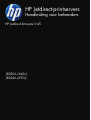 1
1
-
 2
2
-
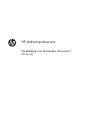 3
3
-
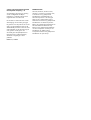 4
4
-
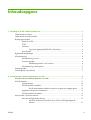 5
5
-
 6
6
-
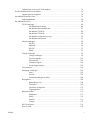 7
7
-
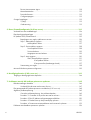 8
8
-
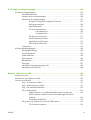 9
9
-
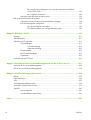 10
10
-
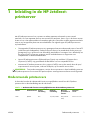 11
11
-
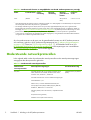 12
12
-
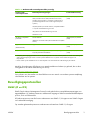 13
13
-
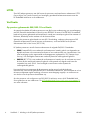 14
14
-
 15
15
-
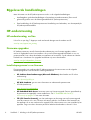 16
16
-
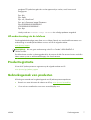 17
17
-
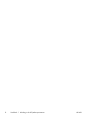 18
18
-
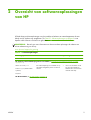 19
19
-
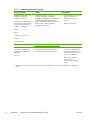 20
20
-
 21
21
-
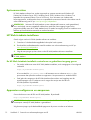 22
22
-
 23
23
-
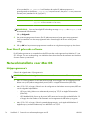 24
24
-
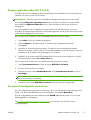 25
25
-
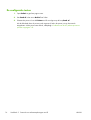 26
26
-
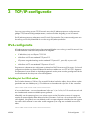 27
27
-
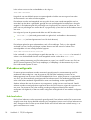 28
28
-
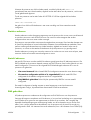 29
29
-
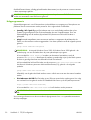 30
30
-
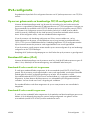 31
31
-
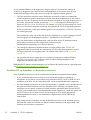 32
32
-
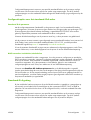 33
33
-
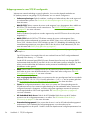 34
34
-
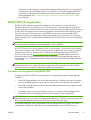 35
35
-
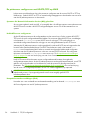 36
36
-
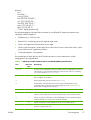 37
37
-
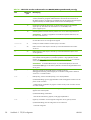 38
38
-
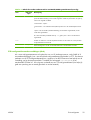 39
39
-
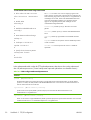 40
40
-
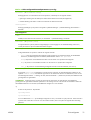 41
41
-
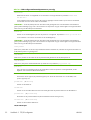 42
42
-
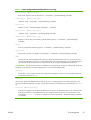 43
43
-
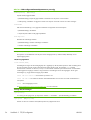 44
44
-
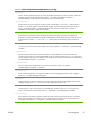 45
45
-
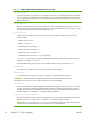 46
46
-
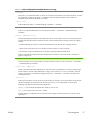 47
47
-
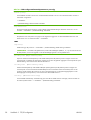 48
48
-
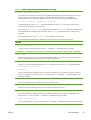 49
49
-
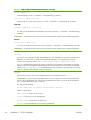 50
50
-
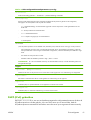 51
51
-
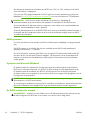 52
52
-
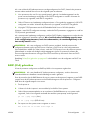 53
53
-
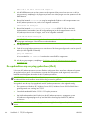 54
54
-
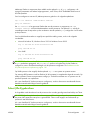 55
55
-
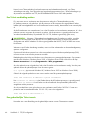 56
56
-
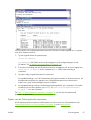 57
57
-
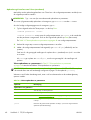 58
58
-
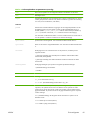 59
59
-
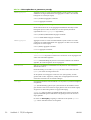 60
60
-
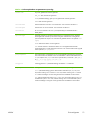 61
61
-
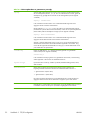 62
62
-
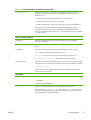 63
63
-
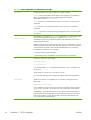 64
64
-
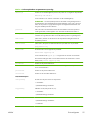 65
65
-
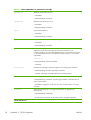 66
66
-
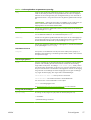 67
67
-
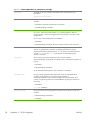 68
68
-
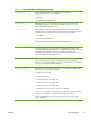 69
69
-
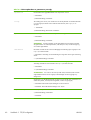 70
70
-
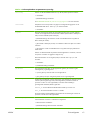 71
71
-
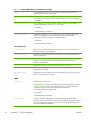 72
72
-
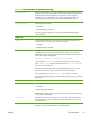 73
73
-
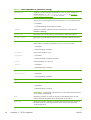 74
74
-
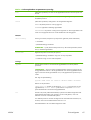 75
75
-
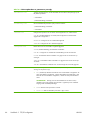 76
76
-
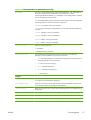 77
77
-
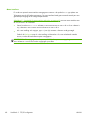 78
78
-
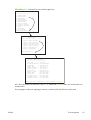 79
79
-
 80
80
-
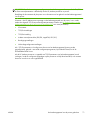 81
81
-
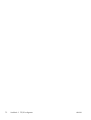 82
82
-
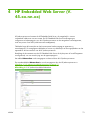 83
83
-
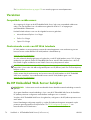 84
84
-
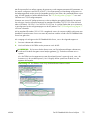 85
85
-
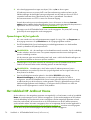 86
86
-
 87
87
-
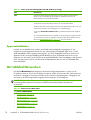 88
88
-
 89
89
-
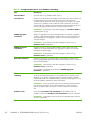 90
90
-
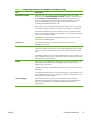 91
91
-
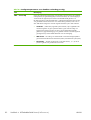 92
92
-
 93
93
-
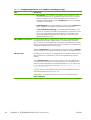 94
94
-
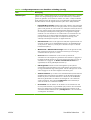 95
95
-
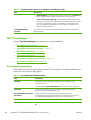 96
96
-
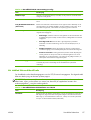 97
97
-
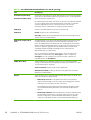 98
98
-
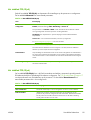 99
99
-
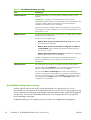 100
100
-
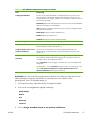 101
101
-
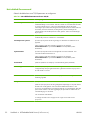 102
102
-
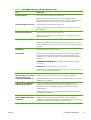 103
103
-
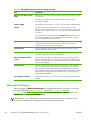 104
104
-
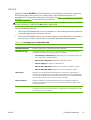 105
105
-
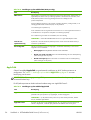 106
106
-
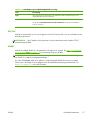 107
107
-
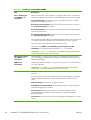 108
108
-
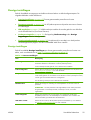 109
109
-
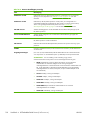 110
110
-
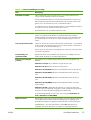 111
111
-
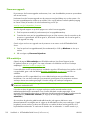 112
112
-
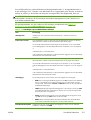 113
113
-
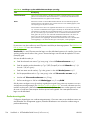 114
114
-
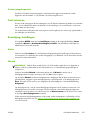 115
115
-
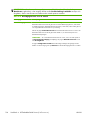 116
116
-
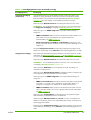 117
117
-
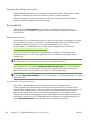 118
118
-
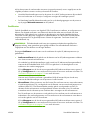 119
119
-
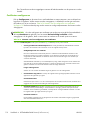 120
120
-
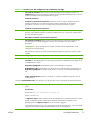 121
121
-
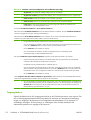 122
122
-
 123
123
-
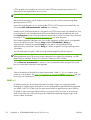 124
124
-
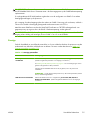 125
125
-
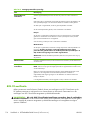 126
126
-
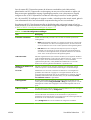 127
127
-
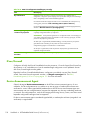 128
128
-
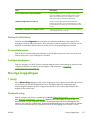 129
129
-
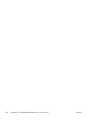 130
130
-
 131
131
-
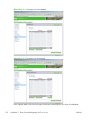 132
132
-
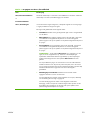 133
133
-
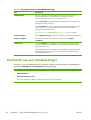 134
134
-
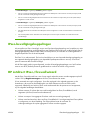 135
135
-
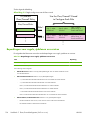 136
136
-
 137
137
-
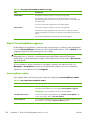 138
138
-
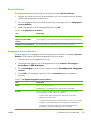 139
139
-
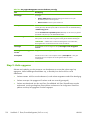 140
140
-
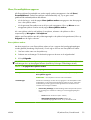 141
141
-
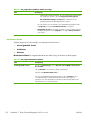 142
142
-
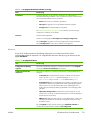 143
143
-
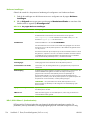 144
144
-
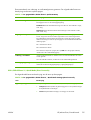 145
145
-
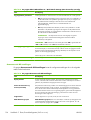 146
146
-
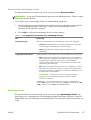 147
147
-
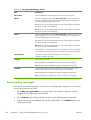 148
148
-
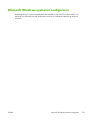 149
149
-
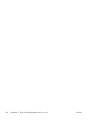 150
150
-
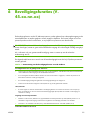 151
151
-
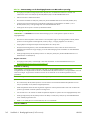 152
152
-
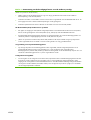 153
153
-
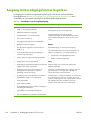 154
154
-
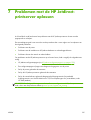 155
155
-
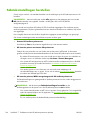 156
156
-
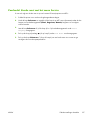 157
157
-
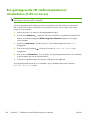 158
158
-
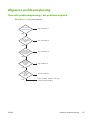 159
159
-
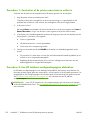 160
160
-
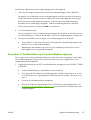 161
161
-
 162
162
-
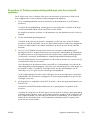 163
163
-
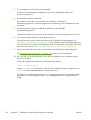 164
164
-
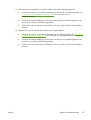 165
165
-
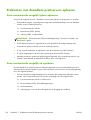 166
166
-
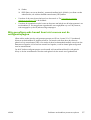 167
167
-
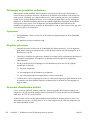 168
168
-
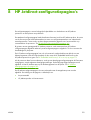 169
169
-
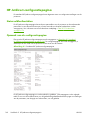 170
170
-
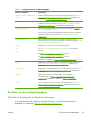 171
171
-
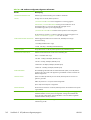 172
172
-
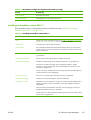 173
173
-
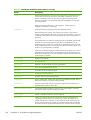 174
174
-
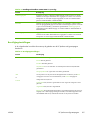 175
175
-
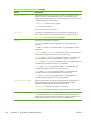 176
176
-
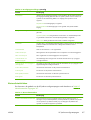 177
177
-
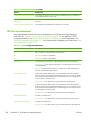 178
178
-
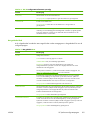 179
179
-
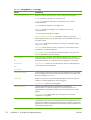 180
180
-
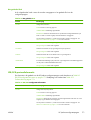 181
181
-
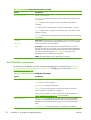 182
182
-
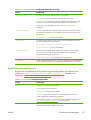 183
183
-
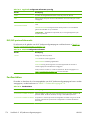 184
184
-
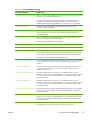 185
185
-
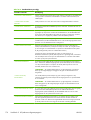 186
186
-
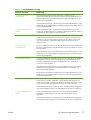 187
187
-
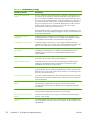 188
188
-
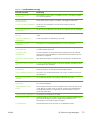 189
189
-
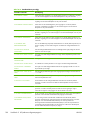 190
190
-
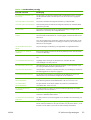 191
191
-
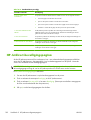 192
192
-
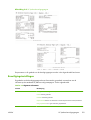 193
193
-
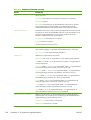 194
194
-
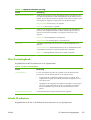 195
195
-
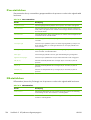 196
196
-
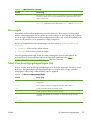 197
197
-
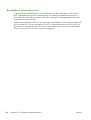 198
198
-
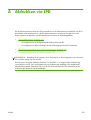 199
199
-
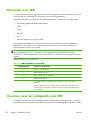 200
200
-
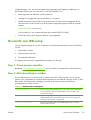 201
201
-
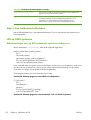 202
202
-
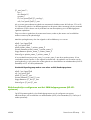 203
203
-
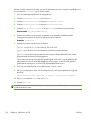 204
204
-
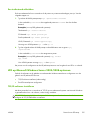 205
205
-
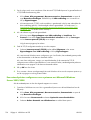 206
206
-
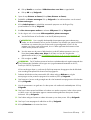 207
207
-
 208
208
-
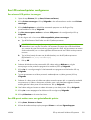 209
209
-
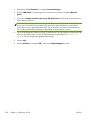 210
210
-
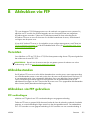 211
211
-
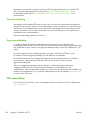 212
212
-
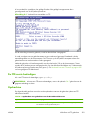 213
213
-
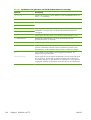 214
214
-
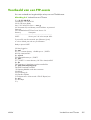 215
215
-
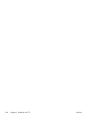 216
216
-
 217
217
-
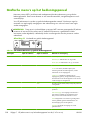 218
218
-
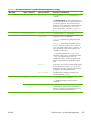 219
219
-
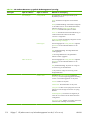 220
220
-
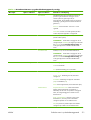 221
221
-
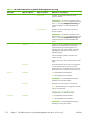 222
222
-
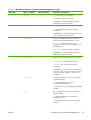 223
223
-
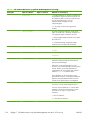 224
224
-
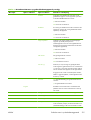 225
225
-
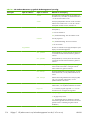 226
226
-
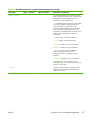 227
227
-
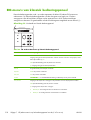 228
228
-
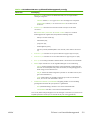 229
229
-
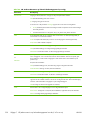 230
230
-
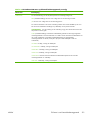 231
231
-
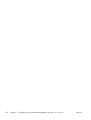 232
232
-
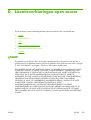 233
233
-
 234
234
-
 235
235
-
 236
236
-
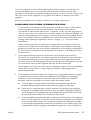 237
237
-
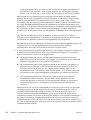 238
238
-
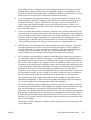 239
239
-
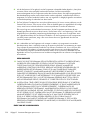 240
240
-
 241
241
-
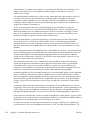 242
242
-
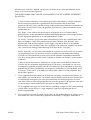 243
243
-
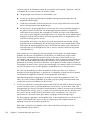 244
244
-
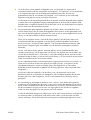 245
245
-
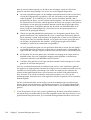 246
246
-
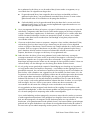 247
247
-
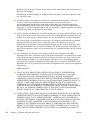 248
248
-
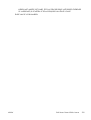 249
249
-
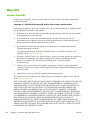 250
250
-
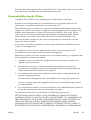 251
251
-
 252
252
-
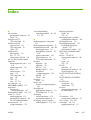 253
253
-
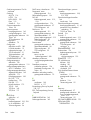 254
254
-
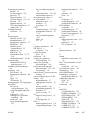 255
255
-
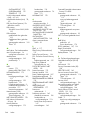 256
256
-
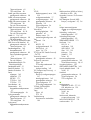 257
257
-
 258
258
-
 259
259
-
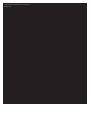 260
260
HP Jetdirect 640n Print Server Handleiding
- Type
- Handleiding
- Deze handleiding is ook geschikt voor
Gerelateerde papieren
-
HP Color LaserJet 4700 Printer series Gebruikershandleiding
-
HP Jetdirect 500x Print Server for Token Ring Handleiding
-
HP Jetdirect 2700w USB Wireless Print Server Installatie gids
-
HP LaserJet M4349 Multifunction Printer series Handleiding
-
HP DesignJet T930 Printer series Handleiding
-
HP Color LaserJet Managed M651 series Handleiding
-
HP OfficeJet Enterprise Color X555 series Handleiding
-
HP LaserJet M9059 Multifunction Printer series Handleiding
-
HP LaserJet M9040/M9050 Multifunction Printer series Handleiding
-
HP Jetdirect 615n Print Server for Fast Ethernet Gebruikershandleiding